Akai DPS16 Manuel utilisateur
PDF
Descargar
Documento
dps16
DIGITAL PERSONAL STUDIO
AVERTISSEMENT
Pour éviter tout risque d'électrocution,
pas exposer cet appareil à la pluie ou à
l'humidité.
Manuel de l’Utilisateur
AVERTISSEMENT !!
Pour éviter tout risque d'incendie ou d'électrocution, ne pas exposer cet appareil à la pluie ou à l'humidité.
1-F
CAUTION
RISK OF ELECTRIC SHOCK
DO NOT OPEN
CAUTION:AFIN
TO DE
REDUCE
THELES
RISK
OF ELECTRIC
SHOCK,
ATTENTION:
RÉDUIRE
RISQUES
D'ÉLECTROCUTION,
DO NOT
REMOVE COVER
(OR BACK).
NE PAS OUVRIR
LE COUVERCLE
(OU L'ARRIÈRE)
DE L'APPAREIL.
AUCUN
ÉLÉMENT N'EST RÉPARABLE
PAR L'UTILISATEUR.
NO
USER-SERVICEABLE
PARTS INSIDE.
S'ADRESSER
À UN
TECHNIQUE
QUALIFIÉ.
REFER
SERVICING
TOSERVICE
QUALIFIED
SERVICE
PERSONNEL.
SIGNIFICATION DES SYMBOLES
L'éclair fléché à l'intérieur d'un triangle équilatéral a pour but d'alerter l'utilisateur de la
présence d'une “tension dangereuse” non isolée à l'intérieur du boîter de l'appareil; sa
puissance est suffisante pour constituer un risque d'électrocution.
Le point d'exclamation à l'intérieur d'un triangle équilatéral a pour but d'alerter l'utilisateur
de la présence d'instructions importantes concernant le fonctionnement et la maintenance dans la documentation accompagnant l'appareil.
5B-F
12/28/1999
AVERTISSEMENTS
AVERTISSEMENT
Le DPS16 a été conçu pour être utilisé dans un environnement domestique standard.
L'alimentation des équipements électriques varie d'un pays à l'autre. Veuillez vous assurez que votre
DPS16 correspond bien à la tension du pays où vous vous trouvez. Dans le doute, consultez un électricien
qualifié ou un revendeur AKAI professionnel.
120 VAC
@ 60 Hz pour les USA et le Canada
220~230/240 VAC @ 50 Hz pour l'Europe
POUR VOTRE PROTECTION ET CELLE DU DPS16
•
Ne touchez jamais la prise d'alimentation avec des mains humides.
•
Débranchez toujours le DPS16 en tirant la prise d'alimentation, pas le cordon.
•
Seuls les revendeurs AKAI professionnel ou des ingénieurs qualifiés sont autorisés à réparer ou
réassembler le DPS16. Sous peine de rendre caduque la garantie, des techniciens non-agréés ne doivent
pas toucher aux éléments internes, de plus ils pourraient s'exposer à de sérieux risques d'électrocution.
•
N'introduisez pas, et n'autorisez personne à introduire des objets, surtout des objets métalliques dans le
DPS16.
•
Utilisez uniquement une alimentation AC, jamais d'alimentation DC.
•
Si de l'eau ou tout autre liquide tombe dans ou sur le DPS16 , débranchez-le et appelez votre revendeur.
•
Veillez à ce que l'appareil soit bien ventilé, et ne se trouve jamais directement exposé aux rayons du
soleil.
•
Pour éviter d'endommager les circuits internes, ainsi que la finition externe, tenez le DPS16 éloignée des
sources directes de chaleur (poêle, radiateurs, etc).
•
Évitez d'utiliser des insecticides en aérosol, etc. à proximité du DPS16. Ils pourraient endommager la
surface et s'enflammer.
•
N'utilisez pas d'alcool, de diluant ou autres produits chimiques similaires pour nettoyer le DPS16. Ils
endommageraient le fini.
•
Toute modification de cet appareil est dangereuse, et peut entraîner un dysfonctionnement. Ne tentez
jamais de modifer votre appareil de quelque manière que ce soit.
•
Veillez à ce que le DPS16 soit toujours bien stable lorsqu'il est en service (soit dans un rack,
spécialement conçu, soit sur une surface stable).
•
De manière à assurer un fonctionnement optimum de votre DPS16, choisissez avec soin son
emplacement, et veillez à ce que l'appareil soit utilisé correctement. Évitez d'installer votre DPS16 dans
les endroit suivants :
1. Dans un endroit humide ou poussiéreux
2. Dans une pièce mal aérée
3. Sur une surface qui ne soit pas plane
4. Dans un véhicule où il serait sujet aux vibrations
5. Dans un endroit soumis à des températures extrêmes
i
AVERTISSEMENTS
VENTILATION
Ne pas bloquer la ventilation de l'appareil, particulièrement en le plaçant sur une moquette épaisse, dans un espace
trop étroit, ou en posant des objets sur le châssis—dessus, sur le côté ou à l'arrière. Laisser toujours au moins 10
centimètres de libre autour du châssis.
31C-F
CHANGES OR MODIFICATIONS NOT EXPRESSLY APPROVED BY THE MANUFACTURER FOR
COMPLIANCE COULD VOID THE USER’S AUTHORITY TO OPERATE THE EQUIPMENT.
32-En
FCC WARNING
This equipment has been tested and found to comply with the limits for a Class B digital device pursuant
to Part 15 of the FCC rules. These limits are designed to provide reasonable protection against harmful
interference in a residential installation. This equipment generates, uses, and can radiate radio frequency
energy and, if not installed and used in accordance with the instructions, may cause harmful interference
to radio communications. However, there is no guarantee that interference will not occur in a particular
installation. If this equipment does cause harmful interference to radio or television reception, which can
be determined by turning the equipment off and on, the user is encouraged to try to correct the interference
by one or more of the following measures:
•
•
•
•
Reorient or relocate the receiving antenna.
Increase the separation between the equipment and receiver.
Connect the equipment into an outlet on a circuit different from that to which the receiver is connected.
Consult the dealer or an experienced radio/TV technician for help.
21B-En
This digital apparatus does not exceed the Class B limits for radio noise emissions from digital apparatus
set out in the Radio Interference Regulations of the Canadian Department of Communications.
27-En
AVIS POUR LES ACHETEURS CANADIENS DU DPS16
Le présent appareil numérique n’ément pas de bruits radioélectriques dépassant les limites applicables
aux appareils numériques de la Class B prescrites dans le Règlement sur le brouillage radioélectrique
édicté par le ministère des Communications du Canada.
27-F
AVIS DE COPYRIGHT
Le DPS16 AKAI est un instrument basé sur un ordinateur, et comme tel, il contient et utilise un logiciel en ROM et sur
disquettes. Ce logiciel, founi avec l'appareil, et tous les documents le concernant, incluant ce Manuel d'Utilisation,
contiennent des informations dont la propriété est protégée par les lois sur le copyright. Tous les droits sont réservés.
Aucune partie du logiciel ou de sa documentation ne peut être copiée, transférée ou modifiée. Vous ne pouvez pas
modifier, adapter, traduire, louer, distribuer, revendre dans un but lucratif ni créer des œuvres dérivées basées sur ce
logiciel et sa documentation, ou tout élément s'y rattachant sans le consentement écrit préalable de AKAI professional
M.I. Corp., Yokohama, Japon.
ii
AVERTISSEMENTS
GARANTIE
AKAI professional M.I. Corp. garantit ce produit lorsqu'il a été acheté chez un revendeur AKAI professionnel agréé, contre
tout défaut de fabrication pour une durée de 12 (douze) mois, à partir de la date d'achat. Cette garantie est effective et
valable uniquement pour l'acheteur d'origine, sous réserve de produire la Carte d'Enregistrement de la Garantie AKAI
professionnel dans un délai de 14 jours après la date d'achat.
Cette garantie est également valable pour les mises à jour en usine des instruments AKAI professionnel et de leur logiciel,
lorsque leur installation est effectuée par un service technique agréé par AKAI professionnel, et que la Carte d'Enregistrement
de la Garantie a été retournée au revendeur AKAI professionnel.
Pour qu'une réparation soit effectuée sous garantie, le défaut ayant été déterminé, le produit doit être correctement emballé
et expédié au Service Technique AKAI professional le plus proche. L'expéditeur demandant la garantie doit fournir la
preuve qu'il est le propriétaire d'origine ainsi que la date d'achat du produit.
Si la garantie est valable, AKAI professional, réparera ou remplacera la ou les pièces défectueuse(s), sans frais de pièces
ni de main-d'œuvre. Si la garantie n'est pas valable, le coût total de la réparation (pièces et main d'œuvre) sera sous la
responsabilité du propriétaire du produit.
AKAI professional garantit qu'il fera tous les réglages, réparations et remplacements nécessaires, gratuitement, pour le
propriétaire d'origine, dans un délai de 12 (douze) mois après la date d'achat, si:
1) Le produit ne fonctionne pas correctement à cause d'un ou plusieurs éléments défectueux.
2) Le produit ne fonctionne pas correctement à cause d'un défaut de fabrication.
3) Le produit a été entrenu et manipulé correctement par son propriétaire, selon les instructions écrites d'entretien et
d'utilisation mentionnées dans ce Manuel d'Utilisation.
Avant l'achat et l'utilisation, le propriétaire doit déterminer la conformité du produit avec ce qu'il souhaite en faire, il assume
ainsi tous les risques et responsabilités qui en découlent. AKAI professional ne peut être tenu pour responsable des
blessures, pertes ou dommages directs ou induits, survenant à la suite d'un usage ou d'une impossibilité d'utiliser le
produit.
La garantie couvre seulement les prestations spécifiées, et ne couvre pas les défauts ou les réparations nécessaires à
la suite d'actes survenant en dehors du contrôle d'AKAI professionnel, incluant, mais sans s'y limiter :
1) Les dommages causés par abus, accident ou négligence. La garantie AKAI professionnel ne couvre pas la disquette
d'origine endommagée ou détruite par une mauvaise manipulation du propriétaire.
2) Les dommages causés par falsification, altération ou modification du produit : logiciel d'exploitation, composants
mécaniques ou électroniques.
3) Les dommages causés par le non respect des instructions écrites d'utilisation et d'entretien du produit spécifiées dans
ce Manuel d'Utilisation.
4) Les dommages causés par des réparations ou des tentatives de réparation effectuées par un personnel non agréé.
5) Les dommages causés par le feu, la fumée, la chute d'objets, d'eau ou autres liquides ou autres événements naturels
comme la pluie, raz-de-marée, tremblements de terre, foudre, tornades, orages, etc.
6) Les dommages causés par le fonctionnement sur des tensions incorrectes.
REMARQUE IMPORTANTE : Cette garantie devient caduque si le produit ou son logiciel a été
électroniquement modifié, altéré ou falsifié de toute manière que ce soit.
AKAI professional n'est pas responsable des coûts d'emballage ou de conditionnement du produit pour expédition, que
ce soit des coûts horaires, de travail ou de matériel pour l'envoi, ou le temps et les dépenses consacrés au transport du
produit vers un SAV ou un Revendeur agréé AKAI professionnel.
La garantie AKAI professionnel ne couvre pas non plus un dysfonctionnement apparent survenant à la suite d'une erreur
de l'utilisateur, ou de l'incapacité de l'utilisateur à faire fonctionner le produit.
LA DURÉE DE TOUTES AUTRES GARANTIES, IMPLICITE OU EXPRESSE, INCLUANT SANS S'Y LIMITER LA
CONDITION DE QUALITÉ LOYALE ET MARCHANDE, EST LIMITÉE A LA DURÉE DE LA GARANTIE EXPRESSE
MENTIONNÉE ICI.
AKAI professional exclut les dommages fortuits ou consécutifs aux événements suivants, incluant sans s'y limiter:
1)
2)
3)
4)
5)
6)
La perte de temps
Le dérangement
Le retard dans l'application de la Garantie
La perte de l'usage du produit
Les pertes commerciales
Le manquement à toute garantie expresse ou implicite, incluant la Garantie Implicite de Qualité Loyale et Marchande,
applicable à ce produit.
iii
Table des Matières
Table des matières
Chapitre 1 : Description du DPS16 .......................................... 1
Caractéristiques du DPS16 ............................................................................................... 1
A propos de Q-Link ............................................................................................ 1
Sections et fonctions ......................................................................................................... 2
Panneau supérieur ..................................................................................................... 2
Face avant ................................................................................................................. 5
Arrière ....................................................................................................................... 6
Disque dur interne IDE ..................................................................................................... 7
A propos des périphériques SCSI ...................................................................................... 7
■ Connexion d'un seul périphérique SCSI ......................................................... 7
■ Connexion de plusieurs périphériques SCSI ................................................... 8
Terminologie et fonctions spécifiques au DPS16 ............................................................... 9
A propos des Projets .................................................................................................. 9
Pistes physiques et pistes virtuelles ............................................................................ 9
Fréquence d’échantillonnage et résolution .............................................................. 10
Nombre de pistes disponibles simultanément en enregistrement ...................... 10
Nombre de pistes disponibles simultanément en lecture .................................. 10
Voies TRACK MIX et voies INPUT MIX .................................................................... 11
Mémoire de scène ................................................................................................... 14
Interface utilisateur du DPS16 ........................................................................................ 14
Utilisation de l'afficheur .......................................................................................... 14
■ Écran ........................................................................................................... 14
Modifier un réglage ou une valeur .......................................................................... 16
■ Utilisation de la molette [JOG] pour modifier un réglage ............................. 16
■ Entrer directement une valeur numérique .................................................... 16
Entrer des caractères................................................................................................ 17
■ Utiliser la molette [JOG] pour entrer des caractères (champs de texte) ......... 17
■ Entrer directement des caractères ................................................................. 17
QLMC (Q-Link Mixer Control) ................................................................................ 18
■ Si le mode QLMC est réglé sur MIXER : ....................................................... 19
■ Si le mode QLMC est réglé sur EFFECT : ...................................................... 19
Chapitre 2: Enregistrement sur le DPS16 ............................... 20
Branchements ................................................................................................................ 20
■ Branchement de sources sonores externes .................................................... 21
■ Branchement d’un système d’écoute ............................................................ 21
■ Branchement d’un enregistreur Master ......................................................... 21
■ Branchement d’un appareil équipé de sorties numériques ........................... 21
■ Branchement d’un processeur d’effets externe ............................................. 21
Préparation de l’enregistrement ...................................................................................... 22
Mise sous tension du DPS16 ................................................................................... 22
Formatage d’un disque dur ...................................................................................... 22
Création d’un nouveau Projet .................................................................................. 24
Enregistrement des premières pistes ................................................................................ 25
Parcours des signaux en enregistrement .................................................................. 25
Enregistrer les premières pistes ................................................................................ 26
iv
Table des Matières
Utilisation des points de calage (Locate) ......................................................................... 28
Overdubbing .................................................................................................................. 30
Parcours du signal en overdub ................................................................................ 30
Exploitation en overdub .......................................................................................... 31
Utilisation des fonctions Undo/Redo (Annuler/Refaire) ................................................... 33
Niveau d'Undo = 1 (réglage par défaut) .................................................................. 33
Niveau d’Undo = 2 ou supérieur ............................................................................. 33
Punch In/Out .................................................................................................................. 34
Mixage ........................................................................................................................... 36
Parcours du signal en mode Mixage ........................................................................ 36
Procédure de mixage............................................................................................... 37
Utilisation du mode Mixer .............................................................................................. 37
Extinction du DPS16 ...................................................................................................... 39
Chapitre 3: Fonctions de Transport et de Calage .................... 40
Utilisation des fonctions de transport .............................................................................. 40
Commandes de Transport ........................................................................................ 40
Utilisation des molettes [JOG] et [SHUTTLE] ........................................................... 40
Utilisation des touches [IN-OUT] / [TO] / [FROM] .................................................. 42
■ Touche [TO] ................................................................................................. 42
■ Touche [FROM] .......................................................................................... 42
■ Utilisation des deux touches [TO] et [FROM] ............................................... 42
■ Utilisation de la touche [IN-OUT] ................................................................ 42
Fonctions de calage ........................................................................................................ 43
Calage sur la position zéro du compteur temporel .................................................. 43
Se caler sur la fin d'un morceau .............................................................................. 44
Entrer une heure dans le compteur .......................................................................... 44
Mémoriser des points de calage .............................................................................. 45
Se caler sur un point mémorisé ............................................................................... 45
Effacer un point de calage de la liste Locate ............................................................ 46
Utilisation de la fonction de calage direct (Direct Locate) ....................................... 46
■ Mémoriser des points de calage direct ......................................................... 46
■ Utilisation des points de calage direct .......................................................... 46
Points IN et OUT ..................................................................................................... 47
Mémorisation des points IN et OUT ........................................................................ 47
■ Spécifier les points IN/OUT par des valeurs temporelles .............................. 47
■ Mémorisation de points de calage direct dans les touches [IN]/[OUT] ......... 47
■ Utilisation des points de calage direct .......................................................... 48
Fonction “Repeat” ................................................................................................... 48
Chapitre 4: Punch In/Out....................................................... 49
Punch In/Out manuel ..................................................................................................... 49
Avec les touches de transport .................................................................................. 49
Punch In/Out avec pédale interrupteur (Footswitch) ................................................ 50
Auto Punch In/Out ......................................................................................................... 51
Punch In/Out Rehearsal (Simulation du Punch In/Out) ................................................... 52
v
Table des Matières
Chapitre 5 : Assignation des signaux d’entrée aux pistes ........ 53
(modes Quick Patch et V. Track) .......................... 53
Écran principal du mode Quick Patch............................................................................. 53
Opérations de base en mode Quick Patch ...................................................................... 54
Assignation des signaux à enregistrer aux pistes physiques ...................................... 54
■ Patcher (assigner) le signal à enregistrer à une seule piste ............................. 54
■ Annuler une assignation (Patch) ................................................................... 55
■ Envoyer un signal à enregistrer vers plusieurs pistes ..................................... 55
Envoyer les signaux d’entrée directement à la section Master de la console............. 56
■ Annuler un Patch ......................................................................................... 57
■ Initialisation d’un Patch ................................................................................ 57
Sélection des signaux de sortie ....................................................................................... 58
Rétablir l’assignation des signaux de sortie par défaut .................................................... 59
Écran Main V. Track mode (Assignation de pistes virtuelles) ............................................ 60
Opérations de base en mode V.Track .............................................................................. 61
Rétablir l’assignation par défaut des pistes virtuelles ................................................ 61
Effacer les données d’une piste virtuelle .................................................................. 61
Chapitre 6 : Fonctions de la console (mode Mixer) ................ 62
Écran du mode Mixer ..................................................................................................... 62
Page Control View .......................................................................................................... 63
Fonctionnement de la page Control View ................................................................ 63
Paramètres de mixage disponibles sur la page Control View .................................... 64
■ LEVEL .......................................................................................................... 64
■ PAN ............................................................................................................. 65
■ BUS ............................................................................................................. 65
■ CHANNEL ................................................................................................... 65
■ S1 ROUTE - S4 ROUTE (Type de départ auxiliaire) ...................................... 66
■ SEND1 LEV - SEND4 LEV (Niveau de départ effet 1 à 4) .............................. 67
■ S1-2 LEV, S3-4 LEV/S1-2 PAN, S3-4 PAN ...................................................... 67
■ EQ ON/OFF ................................................................................................. 68
■ EQ HIGH F/EQ MID F/EQ LOW F (fréquences des bandes de l’égaliseur) .... 68
■ EQ HIGH F/EQ MID F/EQ LOW F (niveaux des bandes de l’égaliseur) ......... 69
■ EQ MID W (EQ Width) ................................................................................. 69
Page Channel View ......................................................................................................... 70
■ Visualisation d’une voie INPUT MIX/TRACK MIX ......................................... 70
■ Visualisation de la section Master ................................................................ 71
Page Global Settings ....................................................................................................... 71
Page Scene Memory ....................................................................................................... 73
Manipulations de base dans la page Scene Memory ................................................ 73
■ Mémoriser une Scène .................................................................................. 73
■ Rappeler une Scène ..................................................................................... 74
■ Effacer une Scène ......................................................................................... 75
Contrôle des paramètres via la section QLMC ................................................................ 75
■ Lorsque les voies INPUT MIX ou TRACK MIX sont sélectionnées ................. 76
■ Lorsque la section Master est sélectionnée ................................................... 77
vi
Table des Matières
Chapitre 7: Techniques de mixage avancées .......................... 78
Assigner des pistes virtuelles aux pistes physiques .......................................................... 78
Enregistrement Ping-pong ............................................................................................... 81
Enregistrement du mélange de plusieurs signaux d’entrée .............................................. 83
Ajouter des sons en cours de mixage .............................................................................. 85
Utilisation des fonctions Solo et Mute ............................................................................ 86
Fonction Solo .......................................................................................................... 86
Fonction Mute ......................................................................................................... 87
Entrée numérique (raccordement d’un appareil numérique externe) ............................... 88
Égalisation en cours d’enregistrement ............................................................................. 90
Chapitre 8 : Techniques d’édition (mode Edit) ....................... 91
Utilisation de l’écran en mode Edit ................................................................................. 91
Opérations de base en mode Edit ................................................................................... 92
Noms et fonctions des différentes commandes d’édition ................................................ 93
■ COPY → OVERWRITE ................................................................................. 93
■ COPY → INSERT .......................................................................................... 94
■ CUT → OVERWRITE .................................................................................... 94
■ CUT → INSERT ............................................................................................ 95
■ INSERT SILENCE .......................................................................................... 95
■ CUT → DISCARD ........................................................................................ 95
■ CUT → MOVE ............................................................................................. 96
■ TIME STRETCH ............................................................................................. 96
■ STRETCH → MOVE ...................................................................................... 97
Chapitre 9 : Réglages divers (fonctions Q-Link, mode Setup) . 98
Fonctions Q-Link ............................................................................................................ 98
Utilisation de base des fonctions Q-Link ................................................................. 98
Ce qu'offrent les fonctions Q-Link ........................................................................... 99
■ Fonction Auto Punch .................................................................................... 99
■ Fonction Sync/Clock .................................................................................... 99
■ Fonction Track View ..................................................................................... 99
■ Fonction Time Display .................................................................................. 99
■ Fonction Meter/Monitor ............................................................................... 99
Fonctions Q-Link .......................................................................................................... 100
Fonction Auto-Punch ............................................................................................. 100
Fonction Sync/Clock.............................................................................................. 100
Fonction Track View .............................................................................................. 101
Fonction Time Display ........................................................................................... 102
Fonction Meter/Monitor ........................................................................................ 102
Mode Setup .................................................................................................................. 103
Création d’une table des indications de mesure ............................................................ 104
Définir une table de Tempo .......................................................................................... 105
Autres réglages ............................................................................................................. 106
Propriétés du Projet ............................................................................................... 106
Sync/MIDI ............................................................................................................. 107
Time ...................................................................................................................... 108
Others ................................................................................................................... 109
vii
Table des Matières
Chapitre 10 : Gestion des Projets (Mode Project) ................ 110
Qu’est-ce qu’un Projet ? ............................................................................................... 110
Utilisation de l’écran du mode Project ......................................................................... 110
Sélectionner un Projet .................................................................................................. 111
Création d’un nouveau Projet ....................................................................................... 112
Effacer un Projet ........................................................................................................... 113
Copie de deux pistes d’un Projet sur un CD-R/CD-RW ................................................. 113
Lecture du CD-R/CD-RW ...................................................................................... 116
Finalisation d’un CD-R/RW ................................................................................... 117
Effacement des données d’un CD-RW ................................................................... 117
Archivage de Projets ..................................................................................................... 118
Archivage des Projets sur un périphérique SCSI externe ........................................ 118
Archivage sur plusieurs disques ............................................................................. 120
Archivage sur un enregistreur DAT externe, via le connecteur numérique DIGITAL
OUT ..................................................................................................................... 120
Recharger un Projet sauvegardé .................................................................................... 122
Chargement depuis le périphérique SCSI ............................................................... 122
Recharger les données depuis un lecteur DAT ....................................................... 124
Chapitre 11 : Utilisation d’un disque (Mode Disk) ............... 125
Manipulation des disques ............................................................................................. 125
Utilisation de l’écran du mode disque .......................................................................... 125
Mise à jour des informations de l’appareil .................................................................... 126
Changement du numéro SCSI du DPS 16 ..................................................................... 126
Sélection du disque ...................................................................................................... 127
Formatage d’un disque ................................................................................................. 127
■ FORMAT .................................................................................................... 127
■ ERASE ........................................................................................................ 127
Défragmentation du disque .......................................................................................... 129
■ Raccorder (JOIN) ....................................................................................... 129
■ Plein (FULL) ............................................................................................... 129
Copier des données sur le disque ................................................................................. 130
Chapitre 12 : Applications MIDI .......................................... 132
Possibilités du MIDI ..................................................................................................... 132
■ Fonctionnement synchrone du DPS16 avec d’autres appareils .................... 132
■ Contrôler l’enregistrement/lecture du DPS16 depuis un appareil externe .... 132
■ Automatiser les opérations de mixage ......................................................... 132
Synchroniser un appareil externe au DPS16 (via MTC) ................................................. 132
Synchroniser un appareil externe au DPS16 (via signal de MIDI Clock) ........................ 134
Synchroniser le DPS16 à un appareil externe (via MTC) ............................................... 137
Contrôler l’enregistrement/lecture du DPS16 depuis un appareil externe (via MMC) .... 138
Enregistrer et relire les Snapshots du DPS16 sur le séquenceur MIDI ............................ 139
Enregistrer et relire une automation de mixage ............................................................. 141
Tableau d’assignation des Control Change aux paramètres de mixage du DPS16 ......... 143
viii
Table des Matières
Chapitre 13 : Utilisation des effets (Optionnels)................... 144
Multieffets internes du DPS16 ...................................................................................... 144
■ Appliquer les effets via les départs AUX ..................................................... 144
■ Insérer les effets ......................................................................................... 144
Écran du mode Effect .................................................................................................... 145
Sélection des types d’effets .................................................................................... 145
Édition des paramètres d’effet ................................................................................ 146
Contrôle des paramètres d’effets via la section QLMC .................................................. 147
Utilisation d’effets lors du mixage ................................................................................. 148
Utilisation des effets lors de l’enregistrement ping-pong ............................................... 151
Enregistrement des signaux d’entrée avec insertion d’effets ........................................... 154
Insertion d’effets à certaines pistes en lecture ............................................................... 155
Types et paramètres d'effets .......................................................................................... 157
MONO CHORUS ................................................................................................. 157
STEREO CHORUS ................................................................................................. 158
XOVER CHORUS .................................................................................................. 158
MONO FLANGER ................................................................................................. 159
STEREO FLANGER ................................................................................................ 159
XOVER FLANGER ................................................................................................. 160
PAN FLANGER ...................................................................................................... 160
MONO PHASER ................................................................................................... 161
STEREO PHASER ................................................................................................... 161
XOVER PHASER .................................................................................................... 162
PAN PHASER ........................................................................................................ 162
PITCH SHIFT ......................................................................................................... 163
ROTARY SPEAKER ................................................................................................. 163
AUTO PAN ........................................................................................................... 164
TRIGGER PAN ...................................................................................................... 165
MONO DELAY ...................................................................................................... 165
PING PONG DELAY ............................................................................................. 166
PANNING DELAY ................................................................................................. 166
STEREO DELAY ..................................................................................................... 167
XOVER DELAY ...................................................................................................... 167
TAPE ECHO .......................................................................................................... 168
REVERB>SMALL ROOM ....................................................................................... 168
REVERB>BIG ROOM ............................................................................................ 169
REVERB>SMALL HALL .......................................................................................... 169
REVERB>BIG HALL ............................................................................................... 170
REVERB>STUDIO ................................................................................................. 170
REVERB>LIVE HOUSE .......................................................................................... 171
REVERB>MEDIUM HALL ...................................................................................... 171
REVERB>BRIGHT HALL ........................................................................................ 172
REVERB>NON-LINEAR ......................................................................................... 172
REVERB>REVERSE ................................................................................................. 173
COMPRESSOR/LIMITER ........................................................................................ 173
EXPANDER ........................................................................................................... 174
NOISE GATE ......................................................................................................... 175
DIGITAL EQ .......................................................................................................... 175
AUTOWAH ........................................................................................................... 176
TOUCH WAH ....................................................................................................... 176
ix
Table des Matières
CHORUS>DELAY ................................................................................................. 177
FLANGE>DELAY ................................................................................................... 177
PHASER/DELAY ..................................................................................................... 178
DISTORTION ........................................................................................................ 178
ENHANCER .......................................................................................................... 179
MULTI TAP DELAY ................................................................................................ 179
PITCH CORRECTOR ............................................................................................. 180
Annexes................................................................................ 181
Caractéristiques ............................................................................................................ 181
Fiche d'Implémentation MIDI ....................................................................................... 183
Installation des options – Réservé aux techniciens ........................................................ 184
Installation de la carte EB4M .......................................................................... 184
Installation du disque dur ............................................................................... 184
x
Chapitre 1: Description du DPS16
Chapitre 1 : Description du DPS16
Ce chapitre décrit les principales fonctions et caractéristiques du DPS16 ainsi que les intitulés de ses différentes
sections. Il décrit également le concept unique sur lequel il a été conçu et comment l’exploiter de façon optimale.
Caractéristiques du DPS16
Voici une liste récapitulant les principales caractéristiques du DPS16 :
• La section d’enregistrement du DPS16 peut enregistrer simultanément 10 pistes, ou en lire 16 ; sa section
“console” gère jusqu’à 26 voies, et le multieffet incorporé permet de disposer d’un maximum de quatre effets
en même temps. Le DPS16 constitue donc un véritable centre autonome de production musicale, pouvant gérer
l’ensemble des tâches, de l’enregistrement au mixage en passant par l’overdub et les traitement numérique des
signaux.
• Le DPS16 peut travailler en plusieurs formats audionumériques non compressés : 16 bits/44.1kHz, 16 bits/
48kHz, et même - une grande première pour ce type d’enregistreur - en 24 bits/96kHz.
• Le DPS16 dispose de 16 pistes en enregistrement/lecture (pistes “physiques”), et 250 pistes permettant de
stocker des données (pistes “virtuelles”). Vous pouvez donc ainsi enregistrer plusieurs versions d'une même
phrase musicale ou partie de morceau - il suffit de passer ensuite de l’une à l’autre, en les assignant à des pistes
“physiques”, afin de choisir la meilleure version, celle que vous désirez inclure dans votre mixage définitif.
• La section console est bien fournie : égaliseur 3 bandes, panoramiques, quatre départs auxiliaires (AUX 1 à 4)
et bien entendu, réglage de niveau (Level). De surcroît, aux 16 voies TRACK MIX, assignées aux pistes de
l’enregistreur intégré, viennent s’ajouter 10 voies THRU MIX, permettant de gérer les signaux d’entrée
arrivant sur les prises INPUT. Vous pouvez ainsi mélanger aux 16 pistes déjà enregistrées, lues sur la section
enregistreur, des signaux provenant d'un synthétiseur ou d'un échantilonneur.
• Six potentiomètres Q-Link permettent de contrôler, de façon directe et intuitive, les paramètres de mixage et
d’effets, sans nuire à l’inspiration ni à la créativité.
• Le DPS16 dispose d’un disque dur interne à la norme IDE et permet de relier un maximum de six périphériques SCSI (disques durs externes, lecteurs MO) via le connecteur SCSI implanté sur son panneau arrière, pour
l’enregistrement proprement-dit ou la sauvegarde des données. Si vous y branchez un lecteur CD-R/RW
compatible avec le protocole Multi-Media Commands (MMC), vous pourrez enregistrer des pistes audio du
DPS16 sur un support CD-R/RW.
• Le DPS16 peut être relié à un appareil MIDI, comme par exemple un séquenceur, et peut travailler en maître
ou en esclave. Sa section de transport et les sélection/annulation des pistes à enregistrer peuvent également être
commandées à distance via MMC (MIDI Machine Control) depuis un appareil externe.
• Vous pouvez mémoriser et attribuer un nom à 100 points de calage dans vos morceaux : passer immédiatement
d’un point ainsi mémorisé à un autre est alors une opération aisée. Une fonction “Quick Locate” est également
disponible : elle permet d’assigner des points de calage aux touches situées en face avant.
• Le DPS16 intègre des fonctions de montage sophistiquées. Vous pouvez spécifier la ou les piste(s) à monter et
à exécuter ; les fonctions de montage elles-mêmes sont nombreuses et variées (Copy & Paste - copier/coller,
Cut & Paste, - couper/coller, Copy & Insert - copier/insérer).
• Le DPS16 est équipé d’une“mémoire de scène” (Scene Memory) permettant de stocker les réglages de
mixage. Vous pouvez ainsi mémoriser de nombreuses configurations de mixage, avec des balances et des
réglages d’égaliseur différents. Vous pouvez également ajuster les paramètres relatifs au mixage via MIDI, ce
qui, en combinaison avec un séquenceur MIDI, permet donc d’automatiser les mixages.
• Effets multiples à quatre canaux (optionnels) sélectionnés parmi 44 types d’effets peuvent être conduit à travers
AUX envoyer/retourner 1D4, ou peuvent être insérés vers un canal spécifique.
A propos de Q-Link
Q-Link est un groupe de fonctions permettant d’exploiter le DPS16 de façon intuitive, rapide et facile, via les
potentiomètres repérés Q-Link, situés près de l’écran : vous pouvez alors mixer comme sur une console
analogique traditionnelle. Q-Link et ses fonctions associées permettent également d’accomplir diverses tâches
dans l’écran principal (Main).
1
Chapitre 1: Description du DPS16
Sections et fonctions
Ce paragraphe décrit les différentes sections et leurs fonctions. Les noms des contrôles en face avant sont indiqués
entre crochets [ ] afin de les différencier de ceux des boutons et potentiomètres apparaissant sur l'afficheur.
Panneau supérieur
1
1
2
3
4
5
6
7
8
INPUT
2
PHANTOM POWER
ON
4
OVER
2
8
9
3
OVER
4
OVER
5
OVER
6
OVER
7
8
B
MIC
LINE
1
7
OVER
INPUT
TRIM
LINE
6
OVER
3
NORMAL
GUITAR
OVER
1
5
INPUT
OFF
MIC
LINE
2
MIC
LINE
3
MIC
LINE
4
MIC
LINE
5
MIC
LINE
MIC
6
7
LINE
MIC
8
INPUT
SELECT
A
B
C
D
E
F
G
H
I
J
1
2
3
4
5
6
7
8
9
10
11
12
13
14
15
16
K
L
M
N
O
P
Q
R
S
T
U
V
W
X
Y
Z
1
2
3
4
5
6
7
8
9
0
+
&
#
SPACE
MASTER
TRACK
SELECT
NUMBER
/NAME
RECORD
SELECT
MUTE
TRACK
PAN
SOLO
L
R
1
L
R
2
L
R
3
L
R
4
L
R
5
L
R
6
L
R
7
L
R
8
L
R
9
L
R
10
L
R
11
L
R
L
12
R
13
L
R
14
L
R
15
L
R
16
MASTER
0
A
1 Prises d'Entrées [INPUT] 1 à 8
Ces prises d'entrée analogiques permettent le branchement d'instruments électroniques à niveau ligne, tels que
synthésiseur et microphones. Les entrées 1 et 2 possèdent à la fois des connecteurs de type XLR et jack TRS ;
les entrées 3 à 8 ne disposent pour leur part que de jacks TRS, acceptant indifféremment des signaux symétriques ou asymétriques.
2 Commutateur d'Alimentation Fantôme [PHANTOM POWER]
Ce commutateur permet d’envoyer une tension fantôme (+48 Volts continus) sur les connecteurs XLR des
entrées 1 et 2. Il est indispensable de l’activer dès que vous reliez au DPS16 un micro électrostatique ou
électret, ou encore un boîtier de direct nécessitant une tension d’alimentation externe.
➸NOTE : Avant d’activer ou désactiver le commutateur [PHANTOM POWER], vérifiez que les faders des
voies correspondantes sont baissés, ou que le DPS16 est éteint.
3 Sélecteur GUITAR/NORMAL
Ce sélecteur permet de modifier l’impédance d’entrée de l’entrée 8. En position GUITAR, cette impédance
prend une valeur très élevée, ce qui permet de connecter directement une guitare électrique, par exemple,
pourvue d’une haute impédance de sortie. En position NORMAL, la valeur de l’impédance d’entrée est
conforme aux valeurs modérées habituellement rencontrées pour un micro ou un appareil fonctionnant au
niveau ligne.
2
4 Indicateurs OVER
Ces indicateurs s’allument en cas d’écrêtage du signal arrivant sur les entrées 1 à 8.
Chapitre 1: Description du DPS16
5 Contrôles [INPUT TRIM] 1à 8
Utilisez ces contrôles pour régler le gain des signaux (allant du niveau micro au niveau ligne) reçus aux prises
d'entrée 1 à 8.
6 Touches [INPUT SELECT]
Ces touches servent à sélectionner les signaux d’entrée etles voies de console.
7 Touches [TRACK SELECT]
Ces touches servent à sélectionner en édition les pistes et les voies de console.
8 Touches [RECORD SELECT]
Ces touches servent à sélectionner les pistes pour enregistrement.
8 Potentiomètres [TRACK PAN]
Ces potentiomètres servent à contrôler les positions panoramiques des signaux issus des différentes pistes.
0 Faders de voie
Ces faders contrôlent le niveau des pistes.
A Fader [MASTER]
Ce fader sert à contrôler le niveau des généraux stéréo de la section console (niveau de sortie du bus Master).
B Potentiomètre [MONITOR LEVEL]
Ce potentiomètre sert à contrôler le niveau du signal d’écoute envoyé sur les prises MONITOR OUT. Il ne
modifie pas le niveau du signal de la prise casque (PHONES).
CONTRAST
C1
D
C2
C3
E
C
C4
C5
C6
F1
F2
F3
F4
F5
F6
JOG
SHUTTLE
G
H
F
C Afficheur
Cet afficheur LCD indique diverses informations nécessaires au fonctionnement du DPS16, tels que le compteur et le vumètre.
D Potentiomètre [CONTRAST]
Permet de régler à votre convenance le contraste de l’affichage.
E Potentiomètres Q-Link ([C1] - [C6])
Ces potentiomètres servent à modifier directement la valeur des paramètres affectés dans la section QLMC (QLink Mixer Control) apparaissant à droite de l’affichage.
F Touches de fonction ([F1] à [F6])
Ces touches servent à exécuter les fonctions qui apparaissent en bas de l'afficheur ou activer/désactiver
certains paramètres.
G Molette [JOG]
Cette molette sert à modifier le réglage ou la valeur de l'option sélectionnée sur l'afficheur. Vous pouvez aussi
effectuer une lecture Jog en mode Forme d'onde.
H Molette [SHUTTLE]
Cette molette sert à sélectionner un des chiffres d'une valeur temporelle devant être modifiée grâce à la molette
[JOG]. Elle sert aussi à effectuer une lecture en va-et-vient (Shuttle) en mode Waveform (Forme d'onde).
3
Chapitre 1: Description du DPS16
O
N
MAIN
SCREEN
MIXER
NUMBER
/NAME
SETUP
EFFECT
MUTE
PATCH
V.TRACK
SOLO
PROJECT
DISK
WAVEFORM
EDIT
MASTER
J
K
L
P
CURSOR
M
I
MASTER
EDIT POINT
OUT
IN
PLAY
IN-OUT
TO
FROM
UNDO
Q
LOCATE
GO TO
MEMORY
REC
R
S
I Touche [CURSOR]
Cette touche sert à déplacer le curseur (carré lumineux) sur l'afficheur afin de sélectionner l'option à régler.
J Touche [MASTER]
Cette touche sert à sélectionner la section Master, afin d’éditer les paramètres de mixage.
K Touche [NUMBER/NAME]
Cette touche permet l'entrée de valeurs numériques ou de caractères. Lorsqu'elle est activée, son témoin
clignote et vous pouvez entrer des chiffres, des lettres et des symboles, en utilisant les touches comportant une
inscription en-dessous. Elle sert également à confirmer l'entrée des valeurs ou des caractères.
L Touche [MUTE]
Cette touche sert à couper une voie de console en particulier.
M Touche [SOLO]
Cette touche permet d’écouter séparément une voie de console en particulier : le signal correspondant part
alors vers les sorties MONITOR OUT et PHONES.
✐CONSEIL : Lorsque vous utilisez la touche [MUTE] ou [SOLO], appuyez sur une de ces touches (dont
le témoin s’allume), puis utilisez les touches suivantes pour sélectionner les voies de votre choix.
• Touches [INPUT SELECT] ....... voies INPUT MIX
• Touches [TRACK SELECT] ...... voies TRACK MIX
• Touches [F1] à [F4] ................... Retour vers effets 1 à 4
N Touches de Mode
Ces touches servent à changer de mode de fonctionnement : MAIN (mode principal initial), TRACK VIEW
(visualisation des pistes, MIXER (console), etc.).
4
Chapitre 1: Description du DPS16
O Touches de point de montage (Touche [IN]/ Touche [OUT])
Ces touches servent à mémoriser les points IN/OUT servant à indiquer la zone d'action de la fonction Auto
Punch In/Out et de la fonction Edit.
P Touches Lecture (Touche ([IN-OUT]/Touche [TO]/Touche [FROM])
Ces touches servent à lire les données situées entre les points IN et OUT, ou pendant une certaine durée autour
de la position actuelle du DPS16.
Q Touche [UNDO]
Cette touche sert à annuler l'opération d'enregistrement ou d'édition que vous venez d'effectuer. Lorsque vous
appuyez dessus juste après un enregistrement ou une édition, l'état précédent cette opération est restauré et le
témoin au-dessus de la touche [UNDO] s'allume (Annuler). En rappuyant sur [UNDO] vous retrouverez l'état
obtenu après l'opération d'enregistrement ou d'édition et le témoin s'éteint (Refaire). Les valeurs possibles pour
le niveau d'Undo (pour définir combien d'opérations précédentes peuvent être restaurées via la touche [UNDO]
key) vont de 0 à 250. (Voir page 33.)
R Touches Locate (Touche [MEMORY]/ Touche [GO TO])
Ces touches servent à mémoriser le point de calage (les informations de position dans un morceau) et à
déplacer la position actuelle du DPS16 sur n'importe quel autre point de calage.
S Touches de Transport
Ces touches servent à contrôler les opérations de transport du DPS16, telles que enregistrement, lecture, stop,
etc. (Voir page 40.)
Face avant
T
U
PHONES
MIN
LEVEL
MAX
T Prise Casque PHONES
Branchez un casque d'écoute sur cette prise, qui restituera le même signal que celui sortant des prises
MASTER OUT du panneau arrière. Utilisez le contrôle de niveau [LEVEL] (2) décrit ci-dessous afin de régler
le niveau de sortie de cette prise. Le niveau n'est pas affecté par le réglage du potentiomètre [MONITOR
LEVEL] situé sur le panneau supérieur.
U Contrôle LEVEL (niveau casque)
Permet de régler le volume du casque connecté à la prise PHONES.
5
Chapitre 1: Description du DPS16
Arrière
POWER
ON
FOOT SW.
OFF
MIDI
SCSI
OUT/ THRU
IN
DIGITAL
OUT
IN
1
2
AUX SEND
3
MASTER MONITER
OUT
OUT
4
L
L
R
R
MODEL NUMBER DPS16
J
9
8
7
6
5
4
3
2 1
1 Prises MONITOR OUT L/R
Ces sorties reçoivent un signal destiné à un circuit secondaire d’écoute : ce signal est généralement identique à
celui se retrouvant sur les sorties principales, MASTER OUT. Si une touche [SOLO] est activée, ce sont les
signaux de la ou des voie(s) sélectionnée(s) qui se retrouveront sur les sorties MONITOR OUT.
2 Prises MASTER OUT L/R
Ces sorties reçoivent le signal stéréophonique résultant du mixage des signaux de chaque voie (TRACK MIX,
INPUT MIX et retours d’effets 1 à 4) de la section console.
3 Prises AUX SEND (départs AUX) 1 à 4
Ces prises envoient un signal provenant de chaque voie de la section console (voies TRACK MIX + voies
IMPUT MIX )vers les départs AUX 1 à 4.
4 Prises DIGITAL IN/OUT
Ces connecteurs numériques coaxiaux transmettent et reçoivent des signaux audio vers un appareil numérique
externe : enregistreur DAT ou MiniDisc, par exemple.
5 Prise MIDI IN
Cette prise permet de recevoir des signaux de synchronisation et de commande provenant d’un appareil MIDI
externe - séquenceur MIDI, par exemple.
6 Prise MIDI OUT/THRU
Cette prise permet de transmettre des signaux de synchronisation et de commande à un appareil externe séquenceur MIDI, par exemple (position OUT). Si vous modifiez le réglage de ce connecteur sur le DPS16, il
devient une prise MIDI THRU, se contentant de répercuter telles quelles les informations reçues sur l’entrée
MIDI IN.
7 Connecteur SCSI
Ce connecteur permet de raccorder un disque dur, un lecteur MO ou un lecteur de CD-ROM externe.
8 Prise FOOT SW. (pédale interrupteur)
Cette prise sert à brancher un interrupteur au pied permettant de contrôler les opérations de Punch In/Out et de
déclencher la lecture ou l'arrêt avec le pied.
9 Interrupoteur POWER
Sert à mettre le DPS16 sous/hors tension.
0 Prise d'alimentation
Branchez dans cette prise le câble d'alimentation fourni.
6
Chapitre 1: Description du DPS16
Disque dur interne IDE
• Le DPS16 est muni d’un disque dur interne (optionnel) au standard IDE. Avant de pouvoir l’utiliser sur le
DPS16, il est nécessaire de le formater (reportez-vous page 22 pour plus d’informations concernant la façon de
formater le disque).
• Avant de mettre le DPS16 hors tension, assurez-vous que le disque dur n’est pas en phase d’écriture ou de
lecture. Si vous éteignez l’appareil pendant cette phase, vous risquez d’endommager le disque dur et/ou de
corrompre les données. Par ailleurs, éteignez toujours le DPS16 avant de le déplacer. Le champ Disk Busy de
l’écran principal (Main) permet de vérifier si le disque se trouve ou non en phase de lecture/écriture (référezvous page 14 pour plus d’informations concernant l’écran Main).
• Si, pour une raison ou une autre, le disque dur est endommagé, les données qui y sont enregistrées seront
définitivement perdues. Il est donc conseillé de sauvegarder les données importantes sur un disque dur externe
ou un support magnéto-optique (voir page 118 pour plus d’informations à propos de la sauvegarde des données).
A propos des périphériques SCSI
Le panneau arrière du DPS16 est muni d'un connecteur SCSI 50 broches demi-format (standard SCSI-2), sur
lequel vous pouvez connecter un disque dur externe ou un lecteur MO afin de pouvoir archiver, enregistrer ou
relire des données.
➸NOTES :
• Certains modèles de périphériques SCSI peuvent ne pas être compatibles avec le DPS16. De plus, il se peut
que vous ne puissiez pas enregistrer ou relire, ou que le nombre de pistes disponibles soit limité pour
l'enregistrement et la lecture multipistes simultanés.
• Consultez le service technique AKAI professionnel pour avoir de plus amples informations sur les
différentes marques et modèles de périphériques SCSI compatibles avec le DPS16.
■ Connexion d'un seul périphérique SCSI
Utilisez un câble SCSI pour connecter le DPS16 au périphérique SCSI.
câble SCSI
terminaison
vers connecteur
SCSI
périphérique SCSI externe
JOG
SHUTTLE
DPS16
Exemple de connexion d'un seul périphérique SCSI au DPS16
Placez un bouchon de terminaison sur le périphérique SCSI. Ou, si celui-ci dispose d'une terminaison active
intégrée, activez-la. (Voir le manuel d'instructions accompagnant le périphérique SCSI pour de plus amples
informations à ce sujet.) Réglez le numéro d'identification (SCSI ID) du périphérique sur n'importe quel
nombre autre que 6 ou 7.
✐CONSEILS :
• Un bouchon de terminaison est une prise SCSI qui termine la chaîne SCSI. Normalement, on le place sur le
connecteur SCSI qui n'est pas connecté au câble SCSI. Certains périphériques SCSI peuvent être équipés
d'une terminaison active qui effectue cette terminaison électriquement. Dans ce cas, commutez cette
terminaison au moyen de l'interrupteur adéquat.
• Les périphériques SCSI se reconnaissent et s'identifient grâce à un numéro d'identification de 0 à 7 appelé
SCSI ID. Le réglage d'usine du SCSI ID du DPS16 est 6 (modifiable), et le numéro ID 7 n'est pas autorisé.
Vous devez utiliser d'autres numéros SCSI ID pour les périphériques SCSI connectés.
7
Chapitre 1: Description du DPS16
■ Connexion de plusieurs périphériques SCSI
Utilisez une liaison en série pour connecter plusieurs périphériques SCSI, comme ceci :
câble SCSI
vers connecteur
SCSI
périphérique SCSI externe
JOG
SHUTTLE
DPS16
périphérique SCSI externe
terminaison
périphérique SCSI externe
Connexion de plusieurs périphériques SCSI
Placez un bouchon de terminaison sur le dernier périphérique SCSI de la chaîne. (Si celui-ci dispose d'une
terminaison intégrée active, activez-la.) Il faut donc régler les numéros SCSI ID des autres périphériques sur
un nombre différent de 6 ou 7.
ATTENTION : Mettez hors tension tous les appareils avant d'effectuer une connexion SCSI.
➸NOTES :
• Utilisez si possible un câble SCSI court et de bonne qualité. Des câbles trop longs ou de mauvaise qualité
peuvent être une source d'erreurs.
• Vous devez formater le disque avant de pouvoir utiliser le disque dur ou le lecteur MO externe connecté au
DPS16. (Voir page 22 pour de plus amples informations sur le formatage des disques.)
• Pour enregistrer et relire des données sur un disque dur ou un lecteur MO connecté, vous devez indiquer le
lecteur choisi (sélectionné). (Voir page 127 pour de plus amples informations sur la mùanière d'indiquer le
lecteur choisi.)
8
Chapitre 1: Description du DPS16
Terminologie et fonctions spécifiques au DPS16
Le DPS16 intègre un enregistreur sur disque dur, une console numérique et un processeur d’effets numérique.
Depuis les connecteurs accueillant le signal à enregistrer jusqu’à la sortie via les prises MASTER OUT (sortie
générale), toutes les données sont traitées dans le domaine numérique : par conséquent, le concept même de
l’appareil et la façon dont il fonctionne sont légèrement différents de ce qui peut se passer avec des multipistes ou
des consoles analogiques conventionnels. Cette section présente les originalités du DPS16 ainsi que les
particularités de sa terminologie.
A propos des Projets
Le DPS16 gère les morceaux sous forme de “Projets.” Un Projet contient des données audio, des réglages de
mixage, des points de localisation (informations sur la position dans un morceau), et une mémoire de scène
(réglages des paramètres de mixage).
Le disque dur interne peut stocker plusieurs Projets. Mais le DPS16 ne peut gérer qu'un seul Projet à la fois (celui
en cours). Vous pouvez charger un autre Projet depuis le disque ou en créer un nouveau, si nécessaire.
DPS16
disque dur interne /
périphérique SCSI externe
Projet
Projet
JOG
lire
SHUTTLE
données audio
réglages console
points de calage
mémoire de scène
etc.
Projet
mémoriser
Projet
Pistes physiques et pistes virtuelles
Le DPS16 dispose de 16 pistes physiques et 250 pistes virtuelles.
Une“piste physique” sert à l'enregistrement, à la lecture et au montage normal. Une“piste virtuelle” sert au
stockage des données audio. Vous ne pouvez pas contrôler directement les pistes virtuelles. Par contre, vous
pouvez les enregistrer, relire et modifier en les assignant à des pistes physiques.
piste virtuelle
piste physique
Piste virtuelle 1
Piste 1
Piste virtuelle 2
Piste 2
Piste virtuelle 3
Piste 3
Piste virtuelle 4
Piste 4
Piste virtuelle 5
Piste 5
Piste virtuelle 6
Piste 6
Piste virtuelle 7
Piste 7
Piste virtuelle 8
Piste 8
Piste virtuelle 9
Piste 9
Piste virtuelle 10
Piste 10
Piste virtuelle 11
Piste 11
Piste virtuelle 12
Piste 12
Piste virtuelle 13
Piste 13
Piste virtuelle 14
Piste 14
Piste virtuelle 15
Piste 15
Piste virtuelle 16
Piste 16
section console
Piste virtuelle 246
Piste virtuelle 247
Piste virtuelle 248
Piste virtuelle 249
Piste virtuelle 250
<ex. L'exemple ci-dessus montre les pistes virtuelles 3, 10 et 6 assignées aux pistes physiques 1, 2 et 3.>
9
Chapitre 1: Description du DPS16
Par exemple, vous pouvez utiliser les pistes virtuelles assignées aux pistes d'enregistrement (physiques) pour
réaliser plusieurs prises de votre exécution en solo. Ensuite, vous pourrez choisir la meilleure pour le mixage. Vous
pouvez également stocker des données sur une piste virtuelle pour effectuer un enregistrement en ping-pong sur
ces données jusqu'à ce que vous soyez satisfait. Les pistes virtuelles ont diverses applications et permettent
notamment d'utiliser le DPS16 sans être limité à seize pistes.
✐CONSEIL : Vous avez également la possibilité de nommer les pistes virtuelles.
Fréquence d’échantillonnage et résolution
Le DPS16 enregistre ses données sur le disque en échantillonnant les signaux audio d’origine. Le terme
“fréquence d’échantillonnage” correspond au nombre d’échantillons (samples) prélevés en une seconde sur le
signal audio analogique d'origine. Plus elle est élevée, plus le signal est mesuré fréquemment. Le terme
“résolution” indique le nombre de bits utilisés pour mesurer le signal audio : plus la résolution est élevée, plus le
signal est mesuré avec précision.
Le DPS16 permet, avant enregistrement, de choisir au niveau de chaque Projet parmi plusieurs fréquences
d’échantillonnage (32, 44.1, 48 ou 96kHz) et plusieurs valeurs de résolution (16 ou 24 bits). Selon ces valeurs, le
nombre de pistes disponibles simultanément en enregistrement ou en lecture varie : reportez-vous page 24 pour
savoir comment spécifier les valeurs de fréquence d’échantillonnage et de résolution de votre choix.
Nombre de pistes disponibles simultanément en enregistrement :
32 kHz
44.1 kHz
48 kHz
96 kHz
24 bits
10 pistes
10 pistes
10 pistes
6 pistes
16 bits
10 pistes
10 pistes
10 pistes
8 pistes
Nombre de pistes disponibles simultanément en lecture :
32 kHz
44.1 kHz
48 kHz
96 kHz
24 bits
12 pistes
12 pistes
12 pistes
6 pistes
16 bits
16 pistes
16 pistes
16 pistes
8 pistes
➸NOTE :
• Le nombre de pistes disponibles varie selon les caractéristiques et les performances du lecteur utilisé pour
l’enregistrement.
• Le nombre de départs auxiliaires (AUX SEND) que vous pouvez utiliser simultanément varie selon la valeur
de fréquence d’échantillonnage choisie, ainsi d’ailleurs que le nombre d’effets que vous pouvez utiliser
simultanément. Si la fréquence d’échantillonnage est de 32 kHz, 44.1 kHz ou 48 kHz, vous pouvez utiliser
jusqu’à quatre départs effets (et effets). En revanche, pour une valeur de fréquence d’échantillonnage de
96 kHz, vous ne pouvez utiliser que deux départs effets (et effets) au maximum.
• La fréquence d’échantillonnage choisie pour le Projet conditionne également le nombre d’égaliseurs que
vous pouvez utiliser simultanément. Si elle est de 32 kHz, 44.1 kHz ou 48kHz, vous pouvez utiliser les
égaliseurs sur les 16 voies sans problème. Si elle est de 96kHz, vous ne pouvez utiliser les égaliseurs que sur
6 voies au maximum.
• Si vous modifiez la fréquence d’échantillonnage après enregistrement, les sons sont relus à une hauteur
différente.
• Pour plus d’informations concernant la fréquence d’échantillonnage du Projet, reportez-vous page 24, 106.
• Il est impossible de modifier après coup la résolution d’un signal. Choisissez-la à coup sûr dès la création
d’un nouveau Projet.
• Si vous désirez graver par la suite vos Projets sur CD-R/RW, réglez la valeur de fréquence
d’échantillonnage à 44.1kHz et la résolution à 16 bits.
10
Chapitre 1: Description du DPS16
Voies TRACK MIX et voies INPUT MIX
La section console du DPS16 offre dix voies (appelées “INPUT MIX”) permettant de contrôler les signaux
d’entrée arrivant directement sur les jacks INPUT 1 à 8 et sur le connecteur numérique DIGITAL IN, ainsi que
seize voies (appelées “TRACK MIX”) permettant de contrôler les signaux lus sur les pistes de la section
enregistreur.
Ces deux types de voies de console disposent des mêmes outils de mixage : égaliseurs (EQ), départs AUX 1 à
4, Panoramique, réglage de niveau. Vous pouvez également utiliser les faders et potentiomètres du panneau
supérieur pour contrôler les niveaux et panoramiques des voies TRACK MIX.
Normalement, vous pouvez enregistrer et mixer des données audio en n’utilisant que les voies TRACK MIX.
Toutefois, les voies THRU MIX se révèlent utiles si vous désirez ajouter des sons provenant de sources
externes aux signaux déjà enregistrés sur les douze pistes de la section enregistreur.
Le diagramme suivant indique les parcours de base du signal pendant un enregistrement ou un mixage n'utilisant que les voies TRACK MIX.
1
signal analogique
signal numérique
section Console
section
Enregistreur
2
L
voie TRACK MIX
1
Piste 1
INPUT TRIM
Piste 2
2
3
INPUT
(ANALOG) 4
5
6
7
8
INPUT TRIM
Piste 3
INPUT TRIM
Piste 4
INPUT TRIM
Piste 5
INPUT TRIM
Piste 6
INPUT TRIM
Piste 7
INPUT TRIM
SOURCE
PAN
LEVEL
PAN
4
LEVEL
PAN
5
LEVEL
PAN
6
LEVEL
PAN
7
LEVEL
PAN
LEVEL
PAN
LEVEL
PAN
LEVEL
PAN
LEVEL
PAN
LEVEL
PAN
LEVEL
PAN
LEVEL
PAN
LEVEL
PAN
LEVEL
PAN
12
Piste 12
13
Piste 13
14
Piste 14
15
Piste 15
16
Piste 16
MASTER OUT L
(ANALOG) R
LEVEL
3
11
Piste 11
DIGITAL OUT
(DIGITAL)
PAN
10
Piste 10
DIGITAL IN
(DIGITAL)
LEVEL
2
9
Piste 9
INPUT TRIM
1
8
Piste 8
3
R
MASTER LEVEL
4
<Parcours du signal typique lorsque seules les voies TRACK MIX sont utilisées.>
1 Les signaux arrivant sur les prises INPUT 1 à 8 ou sur le connecteur numérique DIGITAL IN se
dirigent vers la section source, puis ils sont assignés à chaque piste physique de la section
enregistreur. L’assignation des pistes s’effectue dans le mode Quick Patch : voir page 54 pour plus
d’informations.
2 Les pistes physiques 1 à 16 de la section enregistreur sont directement assignées aux voies TRACK
MIX 1-16 de la section console. Habituellement, les signaux d’entrée sont envoyés à la section
console via les pistes prêtes à l'enregistrement, tandis que les pistes déjà enregistrées arrivent sur
d’autres voies de console.
3 Les signaux envoyés sur les voies TRACK MIX peuvent être mixés en stéréo, en utilisant les faders et
les potentiomètres de panoramique (PAN) situés sur le panneau supérieur. Vous pouvez aussi ajuster
les paramètres relatifs au mixage - ouverture/fermeture de voies, égaliseurs, départs auxiliaires 1–4
(ces réglages sont disponibles en mode Mixer, voir page 64 pour plus d’informations).
11
Chapitre 1: Description du DPS16
4 Le niveau général du signal correspondant au mixage stéréophonique se règle par l’intermédiaire du
fader Master, situé sur le panneau supérieur. Ce signal est disponible, sous forme analogique, sur les
prises MASTER OUT ainsi que, sous forme numérique, sur le connecteur DIGITAL OUT.
Vous pouvez également envoyer les signaux d’entrée arrivant sur les prises INPUT directement à la section
console, au lieu de les faire transiter par la section enregistreur. Le schéma ci-dessous représente les parcours
de signaux typiques en cas d’utilisation des voies INPUT MIX.
section Console
signal analogique
signal numérique
2
1
1
INPUT TRIM
2
INPUT TRIM
3
INPUT
(ANALOG) 4
INPUT TRIM
1
LEVEL
PAN
LEVEL
PAN
3
LEVEL
PAN
4
LEVEL
PAN
5
LEVEL
PAN
LEVEL
PAN
LEVEL
PAN
LEVEL
PAN
LEVEL
PAN
LEVEL
PAN
2
INPUT TRIM
5
INPUT TRIM
6
INPUT TRIM
7
INPUT TRIM
8
INPUT TRIM
6
7
8
DL
DIGITAL IN
(DIGITAL)
L
voie INPUT MIX
DR
R
section
Enregistreur
voie TRACK MIX
Piste 1
Piste 2
Piste 3
Piste 4
Piste 5
Piste 6
Piste 7
LEVEL
PAN
2
LEVEL
PAN
3
LEVEL
PAN
4
LEVEL
PAN
5
LEVEL
PAN
6
LEVEL
PAN
7
LEVEL
PAN
LEVEL
PAN
LEVEL
PAN
LEVEL
PAN
LEVEL
PAN
LEVEL
PAN
LEVEL
PAN
LEVEL
PAN
LEVEL
PAN
LEVEL
PAN
8
Piste 8
9
Piste 9
10
Piste 10
11
Piste 11
12
Piste 12
13
Piste 13
14
Piste 14
15
Piste 15
16
Piste 16
DIGITAL OUT
(DIGITAL)
MASTER OUT L
(ANALOG) R
1
MASTER LEVEL
3
<Parcours du signal typique lorsque des voies TRACK MIX et THRU MIX sont utilisées conjointement.>
1 Tous les signaux d’entrée peuvent être indifféremment assignés à la section console (voies INPUT
MIX) ou à des voies TRACK MIX de la section enregistreur. Dans l’exemple ci-dessus, tous les
signaux d’entrée sont envoyés sur des voies INPUT MIX. Cette assignation s’effectue en mode Quick
Patch - voir page 54 pour plus d’informations.
2 Vous pouvez, de la même façon que pour les signaux passant par les voies TRACK MIX, régler les
paramètres relatifs au mixage, comme le niveau, le panoramique, l’ouverture/fermeture de voies, les
égaliseurs, départs auxiliaires 1-4. Toutefois, le niveau et le panoramique ne peuvent être réglés sur
le panneau supérieur.
12
Digital IN L - R
Analog IN 1 - 8
EFFECT INSERT
RECORD
EFFECT INSERT
OFF/ON
HARD DISK
PLAYBACK
AUTO MONITOR
SOURCE ASSIGN
EQ
EQ
EFFECT INSERT
OFF/ON
EFFECT INSERT
OFF/ON
FX4
FX3
FX2
FX1
PAN
PAN
LEVEL
SEND4
SEND3
SEND2
SEND1
EFFECT INSERT
OFF/ON
PRE/POST
LEVEL
LEVEL
EFFECT BOARD
TRACK/THRU
PRE/POST
SOLO
SOLO
SOLO
SEND4
SEND3
SEND2
SEND1
x4
PHONES
MONITOR OUT R
MONITOR OUT L
MASTER OUT R
MASTER OUT L
AUX SEND 1
AUX SEND 2
AUX SEND 3
AUX SEND 4
PHONES LEVEL
MONITOR LEVEL
x 16 tracks
x 10 inputs
Chapitre 1: Description du DPS16
3 Le signal correspondant au mixage stéréophonique des voies INPUT MIX et TRACK MIX se règle par
l’intermédiaire du fader Master, situé sur le panneau supérieur. Ce signal est disponible, sous forme
analogique, sur les prises MASTER OUT ainsi que, sous forme numérique, sur le connecteur
DIGITAL OUT.
PING-PONG R
PING-PONG L
AUX 4
AUX 3
AUX 2
AUX 1
MONITOR R
MONITOR L
MASTER R
MASTER L
13
Chapitre 1: Description du DPS16
Mémoire de scène
Le DPS16 peut mémoriser un ensemble de réglages de paramètres appelé "scène", afin de les rappeler ultérieurement. Une scène est mémorisée comme partie intégrante d'un Projet sur le disque. Vous pouvez mémoriser 8
scènes dans un même Projet. Par exemple, plusieurs scènes ayant différents réglages de balance et d'EQ en vue
d'un mixage, afin de pouvoir écouter et comparer les différents mixages.
Voici les principaux paramètres mémorisés dans une scène.
•
•
•
•
•
•
•
•
•
Voie On/Off
Niveau de voie
Panoramique de la voie
Départ AUX de la voie
Réglage d'EQ de la voie
Voie On/Off pour le bus ping-pong
Niveau général (niveau de sortie du bus Master)
Niveau général des départs AUX
Réglages d'effets
Interface utilisateur du DPS16
Cette section décrit les opérations de base du DPS16, utilisation de l'afficheur et modification des valeurs.
Utilisation de l'afficheur
Diverses informations, nécessaires au fonctionnement du DPS16, telle que la position courante, les réglages des
paramètres de mixage, etc., apparaissent sur l'afficheur. Ces informations varient en fonction de la touche utilisée
(touche de mode, touche de point de montage, touche de localisation, etc.).
■ Écran
L'affichage qui apparaît lorsque vous appuyez sur une touche de mode s'appelle un “écran.” Par exemple,
l'affichage ci-dessous représente l'écran PRINCIPAL, qui apparaît lorsque vous mettez le DPS16 sous tension
ou lorsque vous appuyez sur la touche [MAIN SCREEN]. Il sert à l'enregistrement et à la lecture.
1
2
3
5
4
6
7
9
8
14
Chapitre 1: Description du DPS16
L'écran PRINCIPAL comporte les informations suivantes :
1
Project
Indique le nom du Projet sur lequel vous travillez actuellement (Projet en cours).
2
Remain
(Temps restant) Indique le temps encore disponible pour l'enregistrement sur disque en heures/minutes.
3 Activité du disque
Ce vumètre indique que le disque est en cours d'accès. Plus ce vumètre bouge, plus le disque est fréquemment sollicité.
4 Compteur Temporel
Indique la position. Vous pouvez y entrer une valeur temporelle, pour vous déplacer à la position voulue.
5 Compteur BBC
Ce compteur indique la position où l'on se trouve dans le morceau, en Bar/Beat/Clock - Mesures/Temps/
Tops d’horloge (un top d’horloge =1/24 de noire). Vous pouvez également entrer directement une valeur
dans le compteur BBC pour aller directement à l’emplacement de votre choix.
6 Vumètre
Indique le niveau de sortie des pistes physiques, le niveau d'entrée sur les prises INPUT et DIGITAL IN, le
niveau de sortie des pistes physiques 1 à 16 ou celui de la sortie générale (bus Master).
7 Vue des pistes
Indique la présence de données audio sur les pistes physiques, ainsi que leur durée (par la longueur des
barres les représentant graphiquement).
8 Sélection de la fonction Q-Link
Cette section permet d’utiliser les touches fonction [F1] à [F4] afin de procéder rapidement au réglage de
certains paramètres. La touche [F4] (SELECT), utilisée conjointement avec la molette [JOG], sert alors à
sélectionner une fonction, tandis que les touches [F1] à [F3] servent à activer/désactiver les paramètres ou à
modifier les valeurs. Reportez-vous page 98 pour plus d’informations concernant l’utilisation de la Sélection de Fonction Q-Link.
9 QLMC (Q-Link Mixer Control - Contrôle de console Q-Link)
Cette zone indique quels paramètres sont contrôlés par les 6 potentiomètres Q-Link ([C1] à [C6]), situés à
droite de l’affichage. Les paramètres apparaissant dans cette section diffèrent selon le mode en cours.
15
Chapitre 1: Description du DPS16
Modifier un réglage ou une valeur
Vous pouvez soit utiliser la molette [JOG] soit entrer directement une valeur numérique pour modifier les réglages
ou les valeurs temporelles affichées dans les champs et le compteur temporel.
■ Utilisation de la molette [JOG] pour modifier un réglage
Utilisez la molette [JOG] pour modifier les réglages de paramètres du champ sélectionné, ou l'heure du
compteur.
1. Utilisez la touche [CURSOR] pour placer le curseur sur le champ à modifier.
2. Faites tourner la molette [JOG] pour modifier le réglage.
✐CONSEIL : Utilisez la molette [SHUTTLE] pour sélectionner le chiffre à éditer, lorsque le compteur ou un
champ temporel est sélectionné. Faites d'abord tourner la molette [SHUTTLE] pour sélectionner le chiffre,
puis utilisez la molette [JOG] pour changer sa valeur.
■ Entrer directement une valeur numérique
Vous pouvez utiliser les touches du panneau supérieur pour entrer directement une heure dans le compteur
temporel ou BBC ou dans un champ numérique. Suivez ces instructions :
1. Utilisez les touches curseur [CURSOR] pour placer le curseur sur un champ temporel.
2. Appuyez sur la touche [NUMBER/NAME].
Le témoin de la touche [NUMBER/NAME] clignote et les touches du panneau supérieur fonctionnent comme
des touches numériques.
3. Utilisez les touches [RECORD SELECT] 1 à 10 pour entrer le nombre voulu (1 à 9, 0).
Les touches [RECORD SELECT] 1 à 10 fonctionnent comme des touches numériques 1 à 9, 0.
Par exemple, pour entrer 1 heure 25 minutes 43 secondes dans le compteur ou dans un champ temporel,
appuyez sur les touches [RECORD SELECT] 1 à 10 dans cet ordre :
__:__:__:__.1
__:__:__:_1.2
__:__:12:54.3
__:__:__:12.5
_1:25:43:00.0
4. Appuyez à nouveau sur la touche [NUMBER/NAME] pour confirmer.
16
__:__:_1:25.4
Chapitre 1: Description du DPS16
Entrer des caractères
Vous pouvez sélectionner un caractère soit à l'aide de la molette [JOG] soit le taper directement dans un champ de
texte (pour nommer des pistes virtuelles ou des Projets).
■ Utiliser la molette [JOG] pour entrer des caractères (champs de texte)
1. Utilisez les touches curseur pour placer le curseur sur un champ de texte.
2. Appuyez sur la touche [NUMBER/NAME].
Le témoin de la touche [NUMBER/NAME] clignote et un souligné apparaît sous le premier caractère du champ
de texte. Ce souligné indique que vous pouvez entrer un caractère.
3. Faites tourner la molette [JOG] pour sélectionner le caractère à entrer.
Les nombres, lettres et symboles suivants peuvent être sélectionnés avec la molette [JOG].
A
B C D E
F
G H
I
J
K
L M N O P Q R
S
T
U
V W X
Y
Z
[
¥
]
^
_
¬
a
b
c
e
f
g
h
i
j
k
l
m n
o
p
q
r
s
t
u
v
w
x
y
z
{
|
}
¯ X
!
"
#
$ % &
'
(
)
*
+
,
-
.
0
1
2
3
4
5
6
7
8
9
:
;
<
=
>
? @
d
/
4. Utilisez les touches curseur ou la molette [SHUTTLE] pour déplacer le souligné sur le second
caractère.
Tant que le témoin de la touche [NUMBER/NAME] clignote, vous pouvez déplacer le souligné en avant ou en
arrière au moyen de la touche [CURSOR] ou de la molette [SHUTTLE].
5. Répétez les étapes 3 et 4 pour écrire entièrement le nom.
Si vous vous trompez, utilisez la touche [CURSOR] ou la molette [SHUTTLE] pour déplacer le souligné sous le
caractère à corriger, puis entrez le caractère correct.
6. Appuyez à nouveau sur la touche [NUMBER/NAME].
Le témoin de la touche [NUMBER/NAME] s'éteint et les caractères entrés sont confirmés.
■ Entrer directement des caractères
Vous pouvez entrer directement des caractères dans un champ de texte au moyen des touches du panneau
supérieur.
1. Utilisez les touches curseur pour déplacer le curseur sur un champ de texte.
2. Appuyez sur la touche [NUMBER/NAME].
Le témoin de la touche [NUMBER/NAME] clignote et les touches du panneau supérieur fonctionnent comme
des touches alphanumériques. Lettres, nombres et symboles sont sérigraphiés sous les touches. Les caractères
suivants peuvent être entrés.
1
2
3
4
5
6
7
8
9
0 A
B C D
W X Y
Z
&
#
+
–
.
(Space)
E
F G H
I
J
K
L M N O P Q R S
T U V
17
Chapitre 1: Description du DPS16
3. Appuyez sur la touche correspondant à la lettre, au nombre ou au symbole que vous voulez entrer.
Le caractère correspondant à la touche appuyée sera entré et le souligné se déplacera vers la droite.
4. Répéter l'étape 3 pour écrire entièrement le nom.
5. Appuyez à nouveau sur la touche [NUMBER/NAME].
Le témoin de la touche [NUMBER/NAME] s'éteint et les caractères entrés sont confirmés.
QLMC (Q-Link Mixer Control)
Lorsque l’écran Principal ou un écran du mode Mixer est affiché, la section QLMC (Q-Link Mixer Control)
apparaît dans la partie droite de l’affichage. Rappelons que la fonction QLMC sert à contrôler directement les
paramètres de mixage et d’effets du DPS16.
Les six potentiomètres ([C1] à [C6]) apparaissant dans la partie droite de l’écran correspondent aux six paramètres
indiqués sur l'écran : ils servent à ajuster les paramètres en cours d’enregistrement ou de lecture.
1
2
[C1]
[C2]
[C3]
[C4]
[C5]
[C6]
3
4
1 Indique la voie actuellement sélectionnée en édition. Pour sélectionner une voie, utilisez les touches
[TRACK SELECT] pour les voies TRACK MIX, les touches [INPUT SELECT] pour les voies INPUT MIX, et
la touche [MASTER] pour la section Master (généraux).
2 Indique les noms des paramètres et des réglages contrôlés par les six potentiomètres Q-Link.
3 Sélection du mode QLMC (touche [F5])
La touche [F5] permet de sélectionner le mode QLMC. Deux choix possibles :“ MIXER” (contrôle des paramètres de la console) et “ EFFECT” (contrôle des paramètres des effets).
4 Sélection de paramètres (touche [F6])
La touche [F6] permet de sélectionner un paramètre apparaissant dans la zone (2). Les paramètres que vous
pouvez sélectionner varient selon le mode QLMC en cours.
✐CONSEIL: Pour plus d’informations concernant le contrôle des paramètres de mixage via la section
QLMC, reportez-vous page 75 ; et page 147 pour en savoir sur le contrôle des paramètres d’effets via la
section QLMC.
18
Chapitre 1: Description du DPS16
■ Si le mode QLMC est réglé sur MIXER :
Appuyer sur la touche [F6] permet de passer de l’une à l’autre de ces deux options :
•
EQ
•
SEND
................ Permet de régler la fréquence centrale (Freq) et l’amplitude d’amplification/atténuation (Level)
de l’égaliseur 3 bandes EQ (High, Mid, Low).
........... Permet de doser le niveau de départ effet (AUX send) Send
niveau Level.
1-4,
le panoramique Pan, et le
■ Si le mode QLMC est réglé sur EFFECT :
Appuyer sur la touche [F6] permet de passer de l’une à l’autre de ces quatre options, dans l’ordre indiqué :
•
FX1 .............. Paramètres
de l’effet sélectionné en tant que FX1
•
FX2 .............. Paramètres
de l’effet sélectionné en tant que FX2
•
FX3 .............. Paramètres
de l’effet sélectionné en tant que FX3
•
FX4 .............. Paramètres
de l’effet sélectionné en tant que FX4
Suivez ces étapes pour faire fonctionner la section QLMC.
1. Appuyez sur la touche [F5] pour sélectionner MIXER ou EFFECT en tant que mode QLMC.
2. Appuyez sur la touche [F6] pour sélectionner le paramètre de mixage que vous désirez contrôler.
Si vous avez sélectionné “MIXER” dans le point 1, vous pouvez choisir entre EQ et SEND. Si vous avez
sélectionné “EFFECT” dans le point 1, vous pouvez sélectionner FX1 à FX4.
3. Si vous avez sélectionné “MIXER” dans le point 1, sélectionnez la voie de votre choix avec les
touches [INPUT SELECT], [TRACK SELECT] ou [MASTER].
La première ligne apparaissant dans la section QLMC de l’écran indique le numéro de la voie sélectionnée.
4. Faites tourner les potentiomètres Q-Link ([C1] à [C6]).
La valeur du paramètre correspondant est modifiée.
Pour plus d’informations concernant le contrôle des paramètres de mixage via la section QLMC, reportez-vous
page 75 ; et page 147 pour plus d’informations concernant le contrôle des paramètres d’effets via la section
QLMC.
19
Chapitre 2: Enregistrer sur le DPS16
Chapitre 2: Enregistrement sur le DPS16
Ce chapitre décrit l’exploitation de base sur un DPS16 : préparation de l'enregistrement, enregistrement de la
première partie d’un morceau, overdub, mixage avec enregistrement sur un enregistreur maître.
Branchement
Le diagramme ci-dessous représente un exemple de branchements de base pour l’enregistrement sur un DPS16.
Système d'écoute
Enregistreur Maître
(Enregistreur DAT ou MD)
DIGITAL
IN
DIGITAL
OUT
LINE IN
sampler
55000
DIGITAL OUT
DIGITAL
OUT
Basse électrique
boîte de direct
DIGITAL
IN
Guitare électrique
MONITOR
OUT
microphone
dynamique
AUX SEND 1-4
JOG
SHUTTLE
processeur de signal
externe
Synthétiseur/Boîte à rythme
DPS16
ATTENTION : Assurez-vous d’avoir éteint tous les appareils avant de procéder à des branchements
20
Chapitre 2: Enregistrer sur le DPS16
■ Branchement de sources sonores externes
• Les prises INPUT 1-8 permettent de relier directement des instruments au niveau ligne, comme des synthétiseurs, des boîtes à rythmes ou des microphones dynamiques.
• Les connecteurs INPUT 1 à 2 acceptent indifféremment les prises jack 6,35 mm TRS et les prises XLR
symétriques. Si vous utilisez un micro électrostatique ou à electret ou encore un boîtier de direct, qui nécessitent tous une alimentation fantôme, n’oubliez pas d’activer le commutateur [PHANTOM POWER] sur le
panneau supérieur.
Avant d’activer ou de désactiver le commutateur [PHANTOM POWER], vérifiez que tous les faders de voies
sont baissés, ou que le DPS16 est éteint. Sinon, des bruits parasites de niveau élevé pourraient se produire.
• Si vous désirez utiliser des instruments d’impédance de sortie élevée, comme par exemple une guitare électrique, utilisez l’entrée INPUT 8 et placez le commutateur [GUITAR/NORMAL] en position “GUITAR”.
■ Branchement d’un système d’écoute
Pour branc -her un système d’écoute extérieur (ampli + enceintes ou enceintes amplifiées), utilisez les prises
MONITOR OUT. En temps normal, le signal présent sur ces sorties est identique à celui des sorties des
généraux, MASTER OUT. Toutefois, si la fonction Solo est activée, seuls les signaux des sorties ainsi sélectionnées sur ce circuit seront envoyés sur le système d’écoute. Vous pouvez ainsi vérifier les voies de votre
choix sans pour autant modifier le signal de sortie des généraux sur les prises MASTER OUT.
■ Branchement d’un enregistreur Master
Si vous utilisez un enregistreur Master pourvu d’entrée numériques - tel que DAT ou MiniDisc, connectez la
prise DIGITAL OUT du DPS16 au connecteur numérique d’entrée de l’enregistreur Master.
✐CONSEIL : Le connecteur DIGITAL OUT du DPS16 est de type coaxial. Si les connecteurs d’entrée/
sortie de votre enregistreur Master sont pour leur part de type optique, il vous faudra un convertisseur
optique/coaxial.
De la même façon, si votre enregistreur Master est de type analogique, il convient de relier ses entrées aux
prises MASTER OUT du DPS16, et les sorties de celui-ci au système d’écoute.
■ Branchement d’un appareil équipé de sorties numériques
Pour entrer sur le DPS16 des signaux provenant d’un appareil équipé de prises de sortie numériques, comme
un sampler, reliez le connecteur de sortie de l’appareil externe au connecteur DIGITAL IN du DPS16.
➸NOTE : Si vous désirez enregistrer directement sur le DPS16, via la prise DIGITAL IN, les signaux
numériques issus d’un appareil externe, réglez le DPS16 de façon à ce qu’il se référence sur le signal
d’horloge externe, et non sur son propre signal de synchro interne (voir page 100.)
■ Branchement d’un processeur d’effets externe
Pour utiliser des effets externes, tels que réverbération ou écho, reliez les prises AUX SEND 1 à 4 du DPS16
aux prises d’entrée du processeur d’effets externe, et les prises de sortie de celui-ci aux prises INPUT du
DPS16.
➸NOTE : Les départs AUX 1 à 4 du DPS16 fonctionnent aussi en tant que départs effets vers les effets
internes (FX1 à FX4). Par conséquent, pour pouvoir utiliser les connecteurs AUX SEND 1 à 4 pour
envoyer des signaux à un multieffet externe, il faut désactiver les effets internes pour le ou les départ(s)
effet correspondant(s) (voir page 66).
Ne montez pas le niveau de départ auxiliaire de la voie qui reçoit les signaux issus du multieffet externe :
cela enverrait un signal d’effet vers l’effet lui-même, ce qui provoquerait un bouclage, et pourrait
endommager le système d’écoute.
21
Chapitre 2: Enregistrer sur le DPS16
Préparation de l’enregistrement
Cette section expose tous les préparatifs nécessaires avant un enregistrement.
Mise sous tension du DPS16
1. Mettez sous tension tous les appareils périphériques, sauf le DPS16 et le système d’écoute.
L’ordre dans lequel on doit procéder à la mise sous tension des appareils est le suivant : périphériques
(expandeurs, périphériques SCSI...), puis DPS16, puis enfin système d’écoute.
Cet ordre est inversé lors de l’extinction des appareils.
2. Mettez le DPS16 sous tension.
À sa mise sous tension, le DPS16 effectue un test de sa mémoire interne et réinitialise les réglages concernant
le disque dur. Une fois ce test et cette réinitialisation effectués avec succès, l’écran principal (Main) suivant
apparaît à l’écran :
3. Mettez votre système d’écoute sous tension.
➸NOTE : Si le disque dur que vous utilisez n’a pas été formaté sur le DPS16, à sa mise sous tension le DPS16
affichera un écran de démarrage qui ne sera pas l’écran principal. Il faut donc, dans ce cas, formater le disque
dur. Pour cela, une fois que l’écran de démarrage apparaît, appuyez sur la touche [F6] (SKIP) pour faire
apparaître l’écran général, puis formatez le disque.
Formatage d’un disque dur
Avant d’utiliser pour la première fois le DPS16 ou un lecteur amovible extérieur qui lui est connecté (disque dur
extractible, par exemple), il est indispensable de formater le disque ou le support en se conformant aux étapes
suivantes (vous pouvez ignorer cette procédure si le disque est préformaté).
1. Appuyez sur la touche [DISK].
Le DPS16 passe alors en mode Disk, et l’écran change comme représenté ci-dessous :
22
Chapitre 2: Enregistrer sur le DPS16
Cet écran “Disk List” indique le statut du disque dur interne et des lecteurs externes branchés sur le bus SCSI.
Dans cet exemple, le champ ATA signifie disque dur interne, et le champ SCSI ID 6 indique le DPS16. Le numéro
SCSI ID 7 n’est pas autorisé.
✐CONSEIL : “ NOW
FORMATTED”
SELECTED” apparaît dans le champ Status du disque en cours. La mention “ NOT
apparaît dans le champ des disques non formatés.
➸NOTE : Le contenu de l’écran Disk List varie selon le disque dur interne et les supports de masse SCSI
connectés.
2. Avec les touches [CURSOR], positionnez le curseur sur le champ correspondant au disque dur ou au
lecteur amovible à formater.
Pour formater le disque dur interne, sélectionnez ATA.
Pour formater le disque externe, sélectionnez le numéro SCSI ID ncorrespondant à ce disque.
Quatre fonctions apparaissent dans le bas de l’écran Disk List. Pour y accéder, il suffit d’utiliser les touches
[F1], [F4], [F5] et [F6].
3. Appuyez sur la touche [F1] ( FORMAT).
La fenêtre Format Disk apparaît alors.
Dès que c’est un autre écran que l’écran principal (Main) qui apparaît, les touches de fonction [F1] à [F6]
permettent d’accéder à la fenêtre désirée ou d’effectuer une fonction spécifique, selon le mode sélectionné.
Dans l’exemple ci-dessus, c’est “ATA ” qui a été sélectionné au cours du point 2.
4. Tournez la molette [JOG] afin de régler le champ
Format operation
sur “ FORMAT”.
➸NOTE : Formater un support fait disparaître toutes les informations qui s’y trouvaient. Avant de vous
lancer, vérifiez bien que le numéro du disque (ID) sélectionné dans cette fenêtre est le bon !
5. Appuyez sur la touche [F6] ( DO IT).
La fenêtre CAUTION!! apparaît : elle vous demande si vous désirez vraiment formater le disque.
➸NOTE : C’est alors votre dernière opportunité pour annuler l’opération de formatage, en appuyant sur la
touche [F1] ( CANCEL).
6. Appuyez sur la touche [F5] ( DO IT) pour effectuer l’opération de formatage.
Le DPS16 commence alors à formater le lecteur spécifié : cette opération peut prendre un certain temps. Une
fois qu’elle est terminée, la fenêtre Create New Project apparaît.
23
Chapitre 2: Enregistrer sur le DPS16
Création d’un nouveau Projet
Comme son nom l’indique, la fenêtre Create New Project permet... de créer un nouveau Projet ! Elle apparaît
si vous appuyez sur la touche [F5] ( NEW) après formatage d’un disque, ou après avoir appuyé sur la touche
[PROJECT] pour activer le mode Project du DPS16.
1
2
3
1
New project
Ce champ permet d’attribuer un nom à un nouveau Projet.
2
Resolution
Ce champ permet de fixer la résolution (16 ou 24 bits) s’appliquant à l’enregistrement/lecture du Projet.
3
Sampling rate
Ce champ permet de déterminer la fréquence d’échantillonnage (32, 44.1, 48 ou 96kHz) s’appliquant à
l’enregistrement/lecture du Projet.
3. Pour attribuer un nom au Projet, placez le curseur sur le champ New project puis appuyez sur la
touche [NUMBER/NAME] (reportez-vous page 17 pour plus d’informations sur l’entrée des caractères
composant ce nom).
4. Pour régler la résolution et la fréquence d’échantillonnage, placez le curseur sur le champ
correspondant, puis tournez la molette [JOG] pour sélectionner la valeur de votre choix.
➸NOTE : Il est possible de modifier après coup le nom du Projet ainsi que sa fréquence d’échantillonnage.
Dans ce dernier cas, cependant, la vitesse de lecture sera modifiée et/ou le nombre de pistes disponibles en
lecture/enregistrement pourra se trouver modifié. Nous vous recommandons par conséquent de “figer” ces
valeurs avant d’enregistrer la première piste. Il est impossible de modifier par la suite la résolution : raison
de plus pour la choisir avec soin lors de la création d’un nouveau Projet !
5. Appuyez sur la touche [F6] ( DO IT).
Le nouveau Projet est alors créé, et l’affichage retourne à l’écran général (MAIN).
24
Chapitre 2: Enregistrer sur le DPS16
Enregistrement des premières pistes
Ce paragraphe explique comment procéder à l’enregistrement des premières pistes. L’exemple retenu consiste à
enregistrer sur les pistes 1 et 2 une boîte à rythme dont les sorties arrivent sur les prises INPUT 1 et 2.
Parcours des signaux en enregistrement
Le diagramme ci-dessous décrit le parcours des signaux lors de l’enregistrement en pistes 1 et 2.
DIGITAL
OUT
IN
1
2
3
4
5
6
7
1
2
AUX SEND
3
MASTER MONITER
OUT
OUT
4
L
L
R
R
8
INPUT
6
1
PHANTOM POWER
ON
OVER
OVER
1
3
OVER
5
OVER
6
OVER
7
8
LINE
MIC
LINE
2
MIC
LINE
3
MIC
LINE
4
MIC
LINE
5
MIC
LINE
MIC
6
7
LINE
F2
F3
F4
F5
F6
MIC
8
A
B
C
D
E
F
G
H
I
J
1
2
3
4
5
6
7
8
9
10
11
12
13
14
15
16
K
L
M
N
O
P
Q
R
S
T
U
V
W
X
Y
Z
TRACK
SELECT
Piste 3
2
MASTER
MAIN
SCREEN
MIXER
NUMBER
/NAME
SETUP
EFFECT
MUTE
PATCH
V.TRACK
SOLO
PROJECT
DISK
WAVEFORM
EDIT
RECORD
SELECT
1
2
3
4
5
6
7
8
9
+
0
&
#
SPACE
TRACK
PAN
L
Piste 7
OVER
4
INPUT
SELECT
Piste 2: Restitue le signal d’entr e
Piste 6
OVER
3
NORMAL
F1
MIC
1
Piste 1: Restitue le signal d’entr e
Piste 5
OVER
2
INPUT
GUITAR
INPUT
TRIM
LINE
Piste 4
OFF
R
1
L
R
2
L
R
3
L
R
4
L
R
5
L
R
6
L
R
7
L
R
8
L
R
9
L
R
10
L
R
11
L
R
12
L
R
13
L
R
14
L
R
15
L
R
16
MASTER
EDIT POINT
OUT
IN
Piste 8
IN-
Piste 9
Piste 10
Piste 11
Piste 12
Piste 13
Piste 14
4
5
Piste 15
Piste 16
1 Avec les réglages par défaut du DPS16, les signaux reçus sur les prises INPUT 1 et 2 arrivent, après
passage par les potentiomètres [INPUT TRIM], sur les pistes “physiques” 1 et 2 de la section
enregistreur.
2 Appuyez sur les touches [RECORD SELECT] 1 et 2 du panneau supérieur, afin de préparer les pistes
1 et 2 en enregistrement.
3 Les signaux de sortie des pistes 1 et 2 se dirigent ensuite vers les voies TRACK MIX 1 et 2 de la
section console. A ce stade, les signaux d’entrée des sources (autrement dit, les signaux arrivant sur
les pistes prêtes à l'enregistrement via les touches [RECORD SELECT] sont retransmis en sortie, que
la section transport se trouve à l’arrêt ou en mode enregistrement.
4 Pour ajuster le niveau et le panoramique des signaux arrivant sur les voies TRACK MIX 1 et 2,
utilisez les faders et les potentiomètres [TRACK PAN] 1 et 2, situés sur le panneau supérieur.
5 Après passage via les faders de voie et les potentiomètres [TRACK PAN], les signaux séparés sont
mixés sous la forme d’un signal stéréo, qui passe ensuite dans lea section MASTER (bus Master L/R).
6 Le signal de sortie dont le niveau est ajusté par le fader [MASTER] se retrouve ensuite sur les prises
analogiques MASTER OUT et sur le connecteur numérique DIGITAL OUT.
25
Chapitre 2: Enregistrer sur le DPS16
Enregistrer les premières pistes
1. Connectez les sorties de votre boîte à rythme aux prises INPUT 1 et 2.
Les entrées INPUT 1 et 2 acceptent aussi bien les connecteurs au format XLR que les prises jack 1/4" de type
TRS. Pour brancher un jack sur ces entrées“universelles”, il suffit de l’insérer bien au centre.
2. Appuyez sur les touches [RECORD SELECT] 1 et 2.
Lorsque vous activez les touches [RECORD SELECT], leurs témoins clignotent en rouge, et les pistes correspondantes passent en mode d’attente d’enregistrement. Le type de signal sortant de chaque piste variera selon
l’état du DPS16 et celui de la touche [RECORD SELECT] pour chaque piste.
Pistes dont la touche [RECORD SELECT] est activée
Pistes dont la touche [RECORD SELECT] est désactivée
Arrêt
Lecture
Enregistrement
Source en entrée
Lecture de la piste
Source en entrée
—
Lecture de la piste
Lecture de la piste
Dans cet exemple, les signaux de la source d’entrée (autrement dit, les sorties de la boîte à rythmes) proviendront des pistes 1 et 2, que le DPS12 se trouve à l’arrêt ou en mode enregistrement.
✐CONSEILS :
• En cours de lecture, vous pouvez également écouter le signal source “à travers” les pistes dont les touches
[RECORD SELECT] sont activées. Pour plus d’informations, veuillez vous référer page 103.
• Avec les réglages par défaut du DPS16, les prises INPUT 1 à 6 sont assignées en interne aux pistes 1 à 6 et
11 à 16, tandis que les prises INPUT 7 et 8 sont assignées aux pistes 7 et 8. Vous pouvez bien entendu
modifier à votre guise l’assignation des voies aux pistes : pour plus d’informations, voir page 54.
3. Montez les faders des voies 1 et 2 ainsi que le fader des généraux (Master), et pan-potez les signaux
avec les potentiomètres de panoramique [TRACK PAN] 1 et 2.
Montez les faders des voies 1 et 2 ainsi que le fader des généraux (Master) afin d’écouter le son de la boîte à
rythme via les prises PHONES et MONITOR OUT. Réglez le niveau d’écoute via le potentiomètre [MONITOR
LEVEL] en face avant, ainsi que le volume du système d’écoute lui-même, afin d’obtenir le niveau optimal.
✐CONSEIL : Les prises PHONES et MONITOR OUT sont alimentées par le même signal que les sorties des
généraux, MASTER OUT. Toutefois, si la fonction Solo est activée, le seul signal présent sur ces sorties sera
celui correspondant à la voie dont la touche Solo est activée.
4. Démarrez la boîte à rythmes, puis ajustez les potentiomètres [INPUT TRIM] 1 et 2.
Réglez ces potentiomètres [INPUT TRIM] à la valeur maximale avant allumage de l’indicateur OVER.
5. Ajustez plus précisément les faders 1 et 2 et les faders des généraux tout en jetant un coup d’œil au
VU-mètre de l’écran général (Main).
Ajustez les niveaux des faders 1 et 2 de façon à ce que le niveau affiché sur les VU-mètres de ces pistes 1 et 2
(représentant leur niveau de sortie) n’atteigne pas la valeur maximale lorsque la boîte à rythme joue. Si les
VU-mètres de la section Master L / R (niveau de sortie de la section Master) atteignent le niveau maximal,
baissez un peu le fader Master.
➸NOTE : Rappelez-vous que le signal que vous écoutez a traversé la section enregistreur : autrement dit, ce
n’est pas exactement celui qui arrive sur le connecteur d’entrée (INPUT). Modifier la position des faders des
voies 1 et 2 et/ou celle du fader des généraux (Master) ne modifiera pas le niveau d’enregistrement du signal
sur sa piste.
26
Chapitre 2: Enregistrer sur le DPS16
6. Appuyez sur la touche [
] tout en maintenant enfoncée la touche [REC] et faites démarrer la boîte
à rythme.
L’enregistrement commence sur les pistes en mode Record-Ready mode (pistes 1 et 2).
7. Appuyez sur la touche [
] lorsque l'enregsitrement est terminé.
8. Appuyez sur la touche [
] afin de vérifier ce que vous venez d’enregistrer.
Appuyer sur la touche [ ] remettra à zéro le compteur temporel de l'écran génral (00:00:00:00.0).
✐CONSEIL : Pour aller directement en un point, il existe plusieurs autres méthodes que l’emploi des
habituelles touches de transport. Veuillez vous référer au Chapitre 3: Fonctions de Transport et de Calage”.
9. Appuyez sur la touche [
] pour lancer la lecture depuis le début du morceau.
Lorsque le DPS16 se trouve en mode lecture de données, toutes les pistes lisent le son qui y est enregistré,
indépendamment de la position (on ou off) de leurs touches [RECORD SELECT]. La Vue des Pistes représente
graphiquement les données audio.
10. Si vous êtes satisfait des enregistrements effectués sur les pistes, appuyez à nouveau sur les touches
[RECORD SELECT] 1 et 2 afin d’annuler la préparation en enregistrement des pistes 1 et 2.
Les témoins des touches [RECORD SELECT] correspondantes s’éteignent.
27
Chapitre 2: Enregistrer sur le DPS16
Utilisation des points de calage (Locate)
Une fois que vous aurez fini d’enregistrer la première piste, vous désirerez peut-être mémoriser certains points (en
fait, leurs adresses temporelles) de votre morceau, correspondant à des changements précis : fin d’intro, début du
refrain, pont, etc., avant de procéder à l’enregistrement de la piste suivante. Pouvoir mémoriser ces points de
calage s’avère alors très utile : rien de plus facile que de se rendre instantanément au milieu du morceau par
simple pression d’une touche, ou de pouvoir refaire immédiatement l’enregistrement d’une partie. Cette opération
s’appelle en anglais “Locating”. Le PDS16 permet d’assigner des points de calage direct (Direct Locate) aux
touches du panneau supérieur, ainsi que des points de calage“ordinaires”, auxquels vous pouvez attribuer un nom
et que vous pouvez mémoriser sous forme de liste. Ce paragraphe explique comment mémoriser des points de
calage direct.
1. Appuyez sur la touche [
] pour lancer la lecture du morceau depuis son début.
2. Appuyez sur la touche [MEMORY] à l’endroit précis où vous désirez mémoriser un point de calage
direct.
Le DPS16 afficha alors les trois fenêtres suivantes. Le champ Time, en bas de la fenêtre Locate Memory,
indique la position temporelle à l’instant où vous avez appuyé sur la touche [MEMORY].
✐CONSEIL : Vous pouvez mémoriser un point de calage direct pendant que le DPS16 est à l’arrêt.
3. Appuyez sur une des touches [INPUT SELECT] ou [TRACK SELECT].
Le point désiré (tout au moins sa valeur temporelle) est mémorisé sous forme d’un point de calage direct
accessible par la touche sélectionnée.
✐CONSEIL :
• Vous pouvez aussi associer des points de calage aux touches [IN] et [OUT] au lieu des touches [INPUT
SELECT] ou [TRACK SELECT]. Toutefois, comme ces touches [IN] et [OUT] servent également à spécifier
des points de Punch In/Out et des zones d’édition, il vaut mieux utiliser d’abord les touches [INPUT
SELECT] pour mémoriser les points de calage.
• Vous pouvez également attribuer un nom aux points de calage et les mémoriser dans la liste “Locate Point
List”. Pour plus d’informations, veuillez vous référer au “Chapitre 3 : Fonctions de Transport et de
Calage”.
4. Répétez les points 2 et 3 jusqu’à ce que tous les points de calage direct aient été mémorisés.
28
Chapitre 2: Enregistrer sur le DPS16
5. Pour vous rendre en un point de calage direct déjà mémorisé, le DPS16 se trouvant à l’arrêt, appuyez
sur la touche [GOTO].
La fenêtre des raccourcis (Shortcuts) et LOCATE LIST apparaît alors, afin de vous permettre d’effectuer
l’opération de calage.
6. Appuyez sur la touche [INPUT SELECT] ou [TRACK SELECT] assignée au point de calage direct de
votre choix.
Le DPS16 va se placer à l'endroit spécifié, puis la fenêtre des raccourcis (Shortcuts) et de Locate List se
referme.
29
Chapitre 2: Enregistrer sur le DPS16
Overdubbing
Le terme anglais “overdubbing” désigne une opération d’enregistrement au cours de laquelle vous enregistrez une
nouvelle partie sur une piste supplémentaire tout en écoutant ce qui est déjà enregistré sur les autres pistes. Dans
notre exemple, nous enregistrerons en overdub une partie de basse à partir de la prise INPUT 8 sur la piste 3, tout
en écoutant la boîte à rythme enregistrée tout à l’heure en pistes 1 et 2.
Parcours du signal en overdub
Le schéma suivant représente le parcours typique des signaux lors d’un overdub à partir de la prise INPUT 8 sur la
piste 3 tout en écoutant les pistes 1 et 2.
DIGITAL
OUT
IN
1
2
AUX SEND
3
MASTER MONITER
OUT
OUT
4
L
L
R
R
CON
1
2
3
4
5
6
7
8
C1
INPUT
1
C2
6
C3
C4
PHANTOM POWER
ON
C5
INPUT
OFF
NORMAL
GUITAR
C6
OVER
OVER
1
OVER
2
OVER
3
OVER
4
OVER
5
OVER
6
OVER
7
8
INPUT
TRIM
F1
LINE
MIC
LINE
1
3
Piste 1: Restitue le signal d'entrée
Piste 2: Restitue le signal de la piste lue
2
MIC
LINE
3
MIC
LINE
4
MIC
LINE
5
MIC
LINE
MIC
6
7
LINE
F2
F3
F4
F5
JOG
F6
SHUTTLE
MIC
8
A
B
C
D
E
F
G
H
I
J
1
2
3
4
5
6
7
8
9
10
11
12
13
14
15
16
M
N
O
P
Q
R
S
T
U
V
W
X
Y
Z
TRACK
SELECT
2
K
L
RECORD
SELECT
1
2
3
4
5
6
7
8
9
+
0
&
#
MASTER
MAIN
SCREEN
MIXER
NUMBER
/NAME
SETUP
EFFECT
MUTE
PATCH
V.TRACK
SOLO
PROJECT
DISK
WAVEFORM
EDIT
SPACE
TRACK
PAN
CURSOR
L
Piste 5
LINE
INPUT
SELECT
Piste 3: Restitue le signal d'entrée
Piste 4
MIC
R
1
L
R
2
L
R
3
L
R
4
L
R
5
L
R
6
L
R
7
L
R
8
L
R
9
L
R
10
L
R
11
L
R
12
L
R
13
L
R
14
L
R
15
L
R
16
MASTER
EDIT POINT
OUT
IN
Piste 6
PLAY
IN-OUT
TO
FROM
UND
Piste 7
LOCATE
Piste 8
Piste 9
Piste 10
Piste 11
Piste 12
GO TO
4
REC
5
Piste 13
Piste 14
Piste 15
Piste 16
1 Modifiez l’assignation interne de façon à ce que le signal arrivant sur l’entrée INPUT 8 soit envoyé à
la piste “physique” 3 de la section Enregistreur.
2 Appuyez sur la touche [RECORD SELECT] 3, sur le panneau supérieur afin de commuter la piste 3
en mode prêt à l’enregistrement.
3 Les signaux de sortie des pistes 1 à 3 sont envoyés vers les voies TRACK MIX 1 à 3 de la section
console.
4 Pour ajuster le niveau et le panoramique des signaux arrivant sur les voies TRACK MIX 1 à 3, utilisez
les faders et les potentiomètres [TRACK PAN] 1 à 3, situés sur le panneau supérieur.
5 Après passage via les faders de voie et les potentiomètres [TRACK PAN], les signaux séparés sont
mixés sous la forme d’un signal stéréo, ensuite envoyé à la section Master (bus Master L/R).
6 Le signal de sortie dont le niveau est ajusté par le fader [MASTER] se retrouve ensuite sur les prises
analogiques MASTER OUT et sur le connecteur numérique DIGITAL OUT.
30
MEMOR
Chapitre 2: Enregistrer sur le DPS16
Exploitation en overdub
1. Branchez la basse sur l’entrée INPUT 8, puis, tout en jouant, modifiez le gain d’entrée avec le
potentiomètre [INPUT TRIM] 8 afin de régler le niveau du signal - tout en gardant un œil sur le VUmètre : même en jouant très fort, l’indicateur OVER ne doit jamais s’allumer. Si la basse possède une
impédance de sortie élevée, placez le sélecteur [GUITAR/NORMAL] en position GUITAR.
INPUT
GUITAR
NORMAL
✐CONSEIL : Un instrument à “haute impédance de sortie” signifie, dans ce contexte, une guitare
électrique ou basse équipée de micros passifs - autrement dit, dépourvue de préampli interne. Comment
les reconnaître ? Elles produisent un son sans devoir mettre des piles !
L’entrée INPUT 8 est prévue pour des instruments à haute impédance de sortie : vous pouvez donc brancher
directement sur ce jack une guitare électrique ou une basse, par exemple.
2. Appuyez sur la touche [PATCH].
Le DPS16 passe alors en mode Quick Patch : ce mode vous permet de modifier l’assignation interne, et fait
apparaître l’écran Quick Patch suivant :
1
2
3
1
Input
Ce champ indique les destinations des signaux arrivant sur les connecteurs d’entrée INPUT 1 à 8, ainsi que sur
l’entrée numérique DIGITAL IN. Un trait ascendant épais indique que le signal est envoyé directement sur les
voies INPUT MIX de la section console. Un trait descendant épais indique un signal envoyé à la section
Source (2), permettant de sélectionner la source d’enregistrement des pistes physiques. Pour enregistrer le
signal d’entrée, c’est ce type de trait descendant épais qui doit apparaître. Appuyez plusieurs fois de suite sur
la touche [INPUT SELECT] pour passer d’un trait ascendant à un trait descendant, et vice-versa.
2
Source
Cette section indique la provenance du signal enregistré sur les pistes 1 à 16. La sélection du signal à
enregistrer s’effectue via les touches [TRACK SELECT] : les touches [TRACK SELECT] 1 à 8 correspondent
aux voies d’entrée 1 à 8, les touches [TRACK SELECT] 9 et10 à l’entrée numérique stéréo (L et R), les
touches [TRACK SELECT] 11 à 14 aux départs auxiliaires (AUX SEND) 1 à 4, et les touches [TRACK
SELECT] 15 et 16 au bus de Ping-pong L et R.
3
Record Track
Ce champ fait apparaître les pistes physiques 1 à 16. Pour sélectionner une source d’enregistrement, il faut
“patcher” (relier) le numéro de piste (de 1 à 16) à la Source de signal à enregistrer, en utilisant des “cordons
de patch” (symbolisés à l’écran par des traits fins).
Comme vous pouvez vous en apercevoir dans cette figure, avec les réglages par défaut, le signal arrivant
sur l’entrée INPUT 8 est envoyé sur la piste 8. Dans notre exemple, nous l’enverrons sur la piste 3.
3. Si un trait ascendant épais provenant de l’entrée 8 apparaît, appuyez sur la touche [INPUT SELECT] 8
pour le transformer en trait épais descendant.
4. Appuyez sur la touche [RECORD SELECT] 3 tout en maintenant enfoncée la touche [INPUT SELECT] 8.
En procédant ainsi, vous débranchez le cordon de patch reliant le signal Source 3 à la piste physique 3 ; il se
voit remplacé par le signal Source 8, assigné vers la piste physique 3.
31
Chapitre 2: Enregistrer sur le DPS16
5. Appuyez sur la touche [MAIN SCREEN].
L’affichage retourne alors à l’écran principal (Main).
6. Appuyez sur la touche [RECORD SELECT] de la piste 3.
La piste 3 entre alors en mode Record-Ready ; autrement dit, elle est prête à être enregistrée. À ce stade, vous
pouvez écouter le signal d’entrée (guitare basse) à travers la piste 3.
7. Montez le fader de la voie 3 à la position appropriée, puis réglez le panpot [TRACK PAN] 3 en
position centrale.
Le son de la guitare basse est à présent centré à l’écoute.
8. Si vous désirez répéter votre partie de basse tout en écoutant la boîte à rythmes enregistrée, appuyez
sur la touche [F4] (SELECT) alors que l’écran principal Main apparaît, puis sélectionnez la fonction
“METER/MONI” en faisant tourner la molette [JOG].
Tant que c’est l’écran Main qui apparaît, les touches [F1] à [F4] servent de touche “Q-Link Function” - elles
permettent de modifier rapidement les réglages internes du DPS16. Sélectionnez la fonction désirée en utilisant
la touche [F4] et la molette [JOG] (la fonction en cours de sélection apparaît en surbrillance, avec des “ ”),
puis modifiez les réglages de paramètres avec les touches [F1] à [F3]. La fonction METER/MONI permet de
sélectionner quel signal est visualisé sur les VU-mètres ou quel signal est écouté à travers une piste prête à
l’enregistrement (Record-Ready).
9. Appuyez sur la touche [F3] afin de régler le paramètre STANDBY TRACK MONITOR sur “SOURCE”.
Lorsque vous lancerez la lecture sur le DPS16, ce sera le signal d’entrée sur la piste que vous écouterez, et non
le signal enregistré sur la piste. De la sorte, vous pourrez par exemple relire les pistes déjà enregistrées (une
boîte à rythme sur les pistes 1 et 2, par exemple), tout en écoutant à travers la piste prête à l'enregistrement
(mode Record-Ready) ce que vous jouez à la basse, pour répéter votre enregistrement.
10. Déclenchez la lecture sur le DPS16 et répétez votre partie de basse tout en écoutant ce qui est déjà
enregistré sur les pistes 1 et 2.
✐CONSEIL : Vous pouvez également utiliser la fonction Rehearsal pour répéter votre enregistrement
(voir page 52).
11. Une fois que vous êtes prêt à enregistrer, réglez le paramètre STANDBY TRACK MONITOR sur
“ PLAY”.
Dès lors, lorsque vous démarrez la lecture sur le DPS16, ce sont les données enregistrées sur la piste prête à
l'enregistrement que vous entendez. Ce réglage est utile pour les reprises d’enregistrement (Punch in/out).
12. Appuyez sur la touche [ ] tout en maintenant la touche [REC] enfoncée.
La piste 3 (pour laquelle la touche [RECORD SELECT] a été activée) fait alors entendre le signal d’entrée,
tandis que les pistes 1 et 2 lisent les données déjà enregistrées. Vous pouvez vérifier dans l’écran principal
(Main) le niveau de sortie de chacune des pistes ainsi que le niveau de sortie des généraux (Master L/R).
32
13. Une fois l’enregistrement terminé, appuyez sur la touche [
] pour arrêter le DPS16.
Chapitre 2: Enregistrer sur le DPS16
Utilisation des fonctions Undo/Redo (Annuler/Refaire)
Si ce que vous avez enregistré ne vous satisfait pas, vous pouvez l'annuler ce grâce à la fonction Undo. Par défaut,
le DPS12 propose un seul niveau d’Undo (ce paramètre détermine le nombre d’opérations déjà effectuées que
vous pouvez annuler. Si le paramètre “Undo Level” est égal à 1, cela signifie que vous ne pouvez remonter que
d’une seule opération. La valeur de ce paramètre peut aller de 1 à 250 - voir page 95 pour plus d’informations.
L’utilisation de la fonction Undo diffère quelque peu selon que vous réglez le niveau d’Undo sur 1, 2 ou plus.
Niveau d'Undo = 1 (réglage par défaut)
1. Juste après avoir effectué un enregistrement, appuyez sur la touche [UNDO].
Vous reviendrez alors une opération d’enregistrement ou d’édition en arrière : le DPS12 reviendra donc à ce
qui était précédemment enregistré sur le disque. Le témoin situé au-dessus de la touche [UNDO] s’allume alors.
2. Si vous désirez annuler l’opération d’Undo, appuyez une nouvelle fois sur la touche [UNDO].
En appuyant une nouvelle fois sur la touche [UNDO], vous rétablissez l’état obtenu avant la première application de la fonction Undo. Le témoin s’éteint alors (Redo). Toutefois, si vous avez procédé à un nouvel enregistrement ou à une nouvelle opération d’édition après l’opération d’Undo, la prise qui avait été annulée par la
première opération d’Undo aura disparu.
Prise 2
Prise 1
Appuyer sur la
touche [UNDO]
(Annuler)
Appuyer sur la
touche [UNDO]
Prise 2
Prise 2
Prise 1
(Refaire)
Prise #
: Prise actuelle
Prise #
: Prise sur le disque qui sera
utilisée lors de l'opération Undo.
Prise 1
Nouvel enregistrement
Prise 3
Les données de la prise 2 sont détruites.
Prise 1
Niveau d’Undo = 2 ou supérieur
Lorsque le paramètre “Undo Level” est réglé sur une valeur supérieure ou égale à 2, le DPS12 mémorise sur le
disque le nombre correspondant de prises. Pour “remonter dans le temps”, appuyez sur la touche [UNDO] et
spécifiez combien d’opérations vous désirez annuler.
1. Juste après avoir effectué un enregistrement ou une opération d’édition, appuyez sur [UNDO].
La fenêtre Undo/Redo apparaît alors : elle vous permet de spécifier le nombre de manipulations que vous
désirez annuler. La prise en cours correspond donc au numéro 0.
2. Entrez le nombre d’opérations à annuler avec la molette [JOG].
Par exemple, si vous désirez retourner quatre opérations en arrière, il faut entrer “4”.
3. Appuyez sur la touche [F6] ( DO IT).
Le DPS16 retourne alors à l'état spécifié et le témoin situé au-dessus de la touche [UNDO] s’allume.
4. Appuyez de nouveau sur la touche [UNDO] afin de spécifier un nombre différent d’opérations
d’annulation.
Si vous appuyez de nouveau sur la touche [UNDO] juste après avoir effectué une opération d’annulation, vous
pouvez de nouveau spécifier le nombre d’annulations. Toutefois, si vous avez effectué entre-temps un nouvel
enregistrement ou opération d’édition après l’opération d’annulation, la prise qui avait été annulée par le
premier Undo est perdue.
33
Chapitre 2: Enregistrer sur le DPS16
Take 6
Appuyer sur la
touche [UNDO]
(Nbre de pas : 0)
Take 6
Take 5
Take 4
Appuyer sur la
touche [UNDO]
(Nbre de pas : 4)
Take 4
: Prise actuelle
Take #
: Prise sur le disque qui sera
utilisée lors de l'opération Undo
Take 6
Appuyer sur la
touche [UNDO]
(Nbre de pas : 2)
Take 5
Take 4
Take 6
Take 3
Take 3
Take 5
Take 2
Take 2
Take 4
Take 1
Take 3
Take 3
Take 2
Take 2
Take 1
Take 5
Take #
Take 1
Revient quatre
pas en arrière.
Revient à l'état
précédent.
Nouvel
enregistrement
Take 1
Revient deux
pas en arrière.
Take 7
Take 2
Take 1
Les données des prises 3, 4, 5 et 6
sont détruites.
➸NOTES :
• Rappelez-vous que plus le nombre de niveaux d’Undo s’accroît, plus le volume de données à stocker
provisoirement sur le disque s’accroît, ce qui réduit d’autant la durée d’enregistrement disponible.
• Si vous réglez le paramètre Undo Level sur 0, appuyer sur la touche [UNDO] n’aura aucun effet.
Punch In/Out
La fonction Punch In/Out permet de ne réenregistrer qu’une portion déterminée d’une piste déjà enregistrée. Le
DPS12 offre d’une part une fonction “Manual Punch In/Out”, utilisant les touches de transport et une pédale,
d’autre part une fonction “Auto Punch In/Out”, effectuant automatiquement l’opération d’enregistrement entre
deux positions spécifiées à l’avance. Dans l’exemple qui suit, nous allons modifier une portion de la partie de
basse déjà enregistrée sur la piste 3, en utilisant la fonction “Auto Punch In/Out”. Tout d’abord, il convient de
spécifier et de mémoriser le point d’entrée (point de IN) et le point de sortie (OUT) d’enregistrement.
1. Appuyez sur la touche [
] afin de lancer la lecture du morceau depuis son début.
2. Appuyez sur la touche [MEMORY] à l’endroit précis où vous désirez que l’enregistrement commence.
Les trois fenêtres suivantes apparaissent. Le champ Time de la fenêtre Locate Memory en bas indique l'heure
à laquelle vous avez appuyé sur la touche [MEMORY].
3. Appuyez sur la touche [IN].
Les fenêtres se referment et la position temporelle capturée au vol est mémorisée dans la touche [IN]. Elle peut
dès lors servir aussi bien de point de calage direct que de point de Punch In.
34
Chapitre 2: Enregistrer sur le DPS16
4. De la même façon, mémorisez le point de sortie d’enregistrement (point OUT) dans la touche [OUT].
5. Appuyez sur la touche Quick Function [F4] (SELECT), puis tournez la molette [JOG] afin de
sélectionner la fonction AUTO PUNCH.
Tant que le DPS16 affiche l’écran principal (Main), les touches de fonction [F1] à [F4] servent à modifier
rapidement divers réglages internes. Tout d’abord, appuyez sur la touche [F4] (SELECT), puis tournez la
molette [JOG] afin de sélectionner la fonction que vous désirez régler. Les paramètres affichés en regard des
touches [F1] à [F3] varient selon la fonction sélectionnée. Pour modifier les paramètres, utilisez les touches [F1]
à [F3].
6. Appuyez sur la touche [F3] afin de régler seulement le champ AUTO PUNCH sur on.
Désormais la fonction Auto Punch In/Out est activée.
7. Calez-vous sur un point situé un peu avant le point d’entrée (Punch In).
8. Assurez-vous que la touche [RECORD SELECT] 3 est activée.
9. Appuyez sur la touche [
].
La lecture démarre alors, et les témoins des touches [
tré est lu par la section enregistreur.
] et [REC] clignotent. Le signal précédemment enregis-
10. Lorsque le point d’entrée en enregistrement (Punch-in) est atteint, commencez à jouer votre partie de
basse.
• Lorsque la valeur affichée par le compteur atteint le point de IN :
Le témoin de la touche [REC] s’allume, et la piste prête à l'enregistrement passe en mode Record.
• Lorsque la valeur affichée par le compteur atteint le point de OUT :
Le témoin de la touche [REC] s’éteint, et le DPS16 reprend automatiquement la lecture.
11. Pour arrêter la lecture, appuyez sur la touche [ ] button to stop playback.
Pour plus d’informations sur la fonction Punch In/Out, veuillez vous référer au Chapitre 4, page 49 : “Punch
In/Out”.
✐CONSEIL : La fonction Rehearsal permet également de répéter un enregistrement en mode Punch In/
Out. Reportez-vous page 52 pour plus d’informations.
35
Chapitre 2: Enregistrer sur le DPS16
Mixage
Vous pouvez ajouter une piste après l’autre, jusqu’à un total de seize pistes enregistrées. Toutefois, ça ne s’arrête
pas là ! Il vous faudra ensuite régler le niveau et le panoramique de chacune des pistes enregistrées, puis enregistrer le mixage correspondant sur un enregistreur DAT ou à cassette. Cette phase du processus d’enregistrement est
connue sous le nom de mixage (ou “Mixdown”).
Parcours du signal en mode Mixage
Le schéma suivant représente le parcours du signal lors du mixage.
DIGITAL
OUT
IN
1
2
3
4
5
6
7
1
2
AUX SEND
3
MASTER MONITER
OUT
OUT
4
L
L
R
R
8
INPUT
6
PHANTOM POWER
ON
OVER
INPUT
OFF
OVER
1
NORMAL
GUITAR
OVER
2
OVER
3
OVER
4
OVER
5
OVER
6
OVER
7
8
INPUT
TRIM
F1
LINE
MIC
LINE
1
MIC
LINE
2
MIC
LINE
3
MIC
LINE
4
MIC
LINE
5
MIC
LINE
MIC
6
7
LINE
F2
F3
F4
F5
F6
MIC
8
INPUT
SELECT
A
B
C
D
E
F
G
H
I
J
1
2
3
4
5
6
7
8
9
10
11
12
13
14
15
16
K
L
M
N
O
P
Q
R
S
T
U
V
W
X
Y
Z
1
2
3
4
5
6
7
8
9
0
+
&
#
SPACE
TRACK
SELECT
1
MASTER
MAIN
SCREEN
NUMBER
/NAME
SETUP
EFFECT
MUTE
PATCH
V.TRACK
MIXER
RECORD
SELECT
TRACK
PAN
SOLO
L
R
1
L
R
2
L
R
3
L
R
4
L
R
5
L
R
6
L
R
7
L
R
L
8
R
9
L
R
10
L
R
11
L
R
12
L
R
L
13
R
14
L
R
15
L
PROJECT
DISK
WAVEFORM
EDIT
R
16
MASTER
EDIT POINT
OUT
IN
IN-OU
4
3
5
Piste 16
Piste 15
Piste 14
Piste 13
Piste 12
Piste 11
Piste 9
Piste 8
Piste 7
Piste 6
Piste 5
Piste 4
Piste 3
Piste 2
Piste 1
2
Piste 10
mode MIXER — EQ, AUX SEND 1—4
1 Désactivez toutes les touches [RECORD SELECT] du panneau supérieur.
2 Les signaux lus sur les pistes 1 à 16 arrivent directement, en interne, sur les voies TRACK MIX 1 à 16
de la section console.
3 Si nécessaire, réglez en mode Mixer, l’égalisation et les niveaux de départs auxiliaires (AUX) 1 à 4
sur chacune des voies.
4 Réglez le niveau et le panoramique de chacune des pistes 1 à 16 via les faders et les potentiomètres
[TRACK PAN] 1 à 16 des voies TRACK MIX 1 à 16.
5 Après passage via les faders de voie et les potentiomètres [TRACK PAN], les signaux séparés sont
mixés sous la forme d’un signal stéréo, ensuite envoyé à la section Master (bus Master L/R).
6 Après réglage de son niveau de sortie général via le fader [MASTER], le signal correspondant au
mixage stéréo part vers les prises MASTER OUT et vers le connecteur optique DIGITAL OUT.
36
Chapitre 2: Enregistrer sur le DPS16
Procédure de mixage
1. Veillez à ce que le magnétophone soit connecté aux prises MASTER OUT ou DIGITAL OUT.
Si votre système d’écoute est branché sur les sorties de votre magnétophone, réglez celui-ci en mode Input
Monitor (écoute du signal présent en entrée).
2. Désactivez toutes les touches [RECORD SELECT] 1 à 16.
3. Déclenchez sur le DPS16 la lecture de votre morceau depuis le début et réglez à votre convenance
les faders de voie, les potentiomètres [TRACK PAN]␣ et le fader [MASTER].
A ce stade, les vumètres TRACK indiquent les niveaux de sortie de chacune des pistes et celui des généraux L/
R. Ajustez les faders des voies et le fader [MASTER] de façon à ce que le niveau de sortie L/R des généraux ne
dépasse pas le niveau maximal.
4. Une fois que les niveaux et les panoramiques vous conviennent, revenez au début du morceau.
5. Démarrez l’enregistrement sur votre magnétophone, puis déclenchez la lecture sur le DPS16.
6. Une fois arrivé à la fin du morceau, arrêtez le magnétophone, puis le DPS16.
Utilisation du mode Mixer
Comme nous l’avons déjà expliqué, les faders de voies et les potentiomètres de panoramique servent à déterminer
le niveau et la position stéréo des signaux arrivant sur les voies TRACK MIX 1 à 16 de la section console.
Toutefois, cette section offre bien d’autres paramètres de mixage. Par exemple, chacune des voies TRACK MIX 1
à 16 possède un égaliseur 3 bandes, ainsi que quatre départs auxilaires, AUX Send 1 à 4. On accède à ces paramètres de mixage par l’intermédiaire du mode Mixer. Ce paragraphe explique comment utiliser ce mode lors du
mixage.
1. Appuyez sur la touche [MIXER].
Le DPS16 passe alors en mode Mixer et affiche l’écran suivant : il s’agit d’une page Control View, indiquant
certains paramètres de mixage pour toutes les voies.
4
3
1
5
2
1 Ce champ indique les réglages correspondant aux voies INPUT MIX (1-8, et DL/DR).
2 Ce champ indique les réglages correspondant aux voies TRACK MIX (1-16).
3 Ce champ indique le niveau de sortie de la section Master (bus Master L/R) ou les niveaux des bus
des départs auxiliaires (AUX Send 1 à 4).
4 Control
Ce champ permet de sélectionner le paramètre de mixage qui sera contrôlé depuis la page Control View.
5
Value
Ce champ indique la valeur du paramètre “cible”.
2. Placez le curseur sur le champ Control puis tournez la molette [JOG] afin de sélectionner un
paramètre de mixage parmi les options suivantes :
• LEVEL (niveau)
•
PAN
(panoramique)
•
BUS (active/désactive l’assignation du signal au bus de ping-pong)
•
CHANNEL ON/OFF
•
SEND ROUTE 1– 4
(active/désactive l’assignation du signal au bus AUX Send 1 à 4)
•
SEND LEVEL 1– 4
(niveaux des signaux envoyés sur le bus AUX Send 1 à 4)
(Mute)
37
Chapitre 2: Enregistrer sur le DPS16
•
EQ ON/OFF
(marche/arrêt de l’égaliseur)
•
EQ HIGH FREQ
•
EQ HIGH LEVEL
•
EQ MID FREQ
•
EQ MID LEVEL
(amplitude de l’accentuation/atténuation de la bande médium)
•
EQ MID WIDTH
(largeur de la bande médium)
•
EQ LOW FREQ
•
EQ LOW LEVEL
(fréquence centrale de la bande des aigus)
(amplitude de l’accentuation/atténuation dans les aigus)
(fréquence centrale de la bande médium)
(fréquence centrale de la bande des graves)
(amplitude de l’accentuation/atténuation dans les graves)
<ex.le paramètre PAN est sélectionné.>
3. Sélectionnez la voie TRACK MIX de votre choix via les touches [TRACK SELECT] 1 à 16 du panneau
supérieur.
Dans la page Control View, sélectionnez la voie que vous désirez contrôler via les touches [INPUT SELECT]
(pour les voies INPUT MIX), [TRACK SELECT](pour les voies TRACK MIX), ou la touche [MASTER] (pour
la section Master). La voie actuellement sélectionnée est indiquée sur l’écran par un petit carré (curseur).
<ex. La voieTRACK MIX 16 est sélectionnée.>
✐ CONSEIL : Vous pouvez également placer le curseur sur un champ graphique pour n’importe quelle
voie,en utilisant les touches [CURSOR].
4. Placez le curseur sur le champ Value puis tournez la molette [JOG] pour modifier la valeur du
paramètre.
La valeur du paramètre de la voie sélectionnée change alors.
5. Réglez de la même façon les autres paramètres de mixage et leurs valeurs pour les autres voies.
✐CONSEILS :
• En mode Mixer, vous pouvez utiliser les fonctions de transport et celles de calage (Locate) exactement de la
même façon qu’en mode Main.
• En mode Mixer, vous pouvez utiliser la page Channel View pour faire apparaître tous les paramètres de
certaines voies (voir page 70).
• Vous pouvez modifier les valeurs des paramètres de mixage en utilisant les six potentiomètres de la section
QLMC (voir page 75).
38
Chapitre 2: Enregistrer sur le DPS16
Extinction du DPS16
Pour éteindre le DPS16 une fois l’enregistrement ou le mixage fini ou connecter des périphériques externes,
veuillez vous conformer aux points suivants :
1. Éteignez votre système d’écoute.
2. Vérifiez que ni le disque dur interne du DPS16 ni le lecteur externe ne sont en phase de lecture/
écriture - il suffit pour cela de jeter un coup d’œil au champ Disk Busy. Vous pouvez alors éteindre le
DPS16 (voir page 14 pour plus d’informations concernant l’écran Main).
3. Éteignez le lecteur externe, les sources de son (synthés, expandeurs...) et les autres périphériques
connectés.
✐CONSEILS :
• Toutes les données correspondant aux pistes audio et celles de configuration du Projet sur lequel vous
venez de travailler sont automatiquement stockées sur le disque en cours (disque dur interne ou lecteur
externe).
• AKAI professional recommande de sauvegarder les Projets importants sur un périphérique SCSI externe ou
un enregistreur DAT. Pour plus d’informations, reportez-vous page 118.
39
Chapitre 3: Fonctions de Transport et de Calage
Chapitre 3: Fonctions de Transport et de Calage
Ce chapitre décrit les fonctions de transport et de calage du DPS16.
Utilisation des fonctions de transport
Le DPS16 dispose des fonctions de transport habituelles, telles que lecture, enregistrement et rembobinage rapide,
ainsi que des fonctions de lecture Jog grâce à sa molette [JOG] et Shuttle grâce à sa molette [SHUTTLE].
Commandes de Transport
LOCATE
GO TO
MEMORY
REC
Le tableau suivant décrit le fonctionnement des commandes de transport du DPS16 dans les différents mode.
Enregistrement
Lecture
—
Appuyer sur [REC] tout en
] enfoncé
maintenant [
pour que le DPS16 passe
en enregistrement.
Passage en enregistrement
(Punch In). Les témoins
[ ] et [REC] s'allument.
Appui sur
la touche
[REC].
Appui sur
la touche
[ ].
Appui sur
[ ].
L'enregistrement
s'arrête et la
lecture normale
reprend. Sortie
d'enregistrement
(Punch Out). Le
témoin s'allume.
Arrêt.
—
Arrêt.
Stop
Avance rapide
Rembobinage
—
—
Appuyer sur [REC] tout
en maintenant [
]
enfoncé pour que le
DPS16 passe en
enregistrement. Les
témoins [ ] et [REC]
s'allument.
La lecture normale
reprend. Le témoin
s'allume.
—
L'avance rapide
s'arrête et la
lecture normale
démarre. Le
témoin s'allume.
La lecture
démarre.
Arrêt.
Arrêt.
Appui sur
[
].
—
Avance rapide, le son
étant audible (cue).
Avance rapide normale.
Avance très
rapide.
Passe en avance
rapide.
Appui sur
[
].
—
Rembobinage, le son
étant audible (review).
Rembobinage normal.
Passe en
rembobinage.
Rembobinage très
rapide.
Utilisation des molettes [JOG] et [SHUTTLE]
molette [SHUTTLE]
molette [JOG]
Suivez les instructions ci-après pour régler la vitesse et la direction, afin d'écouter une piste au moyen des molettes
[JOG] et [SHUTTLE].
40
Chapitre 3: Fonctions de Transport et de Calage
1. Appuyez sur la touche [WAVEFORM].
Le DPS16 passe en mode Waveform (Forme d'onde) et affiche l'écran suivant.
1
2
3
4
5
1 Affichage de la forme d'onde audio de la piste actuellement sélectionnée.
2 Touche [F3] (ZOOM
)
3 Touche [F4] (ZOOM )
Ces touches de fonction servent à zoomer horizontalement d'avant en arrière sur la forme d'onde.
4 Touche [F5] (ZOOM
)
5 Touche [F6] (ZOOM )
Ces touches de fonction servent à zoomer horizontalement d'avant en arrière sur la forme d'onde.
2. Sélectionnez la piste à écouter à l'aide de la touche [TRACK SELECT].
3. Tournez la molette [JOG] ou [SHUTTLE].
Tandis que vous faites tourner la molette, la piste sélectionnée est lue et une ligne verticale se déplace vers
l'avant ou l'arrière sur l'affichage de la forme d'onde, selon la direction dans laquelle vous faites tourner la
molette, indiquant la position actuelle.
Les molettes [JOG] et [SHUTTLE] disposent des fonctions suivantes en mode Waveform.
Molette [JOG]
Faire tourner la molette [JOG] dans le sens des aiguilles d'une montre relit les données de la piste sélectionnée
dans la direction normale. La faire tourner le sens contraire des aiguilles d'une montre relit ces données à
l'envers. La vitesse de lecture dépend de la celle à laquelle vous faites tourner la molette. Cette fonction est très
pratique pour se caler sur une position précise dans un morceau.
Molette [SHUTTLE]
Faire tourner la molette [SHUTTLE] dans le sens des aiguilles d'une montre relit les données de la piste
sélectionnée dans la direction normale. La faire tourner le sens contrire des aiguilles d'une montre relit ces
données à l'envers. La vitesse de lecture varie entre approximativement 1/4 de fois et la vitesse normale. Cette
fonction est très pratique pour se caler sur une position approximative dans un morceau.
lecture inversée au quart de la vitesse
lecture inversée à la moitié de la vitesse
lecture inversée à vitesse normale
0
lecture au quart de la vitesse
lecture à la moitié de la vitesse
lecture à vitesse normale
41
Chapitre 3: Fonctions de Transport et de Calage
4. Lorsque vous en avez terminé avec les molettes [JOG] et [SHUTTLE], appuyez sur la touche [MAIN
SCREEN] ou sur n'importe quelle autre touche de mode pour quitter le mode Waveform.
Les molettes [JOG] et [SHUTTLE] retrouvent leurs fonctions d'origine.
Utilisation des touches [IN-OUT] / [TO] / [FROM]
CURSOR
PROJECT
DISK
WAVEFORM
EDIT
EDIT POINT
OUT
IN
PLAY
IN-OUT
TO
FROM
UNDO
Touche [TO] Touche [FROM]
Le DPS16 peut relire une section de quelques secondes située autour de la position actuelle, lorsque vous appuyez
sur les touches [TO] ou [FROM] alors que les commandes de transport du DPS16 sont à l'arrêt. Cette technique est
très utile pour régler les points IN/OUT tout en écoutant les données, ou pour relire une section particulière de
manière répétitive. Un appui sur la touche [IN-OUT] déclenche la lecture (une seule fois) de la section délimitée
par les points IN et OUT.
■ Touche [TO]
Si vous appuyez sur la touche [TO] alors que le DPS16 est à l'arrêt, la lecture démarre à un point situé quelques
secondes (défini) avant la position actuelle (là où vous avez appuyé sur [TO]) et s'arrête à la position actuelle.
La durée de lecture (temps To) se définit en mode Setup. (Voir page 108.)
Position actuelle
Temps To
Time
■ Touche [FROM]
Si vous appuyez sur la touche [FROM] alors que le DPS16 est à l'arrêt, la lecture démarre et se poursuit selon le
nombre de secondes indiqué, puis elle revient et s'arrête au point actuel (NOW) (là où vous avez appuyé sur
[FROM]). La durée de lecture (temps From) se définit en mode Setup. (Voir page 108.)
Position actuelle
Temps From
Temps
Départ Lecture
Arrêt automatique ici
■ Utilisation des deux touches [TO] et [FROM]
Si vous appuyez sur la touche [FROM] lors d'une opération de lecture TO, le DPS16 continuera à relire autour
du point actuel (NOW). (Le DPS16 relira donc le“Temps To” + le“Temps From”).
Temps To
Position actuelle
Temps From
Temps
■ Utilisation de la touche [IN-OUT]
Si vous appuyez sur la touche [IN-OUT], le DPS16 relira une fois la zone délimitée par les points IN et OUT
puis s'arrêtera. Cette touche est très pratique pour vérifer les points de Punch In/Out.
42
Chapitre 3: Fonctions de Transport et de Calage
Fonctions de calage
Vous pouvez définir 100 points (appelés points de calage) dans un morceau et les mémoriser dans la liste Locate
ce qui permet de les retrouver rapidement. Le DPS16 dispose également d'une fonction Direct Locate permettant
d'assigner un point de calage à une touche du panneau afin de retrouver ce point facilement. Cette section décrit
les diverses opérations de calage.
Calage sur la position zéro du compteur temporel
Le DPS16 peut se caler sur la position zéro du compteur temporel. Comme ceci :
LOCATE
GO TO
MEMORY
Touche [GO TO]
REC
1. Appuyez sur la touche [GO TO] alors que le DPS16 est arrêté.
La fenêtre Shortcuts/Locate apparaît.
2. Appuyez sur la touche [REW].
Le DPS16 se cale sur la position zéro du compteur temporel et la fenêtre se referme.
➸NOTE : Si le compteur indique ABSO (heure absolue), le calage se fera sur la position indiquée en haut du
Projet. Si le compteur indique RELA (heure relative), le DPS16 se calera sur la position zéro de l'heure
relative.
43
Chapitre 3: Fonctions de Transport et de Calage
Se caler sur la fin d'un morceau
Le DPS16 peut se caler sur la position finale d'un morceau.
➸NOTE : Le point final du morceau signifie la dernière position des données audio sur les pistes physiques
1–16.
1. Appuyez sur la touche [GO TO] alors que le DPS16 est arrêté.
La fenêtre Shortcuts/Locate List apparaît.
2. Appuyez sur la touche [ ].
Le DPS16 se cale sur la fin du morceau et la fenêtre est refermée.
La touche [GO TO] dispose aussi des fonctions de calage suivantes :
• Appuyer sur la touche [GO TO], puis sur la touche [INPUT SELECT] ou [TRACK SELECT] afin de se caler sur
le point de Calage Direct. Voir page 46 pour en savoir plus sur la mémorisation des points de Calage Direct.
• Appuyer sur la touche [GO TO], puis sur la touche [IN] ou [OUT] afin de se caler sur le point In ou Out . Voir
page 47 pour en savoir plus sur la mémorisation des points IN et Out.
• Appuyer sur la touche [GO TO], puis sur la touche [TO] afin d'aller de la position actuelle à un point situé
légèrement avant le temps TO défini en mode Setup. Cette fonction appelée “pre-roll” (ou amorce) est très
pratique pour se caler sur un point situé légèrement avant le point de Punch In, lors d'un enregistrement en
mode Punch In/Out.
• Appuyer sur la touche [GO TO], puis sur la touche [FROM] afin d'aller de la position actuelle à un point situé
légèrement après le temps FROM défini en mode Setup. Cette fonction appelée "post-roll”.
Entrer une heure dans le compteur
Vous pouvez entrer une heure directement dans le compteur afin de vous calez à la position correspondante.
1. Sur l'écran général, placez le curseur dans le compteur temporel et appuyez sur la touche [NUMBER/
NAME].
L'heure disparaît du compteur, ce qui vous permet d'en entrer une autre. Dès lors les touches [RECORD
SELECT] 1–10 fonctionnent comme des touches d'entrée de nombres.
2. A l'aide des touches [RECORD SELECT] 1–10 (1–0) entrez l'heure désirée.
Par exemple, si vous entrez 1 → 2 → 3 → 4 → 0 → 0, le compteur affichera les chiffres dans l'ordre suivant :
__:__:__:__.1
__:__:__:_1.2
__:__:__:12.3
__:__:_1:23.4
__:__:12:34.0
__:_1:23:40.0
3. Lorsque vous avez terminé, appuyez à nouveau sur la touche [NUMBER/NAME].
Le DPS16 se calera à la position correspondant à cette heure.
✐CONSEILS :
• Vous pouvez utiliser la molette [SHUTTLE] ou [JOG] au lieu d'appuyer sur la touche [NUMBER/NAME]
pour entrer l'heure. Pour cela, placez le curseur sur le compteur puis faites tourner la molette
[SHUTTLE] afin de sélectionner un chiffre, et utilisez la molette [JOG] pour le régler.
• Vous pouvez également spécifier un point de calage en mesure/temps/horloge en plaçant le curseur sur
le compteur BBC. C'est pratique lorsque le DPS16 est synchronisé avec un séquenceur MIDI. Voir page
134 pour de plus amples informations.
44
Chapitre 3: Fonctions de Transport et de Calage
Mémoriser des points de calage
Vous pouvez nommer et mémoriser 100 points au maximum dans un morceau. Vous pouvez mémoriser une
position à laquelle l'ambiance d'un morceau change, tels que ponts ou refrains, afin de faciliter des overdubs
ultérieurs.
LOCATE
MEMORY
GO TO
Touche [MEMORY]
REC
1. Appuyez sur la touche [MEMORY] sur la position à mémoriser.
Vous pouvez mémoriser des points de calage alors que le DPS16 enregistre, joue ou est arrêté. Lorsque vous
appuierez à nouveau sur la touche [MEMORY], la fenêtre suivante Locate Memory s'ouvrira, indiquant, dans le
champ Time la valeur temporelle à laquelle vous avez appuyé sur la touche [MEMORY] et “ (no name)”
dans le champ Name (Nom).
2. Nommez le point de calage, par exemple “ INTRO” ou “ CHORUS”, si nécessaire.
✐CONSEIL : Voir page 17 pour savoir comment entrer des caractères.
3. Pour modifier l'heure, placez le curseur dans le champ Time et entrez une nouvelle valeur.
4. Appuyez sur la touche [F6] ( TO LIST) pour mémoriser cette position comme point de calage.
Le point de calage sera mémorisé dans la liste Locate.
➸NOTE : Appuyez sur la touche [F1] (CLOSE) pour annuler cette opération sans mémoriser le point.
Se caler sur un point mémorisé
Vous pouvez rappeler un point de calage mémorisé dans la liste Locate pour vous caler dessus.
1. Appuyez sur la touche [GO TO] alors que le DPS16 est arrêté.
La fenêtre Locate List apparaît, affichant la liste des points de calage mémorisés.
2. Utilisez les touches [CURSOR] ou la molette [JOG] pour y sélectionner le point de calage désiré.
✐CONSEILS :
• Vous pouvez aussi mémoriser les points de calage dans les touches [INPUT SELECT] ou [TRACK
SELECT] et les rappeler au moyen de ces touches.
• Sinon, vous pouvez également mémoriser les points de calage dans les touches [IN]/[OUT]. Ces points
(points IN/OUT) serviront à délimiter la zone d'édition. (Voir page 47.)
3. Appuyez sur la touche [F6] (GO).
La fenêtre se referme et le DPS 16 se cale sur le point choisi.
✐CONSEIL : Appuyez sur la touche [F1] (CLOSE) pour annuler l'opération de calage.
45
Chapitre 3: Fonctions de Transport et de Calage
Effacer un point de calage de la liste Locate
Il est possible d'effacer un point de calage mémorisé dans la liste Locate.
1. Appuyez sur la touche [GO TO] alors que le DPS16 est arrêté.
La fenêtre Locate List apparaît, affichant la liste des points de calage mémorisés.
2. Utilisez les touches [CURSOR] ou la molette [JOG] pour y sélectionner le point de calage à effacer.
3. Appuyez sur la touche [F4] ( ERASE).
Le point de calage sélectionné est effacé.
✐CONSEIL : Appuyez sur la touche [F1] (CLOSE) pour annuler l'opération d'effacement.
Utilisation de la fonction de calage direct (Direct Locate)
La fonction Direct Locate permet d'assigner des points de calage aux touches [INPUT SELECT] et [TRACK
SELECT] afin de les utiliser pour se caler immédiatement sur un point.
■ Mémoriser des points de calage direct
1. Appuyez sur la touche [MEMORY] afin de "capturer" le point de calage voulu.
Vous pouvez mémoriser des points de calage alors que le DPS16 enregistre, joue ou est arrêté. Lorsque vous
appuierez à nouveau sur la touche [MEMORY], la fenêtre suivante Locate Memory s'ouvrira, indiquant, dans le
champ Time la valeur temporelle à laquelle vous avez appuyé sur la touche [MEMORY].
2. Appuyez sur une des touches [INPUT SELECT] ou [TRACK SELECT].
Le point de calage "capturé" est mémorisé dans la touche choisie comme point de calage direct.
✐CONSEIL : Appuyez sur la touche [F1] (CLOSE) pour annuler l'opération.
■ Utilisation des points de calage direct
1. Appuyez sur la touche [GO TO] alors que le DPS16 est arrêté.
La fenêtre Locate List apparaît.
2. Appuyez sur une des touches [INPUT SELECT] ou [TRACK SELECT].
Le DPS16 se cale sur le point mémorisé dans la touche que vous avez appuyée et la fenêtre re referme.
46
Chapitre 3: Fonctions de Transport et de Calage
Points IN et OUT
Vous pouvez aussi mémoriser des points de calage dans les touches [IN] et [OUT] tout comme pour les touches
[INPUT SELECT] et [TRACK SELECT] afin de rappeler ces points directement. De plus, vous pouvez utiliser les
points de calage mémorisés dans les touches [IN]/[OUT] (ces points sont appelés “point IN” etd “point OUT”) non
seulement pour les opérations de calage mais également pour délimiter une zone de réenregistrement (Punch in/
out) ou une zone d'édition.
Mémorisation des points IN et OUT
Pour mémoriser les points IN/OUT, vous pouvez soit entrer directement une valeur temporelle, soit assigner des
points de calage direct aux touches [IN]/[OUT].
■ Spécifier les points IN/OUT par des valeurs temporelles
1. Appuyez sur la touche [IN] ou la touche [OUT].
Le DPS16 affiche la fenêtre des points IN/OUT dans laquelle vous pouvez régler ces points.
1
2
3
1 In
time
Indique l'heure ou la valeur BBC du point IN.
2 Out
time
Indique l'heure ou la valeur BBC du point OUT.
3 Length
Indique la durée entre les points IN et OUT.
2. Placez le curseur sur le champ In time ou Out time puis entrez la valeur temporelle désirée (ou
la valeur BBC dans le champ BBC). Pour en savoir plus sur l'entrée de valeurs, voir page 16.
Lorsque vous modifiez l'heure ou la valeur BBC des points IN/OUT, le champ Length se met à jour. Lorsque
vous appuyez sur la touche [F6] (COPY), la position actuelle du DPS16 est entrée dans le champ sélectionné.
■ Mémorisation de points de calage direct dans les touches [IN]/[OUT]
1. Appuyez sur la touche [MEMORY] afin de “capturer” le point de calage voulu.
Vous pouvez mémoriser des points de calage alors que le DPS16 enregistre, joue ou est arrêté. Lorsque vous
appuierez à nouveau sur la touche [MEMORY], la fenêtre suivante Locate Memory s'ouvrira, indiquant, dans le
champ Time la valeur temporelle à laquelle vous avez appuyé sur la touche [MEMORY].
2. Appuyez sur la touche [IN] ou la touche [OUT].
Le point de calage point “capturé” est mémorisé comme point IN ou point OUT .
✐CONSEIL : Appuyez sur la touche [F1] (CLOSE) pour annuler l'opérationn.
47
Chapitre 3: Fonctions de Transport et de Calage
■ Utilisation des points de calage direct
1. Appuyez sur la touche [GO TO] alors que le DPS16 est arrêté.
La fenêtre Locate List apparaît.
2. Appuyez sur la touche [IN] ou la touche [OUT].
Le DPS16 se cale sur le point mémorisé dans la touche que vous avez appuyée et la fenêtre re referme.
Fonction “Repeat”
La fonction Repeat permet de relire en boucle les données situées entre les points IN et OUT.
1. Appuyez sur la touche [F4] ( SELECT) puis tournez la molette [JOG] afin de sélectionner la fonction
AUTO PUNCH.
2. Appuyez sur la touche [F1] ( REPEAT) pour régler le paramètre REPEAT sur ON.
La fonction Repeat est alors activée.
3. Appuyez sur la touche [ ].
Les données situées entre les points IN et OUT sont relues en boucle.
Si vous avez démarré la lecture sur une position précédant le point OUT, la lecture ira jusqu'au point OUT,
puis reviendra au point IN, ensuite les données situées entre les points IN et OUT sont relues en boucle. Si
vous démarrez la lecture sur une position située après le point OUT, le DPS16 se calera d'abord sur le point IN,
puis la lecture commencera.
48
Chapitre 4: Punch In/Out
Chapitre 4: Punch In/Out
La fonction Punch In/Out vous permet de réenregistrer seulement une partie d’une (ou plusieurs) piste(s) déjà
enregistrée(s). Cette fonction est particulièrement utile pour corriger des fautes éventuelles dans une partie, ou
pour prolonger l’enregistrement.
Le DPS16 offre deux types de Punch In/Out : Manual Punch In/Out (qui consiste à entrer/sortir d’enregistrement
“à la main”), et Auto Punch In/Out (cette fonction assure automatiquement l’opération de Punch In/Out pour une
section spécifiée). Ce chapitre décrit les diverses utilisations possibles de la fonction Punch In/Out.
Punch In/Out manuel
La fonction Manual Punch In/Out sert à effectuer manuellement les entrées/sorties d’enregistrement. Pour utiliser
cette fonction, vous pouvez utiliser soit les touches de transport, soit une pédale de type interrupteur. Cette
méthode s’avère très pratique si vous jouez de votre instrument avec les deux mains.
Avec les touches de transport
Cette opération requiert l’usage des touches [
] et [REC] .
1. Recherchez un endroit situé un peu avant le point d’entrée en enregistrement (Punch In).
✐CONSEIL : Pour assurer la réussite d’un Punch In/Out, il est recommandé de se placer environ quatre
mesures avant le point d’entrée effectif.
2. Sélectionnez la piste sur laquelle vous désirez enregistrer via la touche [RECORD SELECT].
Le témoin de la piste sélectionnée se met à clignoter, ce qui indique que la piste est prête à l’enregistrement.
3. Appuyez sur la touche [ ].
Le témoin de la touche [ ] s’allume, puis la lecture démarre. Ce sont les données précédemment enregistrées
que vous entendez via la piste prête à l’enregistrement.
4. Lorsque le point de Punch In est atteint, appuyez sur la touche [REC] tout en maintenant enfoncée la
touche [ ].
Le témoin de la touche [REC] s’allume et la piste sélectionnée passe en enregistrement.
➸NOTE : Si le paramètre REHEARS de la fonction Auto Punch a été activé dans Q-Link Function Select,
le DPS16 passe en mode “Rehearsal” : un mode de “répétition”, dans lequel vous pouvez vous exercer à
volonté au Punch-in avant de l’enregistrer pour de bon. Voir page 52 pour plus d’informations.
5. Une fois le point de sortie dépassé, appuyez sur la touche [
Le DPS16 sort alors d’enregistrement et reprend la lecture.
].
➸NOTE : La lecture du signal peut être interrompue brièvement juste après la sortie d’enregistrement
(Punch Out) ; c’est également le cas en Auto Punch In/Out ou lorsque vous sortez d’enregistrement via
une pédale. Cette interruption, très courante lors de la commutation du signal d’écoute, n’affecte en
aucune façon les données enregistrées.
6. Appuyez sur la touche [ ] pour arrêter la lecture.
Si le résultat de votre réenregistrement partiel (Punch In/Out) n’est pas satisfaisant, appuyez sur la touche
[UNDO] pour retrouver les données d'origine, puis recommencez l’enregistrement.
punch in
pistes
physiques
lecture
punch out
enregistrement
lecture
5
4
3
2
1
action
{
REC
49
Chapitre 4: Punch In/Out
Punch In/Out avec pédale interrupteur (Footswitch)
Ce paragraphe explique comment réaliser l’opération de Punch In/Out avec une pédale. Une possibilité très
pratique lorsque le jeu de votre instrument monopolise vos deux mains : vous assurez l’entrée/sortie
d’enregistrement avec le pied !
Avant d’utiliser une pédale pour l’enregistrement en mode Punch In/Out, vérifiez que le champ Foot switch
dans la fenêtre OTHER - en mode Setup - est bien réglé sur “PUNCH IN / OUT”. (Voir page 109.)
1. Branchez une pédale dans la prise [FOOT SW.] à l'arrière.
➸NOTES :
• Il existe deux types de pédales interrupteur: normal-ouverte (le contact est ouvert lorsqu’on n’appuie
pas dessus), et normale-fermée (le contact est fermé lorsqu’on n’appuie pas dessus). Si vous avez
connecté une pédale au DPS16, celui-ci détermine automatiquement, lors de la mise sous tension, le
type de la pédale qui lui est reliée. Vous pouvez donc utiliser indifféremment une pédale de l’un ou de
l’autre type. S’il n’y a aucune pédale connectée au DPS16 lors de sa mise sous tension, l’appareil
sélectionne automatiquement le mode “ouvert”.
• N’utilisez pas de pédale interrupteur de type Latch (à commutation ouverte/fermée), elle ne serait pas
détectée correctement.
2. Calez-vous sur une position située un peu avant le point de Punch In.
3. Sélectionnez la piste sur laquelle vous désirez enregistrer via la touche [RECORD SELECT].
Le témoin de la piste sélectionnée se met à clignoter, ce qui indique que la piste est prête à l’enregistrement.
4. Appuyez sur la touche [ ].
Le témoin de la touche [ ] s’allume, puis la lecture démarre. Ce sont les données précédemment enregistrées
que vous entendez via la piste prête à l’enregistrement.
5. Lorsque le point de Punch In est atteint, appuyez sur la pédale.
Le témoin de la touche [REC] s’allume et la piste sélectionnée passe en enregistrement.
➸NOTE : Si le paramètre REHEARS de la fonction Auto Punch a été activé dans Q-Link Function Select,
le DPS16 passe en mode “Rehearsal” : un mode de “répétition”, dans lequel vous pouvez vous exercer à
volonté au Punch-in avant de l’enregistrer pour de bon. Voir page 52 pour plus d’informations.
6. Une fois le point de sortie dépassé, appuyez à nouveau sur la pédale.
Le DPS16 sort alors d’enregistrement et reprend la lecture.
7. Appuyez sur la touche [
] pour arrêter la lecture.
punch in
pistes
physiques
lecture
enregistrement
punch out
lecture
5
4
3
2
1
action
✐CONSEIL : Lorsque vous effectuez un point de Punch In/Out à la main ou par l’intermédiaire d’une
pédale, les points de Punch In et de Punch Out sont automatiquement mémorisés en tant que points In et
Out respectivement. Par conséquent, si vous n’êtes pas content de ce que vous avez enregistré lors de ce
Punch In/Out manuel ou à la pédale, vous pouvez bénéficier ensuite de la fonction Auto Punch In/Out
pour réenregistrer, puisque les points de In et de Out ont été déjà mémorisés !
50
Chapitre 4: Punch In/Out
Auto Punch In/Out
La fonction Auto Punch In/Out permet d’effectuer automatiquement l’entrée/sortie d’enregistrement, à condition
d’avoir mémorisé au préalable des points de Punch In et de Punch Out. L’avantage de cette fonction est qu’elle
permet de vous concentrer sur ce que vous jouez, en supprimant la gestion des commandes de transport.
1. Spécifiez les points d’entrée et de sortie désirés sous forme de points IN et OUT.
Les points IN et OUT servent à effectuer la fonction Punch In/Out. Veuillez vous référer page 47 pour plus
d’information sur la saisie des points IN et OUT.
2. Appuyez sur la touche [F4] (SELECT), puis tournez la molette [JOG] afin de sélectionner la fonction
AUTO PUNCH.
3. Appuyez sur la touche [F3] pour régler le paramètre AUTO PUNCH sur “ON ”.
La fonction d’Auto Punch In/Out est à présent activée.
4. Calez-vous sur un endroit situé avant le point d’entrée (point de IN).
5. Sélectionnez la piste sur laquelle vous désirez enregistrer via la touche [RECORD SELECT].
Le témoin de la piste sélectionnée se met à clignoter, ce qui indique que la piste est prête à l’enregistrement.
6. Appuyez sur la touche [ ].
La lecture démarre alors. Le témoin de la touche [ ] s’allume et celui de la touche [REC] clignote. Les
données précédemment enregistrées sont lues par la section enregistreur.
• Une fois que le compteur atteint le point de IN :
Le témoin de la touche [REC] s’allume, et la piste sélectionnée commence à enregistrer.
• Lorsque le compteur atteint le point de OUT :
Le témoin de la touche [REC] s’éteint et le DPS16 retourne en lecture.
➸NOTE : Si le paramètre REHEARS de la fonction Auto Punch a été activé dans Q-Link Function Select,
le DPS16 passe en mode “Rehearsal” : un mode de “répétition”, dans lequel vous pouvez vous exercer à
volonté au Punch-in avant de l’enregistrer pour de bon. Voir page 100 pour plus d’informations.
7. Appuyez sur la touche [ ] pour arrêter la lecture.
La lecture s’arrête. Une fois l’enregistrement du Punch In/Out effectué, la fonction est automatiquement
désactivée. Pour refaire le même Punch-in/Out automatique, reprenez tous les points depuis le 2.
punch in
pistes
physiques
lecture
punch out
enregistrement
lecture
5
4
3
2
1
point IN
point OUT
action
51
Chapitre 4: Punch In/Out
Punch In/Out Rehearsal (Simulation du Punch In/Out)
La fonction Rehearsal (simulation) vous permet de vous entraîner à jouer une partie instrumentale ou à chanter
une partie vocale sans pour autant enregistrer.
Cette fonction permet de s’exercer sur une partie à enregistrer (que ce soit un instrument, une voix...) : tout se
passe comme si on effectuait un enregistrement en Punch In/Out, sauf qu’on n’enregistre rien du tout !
1. Calez-vous sur un endroit situé légèrement avant le point de Punch In.
✐CONSEIL : Nous recommandons de prévoir quatre mesures pour “se lancer” avant le point de Punch
In prévu pour être sûr de réussir l’opération de Punch In/Out.
2. Sélectionnez la piste sur laquelle vous désirez enregistrer via la touche [RECORD SELECT].
Le témoin de la piste sélectionnée se met à clignoter, ce qui indique que la piste est prête à l’enregistrement.
3. Appuyez sur la touche [F4] (SELECT) puis tournez la molette de [JOG] pour sélectionner la fonction
AUTO PUNCH.
4. Appuyez sur la touche [F2] afin de régler le paramètre REHEARS sur “ON”.
La fonction Rehearsal est à présent activée. Dès lors, rien ne sera effectivement enregistré.
✐CONSEIL : Pour désactiver la fonction Rehearsal, il suffit d’appuyer à nouveau sur la touche [F2].
5. Appuyez sur la touche [ ].
La lecture démarre alors. Le témoin de la touche [
lues par la section enregistreur.
] s’allume. Les données précédemment enregistrées sont
6. Une fois le point de Punch In atteint, appuyez sur la touche [REC] tout en maintenant enfoncée la
touche [ ].
Le signal écouté via la piste prête à l'enregistrement n'est plus celui déjà enregistré, mais bascule sur le signal
présent à l'entrée assignée à cette piste. Rien n'est enregistré.
7. Une fois le point de Punch Out atteint, appuyez sur la touche [ ].
À l’écoute, le signal d’entrée est remplacé par celui précédemment enregistré sur la piste.
8. Appuyez sur la touche [
] pour arrêter la lecture.
punch in
pistes
physiques
lecture
punch out
simulation
5
4
3
2
1
action
52
{
REC
lecture
Chapitre 5: Assignation des signaux d'entrée aux pistes
Chapitre 5 : Assignation des signaux d’entrée aux pistes
(modes Quick Patch et V. Track)
Ce chapitre décrit les différentes fonctions et opérations permettant, en mode Quick Patch, d’assigner des signaux
à l’intérieur du DPS16 et, en mode V. Track, d’assigner des pistes virtuelles aux pistes physiques 1 à 16.
Écran principal du mode Quick Patch
Lorsque le DPS16 se trouve en mode par défaut, les signaux arrivant sur (par exemple) les entrées INPUT 1 et 2
sont assignés aux pistes 1 et 2. Le mode Quick Patch permet de modifier cette assignation de signal ; ainsi, vous
pouvez par exemple envoyer les signaux INPUT 1 et 2 sur les pistes 3 et 4, ou directement vers la section Master
de la console. De même, par défaut, les sorties MASTER OUT reçoivent le signal du bus MASTER de la console,
autrement dit le signal sommé sur les généraux. Rien ne vous empêche, si désiré, d’envoyer sur ces sorties les
signaux des bus de départ auxiliaire ou ceux des pistes de votre choix. Bref, le mode Quick Patch sert à modifier
le brassage interne des signaux.
Appuyer sur la touche [PATCH] permet d’accéder à l’écran Quick Patch suivant (c’est l’écran principal du mode
Quick Patch).
4
1
2
3
Sur cet écran apparaissent les informations suivantes :
1
Input
Ce champ indique la destination des signaux arrivant sur les prises INPUT 1 à 8 et sur le connecteur
numérique DIGITAL IN (L/R). Un trait épais ascendant indique que le signal est directement assigné aux voies
INPUT MIX de la section console. Un trait épais descendant indique que le signal est assigné à la section
Source, qui permet de sélectionner la source du signal enregistré sur les pistes physiques.
2
Source
Cette section permet de sélectionner la source du signal enregistré sur les pistes physiques 1 à 16. Les options
sont les suivantes :
•
1– 8
............................... Signaux arrivant sur les entrées INPUT 1 à 8
• L/ R ............................... Signaux arrivant sur l’entrée numérique DIGITAL IN
•
Send 1– 4 ................... Signal
de sortie des bus AUX 1 à 4
•
Bus L/ R ...................... Signal
de sortie du bus de ping-pong L/R
3
Record Track
Indique le numéro de la piste physique, de 1 à 16. Pour sélectionner le signal à enregistrer, il faut Patcher
(relier), dans la section Source, un numéro de piste (de 1 à 16) et une source d’enregistrement, en utilisant un
“cordon de Patch” (le trait fin apparaissant à l’écran).
53
Chapitre 5: Assignation des signaux d'entrée aux pistes
Opérations de base en mode Quick Patch
Assignation des signaux à enregistrer aux pistes physiques
Par défaut, l’assignation aux pistes des signaux arrivant sur le DPS16 est celle représentée sur l’écran ci-dessous :
les entrées 1 à 8 partent vers les pistes 1 à 8, l’entrée numérique stéréo vers les pistes 9 et 10, et les entrées 1 à 6
sont doublées sur les pistes 11 à 16.
Vous pouvez toutefois enregistrer n’importe quel signal d’entrée à n’importe quelle piste.
■ Patcher (assigner) le signal à enregistrer à une seule piste
Pour assigner le signal à enregistrer à une seule piste, il suffit d’appuyer sur la touche [RECORD SELECT] de
la piste de destination, tout en maintenant enfoncée la touche [TRACK SELECT] correspondant au signal
source, selon la correspondance ci-dessous :
DIGITAL IN
jacks L / R
INPUT jacks 1–8
AUX buses
1–4
Ping-pong
bus L / R
1
2
3
4
5
6
7
8
9
10
11
12
13
14
15
16
K
L
M
N
O
P
Q
R
S
T
U
V
W
X
Y
Z
1
2
3
4
5
6
7
8
9
0
+
–
&
#
SPACE
TRACK
SELECT
RECORD
SELECT
Par exemple, si vous appuyez sur la touche [RECORD SELECT] 2 tout en maintenant enfoncée la touche
[TRACK SELECT] 1 en partant de l’écran Quick Patch reproduit ci-dessus, les réglages seront modifiés comme
ceci :
54
Chapitre 5: Assignation des signaux d'entrée aux pistes
➸NOTE : Lorsque vous sélectionnez le signal d’entrée comme source à enregistrer, vérifiez que le signal
d’entrée est assigné à la section Source dans l’écran Quick Patch (autrement dit, qu’un trait épais en
descend). En effet, si vous sélectionnez le signal d’entrée (un trait épais ascendant) envoyé directement
dans la section Master, il ne pourra être envoyé sur aucune piste. Pour modifier le sens du trait épais,
utilisez la touche [INPUT SELECT].
■ Annuler une assignation (Patch)
Pour annuler une assignation, appuyez sur la touche [RECORD SELECT] de la piste désirée tout en maintenant
enfoncée la touche [TRACK SELECT] de la source à enregistrer (celle que vous désirez “déconnecter”).
Par exemple, l’écran Quick Patch reproduit ci-dessus apparaissant à l’écran, appuyer sur la touche [RECORD
SELECT]1 tout en maintenant enfoncée la touche [TRACK SELECT] 1 modifiera les réglages comme ceci:
■ Envoyer un signal à enregistrer vers plusieurs pistes
Pour envoyer un signal à enregistrer vers plusieurs pistes, il suffit d’appuyer sur les touches [RECORD
SELECT] des pistes désirées, dans l’ordre, tout en maintenant enfoncée la touche [TRACK SELECT].
Par exemple, l’écran Quick Patch reproduit ci-dessus apparaissant à l’écran, appuyer sur les touches [RECORD
SELECT] 1 à 4 tout en maintenant enfoncée la touche [TRACK SELECT]1 modifiera les réglages comme ceci :
55
Chapitre 5: Assignation des signaux d'entrée aux pistes
Envoyer les signaux d’entrée directement à la section Master de la console
Par défaut, l’assignation aux pistes des signaux arrivant sur le DPS16 est celle représentée sur l’écran ci-dessous :
les entrées 1 à 8 partent vers les pistes 1 à 8, l’entrée numérique stéréo vers les pistes 9 et 10, et les entrées 1 à 6
sont doublées sur les pistes 11 à 16. Il suffit donc d’appuyer sur la touche [RECORD SELECT] de la piste désirée
pour enregistrer.
Il existe toutefois des situations où vous désirerez mélanger les signaux d’entrée avec le signal de lecture des
pistes : autrement dit, ils ne doivent pas aller directement aux pistes. Par exemple, si vous désirez ajouter quelques
sons de synthé par-dessus un playback, en cours de mixage... il faut pouvoir envoyer les signaux d’entrée
directement à la section Master de la console.
Si par exemple vous envoyez les 10 signaux d’entrée directement à la section console après avoir enregistré toutes
les pistes, vous pouvez mixer 26 signaux différents (ceux des 16 pistes + les 10 arrivant sur les voies).
Autre possibilité : si vous utilisez un multieffet externe relié à la sortie du départ Auxiliaire, vous pouvez mélanger
ses signaux de sortie au mixage effectué sur le DPS16, en envoyant les signaux issus du multieffet sur deux voies,
que vous assignerez directement à la section console.
Pour cela, assurez-vous que le DPS16 se trouve bien en mode Quick Patch, puis appuyez sur la touche [INPUT
SELECT] correspondante. Un nouvel appui sur cette touche fera passer l’assignation du signal de la section Master
à la section Source.
Par exemple, lorsque l’écran Quick Patch se trouve dans son état par défaut reproduit ci-avant, appuyer sur les
touches [INPUT SELECT] 2, 6, 7 et 8 modifiera les réglages comme ceci :
Les signaux arrivant sur les entrées INPUT 2, 6, 7 et 8 sont envoyées directement à la section Master, et non aux
pistes.
Vous pouvez régler, en mode Mixer, le niveau, le panoramique, l’égalisation et les départs Auxiliaires des signaux
envoyés directement sur la console (ceux indiqués par des traits épais ascendants). Pour plus d’informations
concernant les réglages Input Mix, reportez-vous page 64.
56
Chapitre 5: Assignation des signaux d'entrée aux pistes
■ Annuler un Patch
Pour annuler un Patch, appuyez, en mode Quick Patch, sur la touche [F4] ( CLEAR).
Comme reproduit ci-dessous, tous les “ cordons de Patch “ qui reliaient les sources d’enregistrement dans la
section Source aux pistes physiques disparaissent de l’écran.
➸NOTE : Si vous supprimez le Patch, vous ne pourrez plus écouter ou enregistrer de signaux arrivant sur les
entrées INPUT 1 à 8 et DIGITAL IN, jusqu’à création d’un nouveau Patch.
■ Initialisation d’un Patch
Pour rétablir, en mode Quick Patch, le statut par défaut d’un Patch, appuyez sur la touche [F6] (DEFAULT)
dans l’écran Quick Patch.
Le Patch est alors rétabli dans sa configuration par défaut, comme représenté ci-dessous.
57
Chapitre 5: Assignation des signaux d'entrée aux pistes
Sélection des signaux de sortie
Le mode Quick Patch permet d’envoyer n’importe quel signal en sortie sur les prises MASTER OUT, AUX SEND
1-4 ou DIGITAL OUT.
1. Le DPS16 se trouvant en mode Quick Patch, appuyez sur la touche [F2] (OUTPUT).
L’écran suivant, appelé Output Terminal, apparaît ; il permet d’assigner les signaux à chacune des sorties.
1
2
L’écran Output Terminal indique les informations suivantes :
1
Output
Ce champ permet de sélectionner les signaux de sortie, parmi les options suivantes :
•
MASTER OUT-L / R ....
•
MONITOR OUT-L / R
•
SEND 1–4 ...................
Signal de sortie des bus de départs auxiliaires, AUX 1-4
•
TRACK 1–16 ..............
Sortie directe des pistes physiques 1 à 16
•
Bus L/ R .....................
Signal de sortie du bus de ping-pong L/R
2
Signal de sortie du bus des généraux (MASTER L/R)
. Signal de sortie du bus d’écoute (MONITOR OUT L/R)
Terminal
Indique la liste des différentes sorties du DPS16.
2. Avec les touches [CURSOR], placez le curseur sur le champ Output que vous désirez modifier.
3. Tournez la molette [JOG] afin de sélectionner le signal que vous désirez envoyer sur la sortie
correspondante.
58
Chapitre 5: Assignation des signaux d'entrée aux pistes
Rétablir l’assignation des signaux de sortie par défaut
Pour rétablir l’assignation par défaut des signaux de sortie, procédez comme suit :
1. Le DPS16 se trouvant en mode Quick Patch, appelez l’écran Output Terminal puis appuyez sur la
touche [F6]( DEFAULT).
L’assignation des signaux de sortie est alors rétablie comme suit :
59
Chapitre 5: Assignation des signaux d'entrée aux pistes
Écran Main V. Track mode (Assignation de pistes virtuelles)
Le DPS16 possède deux types de pistes : les pistes physiques et les pistes virtuelles. Les pistes virtuelles servent
uniquement à stocker des données audio : il est impossible d’enregistrer ou d’éditer des pistes virtuelles, à moins
de les assigner à des pistes physiques.
Pour faire apparaître l’écran Assign Virtual Track suivant, il suffit d’appuyer sur la touche [V.TRACK].
1
2
3
L’écran Assign Virtual Track fait apparaître les informations suivantes :
1
Track
Indique les numéros des pistes physiques.
2
Virtual Track
Indique le numéro de la piste virtuelle assignée à la piste physique. Dans l'état par défaut du DPS16, les pistes
virtuelles 1 à 16 sont assignées aux pistes physiques 1 à 16.
3
Virtual Track List
Dresse la liste des pistes virtuelles. Les pistes virtuelles inutilisées sont représentées par la mention “ (unet les pistes enregistrées se voient attribuer automatiquement un nom (vous pouvez changer ce nom à
tout moment).
used)”
60
Chapitre 5: Assignation des signaux d'entrée aux pistes
Opérations de base en mode V.Track
Pour assigner des pistes virtuelles à des pistes physiques, procédez comme ceci :
1. Le DPS16 se trouvant en mode V.Track, placez le curseur sur le champ de la piste physique (de 1 à
16) dont vous désirez modifier l’assignation.
Le numéro de la piste virtuelle qui lui est actuellement assignée apparaît quelque part dans la liste des pistes
virtuelles.
2. Sélectionnez la piste de votre choix dans la liste des pistes virtuelles.
Dès lors, l’assignation de la piste virtuelle est modifiée.
3. Pour modifier le nom de la piste virtuelle sélectionnée, appuyez sur la touche [NUMBER/NAME].
Vous pouvez alors entrer les caractères du nom.
4. Pour entrer le nom de la piste virtuelle, utilisez la molette [JOG] ou les touches du panneau
supérieur.
Veuillez vous référer page 17 pour plus d’informations sur l’entrée de caractères.
5. Une fois le nouveau nom entré, appuyez sur la touche [NUMBER/NAME].
Les nouveaux caractères entrés seront alors validés, et l’affichage retourne à l’écran reproduit dans le point 1.
➸NOTE : Les pistes virtuelles déjà assignées à des pistes physiques ne peuvent être assignées à d’autres
pistes physiques simultanément.
Rétablir l’assignation par défaut des pistes virtuelles
Pour rétablir l’assignation par défaut des pistes virtuelles, appuyez sur la touche [F6] ( DEFAULT) dans l’écran
Assign Virtual Track.
Les pistes virtuelles 1 à 16 se retrouveront alors assignées respectivement aux pistes physiques 1 à 16.
Effacer les données d’une piste virtuelle
Pour effacer les données d’une piste virtuelle et changer son nom en “(unused)”, procédez comme suit :
1. Sélectionnez la piste virtuelle désirée. Si elle est assignée à une piste physique, sélectionnez cette
piste physique avec le curseur. Si elle n’est assignée à aucune piste physique, utilisez la molette [JOG]
pour sélectionner la piste virtuelle dont vous désirez effacer les données.
2. Appuyez sur la touche [F1] ( ERASE ).
➸NOTE : Une fois les données de la piste virtuelle effacées, il est impossible de les récupérer - autrement dit,
pas d’annulation (UNDO) possible à cette manœuvre. Utilisez donc cette fonction avec la plus grande
prudence...
La fenêtre suivante apparaît, vous demandant si vous désirez réellement effacer les données.
3. Si vous désirez vraiment effacer les données, appuyez sur [F6] ( DO IT).
Les données de la piste virtuelle sont alors effacées, et le nom de la piste redevient “ (unused)”.
61
Chapitre 6: Fonctions de la console (Mode Mixer)
Chapitre 6 : Fonctions de la console (mode Mixer)
Ce chapitre décrit les différentes fonctions et opérations permettant, en mode Mixer, de régler les paramètres de
mixage pour chaque voie, ainsi que l’utilisation des Mémoires de Scène, qui permettent de mémoriser tous les
réglages disponibles en mode Mixer.
Écran du mode Mixer
Le DPS16 dispose d’une console numérique interne comprenant 26 voies (16 voies TRACK MIX, 10 voies
THRU MIX). Le mode Mixer sert à contrôler les paramètres de mixage, comme par exemple le niveau, le
panoramique, les paramètres de l’égaliseur, le niveau des départs AUX 1 à 4, et le Mute de chaque voie.
Un appui sur la touche [MIXER] fait apparaître l’écran suivant. Vous pouvez le faire apparaître sans problème en
cours de lecture ou d’enregistrement.
1
2
Cet écran renferme les informations suivantes :
1 Liste des paramètres de mixage ou écran, selon la touche fonction en cours de sélection. L’écran
reproduit ci-dessus apparaît en ayant appuyé sur la touche [F1].
2 Ces touches fonction servent à accéder aux différentes pages du mode Mixer.
Le mode Mixer du DPS16 comporte les quatre pages suivantes :
■ Page Control View
Cette page fait apparaître les valeurs sur toutes les voies d’un paramètre de mixage sélectionné (voir page
63). Pour y accéder, il suffit d’appuyer sur la touche [F1] (CONTROL).
■ Page Channel View
Cette page fait apparaître tous les paramètres de mixage pour les voies sélectionnées (voir page 70). Pour y
accéder, il suffit d’appuyer sur la touche [F2] ( CHANNEL).
■ Page Global
Cette page permet d’effectuer des réglages concernant toute la section console du DPS16 (voir page 71).
Pour y accéder, il suffit d’appuyer sur la touche [F3] ( GLOBAL).
■ Page Scene Memory
Cette page permet de mémoriser ou de rappeler une Scène, qui contient toutes les valeurs des paramètres
de mixage (voir page 73). Pour y accéder, il suffit d’appuyer sur la touche [F4] ( SCENE).
62
Chapitre 6: Fonctions de la console (Mode Mixer)
Page Control View
Pour faire apparaître la page Control View, appuyez sur la touche [F1] (CONTROL) tout en maintenant enfoncée la
touche [MIXER], ou alors que la page Channel View est affichée. Control View montre les différentes valeurs d’un
même paramètre de mixage sur toutes les voies.
4
1
3
5
2
1 Cette zone regroupe les voies INPUT MIX (1 à 8, Digital L et Digital R).
2 Cette zone regroupe les voies TRACK MIX (1 à 16)
3 Ce champ indique le niveau de sortie des généraux, c’est-à-dire de la section Master (bus MASTER L/R)
ou le niveau général de départ des bus auxiliaires 1 à 4, seulement si le paramètre LEVEL et les
paramètres SEND1 LEV à SEND4 LEV sont sélectionnés.
4
Control
Ce champ permet de sélectionner le paramètre de mixage que vous désirez visualiser dans la page Control
View.
5
Value
Ce champ indique la valeur du paramètre sur la voie sélectionnée.
Fonctionnement de la page Control View
Pour accéder aux paramètres de la page Control View et modifier les valeurs sur les voies de votre choix, suivez
les étapes ci-après :
1. Sélectionnez la voie de votre choix avec les touches [INPUT SELECT] et [TRACK SELECT].
Les touches [INPUT SELECT] correspondent aux voies INPUT MIX 1 à 8 et DL/DR, tandis que les touches
[TRACK SELECT] correspondent aux voies TRACK MIX 1 à 16.
Lorsqu’une voie est sélectionnée, son champ est encadré par une ligne fine.
<ex. voie TRACK MIX 2 sélectionnée>
✐CONSEIL : Pour sélectionner plusieurs voies, il suffit d’appuyer sur plusieurs touches !
63
Chapitre 6: Fonctions de la console (Mode Mixer)
2. Avec les touches [CURSOR], placez le curseur sur le champ CONTROL, et choisissez un paramètre
avec la molette [JOG].
<ex. Le paramètre Pan est sélectionné>
Dans l’écran ci-dessus, le paramètre PAN possède la valeur “
TRACK MIX 2.
L5 ”
pour la voie sélectionnée, c’est-à-dire
3. Placez le curseur sur le champ Value , et modifiez la valeur du paramètre avec la molette [JOG].
✐CONSEIL : Si vous avez sélectionné plusieurs voies lors du point 1, les valeurs changeront
simultanément sur les voies correspondantes, en gardant leurs différences, jusqu’à ce que la valeur
maximale (ou minimale) soit atteinte sur une des voies.
Paramètres de mixage disponibles sur la page Control View
Cette section présente les détails concernant les paramètres de mixage apparaissant sur la page Control View.
■ LEVEL
Vous pouvez modifier les niveaux d’entrée et le niveau de sortie des généraux.
Valeurs possibles : de 0 à 127.
✐CONSEILS :
• Pour sélectionner la section des généraux - Master ou (M) - il suffit d’utiliser la touche [MASTER].
• Vous pouvez aussi utiliser les faders du panneau supérieur du DPS16 pour régler les niveaux des voies
TRACK MIX et des généraux. Les positions des faders apparaissant à l’écran suivent celles des faders
réels.
➸NOTE : Lorsque vous modifiez les niveaux d’une voie TRACK MIX ou des généraux via la molette
[JOG], un carré ■ apparaît en haut du fader représenté à l’écran. Cette icône indique que la position
“physique” actuelle du fader ne correspond pas au niveau réel. Si vous bougez par la suite le fader
physique correspondant, le niveau ne changera pas tant que le fader n’aura pas “rattrapé” la valeur
réelle - auquel cas le carré ■ disparaîtra.
<ex. La position du fader de la voie TRACK MIX 1 ne correspond pas à la valeur réelle du paramètre.
64
Chapitre 6: Fonctions de la console (Mode Mixer)
■ PAN
Ce paramètre correspond au panoramique - placement du signal de la voie dans l’espace stéréo.
Valeurs disponibles : de L63 à R63 en passant par 0
✐CONSEIL : Vous pouvez également utiliser les potentiomètres de panoramique du panneau supérieur
pour régler le panoramique des voies TRACK MIX.
➸NOTE: Lorsque vous modifiez le panoramique d’une voie TRACK MIX via la molette [JOG], un carré
■ apparaît en haut du potentiomètre représenté à l’écran. Cette icône indique que la position “physique”
actuelle du potentiomètre ne correspond pas au niveau réel.
<ex. La position du potentiomètre de panoramique de la voie TRACK MIX 2 ne correspond pas à sa valeur réelle.
■ BUS
Ce commutateur permet d’activer/désactiver l’envoi du signal sur le bus ping-pong.
Valeurs possibles : ON/OFF
Pour activer/désactiver l’envoi du signal d’une voie sur le bus ping-pong, vous pouvez également utiliser les
touches [INPUT SELECT] (pour les voies INPUT MIX) ou les touches [TRACK SELECT] (pour les voies
TRACK MIX).
➸NOTE : Le bus ping-pong est un bus stéréo, distinct du bus des généraux, servant à prémixer des
données audio de pistes avant de les envoyer sur une ou deux pistes (ce qu’on appelle un ping-pong). Pour
plus d’informations, veuillez vous reporter page 81.
■ CHANNEL
Ce paramètre permet de couper/rétablir le signal d’une voie. C’est l’équivalent de la touche Mute d’une
console analogique.
Valeurs possibles : ON/OFF
Pour couper/rétablir le signal d’une voie, vous pouvez également utiliser les touches [INPUT SELECT] (pour
les voies INPUT MIX) ou les touches [TRACK SELECT] (pour les voies TRACK MIX).
65
Chapitre 6: Fonctions de la console (Mode Mixer)
■ S1 ROUTE - S4 ROUTE (Type de départ auxiliaire)
Ces paramètres permettent de choisir le type de prélèvement du signal envoyé sur les bus auxiliaires (AUX
SEND 1 à 4) ou aux effets internes (FX 1 à 4).
Valeurs possibles : PRE/POST/INSERT
Ces positions correspondent aux particularités suivantes :
(pre-fader)
Les signaux envoyés sur les bus AUX Send 1 à 4 ou FX 1 à 4 sont prélevés avant passage du signal de voie
par le fader (le paramètre LEVEL ne s’applique pas). Autrement dit, la position de ce dernier ne modifie en
rien le niveau collecté sur le bus auxiliaire : cette position est donc tout indiquée pour réaliser des balances
casque destinées aux musiciens, ou pour obtenir des effets spéciaux.
LEVEL
EQ
AUX
PRE
MASTER L
MASTER R
•
PAN
SEND
LEVEL
EQ
AUX
POST (post-fader)
Les signaux envoyés sur les bus AUX Send 1 à 4 ou FX 1 à 4 sont prélevés après passage du signal de voie
par le fader (le paramètre LEVEL s’applique). Autrement dit, dès que vous modifiez le niveau du signal, le
niveau du départ varie dans la même proportion.
MASTER L
MASTER R
•
PAN
SEND
(insert)
Cette position permet d’insérer l’effet interne (FX 1 à 4) de votre choix dans la voie, après égaliseur. Elle
convient parfaitement pour traiter directement un signal d’entrée ou de piste avec un compresseur, par
exemple.
INSERT
MASTER L
MASTER R
•
EQ
FX
LEVEL
PAN
➸NOTE : Vous ne pouvez insérer un effet que dans une seule voie à la fois. Tout effet inséré n’est plus
disponible en mode “départ”. Autrement dit, si vous sélectionnez INSERT pour la voie INPUT MIX 2, le
départ effet 1 correspondant est “déconnecté”, et ne peut plus être utilisé par d’autres voies.
66
Chapitre 6: Fonctions de la console (Mode Mixer)
■ SEND1 LEV - SEND4 LEV (Niveau de départ effet 1 à 4)
Ce paramètre permet de doser le niveau du signal prélevé sur chaque voie, à destination des bus AUX Send 1 à
4, ainsi que le niveau général (Master) des bus AUX Send 1 à 4.
Valeurs possibles : de 0 à 127.
✐CONSEILS :
• Pour sélectionner les champs correspondant aux niveaux généraux des bus AUX Send 1 à 4, utilisez la
touche [MASTER].
• Vous pouvez également utiliser les potentiomètres QLMC du panneau supérieur pour ajuster le niveau de
départ effet. Pour plus d’informations, veuillez vous reporter page 76.
■ S1-2 LEV, S3-4 LEV/S1-2 PAN, S3-4 PAN
Si les départs auxiliaires (AUX send) 1-2 et/ou 3-4 sont jumelés en “STEREO” dans le champ Send Type de
la page Global Settings, les deux départs auxiliaires mono n’en font plus qu’un, stéréo !
Par exemple, si AUX Send 1-2 est réglé sur “STEREO”, les écrans SEND1 LEV et SEND2 LEV sont
remplacés par un unique écran, S1-2 LEV, permettant de régler le niveau de départ stéréo et le panoramique
(S1-2 PAN).
Écran de réglage de niveau du départ stéréo (S1-2 LEV)
Écran de réglage de panoramique du départ stéréo (S1-2 LEV)
➸NOTE : Le nombre de départs auxiliaires (AUX SENDS) ainsi que le nombre d’effets utilisables
simultanément dépend de la valeur de la fréquence d’échantillonnage sélectionnée. Pour des valeurs de
32, 44.1 ou 48 kHz, vous pouvez utiliser jusqu’à quatre départs auxiliaires et effets. Si vous travaillez à
une fréquence d’échantillonnage de 96 kHz, vous ne pouvez plus compter que sur deux départs effets. Pour
plus d’informations concernant la sélection de la fréquence d’échantillonnage d’un Projet, veuillez vous
reporter pages 24 et 106.
67
Chapitre 6: Fonctions de la console (Mode Mixer)
■ EQ ON/OFF
Ce paramètre permet d’activer/désactiver l’égaliseur de la voie.
Valeurs possibles : ON/OFF
➸NOTE : La fréquence d’échantillonnage sélectionnée pour le Projet affecte aussi le nombre
d’égaliseurs utilisables simultanément. Pour des valeurs de 32, 44.1 ou 48 kHz, vous pouvez disposer d’un
maximum de 16 égaliseurs. Si vous travaillez à une fréquence d’échantillonnage de 96 kHz, vous ne
pouvez plus compter que sur 6 égaliseurs. Pour plus d’informations concernant la sélection de la
fréquence d’échantillonnage d’un Projet, veuillez vous reporter pages 24 et 106.
✐CONSEILS :
• Vous pouvez aussi, pour activer/désactiver l’égaliseur, utiliser les touches [INPUT SELECT] (pour les
voies INPUT MIX) ou les touches [TRACK SELECT] (pour les voies TRACK MIX).
• Si vous désirez appliquer un égaliseur sur le signal que vous désirez enregistrer, utilisez l’égaliseur de la
voie INPUT MIX sur laquelle arrive le signal.
■ EQ HIGH F/EQ MID F/EQ LOW F (fréquences des bandes de l’égaliseur)
Ces paramètres permettent de régler les fréquences d’intervention de chaque bande de l’égaliseur.
Valeurs possibles : HIGH : 500 Hz à 18 kHz, MID : 200 Hz à 8 kHz, LOW : 40 Hz à 1.5 kHz
✐CONSEILS : Vous pouvez également utiliser les potentiomètres QLMC du panneau supérieur pour
modifier les fréquences d’intervention. Reportez-vous page 19 pour plus d’informations.
68
Chapitre 6: Fonctions de la console (Mode Mixer)
■ EQ HIGH F/EQ MID F/EQ LOW F (niveaux des bandes de l’égaliseur)
Ces paramètres permettent d’atténuer ou amplifier chaque bande de l’égaliseur.
Valeurs possibles : de -12 à +12 dB
✐CONSEILS : Vous pouvez également utiliser les potentiomètres QLMC du panneau supérieur pour
modifier les niveaux des différentes bandes de fréquence. Reportez-vous page 19 pour plus d’informations.
■ EQ MID W (EQ Width)
Ce paramètre permet d’ajuster la largeur de correction pour la bande médium
Valeurs possibles : de 0.5 à 16
69
Chapitre 6: Fonctions de la console (Mode Mixer)
Page Channel View
Pour faire apparaître la page Channel View, appuyez sur la touche [F2] ( CHANNEL) alors que la page Control
View apparaît. L’écran Channel View permet de visualiser tous les paramètres de mixage se rapportant à la voie
sélectionnée (ou aux généraux). Cette page est très utile lorsqu’on désire se concentrer sur une voie en particulier.
Une fois dans la page Channel View, sélectionnez la voie de votre choix en appuyant sur la touche [INPUT
SELECT] (si c’est une voie INPUT MIX), [TRACK SELECT] (si c’est une voie TRACK MIX] ou [MASTER] (s’il
s’agit des généraux). La page Channel View n’a pas la même apparence si c’est une voie INPUT MIX, TRACK
MIX ou les généraux qui sont sélectionnés.
■ Visualisation d’une voie INPUT MIX/TRACK MIX
Sélectionner une voie de type INPUT MIX ou TRACK MIX alors que la page Channel View apparaît appelle
l’écran suivant. Pour aller sur le paramètre désiré, servez-vous des touches [CURSOR] ; pour modifier la
valeur, tournez la molette [JOG] .
5
6
1
2
3
4
1
Pan
Ce champ permet de positionner le signal dans l’image stéréo. Comme dans la page Control View, des carrés
(■) apparaissent au-dessus des potentiomètres “graphiques” des voies TRACK MIX dont la position physique
ne correspond pas à la valeur réelle.
2
Lev
Ce champ permet de régler le niveau. Comme dans la page Control View, des carrés (■) apparaissent audessus des faders “graphiques” des voies TRACK MIX dont la position physique ne correspond pas à la valeur
réelle.
3
Ch
Ce champ permet de couper le signal d’une voie ou de le rétablir.
4
Bus
Ce champ permet d’activer/désactiver l’assignation d’un signal au bus de ping-pong.
5
Send
Ce champ permet de sélectionner le type de départ auxiliaire (AUX send 1 à 4) ou de départ effet interne (FX 1
à 4). Si une voie est réglée sur “INS”, le paramètre AUX Send correspondant n’apparaît plus dans les autres
voies.
6
EQ
Ce champ permet d’activer/désactiver l’égaliseur et de régler la fréquence d’intervention (Freq) de chaque
bande, le gain (Level) et la bande passante médium (Width). La courbe de réponse de l’égaliseur apparaît
sous forme graphique.
✐CONSEIL : Tous les réglages effectués dans la page Channel View se répercutent dans la page Control
View, et vice-versa.
70
Chapitre 6: Fonctions de la console (Mode Mixer)
■ Visualisation de la section Master
Si c’est la section Master qui est sélectionnée dans la page Channel View, l’écran suivant apparaît. Placez le
curseur sur le paramètre qui vous intéresse avec les touches [CURSOR], et modifiez la valeur avec la molette
[JOG].
1
2
1
3
4
Master Level
Ce champ permet de régler le niveau de sortie du bus stéréo des généraux. Comme dans la page Control View,
des carrés (■) apparaissent au-dessus du fader “graphique” des généraux si la position physique du fader
Master du panneau supérieur du DPS16 ne correspond pas à la valeur réelle.
2
Send Master
Ce champ permet de régler le niveau général de chaque bus de départ auxiliaire (AUX).
3
Effect Return
Ce champ permet de régler le niveau du retour de signal de chaque effet interne. Reportez-vous page 144 pour
plus d’informations sur les effets internes.
4
Bus
Ce champ permet de déterminer si le signal de retour effet est ou non envoyé au bus de ping-pong.
✐CONSEIL : Tous les réglages effectués dans la page Channel View se répercutent dans la page Control
View, et vice-versa.
Page Global Settings
Pour faire apparaître la page Global Settings, appuyez sur la touche [F3] (GLOBAL) alors que la page Control View
apparaît. La page Global Settings permet de régler les paramètres concernant l’ensemble de la section console.
Vous pouvez également transmettre les valeurs du paramètre de mixage sélectionné sous forme de “snapshot”, via
la prise MIDI OUT.
La page Global Settings fournit les informations suivantes. Placez le curseur sur le paramètre qui vous intéresse
avec les touches [CURSOR] , et modifiez la valeur avec la molette [JOG].
1
2
3
1
4
5
Master out
Ce champ permet de sélectionner le niveau de sortie numérique du DPS16 parmi les valeurs suivantes : 0 dB,
+6 dB et +12 dB. La valeur choisie affecte les signaux de sortie des connecteurs MASTER OUT, MONITOR
OUT et PHONES.
➸NOTE : La valeur par défaut est de 0 dB. Lorsque les signaux transitant par le DPS16 sont de niveau
élevé, une valeur de Master Out de +6 ou +12 dB peut provoquer de la distorsion.
71
Chapitre 6: Fonctions de la console (Mode Mixer)
2
Send type
Ce champ permet de déterminer si chaque paire de départs auxiliaires (1-2 et/ou 3-4) est configurée comme
deux départs mono ou comme départ stéréo.
3
Control via MIDI
Ce champ numérique sert à sélectionner le canal MIDI sur lequel seront reçues les données MIDI servant à
contrôler, depuis un périphérique extérieur, les paramètres de mixage.
• 1–16 ............ Permet de sélectionner le canal MIDI de votre choix en réception.
•
OFF .............. Aucune
réception de données MIDI.
4 Tx mixer changes
Ce champ numérique sert à sélectionner le canal MIDI sur lequel seront transmises les données MIDI
correspondant aux modifications de valeurs des paramètres de mixage.
• 1–16 ............................. Permet de sélectionner le canal MIDI de votre choix en émission.
•
OFF ............................... Aucune
réception de données MIDI.
5 Input Thru
Ce champ permet de déterminer si les données MIDI de contrôle de la console (reçues sur le connecteur MIDI
IN) sont transmises sur le connecteur MIDI OUT/THRU.
•
ON
................................. Lorsque le DPS16 reçoit des données MIDI de contrôle de la console, il répercute ces
données sur le connecteur MIDI OUT.
•
OFF ............................... Le
DPS16 n’émet de données MIDI sur sa prise MIDI OUT que lorsque des
paramètres de la console sont modifiés dessus. Les données MIDI reçues d’un
appareil externe de contrôle de la console ne sont pas répercutées.
➸NOTE :
• Ce paramètre ne s’applique que si le champ correspondant à la fonction MIDI OUT/THRU est réglé sur
“OUT” dans la fenêtre Sync/MIDI du mode Mixer (voir page 107). Toutes les données MIDI reçues sur
le connecteur MIDI IN se retrouveront en sortie sur le connecteur MIDI OUT/THRU, quelle que soit la
valeur de ce paramètre.
• Pour enregistrer puis relire sur un séquenceur MIDI les données issues des manipulations de la console
du DPS16, réglez ce paramètre sur “OFF”. Dans le cas contraire, il pourrait apparaître un bouclage
des données MIDI entre le DPS16 et le séquenceur.
6 Touche [F1] (CLOSE)
Cette touche fonction sert à fermer la page Global Settings - vous retrouvez alors la page Channel View.
7 Touches [F2]-[F4] (SEND CURRENT MIX DATA)
Ces touches fonction servent à émettre les données MIDI des paramètres de mixage, sous forme de Snapshot
(ou instantané).
✐CONSEIL : Reportez-vous page 139 pour plus d’informations concernant l’enregistrement d’un
Snapshot sur un appareil externe, séquenceur MIDI par exemple.
72
Chapitre 6: Fonctions de la console (Mode Mixer)
Page Scene Memory
Pour faire apparaître la page Scene Memory, appuyez sur la touche [F4] (SCENE) alors que la page Control View
ou Channel View apparaît. Elle permet de mémoriser en mode Mixer, sous forme de Snapshot, tous les paramètres
de mixage (une “Scène”), et de rappeler des Scènes précédemment mémorisées.
Sont intégrés dans les données d’une Scène les paramètres de mixage dont les noms suivent :
• Channel on/off (Mute)
• Niveau de la voie (Channel level)
• Panoramique de la voie (Channel pan)
• Type de départ auxiliaire (Channel AUX send setting)
• Réglages de l’égaliseur (Channel EQ setting)
• Activation/désactivation de l’envoi du signal sur le bus de ping-pong
• Niveau de sortie des généraux (Master bus output level)
• Niveau de sortie du bus de ping-pong (Ping-pong bus output level)
• Niveau de sortie des généraux de bus de départs auxiliaires (AUX send master level)
• Paramètres des effets
La page Scene Memory renferme les informations suivantes :
1
2
3
1 Ici apparaît la liste des Scènes mémorisées. Les emplacements libres sont indiqués par la mention “(unused)”.
2 Touche [F1] ( CLOSE)
Cette touche fonction sert à refermer la page Global Settings : vous retournez alors à la page Channel View.
3 Touches [F2] à [F4]
Ces touches fonction servent à mémoriser et rappeler des Scènes.
Manipulations de base dans la page Scene Memory
■ Mémoriser une Scène
1. Pour accéder à la page Scene Memory, appuyez sur la touche [F4] (SCENE) alors que la page Control
View ou Channel View apparaît en mode Mixer.
2. Placez le curseur sur le numéro de mémoire de Scène où vous désirez mémoriser la nouvelle Scène,
avec les touches [CURSOR].
<ex : la mémoire de Scène 6 est sélectionnée>.
73
Chapitre 6: Fonctions de la console (Mode Mixer)
3. Appuyez sur la touche [F4] (STORE).
Les valeurs des paramètres de mixage en cours sont mémorisées, et la mention en regard du numéro de la
Scène passe de “ (unused)” à “SCENE MEMORY”.
✐CONSEIL : Vous pouvez attribuer un nom à une Scène, en utilisant après le point 3 la touche [NUMBER/NAME].
➸NOTE : Si vous essayez de mémoriser une Scène dans une mémoire déjà occupée, l’écran suivant
apparaît. Si vous désirez effacer le contenu de cette mémoire, appuyez sur la touche [F3] ( DO
vous désirez annuler l’opération de mémorisation, appuyez sur la touche [F1] (CANCEL).
IT ).
Si
4. Appuyez sur la touche F1 (CLOSE) pour quitter la procédure de mémorisation de Scène.
■ Rappeler une Scène
1. Pour accéder à la page Scene Memory, appuyez sur la touche [F4] (SCENE) alors que la page Control
View ou Channel View apparaît en mode Mixer.
2. Placez le curseur sur le numéro de mémoire de Scène que vous désirez rappeler, avec les touches
[CURSOR].
3. Appuyez sur la touche [F3] (RECALL).
Les paramètres de mixage du DPS16 prennent alors les valeurs mémorisées dans cette Scène, et l’écran du
mode Mixer apparaît.
➸NOTE : Une fois une Scène rappelée, il est impossible de rétablir les précédentes valeurs des
paramètres de mixage. Pensez donc, s’ils sont précieux, à les mémoriser d’abord dans une Scène.
74
Chapitre 6: Fonctions de la console (Mode Mixer)
■ Effacer une Scène
1. Pour accéder à la page Scene Memory, appuyez sur la touche [F4] (SCENE) alors que la page Control
View ou Channel View apparaît en mode Mixer.
2. Placez le curseur sur le numéro de mémoire de la Scène que vous désirez effacer, avec les touches
[CURSOR].
3. Appuyez sur la touche [F2] (ERASE).
La Scène sélectionnée est effacée et son nom devient “(unused)”.
➸NOTE : Il est impossible d’annuler une opération d’effacement. Vérifiez donc bien que vous avez
sélectionné la bonne Scène avant de lancer le processus.
Contrôle des paramètres via la section QLMC
Lorsque le DPS16 affiche l’écran principal ou Mixer Mode, la section
QLMC (pour Q-Link Mixer Control) apparaît dans la partie droite de
l’affichage.
La section QLMC permet de contrôler directement les paramètres de
mixage et les paramètres d’effets du DPS16. Les six potentiomètres,
[C1] à [C6], rassemblés dans la partie droite de l’affichage, correspondent aux paramètres affichés à l’écran, et permettent de modifier leurs
valeurs en cours d’enregistrement ou de lecture.
C1
C2
C3
C4
C5
C6
1. L’écran principal ou du mode Mixer apparaissant dans l’affichage, appuyez sur la touche [F5] pour
sélectionner le mode “MIXER ” de la section QLMC.
La section QMLC dispose d’un mode “MIXER” (permettant de contrôler les paramètres de mixage) et d’un
mode “EFFECT ” (permettant de contrôler les paramètres d’effets).
Touche [F5]
Mode = MIXER
Mode = EFFECT
75
Chapitre 6: Fonctions de la console (Mode Mixer)
2. Pour sélectionner la voie désirée, utilisez les touches [INPUT SELECT], [TRACK SELECT] ou
[MASTER].
Lorsque le mode QLMC est réglé sur “MIXER ”, vous pouvez utiliser les touches suivantes pour sélectionner
une voie :
• Touches [INPUT SELECT] ........ Voies INPUT MIX
• Touches [TRACK SELECT] ...... Voies TRACK MIX
• Touche[MASTER] ..................... Section Master
La voie sélectionnée apparaît dans la partie supérieure de la section QLMC de l’affichage.
Une voie TRACK MIX (1 à 16) est sélectionnée.
Une voie INPUT MIX (1 à 8) est sélectionnée.
La voie INPUT MIX (DL/DR) est sélectionnée.
La section Master est sélectionnée
3. Pour sélectionner le paramètre de mixage que vous désirez afficher dans la section QLMC, appuyez
sur la touche [F6].
Appuyer plusieurs fois de suite sur la touche [F6] modifie le paramètre affiché dans la section QLMC, dans
l’ordre suivant :
• EQ
High Freq : fréquence de coupure
de la bande High de l’égaliseur
High Level : amplification/atténuation
de la bande EQ High
Mid Freq : Fréquence centrale
de la bande Mid de l’égaliseur
Mid Level : amplification/atténuation
de la bande EQ Mid
Low Freq : fréquence de coupure
de la bande Low de l’égaliseur
Low Level : amplification/atténuation
de la bande EQ Low
• SEND
Touche [F6]
Send 1 : niveau du départ auxiliaire Send
Send 2 : niveau du départ auxiliaire Send
Send 3 : niveau du départ auxiliaire Send
Send 4 : niveau du départ auxiliaire Send
Pan : potentiomètre de panoramique
Level : réglage de niveau
■ Lorsque les voies INPUT MIX ou TRACK MIX sont sélectionnées :
• EQ
High Freq : fréquence de coupure de la bande High de l’égaliseur
High Level : amplification/atténuation de la bande EQ High
Mid Freq : Fréquence centrale de la bande Mid de l’égaliseur
Mid Level : amplification/atténuation de la bande EQ Mid
Low Freq : fréquence de coupure de la bande Low de l’égaliseur
Low Level : amplification/atténuation de la bande EQ Low
• SEND
Send 1 : niveau du départ auxiliaire Send 1
Send 2 : niveau du départ auxiliaire Send 2
Send 3 : niveau du départ auxiliaire Send 3
Send 4 : niveau du départ auxiliaire Send 4
Pan : potentiomètre de panoramique
Level : réglage de niveau
76
1
2
3
4
Chapitre 6: Fonctions de la console (Mode Mixer)
• SEND
Send 1 Master : réglage du niveau général
du bus auxiliaire Send 1
Send 2 Master : réglage du niveau général
du bus auxiliaire Send 2
Send 3 Master : réglage du niveau général
du bus auxiliaire Send 3
Send 4 Master : réglage du niveau général
du bus auxiliaire Send 4
Master Level : réglage du niveau de sortie
du bus Master
• RETURN
FX1 Return : niveau de retour
du signal de l’effet interne 1
FX2 Return : niveau de retour
du signal de l’effet interne 2
FX3 Return : niveau de retour
du signal de l’effet interne 3
FX4 Return : niveau de retour
du signal de l’effet interne 4
■ Lorsque la section Master est sélectionnée :
• SEND
Send 1 Master : réglage du niveau général du bus auxiliaire Send 1
Send 2 Master : réglage du niveau général du bus auxiliaire Send 2
Send 3 Master : réglage du niveau général du bus auxiliaire Send 3
Send 4 Master : réglage du niveau général du bus auxiliaire Send 4
Master Level : réglage du niveau de sortie du bus Master
• RETURN
FX1 Return : niveau de retour du signal de l’effet interne 1
FX2 Return : niveau de retour du signal de l’effet interne 2
FX3 Return : niveau de retour du signal de l’effet interne 3
FX4 Return : niveau de retour du signal de l’effet interne 4
4. Ajustez les paramètres de mixage de votre choix avec les potentiomètres [C1] à [C6].
✐CONSEIL : Les modifications de valeurs de paramètres de mixage effectuées dans la section QLMS sont
répercutées dans chaque page du mode Mixer, et vice-versa.
➸NOTE : Si le champ Send
Type de la page Global Settings en mode Mixer (voir page 71) est réglé sur
“STEREO ”, l’indication SEND change. Par exemple, si vous commutez les départs Send 1-2 sur
“STEREO ”, les indications changent comme suit :
77
Chapitre 7: Techniques de mixage avancées
Chapitre 7: Techniques de mixage avancées
Le DPS16 est conçu pour être facile d’emploi, de l’enregistrement au mixage, à l’instar d’un enregistreur
multipiste à cassette. Il vous permet aussi de combiner diverses fonctions et techniques de mixage plus avancées
qui sont présentées dans ce chapitre.
Assigner des pistes virtuelles aux pistes physiques
Le DPS16 offre 250 pistes virtuelles pour seize pistes physiques. Il est impossible de contrôler directement les
pistes virtuelles : pour les enregistrer, les lire ou les éditer, il faut les assigner à des pistes physiques. Par exemple,
si vous enregistrez chacune de vos prises dans plusieurs pistes virtuelles lorsque vous travaillez en Overdub, vous
pouvez sélectionner après coup la meilleure piste pour le mixage. Ce paragraphe explique comment enregistrer
plusieurs prises d’un solo de guitare en passant des pistes virtuelles assignées aux pistes physiques.
1. Appuyez sur la touche [V. TRACK].
Le DPS16 entre alors en mode V. Track, qui permet d’assigner les pistes virtuelles aux pistes physiques.
L’écran Assign Virtual Track suivant apparaît sur l'écran :
2
1
1
3
Track
Ce champ indique un numéro de piste physique.
2
Virtual Track
Ce champ indique le numéro et le nom de la piste virtuelle assignée à la piste physique.
3 Liste des pistes virtuelles
Liste des pistes virtuelles. Les pistes virtuelles inutilisées sont indiquées par la mention “(unused)”. Les
pistes utilisées se voient attribuer automatiquement un nom (qui peut toujours être modifié par la suite).
78
Chapitre 7: Techniques de mixage avancées
2. Placez le curseur sur le champ correspondant à la piste 16, puis appuyez sur la touche [NUMBER/
NAME] et appelez cette piste virtuelle “ GUITAR SOLO1”.
Pour savoir comment entrer des caractères, veuillez vous référer page 17.
3. Revenez à l’écran principal et enregistrez la première version de votre solo de guitare sur la piste 16.
4. Appuyez sur la touche [V.TRACK].
5. Positionnez le curseur sur le champ de la piste virtuelle 16 .
6. Sélectionnez une piste virtuelle inutilisée (ce qui est indiqué par la mention (unused) en faisant
tourner la molette [JOG]. Assignez-la à la piste 16.
7. En suivant le point 2, nommez une nouvelle piste virtuelle “GUITAR
SOLO2”.
8. Répétez les étapes 3 à 7 pour enregistrer plusieurs autres versions.
Même si vous modifiez la piste virtuelle assignée à une piste physique, la précédente piste virtuelle reste sur le
disque, et vous pouvez l’assigner à n’importe quelle autre piste physique pour le mixage.
Piste 1
Piste virtuelle 1
Piste 2
Piste virtuelle 2
Piste 3
Piste virtuelle 3
Piste 4
Piste virtuelle 4
Piste 5
Piste virtuelle 5
Piste 6
Piste virtuelle 6
Piste 7
Piste virtuelle 7
Piste 8
Piste virtuelle 8
Piste 9
Piste virtuelle 9
Piste 10
Piste virtuelle 10
Piste 11
Piste virtuelle 11
Piste 12
Piste virtuelle 12
Piste 13
Piste virtuelle 13
Piste 14
Piste virtuelle 14
Piste 15
Piste virtuelle 15
Piste 16
GUITAR SOLO1
GUITAR SOLO2
GUITAR SOLO3
GUITAR SOLO4
GUITAR SOLO5
79
Chapitre 7: Techniques de mixage avancées
Vous pouvez également assigner ces pistes virtuelles enregistrées à plusieurs pistes physiques simultanément.
Piste 1
GUITAR SOLO 1
Piste 2
GUITAR SOLO 2
Piste 3
GUITAR SOLO 3
Piste 4
GUITAR SOLO 4
Piste 5
GUITAR SOLO 5
Vous pouvez ainsi utiliser les diverses fonctions d’édition (telles que COPY → OVERWRITE) pour n’extraire
que les “bonnes” parties d’une version, les réunir et assigner le tout à une piste. Pour de plus amples informations, voir le “Chapitre 8, Techniques d'édition (Mode Edit).”
80
Chapitre 7: Techniques de mixage avancées
Enregistrement Ping-pong
L’enregistrement “en ping-pong” est une opération au cours de laquelle on mixe plusieurs pistes, et on enregistre
simultanément ce mixage sur d’autres pistes. L’enregistrement ping-pong libérera des pistes supplémentaires
(utilisées auparavant), ce qui permettra d’enregistrer d’autres pistes en Overdub. Le DPS16 effectue cette opération
de “ping-pong” entièrement dans le domaine numérique. Dans l’exemple suivant, nous verrons comment mixer en
stéréo les signaux des pistes physiques 1 à 14 avant de les enregistrer en “ping-pong” sur les pistes 15 et 16.
1. Appuyez sur la touche [MIXER].
Le DPS16 passe alors en mode Mixer, et la page Control View apparaît à l’écran.
2. Placez le curseur sur le champ Control et sélectionnez le paramètre de mixage “BUS” en tournant
la molette [JOG].
“ BUS” est un paramètre de mixage permettant d’activer/désactiver l’assignation du signal de la voie au bus
ping-pong. Ce “bus ping-pong “ est un bus spécial, indépendant du bus Master L/R, servant à prémixer les
signaux des voies INPUT MIX ou TRACK MIX sur deux voies. Lorsque vous sélectionnez le paramètre BUS
dans la page Control View, vous pouvez déterminer, pour chaque voie, l’envoi ou non sur le bus ping-pong.
3. Réglez le paramètre BUS sur On pour les voies TRACK MIX 1 à 14, et réglez-le sur Off pour les autres
voies.
✐CONSEIL : Utiliser les touches [TRACK SELECT] 1 à 14 afin d’activer/désactiver ce paramètre très
rapidement.
4. Appuyez sur la touche [PATCH].
Le DPS16 entre alors en mode Quick Patch. Ce mode permet de modifier le chemin du signal, de telle sorte
que le signal de sortie du bus ping-pong sera envoyé sur les pistes 15 et 16.
5. Sur l’écran Quick Patch, assignez les signaux du Bus L/R dans la section source aux pistes 15 et 16
81
Chapitre 7: Techniques de mixage avancées
dans la section record track, comme indiqué ci-dessous.
Dès lors, le bus ping-pong L/R (mixage stéréo des voies TRACK MIX 1 à 14) est sélectionné en tant que
source d’enregistrement des voies TRACK MIX 15 et 16.
6. Appuyez sur la touche [MAIN SCREEN] pour revenir à l’écran principal (Main).
7. Préparez en enregistrement les pistes 15 et 16, en appuyant sur les touches [RECORD SELECT] 15 et
16.
Les touches [RECORD SELECT] 15 et 16 clignotent alors en rouge, et le signal source des pistes 15 et 16
(signal du bus ping-pong bus - mixage des signaux des voies TRACK MIX 1 à 14) est envoyé sur les prises
MASTER OUT et MONITOR OUT.
8. Elever le maître affaiblisseur jusqu’à la marque = .
Le niveau adéquat ne peut pas être contrôlé lorsque les affaiblisseurs de canaux 15/16 sont élevés à ce moment,
vu que les sons d’autobus sont mélangés les uns aux autres.
9. En cours de lecture sur le DPS16, ajustez le panoramique avec les potentiomètres [TRACK PAN] 1 à
14 ainsi que les niveaux, avec les faders des voies TRACK MIX 1 à 14.
Les signaux des voies envoyés au bus ping-pong sont affectés par les positions des faders de voie et des
potentiomètres [TRACK PAN]. Si nécessaire, modifiez des paramètres de mixage (tels qu’égalisation, par
exemple) en mode Mixer.
10. Lancez l’enregistrement sur le DPS16.
Les signaux des voies TRACK MIX 1 à 14 sont alors enregistrés, après passage sur le bus ping-pong, sur les
pistes 15 et 16. Une fois l’enregistrement terminé, vous pouvez assigner des pistes virtuelles inutilisées aux
pistes physiques 1 à 14 pour enregistrer davantage de Parts. Si vous conservez les données originales
(autrement dit, les pistes enregistrées à partir desquelles vous avez effectué le ping-pong), vous pouvez
recommencer le prémixage de ces pistes à volonté.
✐CONSEIL : Rien ne vous empêche d’appliquer des effets lors de l’opération de prémixage via le bus pingpong. Pour de plus amples informations, voir “Utilisation des effets lors de l'enregistrement ping-pong” au
Chapitre 13.
82
Chapitre 7: Techniques de mixage avancées
Enregistrement du mélange de plusieurs signaux d’entrée
Sur le DPS16, vous pouvez assigner les voies d’entrée (prises INPUT 1 à 8, connecteur DIGITAL IN) à des pistes
physiques. Toutefois, il peut arriver que vous désiriez mélanger plusieurs sources d’entrée pour les enregistrer sur
les pistes 1 et 2 au moyen du bus ping-pong. Par exemple, pouvoir mixer à sa guise les sorties séparées d’une boîte
à rythme ou d’un sampler, en ajustant les niveaux et les panoramiques, puis enregistrer ce mixage stéréo sur deux
pistes peut se révéler très utile. Dans l’exemple suivant, nous avons plusieurs sources sonores connectées sur les
prises INPUT 1 à 8 : nous les mixons en stéréo et nous enregistrons ce mixage sur les pistes 1 et 2.
1. Reliez les sources dont vous désirez enregistrer le mixage stéréo sur les prises d’entrée INPUT 1 à 8.
2. Appuyez sur la touche [PATCH].
Le DPS16 passe alors en mode Quick Patch. Vous pouvez alors spécifier l’assignation souhaitée : ici, faire en
sorte que les signaux des entrées 1 à 8 se dirigent directement vers les voies INPUT MIX de la section console.
3. Envoyez, dans l’écran Quick Patch, les signaux input 1–8 dans la section console. Assignez ensuite
les signaux Bus L/ R dans la section source aux pistes 1 et 2 de la section Record Track.
A présent, les signaux arrivant sur les entrées 1 à 8 sont envoyés sur les voies INPUT MIX de la section
console, et le bus ping-pong L/R est sélectionné comme source d’enregistrement pour les voies TRACK MIX
1 et 2.
4. Passez en mode Mixer, en appuyant sur la touche [MIXER].
Le DPS16 affiche alors la page Control View.
5. Placez le curseur sur le champ Control puis sélectionnez le paramètre de mixage “BUS” en
tournant la molette [JOG].
6. Réglez le paramètre BUS sur On pour les voies INPUT MIX 1 à 8, et sur Off pour les autres voies.
7. Pour retourner à l’écran principal (Main), appuyez sur la touche [MAIN SCREEN].
8. Préparez les pistes 1 et 2 en enregistrement, via les touches [RECORD SELECT] 1 et 2.
Les touches [RECORD SELECT] 1 et 2 clignotent en rouge, et le signal présent en entrée des pistes 1 et 2
(c’est-à-dire le signal du bus ping-pong - prémixage des signaux des voies INPUT MIX 1 à 8) part sur les
sorties MASTER OUT et MONITOR OUT.
83
Chapitre 7: Techniques de mixage avancées
9. Elever le maître affaiblisseur jusqu’à la marque = .
TLe niveau adéquat ne peut pas être contrôlé lorsque les affaiblisseurs de canaux 1/2 sont élevés à ce moment,
vu que les sons d’autobus sont mélangés les uns aux autres.
10. Activez le mode Mixer du DPS16 en appuyant sur la touche [MIXER], et en cours de lecture de la
boîte à rythme, ajustez à votre guise le panoramique, les égaliseurs et le niveau des voies INPUT MIX
1 à 8.
✐CONSEIL : Pour vérifier le niveau de sortie du bus ping-pong, il suffit de jeter un coup d’œil aux VUmètres des voies TRACK MIX 1 et 2.
11. Lancez l’enregistrement sur le DPS16.
Les signaux d’entrée des voies 1 à 8 sont alors enregistrés sur les pistes 1 et 2, après passage par les voies
INPUT MIX 1 à 8 et le bus ping-pong.
✐CONSEIL : Vous pouvez également insérer les effets internes à n’importe quelle voie. Pour de plus amples
informations, voir “Utilisation des effets lors de l'enregistrement ping-pong” au Chapitre 13.
84
Chapitre 7: Techniques de mixage avancées
Ajouter des sons en cours de mixage
Le DPS16 peut lire jusqu’à seize pistes physiques via les voies TRACK MIX de la section console. Les voies
THRU MIX permettent quant à elles d’ajouter à ce mixage envoyé à la section Master, des signaux arrivant sur les
prises d’entrée INPUT 1 à 8 et/ou le connecteur DIGITAL IN. Par exemple, si vous synchronisez un séquenceur
MIDI avec le DPS16, vous pouvez mixer les signaux provenant de ces synthétiseurs ou samplers. Ce paragraphe
explique comment ajouter à votre mixage des signaux supplémentaires, arrivant sur les prises INPUT 1 et 2. Voir
page 132 pour plus d’informations concernant la synchronisation d’un séquenceur MIDI au DPS16.
1. Branchez le synthétiseur sur les entrées INPUT 1 et 2, et réglez les niveaux d’entrée avec les
potentiomètres [INPUT TRIM] 1 et 2.
2. Activez le mode Quick Patch du DPS16, et configurez-le de telle façon que les signaux arrivant sur les
entrées 1 et 2 soient envoyés à la section console.
A présent, les signaux issus du synthétiseur arrivant sur les entrées INPUT 1 et 2 sont envoyés vers la section
Master et mélangés aux signaux des voies TRACK MIX 1 à16, avant d’être envoyés vers les sorties MASTER
OUT et DIGITAL OUT.
3. Activez le mode Mixer du DPS16 en appuyant sur la touche [MIXER].
4. En lecture synchrone du DPS16 et du séquenceur MIDI, réglez à votre guise les niveaux,
panoramiques et égaliseurs des voies TRACK MIX 1 à 16 et des voies INPUT MIX 1 et 2.
5. Lancez l’enregistrement du mixage sur votre machine Master.
✐CONSEIL : Vous pouvez également insérer les effets internes à n’importe quelle voie. Pour de plus amples
informations, voir “Utilisation des effets lors de l'enregistrement ping-pong” au Chapitre 13.
85
Chapitre 7: Techniques de mixage avancées
Utilisation des fonctions Solo et Mute
Le DPS16 offre une fonction Solo permettant d’envoyer un signal spécifié directement vers les sorties MONITOR
OUT, ainsi qu’une fonction Mute servant à couper de l’écoute certaines voies. La fonction Solo est très utile si
vous désirez n’écouter que certaines voies, sans pour autant modifier le signal envoyé sur les sorties des généraux,
MASTER OUT et DIGITAL OUT. La fonction Mute sert quant à elle à couper/rétablir le son de certaines voies du
mixage présent sur les sorties MASTER OUT et DIGITAL OUT.
Ces deux fonctions sont disponibles dès que les fonctions de transport du DPS16 sont accessibles (autrement dit,
en mode Main ou en mode Mixer).
✐CONSEIL : La fonction Solo ne modifie que les signaux envoyés sur les sorties MONITOR OUT. De son
côté, la fonction Mute modifie les signaux envoyés sur les sorties MASTER OUT, DIGITAL OUT et MONITOR OUT.
Fonction Solo
1. Pour accéder à la fonction Solo, appuyez sur la touche [SOLO].
La touche [SOLO] se met alors à clignoter, ce qui indique que la fonction Solo est activée. Le DPS16 affiche
alors la fenêtre Solo, indiquant le statut de cette fonction pour chacune des voies.
1
2
3
1 Indique le statut du Solo (On/Off) pour les voies INPUT MIX (les voies actives “On” apparaissent en
surbrillance). Pour activer/désactiver le mode Solo sur les voies INPUT MIX, il suffit d’utiliser les
touches [INPUT SELECT] .
2 Indique le statut du Solo (On/Off) pour les voies TRACK MIX (les voies “on” apparaissent en
surbrillance). Pour activer/désactiver le mode Solo sur les voies TRACK MIX, il suffit d’utiliser les
touches [TRACK SELECT] .
3 Touches [F1] ( FX1) à [F4] ( FX4)
Ces touches servent à activer/désactiver le mode Solo pour les retours d’effets 1 à 4 (le statut par défaut est
“On” pour tous les retours).
2. Pour activer/désactiver le mode Solo sur les voies de votre choix, appuyez sur les touches [INPUT
SELECT], [TRACK SELECT] ou [F1](FX1) à [F4] (FX4) (vous pouvez activer si désiré la fonction Solo
sur plusieurs voies simultanément).
Lorsque la touche [SOLO] clignote, seuls les signaux dont les voies se trouvent en mode Solo se retrouvent sur
les sorties MONITOR OUT et PHONES. Les signaux envoyés sur les sorties MASTER OUT et DIGITAL
OUT ne sont pas affectés. Cette fonction est très utile si vous désirez vérifier le contenu de certaines pistes via
les enceintes ou au casque, en cours de mixage ou d’enregistrement ping-pong.
3. Pour désactiver la fonction [SOLO], il suffit d’appuyer à nouveau sur la touche.
Le DPS16 retourne alors à son statut précédent.
✐CONSEILS :
• Le DPS16 mémorise les voies que vous sélectionnez en Solo, et les garde en mémoire jusqu’à extinction.
Par conséquent, dès que vous activez la fonction Solo, ce sont les mêmes voies qui sont automatiquement
sélectionnées.
• La fonction Solo est utilisable en modes Mixer ou Effect. Dès que vous appuyez sur la touche [SOLO] en
mode Mixer ou Effect, la fonction Solo est activée et le témoin de la touche se met à clignoter. Si toutefois
vous activez la fonction Solo alors qu’un écran autre que l’écran principal (Main) apparaît, la fenêtre Solo
n’apparaît pas. Dans ce cas, la fonction Solo ne concerne que les voies précédemment sélectionnées en
Solo. Si vous désirez modifier les voies activées en Solo, appuyez sur la touche [MAIN SCREEN] afin de
retourner à l’écran principal (Main), puis, alors que la fenêtre Solo apparaît à l’écran, appuyez sur les
touches de votre choix, dans [INPUT SELECT], [TRACK SELECT] et [F1] (FX1) à [F4] (FX4).
86
Chapitre 7: Techniques de mixage avancées
Fonction Mute
1. Pour activer la fonction Mute, il suffit d’appuyer sur la touche [MUTE].
La touche [MUTE] clignote alors, indiquant que la fonction Mute est activée.
2. Coupez de l’écoute les voies de votre choix en appuyant sur les touches [INPUT SELECT], [TRACK
SELECT] et [F1](FX1) à [F4] (FX4) désirées (Vous pouvez couper plusieurs voies simultanément).
Tant que la touche [MUTE] clignote, les signaux des voies ainsi coupées n’arrivent plus sur le bus Master ou
ping-pong (c’est vrai pour les signaux de sortie arrivant sur les prises MASTER OUT, DIGITAL OUT,
MONITOR OUT et PHONES). Cette fonction est utile lorsque vous désirez couper/rétablir certaines pistes en
cours de mixage ou d’enregistrement ping-pong.
3. Pour désactiver la fonction Mute, il suffit d’appuyer à nouveau sur la touche [MUTE].
Le DPS16 retourne alors à son statut précédent.
✐CONSEILS : Vous pouvez utiliser la fonction Mute en mode Mixer ou en mode Effect. Lorsque vous
appuyez sur la touche [MUTE] en mode Mixer ou en mode Effect, la fonction Mute est activée et la LED de la
touche se met à clignoter. Toutefois, si vous activez la fonction Mute alors qu’un autre écran que l’écran
principal (Main) est affiché, la fenêtre Mute n’apparaîtra pas.
Si vous désirez modifier les voies concernées par la fonction Mute, il suffit d’appuyer sur la touche [MAIN
SCREEN] afin de retourner à l’écran principal (Main), puis, la fenêtre Mute étant affichée, d’appuyer sur les
touches [INPUT SELECT], [TRACK SELECT] et [F1] (FX1) à [F4] (FX4) de votre choix.
➸NOTE : Il est impossible d’utiliser simultanément la fonction Solo et la fonction Mute. Si, par exemple,
vous appuyez sur la touche [MUTE] alors que la fonction Solo est activée, cette fonction Solo sera désactivée
et c’est la fonction Mute qui sera activée.
87
Chapitre 7: Techniques de mixage avancées
Entrée numérique (raccordement d’un appareil numérique externe)
Le connecteur DIGITAL IN situé sur le panneau arrière du DPS16 vous permet de recevoir dans le DPS16 des
signaux audionumériques provenant du connecteur optique de sortie d’une machine DAT, d’un lecteur de CD,
d’un sampler... Dans l’exemple suivant, nous allons enregistrer sur les pistes 1 et 2 du DPS16 les signaux
audionumériques provenant d’une machine DAT externe.
➸NOTE : Si vous désirez transférer des signaux audionumériques entre différents appareils numériques, il
faut que les fréquences d’échantillonnage et les résolutions correspondent. Par conséquent, si vous désirez
enregistrer un signal numérique externe sur le DPS16, il faut paramétrer ce dernier en fonction de la
fréquence d’échantillonnage et de la résolution utilisées sur l’appareil source. Pour plus d’informations,
veuillez vous référer au paragraphe “Créer un nouveau Projet”, page 112). Le tableau ci-après indique les
fréquences d’échantillonnage et résolutions utilisées sur les appareils numériques les plus courants.
Enregistreur DAT
Fréquence d'échantillonnage
Résolution
32kHz, 44.1kHz, 48kHz
16 bits
Enregistreur MD
44.1kHz
16 bits
Lecteur CD
44.1kHz
16 bits
1. Reliez le connecteur optique de sortie de la machine DAT au connecteur optique d’entrée (DIGITAL
IN) du DPS16, avec un câble optique coaxial.
✐CONSEIL : Si la sortie numérique de votre machine DAT est de type coaxial, il faut utiliser un adaptateur
optique/coaxial.
2. Créez un nouveau Projet utilisant la fréquence d’échantillonnage et la résolution numérique adoptées
sur la machine DAT.
3. L’écran principal (Main) étant affiché, appuyez sur la touche [F4] (SELECT), puis, via la molette de
[JOG], sélectionnez SYNC/CLOCK comme Q-Link Function.
4. Appuyez sur la touche [F3], puis réglez le paramètre DIGITAL CLOCK de la fonction SYNC/CLOCK
sur “DIGI IN ”.
Lorsque le paramètre DIGITAL CLOCK est réglé sur “DIGI IN ”, l’horloge interne du DPS16 se
synchronise sur les informations d’horloge numérique transportées dans le signal numérique entrant.
➸NOTE :
• Si le DPS16 n’arrive pas à se synchroniser au signal numérique entrant, des drop-outs (interruptions de
son) ou des bruits numériques (clicks) peuvent apparaître.
• Lorsque DIGI IN est sélectionné, le DPS à 16 fonctions fonctionne en référence au signal numérique d’entrée.
Si le réglage de la fréquence d’échantillonnage du projet diffère de celui du signal d’entrée numérique, le
compteur de temps peut ne pas fonctionner correctement.Aussi, après l’enregistrement, le matériel enregistré
peut être joué à la mauvaise hauteur sous les réglages INT ou lorsque l’entrée numérique d’un fréquence
d’échantillonnage est utilisée.
Pour éviter ces problèmes, nous recommandons de régler le INT lorsque la fréquence d’échantillonnage de
l’enregistrement est différente de celle du projet.
✐CONSEIL : Lorsqu’une erreur de synchronisation de l’arrivée de l’horloge numérique est détectée, le message
d’erreur “Digital clock unlocked” (Horloge numérique déverrouillée) sera affiché. Bien que l’enregistrement
continue, il est possible que son résultat ne puisse ensuite être lu correctement. Nous vous recommandons
donc de rejouer l’enregistrement et de le confirmer s’il y a lieu.
5. Pour revenir au mode Quick Patch, il suffit d’appuyer sur la touche [PATCH].
88
Chapitre 7: Techniques de mixage avancées
6. Sur l’écran Quick Patch, assignez le signal d’entrée L/R (arrivant sur le connecteur DIGITAL IN) aux
pistes 1 et 2 de la section enregistrement.
Le signal d’entrée arrivant sur le connecteur DIGITAL IN est à présent envoyé aux pistes physiques 1 et 2.
7. Retournez à l’écran principal (Main) en appuyant sur la touche [MAIN SCREEN].
8. Préparez les pistes 1 et 2 à l'enregistrement, en appuyant sur les touches [RECORD SELECT] 1 et 2,
puis lancez l’enregistrement.
➸NOTE : Une fois l’enregistrement numérique achevé, n’oubliez pas de rétablir le paramètre DIGITAL
CLOCK de la fonction SYNC/CLOCK sur “INT ”.
89
Chapitre 7: Techniques de mixage avancées
Égalisation en cours d’enregistrement
Lorsque le DPS16 se trouve dans son état par défaut, les signaux arrivant sur les entrées INPUT sont assignées
aux pistes physiques. Normalement, lors de l’enregistrement ou de l’Overdub, les signaux sont enregistrés tels
quels, sans traitement. C’est après l’enregistrement que vous pouvez en modifier le niveau, le panoramique, et
l’égalisation, piste par piste, en utilisant les faders, panpots et potentiomètres d’EQ des voies TRACK MIX : c’est
ce qu’on appelle le mixage (Mixdown).
Toutefois, rien ne vous empêche, si vous préférez, d’égaliser les signaux avant de les enregistrer sur les pistes.
Pour cela, il suffit de manipuler les potentiomètres des égaliseurs des voies correspondantes. Dans cet exemple,
l’égalisation s’appliquera aux signaux arrivant sur les entrées INPUT 1 et 2, avant leur enregistrement sur les
pistes 1 et 2.
1. Branchez les instruments de musique ou les microphones sur les entrées INPUT 1 et 2, puis réglez les
niveaux d’entrée via les potentiomètres [INPUT TRIM].
2. Placez le DPS16 en mode Quick Patch en appuyant sur la touche [QUICK PATCH], puis assignez les
entrées INPUT 1 et 2 aux pistes physiques 1 et 2.
3. Préparez les pistes 1 et 2 en enregistrement, en appuyant sur les touches [RECORD SELECT] 1 et 2.
Vous entendez alors les signaux arrivant sur les entrées INPUT 1 et 2.
4. Placez le DPS16 en mode Mixer via la touche [MIXER], puis réglez à votre guise les égaliseurs des
voies INPUT MIX 1 et 2.
Vous pouvez de la sorte égaliser comme vous le désirez les signaux arrivant sur les voies INPUT MIX 1 et 2,
avant de les envoyer sur les pistes.
➸NOTE : Si, après passage par l’égaliseur, le signal tord (ce qui se traduit par un écrêtage audible), baissez
un peu le potentiomètre [INPUT TRIM] correspondant.
5. Une fois que l’égaliseur est correctement réglé, lancez l’enregistrement sur les pistes 1 et 2.
Les signaux passent alors par les égaliseurs des voies INPUT MIX avant leur enregistrement sur les pistes.
➸NOTE :
• Le paramétrage des égaliseurs des voies INPUT MIX ne modifie pas les signaux déjà enregistrés. Si vous
désirez modifier le timbre des signaux déjà enregistrés, il faut utiliser les égaliseurs des voies TRACK MIX.
• Une fois l’enregistrement terminé, n’oubliez pas de désactiver les égaliseurs des voies INPUT MIX, afin
d’éviter tout problème ultérieur par distraction.
90
Chapitre 8: Techniques d'édition (Mode Edit)
Chapitre 8 : Techniques d’édition (mode Edit)
Le DPS16 offre, en mode Edit, de nombreuses fonctions d’édition. Vous pouvez délimiter une certaine région de
données audio et en copier les données en un autre endroit. Vous pouvez également effacer ces données. Application : utiliser plusieurs fois le même refrain ou la même phrase de guitare, ou modifier la structure de votre
morceau en changeant l’assemblage de ses différentes parties. Le mode Edit permet d'éditer les données audio
enregistrées sur les pistes du DPS16 en utilisant diverses méthodes. Ce chapitre décrit les différentes techniques
d’édition disponibles en mode Edit.
Utilisation de l’écran en mode Edit
Appuyez sur la touche [EDIT] la section transport de l’appareil se trouvant à l’arrêt. Le DPS16 passe en mode Edit
et l’écran EDIT suivant apparaît , il contient les informations suivantes :
1
2
3
4
5
6
8
7
9
1/2 Piste FROM /Piste TO
Ces champs indiquent les pistes “FROM” (celle sélectionnée comme piste source) et “TO” (une piste de
destination).
Si vous sélectionnez une commande d'édition ne fonctionnant que sur certaines pistes, le champ (2) indiquera
une piste “EDIT” (la piste à éditer).
<Exemple d'indication de la piste EDIT>
3
Select
Ce champ permet de sélectionner une des commandes d'édition.
4
Now Time
Les données seront remplacées ou insérées à cette position temporelle. En mode Edit, ce champ indique la
position actuelle de la section de transport, vous pouvez en changer la valeur ici.
5/6 In/Out
Ces champs servent à indiquer les points IN/OUT. En mode Edit mode, ces points délimitent la régionà
laquelle s'applique l'opération d'édition. Placez le curseur sur ces champs afin de modifier les points IN/OUT.
91
Chapitre 8: Techniques d'édition (Mode Edit)
7
Repeat times
Ce paramètre détermine le nombre de répétitions de l'opération de remplacement ou d'insertion.
8 Cette zone affiche le contenu de la commande d'édition au moyen d'une illustration et de nombres.
9 Touche [F6] ( DO IT)
Cette touche de fonction sert à exécuter les opérations d'édition.
Opérations de base en mode Edit
Suivez les points ci-dessous pour effectuer les opérations de montage de base.
1. En mode Général (MAIN), mémorisez les points IN et OUT afin de définir la région à éditer.
Pour cela, servez-vous des touches [MEMORY], [IN] et [OUT]. Voir page 47 pour plus d’informations.
➸NOTE : Cette opération n’est pas nécessaire pour la commande d’édition INSERT SILENCE.
2. Calez-vous à l'endroit où vous souhaitez commencer l'édition.
Cette position de vient la valeur temporelle indiquée dans le champ Now
time
fde l'écran Edit.
➸NOTE : Cette opération n’est pas nécessaire pour les commandes d’édition CUT → DISCARD, CUT →
MOVE, TIME STRETCH, STRETCH → MOVE
3. Appuyez sur la touche [EDIT].
Le DPS16 passe en mode Edit et l'écran Edit apparaît. Placez le curseur dans les champs temporels
time, In et Out afin de les régler, si nécessaire.
Now
4. Placez le curseur sur le champ Select et choisissez une commande d'édition.
Reportez-vous au paragraphe “Noms et fonctions des différentes commandes d'édition” à la page suivantes
pour les détails concernant ces commandes.
5. Utilisez les touches [TRACK SELECT] 1 à 16 pour sélectionner la piste source à couper (Cut) ou copier
(piste FROM).
6. Utilisez les touches [RECORD SELECT] 1 à 16 pour sélectionner la piste de destination où sera
effectué le remplacement ou l'insertion (piste TO).
Dans l'exemple suivant, la piste 1 est la piste FROM et la piste 2 est la piste TO.
✐CONSEIL : Si vous appuyez à nouveau sur la même touche, la piste FROM ou TO correspondante sera
désélectionnée. Vous pouvez aussi sélectionner plusieurs pistes FROM et TO. Dans ce cas, les pistes FROM
sélectionnées sont assignées aux pistes sélectionnées TO dans l'ordre. Dans l'exemple suivant, les pistes
FROM 1, 2, 3 et 4 sont respectivement assignées aux pistes TO 3, 4, 8 et 12.
92
Chapitre 8: Techniques d'édition (Mode Edit)
Si vous choisissez une commande ne permettant d'éditer qu'une seule piste (comme la commande INSERT
SILENCE), utilisez les touches [RECORD SELECT] pour sélectionner la piste à éditer.
7. Réglez les paramètres Repeat times, New length, et tous ceux qui doivent l'être.
Reportez-vous au paragraphe “Noms et fonctions des différentes commandes d'édition” ci-dessous, pour les
détails concernant ces commandes.
8. Appuyez sur la touche [F6] (DO IT).
La commande d'édition est exécutée.
✐CONSEIL : Vous pouvez annuler l'exécution des commandes d'édition grâce à la fonction Undo. Voir page
33 pour en savoir plus sur la fonction Undo.
➸NOTE : Si vous essayez d'exécuter une commande d'édition alors que le nombre de pistes FROM et TO
sélectionnées ne correspond pas, le message d'erreur suivant apparaîtra. Appuyez sur n'importe quelle
touche, puis faites correspondre les nombres de pistes des deux sortes.
Noms et fonctions des différentes commandes d’édition
Cette section décrit les fonctions des différentes commandes d’édition.
■ COPY → OVERWRITE
Cette commande d’édition permet de copier les données situées entre les points IN et OUT, puis de remplacer la
zone partant du point Now time. Les données source, comprises entre IN et OUT, restent intactes et celles qui
se trouvaient après le point Now time sont remplacées par les données copiées.
point IN
point OUT
Avant édition
1
2
3
4
5
6
7
8
9
Après édition
1
2
3
4
5
6
3
4
9
Temps Now
✐CONSEIL : Vous pouvez coller plusieurs fois de suite, les données copiées entre les points IN et OUT. Pour
cela, positionnez le curseur sur le champ
nombre de répétitions désiré.
Repeat times:
, puis tournez la molette[JOG] pour spécifier le
93
Chapitre 8: Techniques d'édition (Mode Edit)
■ COPY → INSERT
Cette commande permet de copier les données situées entre les points IN et OUT et de les insérer après le point
Now time (la position actuelle). Les données source de la copie restent intactes, et les données qui se trouvaient
après le point Now time seront décalées vers l'avant.
point IN
point OUT
Avant édition
1
2
3
4
5
6
7
8
9
Après édition
1
2
3
4
5
6
3
4
7
8
9
Temps Now
✐CONSEIL : Vous pouvez insérer plusieurs fois de suite, les données copiées entre les points IN et OUT.
Pour cela, positionnez le curseur sur le champ
spécifier le nombre de répétitions désiré.
Repeat times:
, puis tournez la molette [JOG] afin de
■ CUT → OVERWRITE
Cette commande d’édition permet de couper (supprimer) les données situées entre les points IN et OUT, puis de
les coller en partant du point Now time. Les données source, comprises entre IN et OUT, sont remplacées par du
silence, et celles qui se trouvaient après le point Now time sont remplacées par les données coupées..
point IN
point OUT
Avant édition
1
2
3
4
5
6
7
8
9
Après édition
1
2
Silence
5
6
3
4
9
Temps Now
94
Chapitre 8: Techniques d'édition (Mode Edit)
■ CUT → INSERT
Cette commande permet de couper les données situées entre les points IN et OUT et de les insérer après le point
Now time. Les données source de la copie sont remplacées par du silence, et les données qui se trouvaient après
le point Now time seront décalées vers l'avant.
point IN
point OUT
Avant édition
1
2
3
4
5
6
7
8
9
Après édition
1
2
Silence
5
6
3
4
7
8
9
Temps Now
■ INSERT SILENCE
Cette commande permet d’insérer du silence à partir du point Now time. Les données qui se trouvaient après ce
point seront décalées de la durée du silence, indiquée dans le champ Insert Time. Les données qui se
trouvaient après le point Now time seront décalées vers l'avant selon la durée du silence inséré.
Temps Now
Avant édition
1
2
3
4
5
6
7
8
9
Après édition
1
2
3
Silence
4
5
6
7
8
9
Temps d'Insertion
■ CUT → DISCARD
Cette commande permet de couper les données situées entre les points IN et OUT. Ces données sont effacées et
remplacées par du silence. Les données qui se trouvaient après le point OUT ne sont pas affectées.
point IN
point OUT
1
2
3
4
5
6
7
8
9
1
2
Silence
5
6
7
8
9
95
Chapitre 8: Techniques d'édition (Mode Edit)
■ CUT → MOVE
Cette commande permet de couper les données situées entre les points IN et OUT. Les données situées après le
point OUT sont décalées vers le point IN.
point IN
point OUT
1
2
3
4
5
6
7
1
2
5
6
7
8
9
8
9
■ TIME STRETCH
Cette commande modifie la durée entre les points IN et OUT, sans changer la hauteur.
Lorsque vous sélectionnez cette commande, vous avez accès aux champs Length et New length. Le champ
Length indique la durée actuelle entre les points IN et OUT. Spécifiez la durée désirée dans le champ New
length.
<Raccourcir>
Avant dition
1
point IN
point OUT
2
4
3
5
6
7
8
9
5
6
7
8
9
6
7
8
9
6
7
8
9
Dur e
Apr s dition
1
2
3 4
Nouvelle dur e
<Étirer>
Avant édition
1
point IN
point OUT
2
4
3
5
Durée
Après édition
1
2
3
4
Nouvelle durée
96
Chapitre 8: Techniques d'édition (Mode Edit)
■ STRETCH → MOVE
Cette commande modifie la durée entre les points IN et OUT, sans changer la hauteur. Si vous étirez cette région,
les données audio suivantes seront déplacées vers l'avant en fonction de la quantité d'étirement appliquée. Si vous
raccourcissez cette région, les données audio suivantes seront déplacées vers l'arrière en fonction de la quantité de
réduction appliquée.
Lorsque vous sélectionnez cette commande, vous avez accès aux champs Length field et New length. Le
champ Length indique la durée actuelle entre les points IN et OUT. Spécifiez la durée désirée dans le champ
New length.
<Étirer>
Avant édition
1
point IN
point OUT
2
4
3
5
6
7
8
9
5
6
7
8
6
7
8
9
Durée
Après édition
1
2
4
3
9
Nouvelle durée
point IN
<Raccourcir>
point OUT
Durée
Avant édition
1
2
3
Après édition
1
2
3
4
4
5
5
6
7
8
9
Nouvelle durée
97
Chapitre 9: Réglages divers (fonctions Q-Link, mode Setup)
Chapitre 9 : Réglages divers (fonctions Q-Link, mode Setup)
Ce chapitre décrit les fonctions Q-Link et la marche à suivre, en mode Setup, pour procéder aux réglages relatifs
au fonctionnement du DPS16.
Fonctions Q-Link
Les fonctions Q-Link du DPS16 permettent de procéder au réglage de valeurs de différents paramètres alors que
l’écran principal (Main) est affiché. Cette section explique les possibilités et le fonctionnement des fonctions QLink.
Utilisation de base des fonctions Q-Link
Appuyez sur la touche [MAIN SCREEN] afin d’appeler l’écran principal (Main). L’écran suivant apparaît en regard
des touches [F1] à [F4] dans la partie inférieure gauche de l’affichage.
2
[F1]
[F2]
1
[F3]
[F4]
1 Ce champ permet de sélectionner une fonction (une catégorie d’éléments à régler). Appuyez sur la
touche [F4] afin de placer le curseur sur le champ, puis tournez la molette [JOG] afin de sélectionner
une fonction. Une flèche “ “ apparaît alors à gauche du champ pour indiquer la fonction
sélectionnée.
2 Ce champ renferme divers paramètres et fonctions. Les paramètres et fonctions assignés aux touches
[F1] et [F3] varient selon la fonction sélectionnée dans le champ 1. Voici trois méthodes pour régler et
modifier les paramètres et fonctions :
• Appuyez sur la touche de fonction correspondante pour activer/désactiver le paramètre ou passer
d’une valeur à une autre.
[F4]
[F4]
[F1]
[F1]
• Placez le curseur sur le champ, puis tournez la molette [JOG] pour modifier la valeur. Vous pouvez
également appuyer sur la touche fonction correspondante pour activer/désactiver le paramètre.
[F2]
98
[F2]
[F2]
Chapitre 9: Réglages divers (fonctions Q-Link, mode Setup)
• Appuyez sur la touche fonction correspondante pour exécuter la fonction.
[F1]
[F2]
[F2]
Ce qu'offrent les fonctions Q-Link
Les fonctions Q-Link permettent de sélectionner les fonctions suivantes et de régler les éléments suivants :
■ Fonction Auto Punch → page 100
• Activer/désactiver la fonction Repeat.
• Activer/désactiver la fonction Rehearsal.
• Activer/désactiver la fonction Auto Punch In/Out.
■ Fonction Sync/Clock → page 100
• Activer la fonction Vari Pitch.
• Sélectionner le type de synchronisation du DPS16 par rapport aux autres appareils (master MTC, esclave
MTC, maître en MIDI Clock).
• Sélectionner la source du signal d’horloge (horloge interne, horloge externe) prise en compte par le DPS16.
■ Fonction Track View → 101
• Zoom avant/arrière dans l’écran de visualisation des pistes (Track View).
■ Fonction Time Display → 102
• Sélection du type de compteur temporel (temps absolu, temps relatif).
• Remise à zéro du compteur.
■ Fonction Meter/Monitor → 102
• Sélection des niveaux affichés sur les VU-mètres : avant ou après fader.
• Sélection du signal dont les VU-mètres indiquent le niveau : pistes 1 à 16, bus AUX 1 à 4, retours effets 1 à 4,
bus ping-pong L/R.
• Sélection d’un signal en écoute sur la piste préparée en enregistrement en cours de lecture du DPS16.
99
Chapitre 9: Réglages divers (fonctions Q-Link, mode Setup)
Fonctions Q-Link
Cette section décrit les fonctions que vous pouvez sélectionner depuis les fonctions Q-Link, ainsi que les
paramètres et opérations assignées aux touches [F1] à [F3] pour chaque fonction.
Fonction Auto-Punch
Cette fonction propose les paramètres relatifs à la fonction d’enregistrement automatique (Auto Punch In/Out).
[F1]
[F2]
[F3]
[F4]
■ Touche [F1]/paramètre REPEAT
Ce paramètre permet d’activer/désactiver la fonction Repeat. Appuyer sur [F1] permet de passer de ON à OFF.
Lorsque ce paramètre est activé (ON), le DPS16 lit en boucle les données comprises entre les points IN et OUT
(spécifiés via les touches [IN] et [OUT]). Pour plus d’informations sur la fonction Repeat, veuillez vous référer
à la page 48.
■ Touche [F2]/paramètre REHEARSAL
Ce paramètre permet d’activer/désactiver la fonction Rehearsal, simulation d’enregistrement. Appuyer sur [F2]
permet de passer de ON à OFF. Lorsque ce paramètre est activé (ON), le DPS16 “fait semblant” d’enregistrer :
seule la source du signal d’écoute change, passant de la lecture de la piste au signal d’entrée et inversement.
Reportez-vous à la page 52 pour plus de précisions concernant la fonction Rehearsal.
■ Touche [F3]/paramètre AUTO PUNCH
Ce paramètre permet d’activer/désactiver la fonction d’enregistrement automatique (Auto Punch In/Out).
Appuyer sur [F3] permet de passer de ON à OFF. Lorsque ce paramètre est activé (ON), le DPS16 entre et sort
lui-même d’enregistrement. Reportez-vous à la page 51 pour plus de détails concernant la fonction Auto Punch
In/Out.
Fonction Sync/Clock
Cette fonction permet de régler les paramètres de synchro et d’horloge numérique, et d’ajuster la vitesse de
lecture/enregistrement (Vari Pitch).
1
2
[F1]
[F2]
[F3]
[F4]
■ Touche [F1]/paramètre VARI PITCH
Ce paramètre permet d’activer/désactiver la fonction Vari Pitch et d’ajuster la vitesse d’enregistrement/lecture.
La touche [F1] sert à activer/désactiver la fonction Vari Pitch (ON ou OFF) ; une fois la fonction activée, la
vitesse d’enregistrement et de lecture varie selon la valeur spécifiée dans le champ 1.
1 Ce champ permet de spécifier la vitesse d’enregistrement/lecture, sous forme de pourcentage de la
vitesse d'origine (qui représente 100%). Pour modifier cette valeur, il suffit de placer le curseur sur ce
champ et de tourner la molette [JOG].
100
Chapitre 9: Réglages divers (fonctions Q-Link, mode Setup)
■ Touche [F2]/Paramètre SYNC
Les paramètres suivants servent à synchroniser le DPS16 à un appareil MIDI externe. La touche [F2] sert à
activer/désactiver la fonction de synchronisation ; une fois la fonction activée, le DPS16 et l’appareil externe
sont synchronisés comme spécifié dans le champ 2. Veuillez vous référer au chapitre 12, “Applications
MIDI”, pour plus d’informations concernant le fonctionnement synchrone avec des appareils externes.
2 Ce champ permet de sélectionner le type de synchronisation utilisé entre le DPS16 et l’appareil
externe. Placez le curseur sur ce champ puis tournez la molette [JOG] pour choisir parmi les quatre
options suivantes :
•
MIDI CLK/MASTER
•
MTC/MASTER .............. Un
•
MTC/SLAVE
•
OFF ............................... Les
Des signaux d’horloge MIDI et des Song Position Pointers sont transmis via la prise
MIDI OUT du DPS16 - à destination d’un appareil externe esclave.
signal de MIDI Time Code (MTC) est transmis via la prise MIDI OUT. La
fréquence d’image du MTC est déterminée dans le mode Setup (voir page 132).
................ Le DPS16 reçoit un signal de MIDI Time Code sur sa prise MIDI IN, sur lequel il se
synchronise. La fréquence d’image du MTC est déterminée dans le mode Setup (voir
page 137).
fonctions de synchronisation sont désactivées. Le même résultat peut être obtenu
en appuyant sut la touche [F2], afin de régler le paramètre SYNC sur “OFF”.
■ Touche [F3]/paramètre DIGITAL CLOCK
Ce paramètre permet de sélectionner la source de signal d’horloge numérique du DPS16. La touche [F3] sert à
passer d’une position à l’autre (INT et DIG IN).
• INT (horloge interne) .............. Le DPS16 se référence sur son horloge interne (réglage par défaut). C’est la
position la plus fréquemment utilisée.
•
DIG IN
(horloge externe) ...... Le DPS16 se référence sur un signal d’horloge numérique externe.
✐CONSEIL : Dès que vous utilisez un signal numérique arrivant sur l’entrée DIGITAL IN du DPS16, pensez
à sélectionner “DIG
possible.
IN”
(référence : horloge externe), afin d’obtenir un signal de la meilleure qualité
Fonction Track View
Cette fonction permet d’agrandir/rétrécir la visualisation des pistes apparaissant dans l’écran principal (Main).
[F1]
[F2]
[F3]
[F4]
■ Touche [F1]/ZOOM OUT
Cette touche permet de rétrécir la visualisation horizontale de la fenêtre Track View. La fonction Zoom Out ne
propose pas de paramètre particulier.
■ Touche [F2]/ZOOM IN
Cette touche permet d’agrandir la visualisation horizontale de la fenêtre Track View. La fonction Zoom In ne
propose pas de paramètre particulier.
➸NOTE : Dans la fonction Zoom, la touche [F3] est dépourvue de paramètres ou fonctions.
101
Chapitre 9: Réglages divers (fonctions Q-Link, mode Setup)
Fonction Time Display
Cette fonction permet de paramétrer le compteur, en temps réel ou en mesures/temps/clics, qui apparaît dans
l’écran principal.
[F1]
[F2]
[F3]
[F4]
■ Touche [F1]/paramètre TIME DISPLAY
Ce paramètre permet de choisir un affichage en temps absolu ou en temps relatif sur le compteur temporel. La
touche [F1] permet de passer d’une des deux options à lautre (ABSO / RELA).
•
ABSO
(temps absolu) .............. Échelle temporelle absolue, prenant pour origine temporelle le “point zéro
interne” du DPS16 (00 :00 :00 :00.00) (réglage par défaut).
•
RELA (temps relatif) ................
Échelle temporelle relative, prenant pour origine le point zéro de votre choix
(00 :00 :00 :00.00).
■ Touche [F2]/COUNTER RESET
Cette fonction permet de remettre à zéro la valeur temporelle relative, à l’endroit où la machine se trouve.
Appuyez sur la touche [F2], et l’affichage de la valeur temporelle relative (RELA) revient à 00 :00 :00 :00.00.
➸NOTE : Aucun paramètre ou fonction n’est assigné à la touche [F3] .
Fonction Meter/Monitor
Cette fonction permet de régler les paramètres relatifs aux VU-mètres apparaissant dans l’écran principal (Main)
ainsi qu’à l’écoute des signaux.
[F1]
[F2]
[F3]
[F4]
■ Touche [F1]/paramètre METER DISPLAY
Ce paramètre permet de sélectionner si les VU-mètres alloués aux voies INPUT MIX (1–8, DL/ DR) et
TRACK MIX (1–16) indiquent le niveau du signal avant ou après fader. La touche [F1] sert à choisir entre
“avant fader” (PRE) ou “après fader” (POST).
■ Touche [F2]/paramètre METER SELECT
Ce paramètre permet de choisir la source des signaux dont le niveau apparaît dans les VU-mètres centraux. La
touche [F1] sert à choisir entre MAIN et SEND:
• MAIN ............................. Les VU-mètres indiquent les niveaux des voies TRACK MIX (1 à 16) (réglage par
défaut).
• SEND ............................. Les VU-mètres indiquent les niveaux des bus auxiliaires ( (Send) 1–4), de retours
effets (Effect return 1–4) et du bus ping-pong L/R.,
R glages principaux (MAIN)
Voies TRACK MIX 1-16
R glages des D parts (SEND)
D parts AUX 1-4
Bus Ping-pong L/R
Retours Effet 1-4
102
Chapitre 9: Réglages divers (fonctions Q-Link, mode Setup)
■ Touche [F3]/paramètre STANDBY TRACK MONITOR
Lorsque le DPS16 se trouve en lecture, vous pouvez choisir le signal que vous écoutez via les pistes préparées
en enregistrement (touche [RECORD SELECT] allumée) : signal déjà enregistré ou signal présent en entrée des
pistes. La touche [F3] sert à passer d’un mode à l’autre (respectivement, PLAY et SOURCE).
•
PLAY
•
SOURCE
............................ Ce sont les signaux déjà enregistrés sur les pistes qui sont sélectionnés à l’écoute ; les
VU-mètres indiquent les niveaux de sortie de ces signaux.
....................... Ce sont les signaux présents sur les entrées du DPS16 et assignés aux pistes qui sont
sélectionnés à l’écoute ; les VU-mètres indiquent les niveaux de ces signaux d’entrée.
Cette position est très pratique si vous désirez vous exercer avant d’enregistrer,
puisque vous pouvez écouter à la fois ce qui est déjà enregistré sur les autres pistes et
ce que vous jouez.
➸NOTE : Si vous désirez enregistrer en Punch In/Out, vérifiez que ce paramètre se trouve bien sur PLAY.
Mode Setup
Appuyer sur la touche [SETUP] permet d’accéder au mode Setup, dans lequel vous pouvez procéder à divers
réglages : table des indications de mesure (Beat Map), table des tempos (Tempo Map)... Voici les réglages
disponibles en mode Setup :
■ Établir une table des indications de mesure (→ page 104)
Vous pouvez entrer ici les informations concernant les mesures d’un Projet. La Beat Map ainsi établie servira à
synchroniser le DPS16 à un séquenceur MIDI externe, via un signal d’horloge MIDI (MIDI Clock).
■ Établir une table des Tempos (→ page 105)
Vous pouvez entrer ici les informations concernant les tempos d’un Projet. La table des tempos ainsi établie
servira à synchroniser le DPS16 à un séquenceur MIDI externe, via un signal d’horloge MIDI (MIDI Clock).
■ Autres réglages (→ page 106)
Vous pouvez procéder à divers autres réglages relatifs à l’exploitation du DPS16 :
• Réglage de la fréquence d’échantillonnage et de la résolution.
• Réglage de la fréquence d’image, du MMC, du statut MIDI OUT/THRU.
• Entrée de la valeur d’offset et des valeurs temporelles correspondant aux touches [TO] et [FROM].
• Configuration des fonctions de la pédale (Footswitch) et Undo.
103
Chapitre 9: Réglages divers (fonctions Q-Link, mode Setup)
Création d’une table des indications de mesure
Si vous synchronisez le DPS16 à un séquenceur MIDI externe via des signaux d’horloge MIDI (MIDI Clock) et
de Song Position Pointer, il est nécessaire d’entrer la mesure de départ du morceau (4/4, par exemple) et tous les
changements éventuels au cours du morceau ; dans le cas contraire, si vous lancez la lecture au milieu de votre
morceau, la valeur temporelle et la position du séquenceur pourraient ne pas correspondre avec le son lu sur le
DPS16. Pour éviter cette situation, il faut entrer toutes les informations concernant les mesures dans cette table
(Beat Map). Reportez-vous page 134 pour plus d’informations sur la synchronisation via MIDI Clock.
En mode Setup, appuyez sur la touche [F2] ( BEAT) : l’écran suivant apparaît, il permet d’entrer la table des
indications de mesure. Voici les noms et fonctions des paramètres apparaissant sur cet écran :
1
2
3
4
5
6
7
8
1 Compteur temporel
Le compteur temporel indique la position actuelle dans le morceau, en heures/minutes/secondes/images et
subframes. Vous pouvez préciser un point de calage en plaçant le curseur sur ce champ et en y entrant
directement une valeur.
2 Compteur BBC (Bar/Beat/Clock)
Le compteur BBC indique la position actuelle dans le morceau, en mesures/temps/clics d’horloge. Vous
pouvez préciser un point de calage en plaçant le curseur sur ce champ et en y entrant directement une valeur.
3
Now beat
Ce champ indique la mesure en vigueur là où vous vous trouvez dans le morceau, c’est-à-dire à l’endroit
déterminé par la position en BBC (champ 2).
4
Bar
Ce champ permet d’entrer le numéro de la mesure où intervient l’information de changement d'indication de
mesure. Pour spécifier ce numéro de mesure, il suffit de placer le curseur sur ce champ puis de tourner la
molette [JOG]. Toutefois, le numéro de la mesure ne doit pas dépasser le nombre de mesures contenant des
informations de changement de mesure.
5
Beat
Ce champ permet d’entrer la mesure. Les valeurs possibles vont de 1/4 à 32/32.
6 Touche F4] (JUMP)
Cette touche permet de “sauter” à la mesure où se trouve l’information de changement de mesure sélectionnée
par le curseur.
7 Touche [F5] (DELETE)
Cette touche permet de supprimer l’information de changement de mesure sélectionnée par le curseur.
8 Touche [F6] (INSERT)
Cette touche permet d’insérer une information de changement de mesure à l’emplacement indiqué sur le
compteur BBC 2.
➸NOTE : La première mesure de la table contient par défaut une mesure à 4/4. Il est impossible de
104
modifier ou supprimer le numéro de mesure de cette information : vous pouvez en revanche modifier la valeur
de l'indication de mesure.
Chapitre 9: Réglages divers (fonctions Q-Link, mode Setup)
Définir une table de Tempo
Si vous synchronisez un séquenceur MIDI externe au DPS16 via des signaux d’horloge MIDI (MIDI Clock) et de
Song Position Pointer, les variations de tempo programmées dans le séquenceur MIDI sont ignorées par le DPS16,
qui lui envoie toujours la même information de tempo : d’où d’éventuels problèmes de synchronisme. Pour être
sûr que les deux tournent bien ensemble, il faut spécifier les variations de l’horloge MIDI sur le DPS16, via une
table de Tempo (Tempo Map). Reportez-vous page 134 pour plus d’informations concernant la synchronisation
via signal d’horloge MIDI.
➸NOTE : Avant d’établir une table de tempo, il faut établir celle des indications de mesure (voir page 104).
Pour établir une table de Tempo, appuyez sur la touche [SETUP] afin d’accéder au mode Setup, puis appuyez sur
la touche [F1] (TEMPO) : l’écran suivant apparaîtra. Voici ses différentes fonctions et paramètres :
2
1
3
4
5
6
7
8
1 Compteur temporel
Le compteur temporel indique la position actuelle dans le morceau, en heures/minutes/secondes/images et
subframes. Vous pouvez préciser un point de calage en plaçant le curseur sur ce champ et en y entrant
directement une valeur.
2 Compteur BBC (Bar/Beat/Clock)
Le compteur BBC indique la position actuelle dans le morceau, en nombre de mesures/temps/clics d’horloge.
Vous pouvez préciser un point de calage en plaçant le curseur sur ce champ et en y entrant directement une
valeur.
3
Now tempo
Ce champ indique le tempo en cours à l’endroit précis correspondant à la position apparaissant sur le compteur
BBC (2).
4
Bar/ Beat/ Clock
Ce champ permet de spécifier l’endroit où intervient une modification de tempo. Placez le curseur sur le
champ Bar, Beat ou Clock (les chiffres sont séparés par des points (.)), et tournez la molette [JOG] afin de
modifier l’emplacement de l’insertion de l’information de modification de tempo. Toutefois, le numéro de
mesure ne doit pas dépasser le nombre de mesures contenant des informations de modifications du tempo.
5
Tempo
Ce champ permet de régler la valeur de tempo à l’endroit de sa modification. Placez le curseur sur le champ
“partie entière” ou “décimale”, puis tournez la molette [JOG] pour modifier la valeur. Valeurs possibles : de
30.0 à 300.0.
6 Touche [F4] (JUMP)
Cette touche permet de “sauter” à la mesure où se trouve l’information de changement de tempo sélectionnée
par le curseur.
7 Touche [F5] (DELETE)
Cette touche permet de supprimer l’information de changement de tempo sélectionnée par le curseur.
105
Chapitre 9: Réglages divers (fonctions Q-Link, mode Setup)
8 Touche [F6] (INSERT)
Cette touche permet d’insérer une information de changement de tempo à l’emplacement indiqué sur le
compteur BBC 2.
➸NOTE : La première mesure de la table de Tempo (0001.01.00 ) contient par défaut un tempo de 120.
Il est impossible de déplacer ou supprimer le numéro de mesure de cette information : vous pouvez en
revanche modifier la valeur du tempo.
Autres réglages
Appuyer sur la touche [F3] ( MISC.) en mode Setup permet d’accéder à l’écran permettant de régler divers
paramètres se rapportant au fonctionnement du DPS16. Cette section passe en revue tous ces paramètres, en
partant de la partie supérieure de l’écran.
Propriétés du Projet
Cet écran indique la fréquence d’échantillonnage et la résolution utilisées dans un Projet.
1
1
2
Sampling frequency
Ce champ permet de sélectionner la fréquence d’échantillonnage s’appliquant au Projet. Pour sélectionner une
des 4 valeurs possibles, il suffit de placer le curseur sur ce champ puis de tourner la molette [JOG].
•
96kHz ......... Cette
valeur offre la meilleure qualité d’enregistrement, mais réduit le nombre de pistes
disponibles en enregistrement.
•
48kHz ......... Cette
•
44.1kHz .... Cette
•
32kHz ......... La
valeur offre la meilleure qualité possible en enregistrement/lecture 16 bits. Toutefois, la
durée d’enregistrement sera inférieure à celle disponible si vous utilisez 44.1 ou 32 kHz. 48 kHz
est la valeur généralement utilisée sur les enregistreurs DAT.
valeur standard est celle utilisée sur les CD et le MiniDisc.
C’est cette valeur qu’il faut sélectionner si vous désirez graver un Projet sous forme de CD
Audio sur un CD-R ou RW.
qualité obtenue avec cette fréquence d’échantillonnage est légèrement inférieure, mais la
durée d’enregistrement/lecture est nettement supérieure. Si la qualité de son n’est pas essentielle,
mais que la priorité est la durée d’enregistrement, c’est cette option qu’il convient de
sélectionner.
➸NOTE : Il n’est pas interdit de modifier la fréquence d’échantillonnage après enregistrement ; sachez
toutefois que dans ce cas, la vitesse de lecture sera modifiée. Fixez donc votre fréquence d’échantillonnage
avant de commencer à enregistrer !
2
Data resolution
Ce champ indique la résolution numérique utilisée dans le Projet.
•
24 bit ........ C’est
cette valeur qui offre la meilleure qualité possible en enregistrement/lecture. Toutefois,
l’autonomie sera réduite...
•
16 bit ........ Cette
valeur est celle utilisée en standard sur les CD, DAT et MiniDisc. C’est cette valeur qu’il
faut sélectionner si vous désirez graver un Projet sous forme de CD Audio sur un CD-R ou RW.
✐CONSEIL : Si le champ Data
resolution est réglé sur “24bit”, le DPS16 accepte des signaux
numériques 24 bits en entrée et en sortie, via les connecteurs DIGITAL IN/OUT de la face arrière.
106
Chapitre 9: Réglages divers (fonctions Q-Link, mode Setup)
Sync/MIDI
Vous pouvez régler ici les paramètres relatifs à la fréquence d’image du MTC, le numéro d’identification MMC de
l’appareil et le statut du connecteur MIDI OUT/THRU.
3
3
4
5
SMPTE frame rate
Ce paramètre permet de sélectionner une fréquence d’image (nombre d’images par seconde) définissant le
format du MTC (MIDI Time Code), qui apparaît dans le compteur et les divers champs temporels. Placez le
curseur sur ce champ, puis tournez la molette [JOG] pour choisir la valeur. Les options possibles sont 24, 25,
30 (30 i/s, non-drop) 29.97, et 30D (30 i/s, drop-frame).
➸NOTE : Si vous désirez synchroniser le DPS16 à un appareil externe via MTC (voir page 137), faites
correspondre les fréquences d’image des deux appareils.
4
MMC device ID
Ce champ permet de déterminer le numéro d’identification d’un appareil externe connecté et commandant les
transports du DPS16 via MMC (MIDI Machine Control). Placez le curseur sur ce champ, puis tournez la
molette [JOG] pour régler le numéro d’ID, de 0 à 126.
➸NOTE : Pour pouvoir contrôler le DPS16 depuis un appareil externe via MMC (voir page 138), le numéro
d’appareil du DPS16 et celui de l’appareil externe (ID Device) doivent correspondre.
5
MIDI out/thru
Ce champ permet de déterminer si le connecteur repéré MIDI OUT/THRU fonctionne comme MIDI OUT ou
MIDI THRU. Placez le curseur sur le champ Out/Thru, puis sélectionnez l’une des options suivantes en
tournant la molette [JOG].
• THRU ............ Le connecteur repéré MIDI OUT/THRU fonctionne comme MIDI THRU : autrement dit, il
répercute, sans le modifier et sans ajouter d’informations générées par le DPS16, le signal reçu
sur l’entrée MIDI IN.
• OUT .............. Le connecteur repéré MIDI OUT/THRU fonctionne comme MIDI OUT, et répercute les
informations MIDI générées par le DPS16.
➸NOTE : Si vous utilisez le DPS16 comme maître en synchro pour envoyer le MTC ou le signal d’horloge
MIDI vers un appareil externe, il faut régler ce paramètre sur OUT.
107
Chapitre 9: Réglages divers (fonctions Q-Link, mode Setup)
Time
Vous pouvez définir une durée d’Offset (Offset time) ainsi que les valeurs temporelles correspondant aux touches
[TO] et [FROM].
7
6
6
8
9
0
Absolute time
Ce champ, servant uniquement à l’affichage, indique l’endroit où se trouve actuellement le DPS16, en temps
absolu (heures/minutes/secondes/images/subframes) ou en mesures/temps/clics.
7
Offset time
Ce champ temporel permet de définir un certain décalage (ou Offset) par rapport au temps absolu, décalage
exprimé soit temporellement (heures/minutes/secondes/images/subframes) ou en mesures (mesure/temps/
clics). Pour entrer la valeur désirée, placez le curseur sur ce champ puis tournez la molette [JOG] ou utilisez la
touche [NUMBER/NAME]. Ce champ est relié au champ Relative time 8 : par conséquent, toute
modification apportée dans l’un se reflétera dans l’autre.
8
Relative time
Cet écran indique l’endroit où se trouve actuellement le DPS16, en temps relatif (heures/minutes/secondes/
images/subframes) ou en mesures/temps/clics. Ce “temps relatif” est obtenu en enlevant la durée d’Offset
du temps absolu (Absolute time). Pour entrer la valeur désirée, placez le curseur sur ce champ puis
tournez la molette [JOG] ou utilisez la touche [NUMBER/NAME]. Ce champ est relié au champ Offset 7 : par
conséquent, toute modification apportée dans l’un se reflétera dans l’autre.
✐CONSEIL : Appuyer sur la touche [F2] (Counter Reset) dans la fonction Time Display (une des fonctions
Q-Link) remet à zéro le champ Relative time, ce qui modifie automatiquement la valeur apparaissant dans le
champ Offset time.
9
TO time
Ce champ permet de fixer le nombre de secondes “d’élan” que prendra le DPS16, par rapport à la position où il
est censé commencer la lecture. Pour entrer cette valeur, placez le curseur sur ce champ, puis tournez la
molette [JOG]. Valeurs possibles : entre 1 et 10 secondes.
0
FROM time
Ce champ permet de fixer le nombre de secondes pendant lesquelles le DPS16 lira les données, depuis
l’endroit où il se trouve, lorsque vous appuierez sur la touche [FROM]. Pour entrer cette valeur, placez le
curseur sur ce champ, puis tournez la molette [JOG]. Valeurs possibles : entre 1 et 10 secondes.
108
Chapitre 9: Réglages divers (fonctions Q-Link, mode Setup)
Others
Cet écran permet de paramétrer la fonction associée à la pédale (Footswitch), ainsi que le nombre de niveaux
d’Undo.
A
B
A
Foot switch
Ce champ permet de choisir la fonction associée à la pédale de type Footswitch optionnelle, reliée à la prise
FOOT SW se trouvant en face arrière. Pour choisir une des options possibles, placez le curseur sur ce champ,
puis tournez la molette [JOG].
•
PUNCH IN/OUT ....................
Avec cette option, la pédale sert à effectuer l’opération Punch-In/Out.
• Autres (PLAY, STOP, etc...) ..... La pédale a la même fonction que la touche du clavier d’appellation
correspondante.
B
UNDO level
Ce champ permet de déterminer combien d’opérations (enregistrement ou édition) vous pouvez annuler en
appuyant successivement sur la touche [UNDO] du panneau supérieur. Placez le curseur sur ce champ, puis
tournez la molette [JOG] pour entrer le nombre de niveaux désiré (de 0 à 250). Pour plus d’informations sur la
fonction UNDO, veuillez vous reporter page 33. Cette modification des niveaux d’Undo ne devient effective
qu’après avoir appuyé sur la touche DO IT.
➸NOTE :
• Si vous entrez un nombre de niveaux d’Undo égal à 0, la touche [UNDO] sera désactivée.
• Si vous choisissez un nombre de niveaux d’Undo trop élevé, il faudra un espace disque important pour
stocker toutes les modifications effectuées lors d’overdubs ou d’édition de données. Par conséquent, si votre
espace disque est limité, il vaut mieux choisir une valeur de niveaux d’Undo pas trop élevée.
• Après une modification du nombre de niveaux d’Undo, les données d’Undo présentes sur le disque dur sont
effacées.
109
Chapitre 10: Gestion des Projets (Mode Project)
Chapitre 10 : Gestion des Projets (Mode Project)
Ce chapitre décrit les diverses méthodes de gestion de Projets. Il explique également comment créer un CD audio
en utilisant un lecteur CD-R/RW à la norme SCSI.
➸NOTE : Certains des points décrits ici impliquent la suppression de données enregistrées sur le disque ou
le DPS16. Procédez prudemment, de façon à ne perdre aucune donnée importante.
Qu’est-ce qu’un Projet ?
Le DPS16 gère les morceaux enregistrés sous forme de “Projets”. Chaque Projet contient les informations
suivantes :
• Les données audionumériques correspondant aux sons enregistrés sur les pistes
• Les réglages des paramètres en mode Mixer
• Les réglages des paramètres en mode QUICK PATCH
• Les réglages des paramètres en mode Setup
• Les réglages des paramètres en mode Effect
• Les différents points de calage, Quick Locate, IN et OUT
• Le nom du Projet
Vous pouvez mémoriser plusieurs Projets sur un même disque, mais le DPS16 ne peut gérer qu’un seul Projet à la
fois. Le Projet en cours de traitement sur le DPS16 est appelé “Projet en cours”.
Utilisation de l’écran du mode Project
Le mode Project sert, comme son nom l’indique, à gérer des Projets. Pour passer en mode Project, il suffit, les
transports du DPS16 étant à l’arrêt, d’appuyer sur la touche [PROJECT], et l’écran Project suivant apparaît,
contenant les informations suivantes :
1
2
3
4
5
6
7
8
1 Liste des Projets
Ce champ fait apparaître la liste des Projets enregistrés sur le disque sélectionné. Les champs Project et
Used indiquent le nom et la taille de chaque Projet.
110
Chapitre 10: Gestion des Projets (Mode Project)
2
Disk free
Ce champ indique la capacité restant disponible sur le disque en cours.
3
Current Project
Ce champ indique des informations concernant le Projet en cours (nom du Projet, taille, résolution, fréquence
d’échantillonnage).
4 Touche [F1] (MORE)
Cette touche de fonction sert à rappeler l’écran permettant d’archiver des Projets se trouvant sur le disque vers
un support de masse SCSI externe ou une machine DAT (voir page 118).
5 Touche [F2] (CD-R)
Cette touche de fonction sert à rappeler l’écran permettant de créer un CD audio, via un lecteur CD-R/RW
branché sur le connecteur SCSI (voir page 113).
6 Touche [F3] (ERASE)
Cette touche de fonction sert à rappeler l’écran permettant d’effacer un Projet sur le disque en cours (voir page
113).
7 Touche [F5] (NEW)
Cette touche de fonction sert à rappeler l’écran permettant de créer un nouveau Projet (voir page 112).
8 Touche [F6] (SELECT)
Cette touche de fonction permet de sélectionner un Projet (voir page 111).
Sélectionner un Projet
A sa mise sous tension, le DPS16 rappelle automatiquement le Projet en cours à son extinction. Pour sélectionner
un autre Projet, procédez comme suit :
1. Placez le curseur sur le Projet que vous désirez sélectionner dans la liste des Projets 1.
2. Appuyez sur la touche [F6] (SELECT).
Le Projet sélectionné lors du point 1 devient alors le Projet en cours, et son nom apparaît dans le champ
Current Project 3.
Pour changer le nom du Projet (qui apparaît dans le champ Current Project), il suffit d’appuyer sur la
touche [NUMBER/NAME] dans l’écran Project. Reportez-vous page 17 pour plus d’informations concernant
l’entrée des caractères.
111
Chapitre 10: Gestion des Projets (Mode Project)
Création d’un nouveau Projet
Avant tout nouvel enregistrement, il est nécessaire de créer un nouveau Projet. Procédez comme ceci :
1. Appuyez sur la touche [F5] (NEW) dans l’écran Project.
La fenêtre suivante apparaît.
1
2
3
1
New project
Ce champ permet d’entrer le nom de votre nouveau Projet. Appuyez sur la touche [NUMBER/NAME] pour
commencer l’entrée (voir page 17).
2
Resolution
Ce champ permet de déterminer la résolution d’enregistrement/lecture du Projet.
3
Sampling rate
Ce champ permet de déterminer la fréquence d’échantillonnage d’enregistrement/lecture du Projet.
2. Placez le curseur sur les champs 1 à 3 et réglez les paramètres, si nécessaire.
✐CONSEIL : Il est toujours possible de modifier, en mode Setup, la fréquence d’échantillonnage d’un Projet
après sa création. Toutefois, si vous avez déjà enregistré des pistes, elles seront lues à une vitesse erronée.
3. Appuyez sur la touche [F6] (DO IT).
Le DPS16 crée alors un nouveau Projet, puis affiche l’écran principal (Main).
Pour annuler l’opération, il suffit d’appuyer sur la touche [F1] ( CANCEL) .
➸NOTE : Lorsque vous venez de créer un nouveau Projet, c’est lui qui est sélectionné comme Projet en
cours, et le Projet précédemment chargé se retrouve automatiquement stocké sur le disque en cours.
112
Chapitre 10: Gestion des Projets (Mode Project)
Effacer un Projet
Cette opération efface les données et supprime le Projet sélectionné du disque en cours. Elle est très utile lorsque
le disque est trop plein pour accueillir un nouvel enregistrement : après suppression d’un ou plusieurs projets,
vous récupérez suffisamment de place. Pour effacer des Projets du disque en cours, procédez comme ceci :
ATTENTION : Effacer un Projet supprime définitivement du disque toutes les données relatives à ce Projet.
N’utilisez donc cette fonction qu’à coup sûr.
1. Placez le curseur sur l’écran Project afin de sélectionner le Projet à effacer.
2. Appuyez sur la touche [F3] (ERASE).
Le DPS16 affiche alors l’écran suivant, demandant confirmation de l’effacement du Projet.
1
1
Target project
Ce champ indique le nom du Projet à supprimer.
3. Appuyez sur la touche [F6] (ERASE) pour effectuer l’opération d’effacement.
Le DPS16 entre alors dans le Projet sélectionné, puis retourne à l’écran Project.
Appuyez alors sur la touche [F1] ( CANCEL) pour effectuer l’opération d’effacement.
Copie de deux pistes d’un Projet sur un CD-R/CD-RW
Si vous avez connecté un lecteur CD-R ou CD-RW compatible MMC (MultiMedia Command) au connecteur
SCSI du DPS16, vous pouvez graver n’importe quelle paire de pistes d’un Projet sur CD-R ou CD-RW. Ce CD est
au format CD Audio : autrement dit, il est lisible sur n’importe lecteur CD audio du commerce.
➸NOTES :
• Veuillez consulter votre revendeur AKAI professionnel pour connaître la liste des lecteurs CD-R/CD-RW
compatibles avec le DPS16.
• Certains lecteurs de CD audio sont incapables de lire des CD-RW, dont les propriétés optiques sont
différentes de celles d’un CD-R. Si vous désirez distribuer les CD audio ainsi gravés sur le DPS16, nous
vous recommandons de n’utiliser que des disques de type CD-R.
CONSEILS IMPORTANTS :
■ Manipulation des disques
• Manipulez les disques avec soin, afin d’éviter toute empreinte de
doigts, poussière, saleté ou rayures sur la surface du disque.
• Ne collez aucune étiquette ou sticker sur la surface du disque.
■ Rangement des disques
• Ne rangez pas les disques en un endroit directement exposé aux
rayons du soleil, aux hautes températures ou à des taux d’hygrométrie élevés.
• Rangez toujours vos disques dans leur boîtier plastique pour les ranger.
■ Nettoyage des disques
• Pour nettoyer un disque, n’utilisez qu’un chiffon
doux et sec, et frottez la surface du centre vers les
bords.
• Si la saleté persiste, essuyez-la avec un liquide nettoyant spécial pour CD ou de l’alcool éthylique.
N’utilisez pas de substances chimiques volatiles telles qu’alcool dénaturé, fluide de nettoyage destinée aux
disques noirs ou autres solutions antistatiques, qui pourraient endommager définitivement le disque.
113
Chapitre 10: Gestion des Projets (Mode Project)
Suivez les points ci-dessous pour graver deux pistes d’un Projet sur un disque CD-R/RW :
➸NOTE : Avant de vous lancer dans la marche à suivre, vérifiez l’écran principal du mode Disk afin de
vérifier si le DPS16 reconnaît correctement le lecteur CD-R/CD-RW connecté à son port SCSI. Pour plus
d’informations concernant le mode Disk, reportez-vous page 125. Si c’est le cas, alors insérez un CD-R ou
RW dans le lecteur.
1. Sélectionnez comme Projet en cours, dans l’écran Project, le Projet que vous désirez graver sur le
disque.
2. Appuyez sur la touche [F2] (CD-R).
L’écran suivant apparaît alors :
1
2
3
4
1
5
6
7
(x2)
Target project
Indique le nom du Projet en cours.
2
Track to write L/R
Permet de sélectionner la paire de pistes physiques (de 1 à 16) du DPS16 que vous désirez graver sur les
canaux L/R du CD audio.
3
Region ( IN-OUT/ ALL)
Permet de spécifier la partie des données que vous désirez graver.
4
Write speed ( MAX/ SLOW(x1)/ FAST(x2)/ x3/ x4)
Specify the writing speed here. When MAX is selected, the fastest
speed of the connected drive available
(within x1 to x4) will be used.
5 Cette zone affiche les informations se trouvant sur le disque inséré dans le lecteur CD-R/CD-RW.
• Disc status ( NOT FINISHED/ FINISHED/ NO DISC)
Le terme “finalisation” (“finish”) désigne le processus consistant à écrire la table des matières du disque et
son lead-out (voir page 117). La mention “NOT FINISHED” apparaît si le CD introduit dans le lecteur n’a
pas encore été finalisé, “FINISHED” apparaît si le CD est déjà finalisé. “NO DISC” apparaît évidemment
si aucun disque n’est inséré dans le lecteur.
• Total track ...... Indique le nombre total de plages déjà gravées sur le CD.
• Total time ........ Indique la durée totale déjà enregistrée sur le CD.
• Free ....................... Indique la durée restant disponible sur le CD.
6
Write length
Indique la durée des données à graver.
7
Test write ( ON/ OFF)
Ce champ permet de lancer une simulation de gravure (ON) avant de graver réellement les données sur le CD
(reportez-vous au paragraphe “Simulation de gravure”, page 115).
3. Placez le curseur sur le champ Track to write L/R 2, puis sélectionnez les numéros des pistes
du DPS16 (de 1 à 16) que vous désirez graver sur les canaux L/R du CD.
• Lorsque vous entrez les numéros de pistes dans les champs L/R, le nom de la piste, spécifié en mode V.Track
(voir page 60) apparaît sur la droite.
• Si vous désirez graver des plages en mono, il suffit de sélectionner le même numéro de piste pour les canaux L
et R.
114
Chapitre 10: Gestion des Projets (Mode Project)
4. Placez le curseur sur le champ Region 3, et sélectionnez la partie de la piste ( IN-OUT/ ALL) à
graver.
• IN-OUT ......................... Sont gravées les données comprises entre les points IN et OUT des pistes
sélectionnées au cours du point 3.
•
ALL ............................... Sont
gravées toutes les données audio des pistes sélectionnées au cours du point 3.
➸NOTE : Si le champ Region est réglé sur “ALL”, les pistes sélectionnées seront gravées sur le CD dans
toute leur durée, du début à la fin, même si elles contiennent des silences. Cette durée (longueur) ne correspond d’ailleurs pas forcément à la durée globale du Projet.
5. Déplacer le curseur vers le Write Speed Champ (4) et sélectionner la vitesse d’écriture.
• MAX ............................... Ecrit les données à la vitesse la plus rapide de la commande connectée disponible
dans un intervalle de x1 à x4. Le temps d’écriture varie selon la vitesse sélectionnée.
• SLOW (x1) ................ Ecrit les données à une vitesse normale. Ecrire prend à peu près le même temps que
celui de l’enregistrement indiqué dans le champ de longueur d’Ecriture (6).
• FAST (x2) ................ Ecrit les données à une vitesse de 2x . Ecrire prend environ la moitié du temps
d’enregistrement indiqué dans le Write length champ.
• (x3) ............................ Ecrit les données à une vitesse de 3x. Ecrire prend environ le tiers du temps
d’enregistrement indiqué dans le Write length champ.
• (x4) ............................ Ecrit les données à une vitesse de 4x. Ecrire prend environ le quart du temps
d’enregistrement indiqué dans le Write length champ.
6. Si vous désirez effectuer une simulation de gravure, réglez le champ Test
write
7 sur ON.
✐CONSEIL : Au cours de la simulation de gravure, un rayon laser de faible puissance est projeté sur la
surface du CD à graver, afin de déceler tout risque de défaut lors du “vrai” transfert de données. Si vous
n’avez jamais gravé de données sur CD, ou seulement rarement, n’hésitez pas à lancer le processus de
simulation de gravure.
7. Appuyez sur la touche [F6] (WRITE).
Le DPS16 affiche alors l’écran suivant, confirmant le lancement du processus de gravure.
8. Pour lancer effectivement la gravure du CD, appuyez sur la touche [F5] (DO IT).
• Si vous avez réglé le champ Test write sur “ON” au cours du point 6, le processus de simulation de gravure
démarre. La gravure n’est lancée qu’une fois la simulation achevée.
• Si vous avez réglé le champ Test Write sur “OFF”, appuyez sur la touche [F6] (WRITE] pour lancer la gravure.
• Si vous désirez annuler la gravure, appuyez sur la touche [F1] (CANCEL).
• Une fois la gravure achevée, le DPS16 retourne à l’écran Project.
✐CONSEIL : Vous pouvez continuer à graver d’autres plages sur le CD, à partir d’autres pistes du même
Projet ou d’autres Projets. Il suffit de reprendre depuis le point 1 la procédure exposée ci-dessus, le tout étant
de ne pas “finaliser” le CD (plus d’explications en page 117).
115
Chapitre 10: Gestion des Projets (Mode Project)
Lecture du CD-R/CD-RW
Vous pouvez lire le disque que vous venez de graver dans le lecteur CD-R/RW.
➸NOTE : Si vous utilisez un lecteur CD-R/RW, vous pouvez toujours relire un disque gravé. Si vous désirez
l’écouter sur un lecteur de CD audio ordinaire, il faut procéder auparavant à l’opération de finalisation.
Reportez-vous page 117 pour plus d’informations concernant le processus de finalisation d’un CD-R/RW
(Finish).
1. Appuyez sur la touche [F2] (CD-R) de l’écran Project.
2. Appuyez sur la touche [F2] (PLAYER).
L’écran suivant apparaît alors :
1
4
2
3
1
5
Track No.
Ce champ indique le numéro de la plage sélectionnée.
2
Track Time/Elapsed Time
Ce champ indique le temps écoulé en lecture. La touche [F2] (DISPLAY) sert à passer de Track Time
(durée écoulée depuis le début de la plage) à Elapsed Time (durée écoulée depuis le début du CD).
3
Total track
Ce champ indique le nombre total de plages sur le CD.
4 Liste des pistes
Dans ce champ apparaît la liste des plages gravées sur le CD, avec leurs durées respectives.
5
Total time
Ce champ indique la durée totale enregistrée sur le CD.
3. Pour sélectionner en lecture la plage de votre choix, utilisez les touches [F3] (Track-) et [F4]
(Track+).
4. Pour lire la plage ainsi sélectionnée, appuyez sur la touche [F6] (PLAY).
Les données audio correspondantes sont alors lues via les connecteurs de sortie audio et la prise casque du
lecteur CD-R/CD-RW.
5. Pour arrêter la lecture, appuyez sur la touche [F5] (STOP).
6. Pour suspendre les opérations, appuyez sur la touche [F1] (EXIT).
Le DPS16 retourne alors à l’écran du point 1.
116
Chapitre 10: Gestion des Projets (Mode Project)
Finalisation d’un CD-R/RW
Au cours du processus de finalisation d’un CD-R/RW, le laser grave une région de données (dite readout information) contenant la table des matières du CD : autrement dit, les données concernant les numéros de plage et leur
adresse sur le CD. Tant que le processus de finalisation n’est pas exécuté, vous pouvez ajouter des plages sur le
CD-R/RW en cours de gravure, même en plusieurs fois. Les CD non finalisés ne sont lisibles que sur des lecteurs
CR-R/RW, pas sur les lecteurs audio du commerce. Pour rendre compatible avec n’importe quel lecteur de CD
audio un CD-R/RW gravé sur un lecteur, il faut “finaliser” le CD, autrement dit graver sa table des matières.
➸NOTE : Seuls les lecteurs de CD audio récents possèdent un bloc optique compatible avec les propriétés
physiques des CD-RW : autrement dit, il est possible que votre lecteur de CD audio refuse un CD-RW, même
si celui-ci est impeccablement finalisé !
1. Appuyez sur la touche [F2] (CD-R) de l’écran Project.
Vérifiez que le champ Disc status mentionne bien “NOT FINISHED” (autrement dit, que le CD inséré
dans le lecteur n’a pas encore subi le processus de finalisation).
2. Appuyez sur la touche [F5] (FINISH).
Le DPS16 affiche alors l’écran suivant, demandant confirmation du processus de finalisation.
➸NOTE : Une fois le CD-R/RW finalisé, il devient impossible de graver quoi que ce soit d’autre dessus.
3. Pour lancer le processus de finalisation, appuyez sur la touche [F6] (DO IT).
Le DPS16 effectue alors le processus de finalisation, ce qui peut prendre quelques minutes. Une fois
l’opération achevée, le champ Disc status indique la mention “FINISHED”.
Effacement des données d’un CD-RW
Les supports CD-RW sont réenregistrables à volonté. Autrement dit, même après finalisation, vous pouvez y
graver d’autres plages - à condition de l’effacer au préalable.
➸NOTE : Cette opération d’effacement des données est impossible avec un lecteur CD-R et/ou un disque
CD-R.
ATTENTION : Cette opération efface définitivement toutes les données qui étaient gravées sur le CD-RW.
Vérifiez donc, avant de la lancer, que le CD-RW ne contient aucune donnée importante.
1. Appuyez sur la touche [F2] (CD-R) de l’écran Project.
2. Appuyez sur la touche [F3] (ERASE).
Le DPS16 affiche alors l’écran demandant confirmation de l’effacement des données gravées sur le CD-R.
3. Appuyez sur la touche [F6] (DO IT) pour lancer l’opération d’effacement.
L’opération d’effacement commence alors. Une fois qu’elle est terminée, l’écran retourne à l’affichage du
point 1.
117
Chapitre 10: Gestion des Projets (Mode Project)
Archivage de Projets
Vous pouvez archiver des Projets se trouvant sur le disque dur interne du DPS16 sur un support de stockage de
masse SCSI (magnéto-optique, CD-R ou RW...) ou sur une DAT reliée au connecteur DIGITAL. Il vaut mieux
procéder régulièrement à des sauvegardes des Projets sur lesquels on travaille ou sur lesquels on a travaillé, afin
de ne rien perdre en cas de défaillance du disque dur interne du DPS16 ou d’effacement accidentel d’un Projet...
Archivage des Projets sur un périphérique SCSI externe
Vous pouvez archiver des Projets se trouvant sur le disque dur interne du DPS16 sur un support de stockage de
masse SCSI (magnéto-optique, CD-R ou RW...). Un périphérique peut accueillir un maximum de 99 Projets.
➸NOTES :
• Si vous archivez vos Projets sur un disque dur externe, alors ce disque dur est considéré par le DPS16
comme un support dédié à l’archivage. Autrement dit, il est impossible d’en faire un disque dur de travail, à
moins de l’effacer ou de le reformater. Il est impossible de sélectionner comme Projet en cours une
sauvegarde de Projet.
• Si vous désirez effectuer une copie de travail du Projet (qu’on peut sélectionner comme Projet en cours),
utilisez la fonction de copie de disque (Disk Copy - voir page 130).
• Avant de lancer l’opération d’archivage sur lecteur CD-R/RW, vérifiez que vous avez inséré un CD dans le
lecteur !
1. Avec le curseur, sélectionnez dans l’écran Project le Projet que vous désirez archiver.
2. Appuyez sur la touche [F1] (MORE).
Les fonctions des touches [F1] – [F6] changent, comme indiqué ci-après :
MORE
CD-R
ERASE
COPY
BACK
[F1]
[F2]
[F3]
[F4]
NEW
SELECT
RELOAD
BACKUP
[F5]
[F6]
3. Appuyez sur la touche [F6] (BACKUP).
L’écran suivant apparaît alors :
1
2
3
4
1
Project
Ce champ indique le nom et la taille du Projet sélectionné pour l’archivage lors du point 1.
2
Device ( SCSI/ DAT)
Ce champ permet de sélectionner le type de périphérique utilisé pour l’archivage. Si vous sélectionnez
“DAT”, les valeurs des champs 3 - 0 changent (voir page 120).
3
Backup disk ID
Ce champ permet de sélectionner le numéro d’identification SCSI (ID) du périphérique d’archivage.
4
Disk operation ( FULL FORMAT/ FAST ERASE/ APPEND)
Ce champ permet de choisir le processus d’enregistrement des données sur le périphérique SCSI
d’archivage.
118
Chapitre 10: Gestion des Projets (Mode Project)
4. Placez le curseur sur le champ Device 2, et réglez-le sur “SCSI”.
5. Placez le curseur sur le champ Destination
SCSI du périphérique d’archivage.
Disk
3, et sélectionnez le numéro d’identification
6. Placez le curseur sur le champ Disk Operation (8), et spécifiez si vous désirez formater le périphérique SCSI d’archivage (FULL FORMAT), effacer les données se trouvant déjà sur le périphérique
(FAST ERASE), ou ajouter les données d’archivage à celles qui s’y trouvent déjà (APPEND).
• Si le disque d’archivage n’est pas formaté, sélectionnez “FULL FORMAT” (reportez-vous page 127 pour plus
d’informations sur les opérations de formatage et d’effacement).
• Vous ne pouvez sélectionner “APPEND” que pour un périphérique SCSI accueillant déjà des données, donc qui
est déjà passé par une phase de formatage (via FULL FORMAT) ou d’effacement rapide des données (via
FAST ERASE).
7. Si vous avez déjà sélectionné le numéro d’identification (ID) du lecteur CD-R/RW au cours du point
5, effectuez les opérations suivantes si nécessaire :
Si vous appuyez sur la touche [F5] (DO IT), la fenêtre suivante apparaît :
(x2)
1
2
• Dans le Write speed champ (1), sélectionner la vitesse d’écriture.
Les options sélectionnable sont MAX, SLOW (x1), FAST x2, x3, x4, x5, x6, x7, et x8. Lorsque MAX est
sélectionné, la vitesse la plus rapide de la commande connectée disponible dans l’intervalle dex1 à x8 est
utilisée.
• Si vous désirez effectuer une simulation de gravure avant de lancer réellement l’opération, réglez le champ
Test write field (2) sur ON (voir page 115).
8. Appuyez sur la touche [F5] (DO IT).
• Si vous avez sélectionné “APPEND” au cours du point 6, l’opération d’archivage démarre dès que vous
appuyez sur la touche [F5] (DO IT).
• Si vous avez sélectionné “FULL FORMAT” ou “FAST ERASE” au cours du point 6, l’écran indique des
informations concernant le périphérique d’archivage (ID, nom, nom du constructeur, numéro de version), ainsi
qu’un message demandant de confirmer l’effacement du contenu.
ATTENTION : Si vous validez l’opération, toutes les données qui se trouvaient sur le périphérique
d’archivage seront effacées. Procédez avec prudence, de façon à n’effacer aucune donnée importante.
9. Appuyez sur la touche [F6] (DO IT) pour lancer l’opération d’archivage.
L’opération de formatage/effacement commence alors que le disque d’archivage. Une fois qu’elle est terminée,
l’opération d’archivage peut débuter. À son achèvement, l’affichage retourne à l’écran Project.
Pour annuler l’opération, appuyez sur la touche [F1] ( CANCEL).
119
Chapitre 10: Gestion des Projets (Mode Project)
Archivage sur plusieurs disques
Vous pouvez archiver un Projet sur plusieurs disques amovibles (par exemple, Jaz, Zip ou magnéto-optiques).
Effectuez l’opération d’archivage de la même façon que d’habitude, en sélectionnant un lecteur à support
amovible dans le point 4 ci-avant. Une fois le premier disque rempli, la fenêtre suivante apparaît :
1. Éjectez le disque amovible et insérez-en un nouveau.
2. Comme vous l’avez déjà fait avant, réglez le champ Disk
ERASE.
3. Appuyez sur la touche [F5] (DO
IT)
Operation
sur
FULL FORMAT
ou FAST
pour continuer l’opération d’archivage.
➸NOTES :
• Si vous désirez annuler l’opération d’archivage, appuyez sur la touche [F1] (CANCEL) lors du point 3. Si
vous annulez l’opération, les données archivées sur le premier disque sont illisibles.
• Pour recharger les données archivées, il faut introduire chaque disque dans l’ordre d’archivage (numérotezles !). Voir page 122 pour plus d’informations concernant le rechargement des données.
Archivage sur un enregistreur DAT externe, via le connecteur numérique
DIGITAL OUT
Vous pouvez archiver le Projet sur une cassette DAT, sur une machine DAT externe, en passant par le connecteur
numérique DIGITAL OUT du DPS16.
1. Avec un câble numérique standard COAXIAL, reliez la sortie DIGITAL OUT (à l’arrière du DPS16) à
l’entrée numérique de la machine DAT.
➸NOTES :
• Si la machine DAT n’est équipée que de connecteurs numériques optiques, il faut utiliser un convertisseur
optique/coaxial.
• Les Projets à 24 bits ne peuvent pas être renvoyés aux enregistreurs DAT.
c ble COAXIAL
DIGITAL OUT
DIGITAL IN
JOG
SHUTTLE
DAT
DPS16
2. Sélectionnez le Projet que vous désirez archiver dans l’écran Project, puis appuyez sur la touche [F1]
(MORE).
3. Appuyez sur la touche [F6] (BACKUP).
4. Réglez le champ Device sur DAT.
120
Chapitre 10: Gestion des Projets (Mode Project)
L’écran suivant apparaît alors :
1
2
1
Approx. time
Ce champ indique approximativement la durée que prendra l’opération d’archivage. Cette estimation est
calculée en se basant sur une fréquence d’échantillonnage de 48 kHz.
2
Sampling rate ( 32kHz/44.1kHz/48kHz)
Ce champ permet de sélectionner la fréquence d’échantillonnage utilisée pour l’enregistrement sur la
machine DAT connectée au DPS16.
5. Dans le champ Sampling rate 2, sélectionnez la valeur de la fréquence d’échantillonnage
(32kHz/44.1kHz/48kHz) utilisée pour l’enregistrement sur la machine DAT connectée au DPS16.
6. Appuyez sur la touche [F5] (DO
L’écran suivant apparaît alors :
IT).
7. Lancez l’enregistrement sur la machine DAT, puis appuyez sur la touche [F6] (START) du DPS16.
L’opération d’archivage démarre alors. Une fois qu’elle est terminée, l’affichage retourne à l’écran Project.
Pour annuler l’opération d’archivage, il suffit d’appuyer sur la touche [F1] ( CANCEL) lors du point 6.
ATTENTION : N’essayez pas d’écouter le signal enregistré sur le DAT lors de l’opération d’archivage. Ce
n’est pas à proprement parler un signal audio, mais des données audio et de service “déguisées” en signal
audio pour permettre leur enregistrement sur la machine DAT. Toute écoute réserve donc des surprises qui
pourraient endommager les enceintes.
121
Chapitre 10: Gestion des Projets (Mode Project)
Recharger un Projet sauvegardé
Pour recharger un Projet sauvegardé depuis un périphérique SCSI ou un enregistreur DAT sur le disque en cours,
procédez comme suit :
Chargement depuis le périphérique SCSI
1. Sur l’écran Project, appuyez sur la touche [F1] (MORE), puis sur la touche [F5] (RELOAD).
L’écran suivant apparaît alors :
2. Réglez le champ Device sur la position SCSI.
L’écran suivant apparaît alors :
1
2
1
Source disk
Ce champ sert à sélectionner le disque sur lequel sont stockées les données archivées.
2
Current disk ID
Ce champ indique le disque en cours, celui sur lequel les données archivées seront rechargées.
3. Dans le champ Source disk (1), sélectionnez le numéro d’identification SCSI (ID) du disque sur
lequel se trouvent les données archivées que vous désirez recharger.
4. Appuyez sur la touche [F5] (DO
L’écran suivant apparaît alors :
IT).
1
2
1
Current disk free
Ce champ indique l’espace disponible sur le disque en cours.
1 Liste des Projets
Dans cette fenêtre apparaît la liste des Projets archivés sur le disque d’archivage.
5. Avec le curseur, sélectionnez le Projet que vous désirez recharger.
➸NOTE : Il est impossible de recharger un Projet dont la taille est supérieure à l’espace disque libre, dont la
valeur apparaît dans le champ Current
disk free
1.
6. Pour recharger les données archivées, appuyez sur la touche [F5] (DO IT).
L’opération de rechargement des données commence alors. Une fois qu’elle est terminée, l’affichage retourne à
l’écran Project.
Pour annuler l’opération de rechargement, il suffit d’appuyer sur la touche [F1] ( CANCEL).
122
Chapitre 10: Gestion des Projets (Mode Project)
➸NOTE : Si vous rechargez un Projet dont les données sont réparties sur plusieurs disques amovibles (voir
page 120), l’écran suivant apparaît une fois que le chargement des données enregistrées sur le premier disque
est terminé.
Insérez le disque suivant, puis appuyez sur la touche [F5] ( DO
IT).
123
Chapitre 10: Gestion des Projets (Mode Project)
Recharger les données depuis un lecteur DAT
1. Avec un câble audio numérique COAXIAL (celui que vous avez déjà utilisé pour la sauvegarde), reliez
l’entrée DIGITAL IN du DPS16, située en face arrière, au connecteur numérique de sortie du DAT.
DIGITAL IN
DIGITAL OUT
JOG
SHUTTLE
DAT
DPS16
2. Dans l’écran Project, appuyez sur la touche [F1] (MORE), puis sur [F5] (RELOAD).
3. Réglez le champ Device sur “DAT ”.
L’écran suivant apparaît alors :
Appuyez alors sur la touche [F6] ( DO IT) .
L’écran suivant apparaît, et le DPS16 attend un signal en provenance du DAT.
4. Lancez la lecture de la cassette DAT sur laquelle sont enregistrées les données d’archivage.
Dès que le DPS16 reconnaît les données lues sur le DAT, l’écran suivant apparaît :
1 Indique le nom du Projet en cours de rechargement
Une fois l’opération de rechargement des données terminée, l’affichage retourne à l’écran Project.
Pour annuler l’opération de rechargement des données, il suffit d’appuyer sur la touche [F1] ( CANCEL).
ATTENTION : N’essayez pas d’écouter le signal lu sur le DAT lors de l’opération de rechargement des
données archivées. Ce n’est pas à proprement parler un signal audio, mais des données audio et de service
“déguisées” en signal audio pour permettre leur enregistrement sur le DAT. Toute écoute réserve donc des
surprises qui pourraient endommager les enceintes.
124
Chapitre 11: Utilisation d'un disque (Mode Disk)
Chapitre 11 : Utilisation d’un disque (Mode Disk)
Ce chapitre présente le mode disque, dans lequel vous pouvez configurer un disque dur interne ou des appareils
SCSI externes.
➸NOTE : Certaines opérations décrites dans ce chapitre impliquent la suppression de toutes les données
contenues sur le disque. Procédez avec précaution afin qu’aucune donnée importante ne soit perdue.
Manipulation des disques
Attention :
Ne jamais couper l’alimentation électrique, ni déplacer le DSP16 lorsque celui-ci est en train d’accéder au
disque (en écriture ou en lecture). En effet, cela risquerait d’endommager le disque et les données seraient
définitivement perdues.
Si un lecteur extractible est branché au connecteur SCSI, n’allumez ou n’éteignez pas le DSP16 tant que le
support (cartouche) est à l’intérieur du lecteur extractible.
Utilisation de l’écran du mode disque
Le mode disque vous permet de contrôler le disque dur interne ou un appareil SCSI externe et donne les informations relatives à l’utilisation de celui-ci. Pressez la touche [DISK] lorsque la section de transport est à l’arrêt afin de
faire passer le DSP16 en mode Disk. L’écran principal du mode Disk (Disk List) apparaîtra. Cet écran contient les
informations suivantes.
1
2
3
4
5
6
7
8
1 ID/Status
Ces champs indiquent l’état de fonctionnement actuel des lecteurs connectés (Disque dur interne - ATA, et
appareils SCSI (ID 0-7)). Chaque champ à la signification suivante.
•
(no device)
........... aucun appareil n’est connecté
•
NOW SELECTED ......... ce
•
BACKUP DISK
•
NOT FORMATTED
•
RECORDABLE DISK
disque a été sélectionné comme disque courant
........... le disque dur qui contient les archives stockées
...... indique qu’un appareil non formaté a été détecté
. disque dur formaté et enregistrable
125
Chapitre 11: Utilisation d'un disque (Mode Disk)
•
DPS16 .......................... le
•
CD-R/RW
•
CD-ROM
•
Other .......................... indique
•
(inhibit)
2
DSP16
..................... indique qu’un lecteur CD-R ou CD-RW est connecté (Voir page 113 pour plus
d’informations concernant l’utilisation des lecteurs CD-R/CD-RW)
....................... indique qu’un lecteur de CD-Rom est connecté
qu’un autre lecteur SCSI est connecté
................ Vous ne pouvez pas utiliser cet ID
Product/ Vender/ Rev
Indique le nom du produit, le fabricant et la version de l’appareil correspondant.
➸NOTE : L’indication pour certains disques peut être fausse
3
Self ID
Vous permet de choisir l’ID (Self ID) du DSP16 (→ page 126)
4
Current Disk
Indique les informations concernant le disque courant. Vous pouvez vérifier l’espace utilisé et l’espace libre du
disque choisi dans les champs Use et Free.
5 Touche [F1] (FORMAT)
Cette touche sert à rappeler l’écran d'effacement ou de formatage d’un disque (→ page 127).
6 Touche [F4] (COPY)
Cette touche sert à rappeler l’écran de copie des données du disque courant sur un autre disque (→ page 130).
7 Touche [F5] (ALIGN)
Cette touche sert à rappeler l’écran de défragmentation des données audio du disque (→ page 129).
8 Touche [F6] (SELECT)
Cette touche sert à rappeler l’écran de sélection du disque (→ page 127).
Mise à jour des informations de l’appareil
Vous pouvez mettre à jour la configuration de l’appareil indiqué dans le champ ID/Status en pressant la touche
[DISK] de l’écran Disk List. Si le champ Status indique “(no device) ”, même si un appareil SCSI
externe est connecté au DSP16, pressez la touche [DISK] pour mettre à jour le statut. Si l’indication ne change pas,
éteignez le DSP16 et vérifiez la connexion SCSI.
Changement du numéro SCSI du DPS16
Vous pouvez modifier le numéro Self ID (DSP16 ID) si nécessaire.
1. Déplacez le curseur jusqu’au champ Self
ID
et utilisez la molette [JOG] pour changer la valeur.
2. Pressez la touche [DISK]
La configuration du Self ID est changée et les informations concernant l’appareil sont mises à jour.
➸NOTE : Pour le numéro Self ID, vous devez assigner un numéro unique qui n’est utilisé par aucun autre
appareil SCSI connecté. Sélectionnez un numéro ID qui porte l’annotation “(no
Status.
126
device) ”
dans le champ
Chapitre 11: Utilisation d'un disque (Mode Disk)
Sélection du disque
Lorsque vous allumez le DSP16, le disque dur interne est automatiquement sélectionné comme disque courant.
Toutefois, vous pouvez sélectionner un autre disque dur externe branché via le connecteur SCSI comme disque
courant.
➸NOTE : Certains types de disques durs ne peuvent être utilisés ni pour l’enregistrement ni pour la lecture
avec le DSP16. Consultez le Service Après-Vente AKAI professionnel pour des plus amples informations sur
les disques durs externes compatibles.
Suivez les étapes ci-dessous afin de sélectionner un disque différent comme disque courant.
1. Sur la page de liste des disques (Disk List), déplacez le curseur jusqu’à l’appareil que vous voulez
définir comme disque courant.
Sélectionnez un appareil qui présente une indication “RECORDABLE DISK” dans le champ Status.
Ex.: un appareil présentant le numéro ID SCSI n° 4 est sélectionné.
2. Pressez la touche [F6] (SELECT)
La fenêtre suivante apparaît.
3. Pressez la touche [F4] (DO IT )
Le disque courant est changé (SCSI ID = 4) et le DSP16 charge le projet utilisé le plus récemment sur ce
disque, puis retourne à la page Disk List.
Formatage d’un disque
Vous pouvez formater le disque courant en utilisant l’une des deux méthodes suivantes.
■ FORMAT
Le formatage est une opération qui écrit les informations concernant le format sur le disque, ce qui permet
ensuite de l’utiliser via le DSP16 pour l’enregistrement et la lecture. Pour utiliser un nouveau disque, vous
devez d’abord le formater. Cette opération demande un certain temps pour s’accomplir.
■ ERASE
L’effacement est une opération qui supprime toutes les données d’un disque formaté. Cette opération ne
demande qu’un temps relativement court.
ATTENTION : Dans chaque cas, veuillez noter que toutes les informations du disque seront supprimées.
Procédez avec précaution afin de ne perdre acune donnée importante.
✐CONSEIL : Il vaut mieux remettre en état, en le formatant, un disque qui présente fréquemment des erreurs
d’écriture et de lecture.
127
Chapitre 11: Utilisation d'un disque (Mode Disk)
Suivez les étapes ci-dessous pour formater ou effacer un disque.
1. Sur la page Disk List, déplacez le curseur afin de sélectionner un disque dur (ATA ou SCSI 0-7) à
formater ou à effacer.
Sélectionnez un appareil présentant l'indication NOW SELECTED, NOT FORMATTED ou RECORDABLE
DISK dans le champ Status . Pour formater un disque dur non formaté, sélectionnez un appareil portant
l’annotation NOT FORMATTED.
2. Pressez la touche [F1] (FORMAT)
L’écran suivant apparaît :
1
2
1
Disk to FORMAT
Indique les informations concernant le disque dur sélectionné lors de l’étape 1 (ID, nom du produit,
fabricant et numéro de la version)
2
Format operation
Vous permet de sélectionner un type de formatage (FORMAT/ ERASE)
3. Déplacez le curseur jusqu’au champ
sélectionner FORMAT ou ERASE.
Format operation
2 et utilisez la molette [JOG] pour
4. Pressez la touche [F6] (DO IT)
Le DSP16 fait apparaître un écran qui vous demande de confirmer l’exécution de l’opération de formatage/
effacement.
Si vous voulez annuler l’opération, pressez la touche [F1] ( CANCEL).
5. Pressez la touche [F5] (DO IT) afin d’exécuter l’opération de formatage/effacement.
Le DSP16 accomplit alors l’opération de formatage ou d’effacement. Lorsque l’opération est terminée, l’écran
de création d’un nouveau projet apparaît automatiquement.
➸NOTE : Référez-vous à la page 112 pour plus d’informations sur la création d’un nouveau projet.
Lorsqu’un nouveau projet est créé, le DSP16 affiche l’écran principal dans lequel sont indiqués le disque
formaté comme disque courant et le nouveau projet comme projet en cours.
128
Chapitre 11: Utilisation d'un disque (Mode Disk)
Défragmentation du disque
Des enregistrements et des opérations d’édition répétés sur le DSP16 fragmentent les données audio écrites sur le
disque. Si cette fragmentation est importante, le message d’erreur DISK BUSY apparaît et l’enregistrement ou la
lecture sera interrompu car l’accès aux données sur le disque prendra trop de temps. Le DSP16 vous permet de
réaligner les données audio fragmentées (“défragmentation”) afin de résoudre ou de supprimer ce problème.
✐Conseils :
• Lorsque vous éditez et enregistrez un grand nombre de morceaux sur le DSP16, il se peut qu’un message
d’alarme apparaîsse indiquant qu’il n’y a plus assez d’espace mémoire libre sur le disque alors que celui-ci
contient encore assez de mémoire disponible. Cela signifie que la table de contrôle audio interne du DPS16
(une zone servant à organiser les données audio) ne contient plus assez d’espace mémoire disponible. Dans
ce cas, vous pouvez défragmenter le disque afin de réduire l’espace mémoire utilisé dans la table de
contrôle audio interne et récupérer par la même occasion de la place sur le disque.
• Il vous est possible de contrôler le champ d’utilisation du disque pour voir si le disque est utilisé de manière
optimale. Si ce champ apparaît comme il est indiqué ci-dessous, le disque est très fragmenté. Dans ce cas,
défragmentez le disque dès que possible.
➸NOTE : Lorsque vous défragmentez un disque, toutes les données permettant l’annulation d’opérations
(Undo) seront effacées. Défragmentez donc les disques après avoir achevé l’enregistrement d'un morceau ou
l’édition d'un projet.
Les deux méthodes suivantes permettent de défragmenter un disque.
■ Raccorder (JOIN)
Cette méthode consiste à copier des séries de petites zones de données audio (dispersées les unes à la suite des
autres) dans une zone vierge afin de former une seule unité continue de données. Cette méthode ne permet pas
d’éliminer les zones vierges réparties dans l’ensemble du disque. Ainsi, si une zone vierge n’est pas assez grande,
la défragmentation ne fonctionne pas. Cette opération demande relativement peu de temps. Si vous n’avez pas
beaucoup de temps ou si vous défragmentez le disque régulièrement, essayez cette méthode d’organisation des
données.
■ Plein (FULL)
Cette méthode consiste à réécrire toutes les données audio de manière continue afin de ne pas laisser de zones
vierges dispersées sur le disque. Cette méthode permet d’éliminer complètement la fragmentation des données
audio et de l’espace libre. Lorsque vous terminez l’enregistrement d’un morceau ou l’édition d’un projet, ou si le
message DISK BUSY apparaît après avoir réalisé une défragmentation de type JOIN, utilisez cette méthode.
➸NOTE
: Avant la défragmentation du disque
Archiver et recharger un projet produit le même effet que la défragmentation sur le disque. En effet, lorsque
vous archivez puis rechargez un projet, les problèmes d’occupation de disque (disk busy) sont résolus. Pour
protéger des données importantes, tentez dans un premier temps de faire l’opération d’archivage et de
rechargement d’archive. Pour réaliser l’opération de défragmentation, le DPS16, utilise un espace de
mémoire libre sur le disque pour copier les données existantes. Cependant, si une erreur survient sur le
disque, dans le pire des cas les données deviendront illisibles.
129
Chapitre 11: Utilisation d'un disque (Mode Disk)
Suivez les instructions ci-dessous pour défragmenter des données audio.
1. Sur l’écran ‘Disk List’ déplacez le curseur sur le disque dur que vous souhaitez défragmenter.
Sélectionnez parmis les appareils qui présentent l’indication NOW SELECTED ou RECORDABLE DISK dans
le champ ‘Status.
2. Appuyez sur la touche [F5] (ALIGN).
L’écran suivant apparaît.
3. Appuyez sur la touche [F5] (FULL) ou [F6] (JOIN) selon la méthode que vous souhaitez utiliser.
Le DPS16 exécute la méthode de défragmentation choisie (FULL ou JOIN).
Maintenez la touche [F1] ( CANCEL) enfoncée pour annuler l’opération.
4. Lorsque la défragmentation est terminée, l’écran suivant apparaît.
Appuyez sur n’importe quelle touche pour retourner à l’écran Disk List.
Copier des données sur le disque
Il vous est possible de copier toutes les données du disque courant sur une autre disque. C'est très utile lorsque
vous souhaitez archiver la configuration actuelle du disque que vous êtes en train d’utiliser.
ATTENTION : Les données présentes sur le disque de destination seront effacées et remplacées par les
données du disque source.
➸NOTE :
• Assurez-vous que l’espace disponible sur le disque destination est plus grand que la taille des données à
copier. (Vous pouvez vérifier la taille de l’espace utilisé sur le disque courant dans le champ Current
Disk de l’écran Disk List).
• Le contenu et la disposition des données source sont répétés sur le disque destination. Par exemple, les
données permettant l’annulation d’opérations (Undo) stockées sur le disque source seront copiées sur le
disque destination. De la même manière, si le disque source est fragmenté, cela sera répercuté sur le disque
destination.
130
Chapitre 11: Utilisation d'un disque (Mode Disk)
Suivez les instructions ci-dessous pour copier les données contenues sur le disque courant.
1. Sélectionnez le disque dur source à copier comme disque courant. (Référez-vous à la page 127 pour
la “Sélection du disque”)
2. Appuyez sur la touche [F4] (COPY)
L’écran suivant apparaît.
1
2
3
1
Source Disk
Indique les informations sur le disque courant, ou disque source (ID, nom du produit, fabricant et numéro
de la version).
2
Destination Disk
Permet de sélectionner le numéro ID du disque dur de destination.
3
Format operation
Permet de sélectionner la méthode de formatage utilisée pour le disque dur destination (FORMAT ou
ERASE).
3. Déplacez le curseur jusqu’au champ Destination Disk et utilisez la molette [JOG] pour
sélectionner le numéro ID du disque de destination.
Sélectionnez le disque parmi les appareils présentant l’indication NOT FORMATTED ou ‘RECORDABLE
DISK dans le champ Status.
Lorsque vous sélectionnez le numéro ID, les informations sur l’appareil (nom du produit, fabricant, numéro de
version) apparaissent à droite du numéro ID.
4. Choisissez dans le champ Format operation (3) l’option FORMAT ou ERASE. Si vous avez
sélectionné un disque non formaté (NOT FORMATTED) lors de l’étape 3, sélectionnez alors l’option
FORMAT.
5. Appuyez sur la touche [F6] (DO IT).
Le DPS16 affiche l’écran de confirmation de formatage du disque destination.
Appuyez sur la touche [F1] ( CANCEL) pour annuler l’opération.
6. Appuyez sur la touche [F5] (DO IT).
Le DSP16 formate le disque dur de destination puis copie les données sur le disque. Lorsque la copie est
terminée, l’affichage revient à l’écran Disk List.
Appuyez sur la touche [F1] ( CANCEL) pendant l’étape 6 pour annuler l’opération.
131
Chapitre 12: Applications MIDI
Chapitre 12 : Applications MIDI
Ce chapitre décrit quelques exemples d’utilisation des fonctions MIDI du DPS16.
Possibilités du MIDI
Vous pouvez accéder, via MIDI, aux opérations suivantes :
■ Fonctionnement synchrone du DPS16 avec d’autres appareils
Le DPS16 peut synchroniser des appareils externes (séquenceur MIDI, autre DPS16, etc.) :
• Synchroniser un appareil externe au DPS16 via MTC : → page 132.
• Synchroniser un appareil externe au DPS16 via signal de MIDI Clock : → page 134.
• Synchroniser le DPS16 à un appareil externe via MTC : → page 137.
■ Contrôler l’enregistrement/lecture du DPS16 depuis un appareil externe
Le MMC (MIDI Machine Control) permet de contrôler, depuis un appareil externe, les fonctions de transport
et la sélection des pistes en enregistrement sur le DPS16.
• Contrôler l’enregistrement/lecture du DPS16 depuis un appareil externe (via MMC) : → page 138.
■ Automatiser les opérations de mixage
En utilisant un séquenceur MIDI externe, vous pouvez enregistrer et relire les rappels de Snapshots (réglages
de mixage) et les modifications effectuées en temps réel sur les faders et les potentiomètres du DPS16.
• Enregistrer et relire les Snapshots sur le séquenceur MIDI : → page 139.
• Enregistrer et relire les opérations de mixage sur le séquenceur MIDI : → page 141.
Synchroniser un appareil externe au DPS16 (via MTC)
Les données de MTC (MIDI Time Code) contiennent des informations temporelles exprimées sous forme absolue,
en heures/minutes/secondes/images/subframes. Dans la configuration illustrée ci-dessous, le MTC est fourni par le
DPS16, via son connecteur MIDI THRU/OUT, au séquenceur MIDI qui lui est relié, afin de synchroniser les
transports du séquenceur à ceux du DPS16. Cette configuration est particulièrement indiquée si vous désirez
synchroniser à l’image près votre séquenceur MIDI et le DPS16.
Pour synchroniser le séquenceur MIDI au DPS16 via MTC, suivez les points ci-dessous :
1. Reliez avec un câble MIDI la prise MIDI OUT/THRU du DPS16 à la prise MIDI IN du séquenceur
MIDI.
✐CONSEIL : L’appareil transmettant le MTC (dans ce cas, le DPS16) est appelé “maître MTC” ; celui qui
reçoit le MTC (dans ce cas, le séquenceur MIDI) est appelé “esclave MTC”.
MTC
MIDI OUT
MIDI IN
JOG
DPS16
132
SHUTTLE
Esclave MTC
Chapitre 12: Applications MIDI
2. Rappelez le mode Setup en appuyant sur la touche [SETUP], puis appuyez sur la touche [F3] (MISC.).
L’écran suivant apparaît :
3. Placez le curseur sur le champ MIDI out/thru, et réglez-le sur “OUT” avec la molette [JOG].
Ce champ permet de déterminer si le connecteur MIDI OUT/THRU servira de sortie MIDI (pour émettre les
données MIDI générées par le DPS16) ou de MIDI THRU (autrement dit, le connecteur répercutera telles
quelles les données arrivant sur le connecteur MIDI IN). Pour notre exemple, il faut choisir “OUT”, puisque le
DPS16 doit transmettre le signal de synchronisation (MIDI Time Code) qu’il génère.
4. Sur le même écran, placez le curseur sur le champ SMPTE frame rate, et choisissez la valeur de
fréquence d’image du MTC avec la molette [JOG].
• Pour que la synchronisation soit précise et fiable, veillez à ce que les fréquences d’image du MTC maître et
esclave correspondent. Le DPS16 permet de choisir entre plusieurs valeurs : 24, 25, 30 (non-drop), 29.97 et
30D (30 drop frame).
• La valeur de la fréquence d’image sélectionnée ici conditionne directement les valeurs apparaissant dans les
champs du compteur temporel.
5. Revenez à l’écran principal (Main) en appuyant sur la touche [MAIN SCREEN].
6. Sélectionnez la fonction SYNC/CLOCK en appuyant sur la touche [F4] (SELECT), puis en tournant la
molette [JOG].
Les champs suivants apparaissent en regard des emplacements des touches [F1] à [F3].
[F1]
[F2]
[F3]
133
Chapitre 12: Applications MIDI
7. Placez le curseur sur la touche [F2] (paramètre SYNC], puis sélectionnez “MTC/MASTER” en faisant
tourner la molette [JOG].
Le paramètre SYNC permet de choisir le type de synchronisation entre le DPS16 et l’appareil externe. Si vous
sélectionnez “MTC/MASTER”, c’est le MIDI Time Code qui est sélectionné comme signal de synchronisation,
et le DPS16 devient le maître MTC.
[F1]
[F2]
[F3]
8. Réglez le paramètre SYNC sur “ON” en appuyant sur la touche [F2].
À présent, le DPS16 transmet le MIDI Time Code sur son connecteur MIDI OUT/THRU.
[F1]
[F2]
[F3]
9. Configurez votre séquenceur MIDI de façon à le synchroniser à un MTC externe.
10. Lancez l’enregistrement ou la lecture sur le DPS16.
Dès que le DPS16 commence à enregistrer ou à lire des données, le séquenceur MIDI se synchronise au MIDI
Time Code transmis par le DPS16.
✐CONSEIL : Comme le MTC ne délivre aucune information de changement de tempo, le séquenceur MIDI
se réfère à son propre tempo, même s’il est configuré comme esclave MTC. Dans ces conditions, si les
informations de changement de tempo (et/ou de mesure) ne correspondent pas sur le DPS16 et sur le
séquenceur MIDI, les indications du compteur BBC du DPS16 (mesures/temps/clics) dériveront
progressivement par rapport aux indications de mesure apparaissant sur le séquenceur MIDI. Pour plus
d’informations concernant les modifications de tempo et de mesure sur le DPS16, reportez-vous pages 104 et
105.
Synchroniser un appareil externe au DPS16 (via signal de MIDI
Clock)
Ce paragraphe indique comment synchroniser un appareil externe au DPS16 en utilisant un signal d’horloge MIDI
(MIDI Clock), avec les Song Position Pointers. Le MIDI Clock, ou horloge MIDI, divise chaque temps en 24
clics. Les Song Position Pointers sont des informations de position exprimées en mesure/temps/click.
Vous pouvez synchroniser le séquenceur MIDI au DPS16 en lui fournissant des informations d’horloge MIDI
(émises sur le connecteur MIDI OUT/THRU du DPS16).
Choisir ce type de synchronisation est pratique si vous disposez d’un appareil uniquement compatible avec le
MIDI Clock, ou si vous désirez pouvoir spécifier les adresses de Locate et autres régions d’édition par
l’intermédiaire de valeurs exprimées en mesures/temps/clics.
➸NOTE : Lorsque le séquenceur MIDI et le DPS16 sont synchronisés via signal d’horloge MIDI, le premier
suit les informations de changement de tempo données par le second. Par conséquent, il faut programmer les
informations de changement de tempo sur le DPS16. Si ces informations ne correspondent pas, les positions
de lecture du DPS16 et du séquenceur MIDI pourront dériver, particulièrement si vous reprenez la lecture en
plein milieu d’un morceau. Pour éviter cette situation, il faut entrer les mêmes informations de changements
de mesure sur le DPS16 et sur le séquenceur MIDI. Pour plus d’informations concernant les modifications de
tempo et de mesure sur le DPS16, reportez-vous pages 104 et 105.
134
Chapitre 12: Applications MIDI
1. Reliez le connecteur MIDI OUT/THRU du DPS16 à la prise MIDI IN du séquenceur MIDI, via un
câble MIDI.
✐CONSEIL : L’appareil transmettant le MTC (dans ce cas, le DPS16) est appelé “maître MTC” ; celui qui
reçoit le MTC (dans ce cas, le séquenceur MIDI) est appelé “esclave MTC”.
MIDI clock
Song Position Pointer
MIDI OUT
MIDI IN
JOG
SHUTTLE
DPS16
Esclave MIDI
2. Appelez le mode Setup en appuyant sur la touche [SETUP], puis appuyez sur [F3] (MISC.).
3. Placez le curseur sur le champ MIDI
[JOG].
out/thru,
puis réglez-le sur “OUT” en tournant la molette
4. Sur le même écran du mode Setup, appuyez sur la touche [F2] (BEAT).
Le DPS16 affiche alors un écran permettant d’entrer la table des indications de mesure (appelée ici Beat Map).
5. Placez le curseur sur le champ Beat, puis entrez la mesure initiale de votre morceau avec la molette
[JOG].
Vous pouvez choisir diverses valeurs entre 1/4 et 32/32. Pour chaque changement de mesure intervenant en
cours de morceau, appuyez sur la touche [F6] ( INSERT) afin d’insérer l’information de changement de
mesure, puis ajustez l’emplacement de ce changement ainsi que la nouvelle valeur de mesure (voir page 104).
135
Chapitre 12: Applications MIDI
6. Sur le même écran, appuyez sur la touche [F1] (TEMPO).
Le DPS16 affiche alors un écran permettant d’entrer la table de tempo (Tempo Map), qui regroupe toutes les
informations de tempo concernant le morceau.
7. Placez le curseur sur le champ Tempo, puis entrez la valeur du tempo initial en tournant la molette [JOG].
Vous pouvez choisir des valeurs de tempo comprises entre 30 et 300 BPM. Pour chaque changement de tempo
intervenant en cours de morceau, appuyez sur la touche [F6] ( INSERT) afin d’insérer l’information de
changement de tempo, puis ajustez l’emplacement de ce changement ainsi que la nouvelle valeur de tempo
(voir page 105).
8. Rappelez l’écran principal (Main) avec la touche [MAIN SCREEN].
9. Appuyez sur la touche [F4] (SELECT), puis tournez la molette de [JOG] afin de sélectionner la
fonction SYNC/CLOCK.
Les champs suivants apparaissent alors en regard des emplacements des touches [F1] à [F3].
[F1]
[F2]
[F3]
10. Placez le curseur sur le paramètre correspondant à la touche [F2] (paramètre SYNC), puis
sélectionnez “MIDI CLK/MASTER” en tournant la molette [JOG].
C’est alors le signal d’horloge MIDI qui est sélectionné comme signal de synchro transmis par le DPS16.
11. Réglez le paramètre SYNC sur “ON” en appuyant sur la touche [F2].
À présent, le DPS16 émet des données de MIDI Clock et de Song Position Pointer via sa prise MIDI OUT.
[F1]
[F2]
[F3]
12. Configurez le séquenceur MIDI de façon à le synchroniser sur un signal de MIDI Clock externe.
13. Lancez l’enregistrement ou la lecture sur le DPS16.
Dès que vous aurez lancé la lecture ou l’enregistrement sur le DPS16, celui-ci émettra des signaux de MIDI
Clock, auxquels le séquenceur MIDI pourra se synchroniser. Lorsque vous effectuerez une opération de Locate
sur le DPS16, celui-ci transmettra des données de Song Position Pointer, qui permettront au séquenceur MIDI
de se repérer et de se resynchroniser par rapport au point correspondant dans le morceau.
136
Chapitre 12: Applications MIDI
Synchroniser le DPS16 à un appareil externe (via MTC)
Dans ce cas, le MTC (MIDI Timecode) est fourni au DPS16 par un appareil externe, auquel le DPS16 se
synchronise. Cette configuration est utile si vous devez exploiter avec le DPS16 un appareil externe ne pouvant
être configuré comme esclave (exemple : un multipiste à bande analogique).
Pour synchroniser le DPS16 à un appareil externe, procédez comme ceci :
1. Reliez avec un câble MIDI la prise MIDI IN du DPS16 au connecteur MIDI OUT de l’appareil MIDI
externe.
L’appareil MIDI externe émettant le MIDI Time Code devient donc le maître MTC, et le DPS16 recevant ce
même MIDI Time Code devient un esclave MTC.
MTC
MIDI IN
MIDI OUT
JOG
Appareil MIDI externe
(DPS16, etc.)
SHUTTLE
DPS16
Esclave MTC
2. Rappelez le mode Setup en appuyant sur la touche [SETUP], puis appuyez sur la touche [F3] (MISC.).
3. Placez le curseur sur le champ SMPTE
le MTC (24, 25, 30, 29.97, 30D).
frame rate,
puis sélectionnez une fréquence d’image pour
4. Appuyez sur la touche [F4] (SELECT) de l’écran principal (Main), puis sélectionnez la fonction
SYNC/CLOCK avec la molette [JOG].
[F1]
[F2]
[F3]
5. Placez le curseur en regard de la touche [F2] (paramètre SYNC), puis sélectionnez “MTC/SLAVE ”.
Appuyez ensuite sur la touche [F2] afin de régler le paramètre SYNC sur “ON”.
A présent, le DPS16 se synchronisera sur le signal de MTC reçu sur son connecteur MIDI IN.
[F1]
[F2]
[F3]
137
Chapitre 12: Applications MIDI
6. Configurez l’appareil externe de façon à lui faire émettre du MTC sur sa prise MIDI OUT, puis
lancez-le en lecture.
Dès que le DPS16 recevra du MTC, il se lancera en lecture et se synchronisera à l’appareil MIDI.
✐CONSEIL : Si le MTC fourni par l’appareil externe repasse par zéro (adresse temporelle 00 :00 :00 :00 :0)
du temps absolu du DPS16, le DPS16 s’arrêtera à ce point zéro. Si vous désirez qu’il continue de lire lors de
ce passage, il suffit, en mode Setup, de régler l’offset en temps relatif, et de régler le paramètre TIME
DISPLAY de la fonction Q-Link sur “RELA” (voir pages 102 et 108).
Contrôler l’enregistrement/lecture du DPS16 depuis un appareil
externe (via MMC)
Le MMC (MIDI Machine Control) est une information MIDI permettant de commander à distance des appareils
MIDI (autres que des instruments de musique) - un DPS16, par exemple. Vous pouvez ainsi sélectionner/
désélectionner des pistes en enregistrement ou commander les transports de bande du DPS16 en envoyant des
messages de type MMC depuis un appareil MIDI externe (comme, par exemple, un logiciel de séquence MIDI).
Pour contrôler ainsi via MMC les transports et les pistes du DPS16 depuis un appareil externe, procédez comme
ceci :
1. Reliez avec un câble MIDI la prise MIDI IN du DPS16 au connecteur MIDI OUT de l’appareil MIDI
externe.
MMC
MIDI IN
MIDI OUT
JOG
SHUTTLE
DPS16
2. Rappelez le mode Setup en appuyant sur la touche [SETUP], puis appuyez sur la touche [F3] (MISC.).
3. Placez le curseur sur le champ MMC device, puis spécifiez le numéro d’identification (Device ID,
de 0 à 126) de l’appareil externe transmettant le MMC.
• Le numéro d’identification (Device ID) permet au DPS16 d’identifier chaque appareil relié au système via
MIDI. Pour que le contrôle des fonctions via MIDI Machine Control soit possible, l’ID de l’appareil
transmettant le MMC doit correspondre à l’ID de l’appareil recevant le MMC. Pour plus d’informations
concernant le réglage du Device ID sur l’appareil correspondant, veuillez vous référer au mode d’emploi
fourni avec l’appareil externe ou le logiciel.
• Si les numéros d’identification (Device ID) correspondent, le DPS16 peut toujours recevoir du MMC.
✐CONSEIL : Le DPS16 et un séquenceur MIDI peuvent se synchroniser l’un l’autre alors que vous
commandez le DPS16, en enregistrement ou en lecture, depuis le séquenceur MIDI.
138
Chapitre 12: Applications MIDI
Enregistrer et relire les Snapshots du DPS16 sur le séquenceur MIDI
Le DPS16 peut transmettre et recevoir des ordres de rappel de Snapshot (série de paramètres de mixage) via des
messages de MIDI Control Change. En enregistrant ces données dans le séquenceur MIDI, vous pourrez rétablir
les mêmes réglages de mixage chaque fois que vous lirez les données enregistrées sur le séquenceur MIDI.
Pour enregistrer les données correspondant à un Snapshot de mixage sur un séquenceur MIDI, procédez comme
ceci :
1. Reliez avec un câble MIDI la prise MIDI IN du DPS16 au connecteur MIDI OUT de l’appareil MIDI
externe.
Control Change
Control Change
MIDI IN
MIDI OUT
JOG
MIDI IN
MIDI OUT
SHUTTLE
DPS16
2. Rappelez le mode Setup en appuyant sur la touche [SETUP], puis appuyez sur la touche [F3] (MISC.).
Vérifiez alors que le champ MIDI out/thru de l’écran est bien réglé sur “OUT”.
S’il est réglé sur “THRU”, placez le curseur sur ce champ et réglez-le sur “OUT”.
3. Lancez le DPS16 en lecture et créez un mixage (état de console) à enregistrer sous forme de Snapshot.
4. Appuyez sur la touche [F3] (GLOBAL) en mode Mixer.
L’écran suivant apparaît :
5. Placez le curseur sur le champ Tx mixer changes, puis tournez la molette [JOG] afin de
sélectionner le canal MIDI (1 à 16) sur lequel le DPS16 transmettra les messages de Control Change.
139
Chapitre 12: Applications MIDI
6. Sur le même écran, placez le curseur sur le champ Control via MIDI, puis tournez la molette
[JOG] afin de sélectionner le canal MIDI (1 à 16) sur lequel le DPS16 recevra les messages de Control
Change.
✐CONSEIL : Afin d’éviter toute confusion, assignez des numéros différents au canal de réception MIDI
(spécifié dans le champ Control
effets internes.
via MIDI)
et au canal MIDI utilisé pour commuter les réglages des
➸NOTES :
• Si les champs Control via MIDI et Tx mixer changes sont tous deux réglés sur OFF, les
messages de Control Change ne sont ni transmis, ni reçus.
• Avant d’enregistrer ou de lire les données de Snapshots sur le séquenceur MIDI, vérifiez que le champ Input
Thru apparaissant dans l’écran reproduit au point 6 est bien réglé sur “OFF”. S’il est réglé sur “ON”, il
risque de se produire un bouclage entre le DPS16 et le séquenceur MIDI (voir page 72 pour plus
d’informations sur le champ Input Thru).
7. Configurez le séquenceur MIDI de façon à lui faire enregistrer les messages MIDI transmis par le
DPS16.
➸NOTE : A ce stade, désactivez la fonction MIDI Thru du séquenceur MIDI (la fonction permettant de
répercuter tels quels sur la sortie MIDI OUT les messages MIDI reçus sur l’entrée MIDI IN).
8. Lancez l’enregistrement sur le séquenceur MIDI.
9. Alors que l’écran du point 5 est affiché, appuyez sur les touches [F2]-[F4] (SEND CURRENT MIX
DATA).
Les données du mixage (valeurs actuelles des différents paramètres) seront alors transmises sous la forme
d’une série de messages de type Control Change.
➸NOTE : N’arrêtez pas le séquenceur MIDI en cours de transmission des messages de Control Change !
10. Une fois la transmission effectuée, arrêtez le séquenceur MIDI.
11. Si vous souhaitez transférer dans le DPS16 le Snapshot enregistré sur le séquenceur MIDI, il faut
régler le canal de transmission de la piste du séquenceur (celle sur laquelle vous avez enregistré les
données) sur le même numéro de canal MIDI que le canal sur lequel le DPS16 reçoit les données,
comme spécifié au point 6.
12. Lancez la lecture sur le séquenceur MIDI.
Le séquenceur MIDI relit alors les messages de Control Change et les envoie au DPS16, rétablissant ainsi
l’état des paramètres de mixage correspondant au Snapshot créé lors du point 3.
➸NOTE : Les paramètres de mixage transmis sous forme de messages de Control Change incluent les
paramètres LEVEL/PAN des voies TRACK MIX 1 à 16 et des voies INPUT MIX (1 à 8 et DL/DR), ainsi que le
paramètre MASTER LEVEL. Tous les autres paramètres de mixage ne peuvent être enregistrés comme
Snapshot.
140
Chapitre 12: Applications MIDI
Enregistrer et relire une automation de mixage
Les opérations effectuées sur les faders de voies, le fader [MASTER] et les potentiomètres [PAN] du panneau de
contrôle du DPS16 peuvent être transmis en temps réel sous forme de messages MIDI Control Change. Enregistrer
puis relire ces messages de Control Change sur un séquenceur MIDI permet par conséquent d’automatiser les
opérations de mixage sur le DPS16.
Pour enregistrer ou relire une automation de mixage, procédez comme ceci.
1. Reliez les entrées/sorties MIDI du DPS16 à celles du séquenceur MIDI via deux câbles MIDI, comme
indiqué ci-dessous.
Control Change
Control Change
MIDI Clock
Song Position Pointer
MIDI IN
MIDI OUT
JOG
DPS16
MIDI IN
MIDI OUT
SHUTTLE
Esclave MIDI
2. Configurez le DPS16 et le séquenceur MIDI pour un fonctionnement synchronisé, en suivant les
instructions données dans le paragraphe “Synchroniser un appareil externe au DPS16 (via signal de
MIDI Clock)”, page 134.
➸NOTE : Vous pouvez aussi utiliser un MIDI Time Code (MTC) pour synchroniser le DPS16 à un
séquenceur MIDI afin de relire les données de l’automation du mixage sous forme de Control Change.
3. En mode Mixer, appuyez sur la touche [F3] (GLOBAL).
4. Sélectionnez les canaux MIDI (1 à 16) sur lesquels recevoir et envoyer les messages de Control
Change dans les champs Control via MIDI et Tx mixer change s.
➸NOTE : Avant d’enregistrer ou de relire les données d’automation du mixage sur le séquenceur MIDI,
vérifiez que le champ Input thru de l’écran reproduit au point 4 est bien réglé sur “OFF”. S’il est réglé sur
“ON”, il peut se produire un bouclage MIDI entre le DPS16 et le séquenceur MIDI (voir page 72 pour plus
d’informations sur le champ Input thru).
5. Créez sur le DPS16 un mixage commençant au début du morceau, et enregistrer le Snapshot
correspondant sur le séquenceur MIDI (voir page 139).
➸NOTE : Lorsque vous enregistrez des données d’automation, c’est ce Snapshot qui fournit les valeurs par
défaut des paramètres. Par conséquent, il devrait être enregistré à un emplacement situé juste avant le point
de départ de l’enregistrement des données de l’automation du mixage.
141
Chapitre 12: Applications MIDI
Indication du compteur BBC
0001.01.00
0002.01.00
PISTE 1
PISTE 2
PISTE 1
PISTE 2
PISTE 3
PISTE 4
PISTE 5
•••••
DPS16
Enregistre/relit une automation de mixage
Silence
6. Configurez le séquenceur MIDI comme expliqué dans les trois points ci-après, et placez-le en mode
d’attente d’enregistrement (Record Standby).
1 Réglez le séquenceur MIDI de façon à lui faire enregistrer les messages MIDI transmis par le
DPS16.
2 Désactivez la fonction MIDI thru.
3 Réglez le séquenceur de façon à ce qu’il se synchronise à un signal de MIDI Clock externe.
✐CONSEIL : Afin d’éviter tout effacement accidentel des données du Snapshot, il est recommandé de ne pas
laisser la piste correspondante prête à être enregistrée.
7. Déclenchez la lecture sur le DPS16 depuis le début du morceau.
Le DPS16 transmet alors le signal de MIDI Clock au séquenceur MIDI, qui se synchronise dessus. Si vous
lisez le morceau depuis le début, le Snapshot sera envoyé au DPS16, et les paramètres de mixage du DPS16
seront modifiés par rapport à cet état de départ.
8. Créez un mixage en utilisant les faders de voies, les potentiomètres de [PAN] et le fader [MASTER] de
la surface de contrôle du DPS16, ou en passant en mode Mixer pour modifier directement les valeurs.
A chaque changement de valeurs des paramètres de mixage, les messages de Control Change correspondants
sont transmis via la prise MIDI OUT et enregistrés sur le séquenceur MIDI.
➸NOTE : Les paramètres de mixage transmis sous forme de messages de Control Change incluent les
paramètres LEVEL/PAN des voies TRACK MIX 1 à 16 et des voies INPUT MIX (1 à 8 et DL/DR), ainsi que le
paramètre MASTER LEVEL.
9. Une fois l’enregistrement des données de l’automation de mixage terminé, arrêtez le DPS16 et le
séquenceur MIDI.
10. Pour relire les données de l’automation du mixage, configurez le séquenceur MIDI comme expliqué
dans les trois points ci-après, et réglez-le en mode d’attente de lecture (Playback Standby).
1 Configurez en lecture la piste sur laquelle ont été enregistrées les données d’automation de
mixage.
2 Faites correspondre le n° de canal MIDI sur lequel émet cette piste à celui sur lequel le DPS16
reçoit les données MIDI, comme spécifié dans le point 4 (via le champ Control via MIDI).
3 Réglez le séquenceur de façon à ce qu’il se synchronise à un signal de MIDI Clock externe.
11. Déclenchez la lecture sur le DPS16 depuis le début du morceau.
Le DPS16 transmet alors un signal d’horloge MIDI (MIDI Clock) au séquenceur MIDI, et le séquenceur MIDI
se synchronise au DPS16. Après avoir envoyé les données du Snapshot au DPS16, le séquenceur MIDI envoie
les données d’automation de mixage : le DPS16 en tient compte et modifie les valeurs des paramètres de
mixage tout au long de la lecture du morceau.
✐CONSEIL : Le tableau de la page suivante indique la correspondance entre les numéros de Control
Change MIDI et les paramètres de mixage du DPS16. Vous pouvez entrer ces données de Control Change
directement dans le séquenceur MIDI pour créer une automation de mixage.
142
Chapitre 12: Applications MIDI
Tableau d’assignation des Control Change aux paramètres de
mixage du DPS16
TRACK MIX Ch 2
Contrôle n°
Canal
Paramètre
LEVEL
49
INPUT MIX Ch 7
PAN
LEVEL
50
INPUT MIX Ch 8
PAN
INPUT MIX Ch DL
PAN
INPUT MIX Ch DR
PAN
3
TRACK MIX Ch 3
LEVEL
51
4
TRACK MIX Ch 4
LEVEL
52
53
—
LEVEL
6
TRACK MIX Ch 6
LEVEL
7
TRACK MIX Ch 7
LEVEL
8
TRACK MIX Ch 8
LEVEL
100
—
MASTER LEVEL
—
LEVEL
TRACK MIX Ch 10
LEVEL
102
LEVEL
14
TRACK MIX Ch 14
LEVEL
15
TRACK MIX Ch 15
LEVEL
16
TRACK MI ChX 16
LEVEL
17
INPUT MIX Ch 1
LEVEL
18
INPUT MIX Ch 2
LEVEL
19
INPUT MIX Ch 3
LEVEL
20
INPUT MIX Ch 4
LEVEL
21
INPUT MIX Ch 5
LEVEL
22
INPUT MIX Ch 6
LEVEL
23
INPUT MIX Ch 7
LEVEL
24
INPUT MIX Ch 8
LEVEL
25
INPUT MIX Ch DL
LEVEL
26
INPUT MIX Ch DR
LEVEL
27
TRACK MIX Ch 1
PAN
28
TRACK MIX Ch 2
PAN
29
TRACK MIX Ch 3
PAN
30
TRACK MIX Ch 4
PAN
31
TRACK MIX Ch 5
PAN
32
TRACK MIX Ch 6
PAN
33
TRACK MIX Ch 7
PAN
34
TRACK MIX Ch 8
PAN
35
TRACK MIX Ch 9
PAN
36
TRACK MIX Ch 10
PAN
37
TRACK MIX Ch 11
PAN
38
TRACK MIX Ch 12
PAN
39
TRACK MIX Ch 13
PAN
40
TRACK MIX Ch 14
PAN
41
TRACK MIX Ch 15
PAN
42
TRACK MIX Ch 16
PAN
43
INPUT MIX Ch 1
PAN
44
INPUT MIX Ch 2
PAN
45
INPUT MIX Ch 3
PAN
46
INPUT MIX Ch 4
PAN
47
INPUT MIX Ch 5
PAN
48
INPUT MIX Ch 6
PAN
○
○
○
○
○
TRACK MIX Ch 13
○
13
—
○
LEVEL
LEVEL
—
○
TRACK MIX Ch 11
TRACK MIX Ch 12
—
○
11
12
○
○
○
TRACK MIX Ch 9
10
○
9
101
○
TRACK MIX Ch 5
○
5
○
2
TRACK MIX Ch 1
Paramètre
○
1
Canal
—
—
127
○
Contrôle n°
143
Chapitre 13: Utilisation des effets
Chapitre 13 : Utilisation des effets (Optionnels)
Les multieffets incorporés du DPS16 permettent d’utiliser divers effets en cours d’enregistrement ou de mixage.
Ce chapitre décrit leurs différentes fonctions et utilisations.
Multieffets internes du DPS16
Le DPS16 offre quatre canaux d’effets différents (FX 1 à 4), offrant 44 types d’effets différents, tels que
réverbération, chorus, compresseur... Vous pouvez sélectionner indépendamment des effets différents pour FX 1 à
FX 4, et utiliser les “paramètres d’effets” pour doser l’intensité des effets.
Effets internes
FX 1
XOVER CHORUS
FX 2
PAN PHASER
FX 3
MONO DELAY
FX 4
PAN FLANGER
Types d'effets
MONO CHORUS
STEREO CHORUS
XOVER CHORUS
MONO FLANGER
STEREO FLANGER
XOVER FLANGER
PAN FLANGER
MONO PHASER
STEREO PHASER
XOVER PHASER
PAN PHASER
PITCH SHIFT
ROTARY SPEAKER
AUTO PAN
TRIGGER PAN
MONO DELAY
44 types
• Sélection des types d’effets (→ page 145).
• Édition des paramètres des effets (→ page 146).
• Types d’effets et liste des paramètres (→ page 157).
Vous pouvez utiliser les effets de deux manières différentes, comme expliqué ci-après.
■ Appliquer les effets via les départs AUX
Vous pouvez appliquer des effets aux voies INPUT MIX et TRACK MIX via les quatre départs AUX. Ce type
d’exploitation est particulièrement utile si vous désirez appliquer un même effet (réverb ou délai, par exemple)
à plusieurs voies simultanément en cours de mixage ou d’enregistrement ping-pong.
• Utilisation des effets en mixage (→ page 148).
• Utilisation des effets en cours d’enregistrement ping-pong (→ page 151).
■ Insérer les effets
Vous pouvez également appliquer n’importe lequel des multieffets à des signaux d’entrée ou aux signaux de
lecture des 16 pistes en les insérant respectivement sur des voies INPUT MIX ou TRACK MIX. Cette disposition est particulièrement commode lorsque vous désirez enregistrer des signaux sur des pistes en leur
appliquant des effets, ou encore appliquer des effets uniquement à des pistes spécifiées en cours de mixage.
• Insérer des effets lors de l’enregistrement des signaux (→ page 154).
• Appliquer des effets en lecture, sur les pistes spécifiées (→ page 155).
144
Chapitre 13: Utilisation des effets
Écran du mode Effect
Le mode Effect permet de régler divers paramètres d’effets. Lorsque vous appuyez sur la touche [EFFECT], le
DPS16 passe en mode Effect et affiche l’écran Effect suivant. Les informations apparaissent à l’écran comme ceci :
5
1
6 2
3
4
1 FX
Ce champ indique les types d’effets sélectionnés pour FX1 à 4.
2 OnOff
Ce champ permet d’activer/désactiver les effets FX 1 à 4. Pour modifier le réglage, il suffit de placer le curseur
le champ puis de faire tourner la molette [JOG].
3 Level
Ce champ permet de régler le niveau de retour effet provenant des multieffets internes FX 1 à 4 vers le bus
MASTER. Pour modifier le réglage, il suffit de placer le curseur sur le champ et de faire tourner la molette
[JOG].
4 Bus
Ce champ permet de choisir d’envoyer ou non les signaux d’effets au bus de ping-pong (BUS). Pour modifier
le réglage, il suffit de placer le curseur sur le champ et de faire tourner la molette [JOG].
Réglez ce champ sur “ON” pour appliquer des effets lors de l’enregistrement ping-pong. Pour plus
d’informations, veuillez vous référer au paragraphe “Appliquer des effets lors de l’enregistrement ping-pong”,
page 151.
5 Touche [F1] (EDIT)
Cette touche de fonction sert à rappeler l’écran des paramètres d’effet. Pour plus d’informations concernant
l’édition de paramètres d’effets, veuillez vous reporter au paragraphe “Édition des paramètres d’effets”, page
146.
6 Touche [F3] (SELECT)
Cette touche de fonction sert à rappeler l’écran de type d’effet. Pour plus d’informations concernant la
sélection des types d’effets, veuillez vous reporter au paragraphe “Séletion des types d’effets”, ci-après.
Sélection des types d’effets
1. Placez le curseur sur le champ correspondant à l’effet désiré (FX1–4) de l’écran Effect, puis appuyez
sur la touche [F3] (SELECT).
Les types d’effets apparaissent sous forme de liste dans le champ de droite. Pour une liste complète des effets
disponibles, veuillez vous reporter à “Types et paramètres d’effets”, page 157.
145
Chapitre 13: Utilisation des effets
2. Placez le curseur sur le type d’effet désiré en tournant la molette [JOG].
3. Appuyez sur la touche [F1] (SELECT).
Dans l’exemple ci-dessus, c’est PING PONG
l’écran Effect est rappelé ensuite.
DELAY
qui est sélectionné comme type d’effet pour FX1, et
Édition des paramètres d’effet
Les paramètres d’effets sont réglés aux valeurs recommandées par les programmeurs pour obtenir les meilleurs
résultats. Vous pouvez toutefois, si vous le désirez, modifier leurs valeurs.
1. Dans le champ FX, sélectionnez l’effet (FX1–4) dont vous désirez modifier les paramètres.
2. Appuyez sur la touche [F1] (EDIT).
Le DPS16 affiche alors les différents paramètres de l’effet sélectionné.
1
2
1 Ce champ illustre la structure des effets et les fonctions des paramètres.
2 Ce champ indique les valeurs des différents paramètres et permet de les modifier (reportez-vous
page 157 pour la description des paramètres correspondant à chaque type d’effet).
146
Chapitre 13: Utilisation des effets
3. Placez le curseur sur le paramètre désiré, et tournez la molette [JOG] pour modifier sa valeur.
✐CONSEILS :
• Si vous réglez le “mode” QLMC sur “EFFECT” et “panel” sur “FX1-4”, vous pourrez ajuster quelques
paramètres des effets désirés en utilisant les potentiomètres QLMC [C1] à [C6].
• Vous pouvez également utiliser la touche [F3] pour passer d’un écran de paramètre à un autre pour
certains types d’effets.
4. Une fois que vous avez fini de modifier les valeurs de paramètres, appuyez sur la touche [F1] (EXIT)
afin de retourner à l’écran Effect.
Contrôle des paramètres d’effets via la section QLMC
Lorsque l’écran principal (Main) ou un écran du mode Mixer est
affiché, la section QLMC (Q-Link Mixer Control) apparaît à droite de
l’affichage.
La fonction QLMC permet de contrôler directement les paramètres
de mixage et des effets du DPS16. Les six potentiomètres [C1] à [C6]
se trouvant à droite de l’affichage correspondent aux paramètres
apparaissant à l’écran : ils servent à ajuster les valeurs de ces
paramètres en cours d’enregistrement ou de mixage.
C1
C2
C3
C4
C5
C6
1. Alors que l’écran principal ou un
écran du mode Mixer est affiché,
appuyez sur la touche [F5] pour
sélectionner “EFFECT” comme
mode QLMC.
Alors que l’écran principal ou un
écran du mode Mixer est affiché,
appuyer sur la touche [F5] permet
de sélectionner un mode QLMC
entre “MIXER” (contrôle des
paramètres de console) ou “EFFECT” (contrôle des paramètres
d’effets).
Touche [F5]
147
Chapitre 13: Utilisation des effets
2. Appuyez sur la touche [F6] pour sélectionner l’effet que vous désirez
contrôler.
Si vous sélectionnez “EFFECT” comme mode QLMC, appuyer à plusieurs
reprises sur la touche [F6] sélectionnera tout à tour, dans l’ordre, les effets
internes (FX1–FX4).
Les paramètres d’effets apparaissant à l’écran varient selon l’effet interne
sélectionné.
3. Ajustez les valeurs des paramètres d’effets via les potentiomètres Q-Link ([C1]-[C6]).
Utilisation d’effets lors du mixage
Ce paragraphe explique les manipulations de base permettant d’appliquer un effet FX1 (réverb) aux signaux des
voies TRACK MIX via les départs et retours AUX. Cette technique est très utile si vous désirez appliquer
simultanément un même effet aux signaux lus sur plusieurs pistes en cours de mixage.
1. Dans l’écran Effect, placez le curseur sur FX1 puis sélectionnez l’effet de réverbération désiré (voir
page 145).
➸NOTE : Si vous appliquez des effets tels que réverbération ou délai via un départ AUX, le signal de
retour effet (sortie de cet effet) est envoyé sur le bus MASTER et mélangé avec le signal “sec” d’origine
(signal des voies MIX). Dans ce cas, il convient de régler les paramètres d’effet de façon à ce que le signal
de retour soit composé à 100% d’effet. C’est d’ailleurs le réglage par défaut de tous les effets de réverbération et de délai internes : leur sortie ne comporte que du signal d’effet, et pas du tout de signal original.
2. Appuyez sur la touche [F2] (CHANNEL) en mode Mixer afin de rappeler la page Channel View.
3. Avec la touche [TRACK SELECT], sélectionnez une voie TRACK MIX à laquelle vous désirez appliquer
un effet.
4. Placez le curseur à la gauche du potentiomètre apparaissant dans le champ Send 1, et spécifiez si
vous désirez prélever le signal envoyé sur le bus AUX 1 avant (PRE) ou après (POST) son passage par
le fader.
✐CONSEIL : Généralement, il convient de choisir “POST” pour des effets comme la réverbération ou le
délai, qui viennent s’ajouter à un son original “sec”.
Si vous désirez que le niveau de départ effet soit indépendant de la position du fader, il faut sélectionner
“PRE”. Dans ce cas, si par exemple vous réduisez le niveau du fader (paramètre Level), le niveau du son
réverbéré ne variera pas.
148
Chapitre 13: Utilisation des effets
5. Placez le curseur à droite du potentiomètre représenté dans le champ Send 1, puis ajustez le niveau
du départ 1 (Send 1).
• Réglez le niveau vers 60 - 70, de façon à pouvoir entendre l’effet de réverbération. Ajustez plus finement le
niveau de réverbération ensuite, le DPS16 étant en lecture.
• A l’intérieur du DPS16, les bus AUX 1 à 4 sont assignés physiquement aux effets FX 1 - 4 respectivement (à
part les effets utilisés en insertion).
• Augmenter les valeurs des paramètres Send 1 - 4 fait croître le niveau des signaux prélevés sur les voies
TRACK MIX pour être envoyés aux effets FX 1 - 4 via les bus AUX 1 - 4.
<ex. le niveau du départ Send 1 est réglé sur 55.>
✐CONSEIL : Si vous réglez le “mode” QLMC sur “MIXER” et le “panel” sur SEND, vous pourrez
doser le niveau de départ effet SEND 1 - 4 par l’intermédiaire des potentiomètres QLMC [C1]–[C4].
6. Répétez les points 3 à 5 pour régler le statut Pre/Post et les niveaux de départs effets sur les autres
voies TRACK MIX.
7. Appuyez sur la touche [MASTER] pour régler le niveau du général Send Master 1.
Les paramètres Send Master 1 - 4 permettent d’ajuster globalement le niveau des signaux sommés sur les bus
AUX 1 - 4 avant d’être envoyés aux effets 1 - 4. Laissez ce niveau à 100 (valeur par défaut). Ajustez-le plus
finement en cours de lecture du DPS16.
<ex. le niveau général du bus de départ Send 1 est réglé sur 100.>
8. Dans le même écran, réglez le niveau de retour effet (Effect Return 1).
A l’intérieur du DPS16, les sorties des effets 1 à 4 sont assignées aux généraux stéréo (bus MASTER L/R).
Les paramètres Effect Return 1-4 permettent de déterminer le niveau de retour des effets FX 1-4 sur les
généraux (bus MASTER L/R).
Laissez ce niveau à 100 (valeur par défaut). Ajustez-le plus finement en cours de lecture du DPS16.
<ex.Effect Return 1 est réglé sur 100.>
➸NOTE : Les paramètres Effect Return 1-4 apparaissant dans cet écran sont les mêmes que dans les
champs Level apparaissant sur l’écran Effect.
149
Chapitre 13: Utilisation des effets
9. Déclenchez la lecture sur le DPS16.
L’effet de réverbération est alors mixé avec le son des pistes en lecture sur les voies TRACK MIX (voir point 5
comment doser le niveau de départ effet), et ce mixage apparaît sur la prise MASTER OUT et le connecteur
DIGITAL OUT.
• Pour modifier la dose d’effet sur chaque canal, ajustez le niveau de départ effet sur la voie correspondante, en
mode Mixer (voir point 5).
• Pour modifier le niveau d’effet tout en préservant l’équilibre entre le son d’effet et les niveaux relatifs du son
“sec” sur toutes les voies, ajustez le niveau de retour effet (voir point 8).
• Si nécessaire, vous pouvez éditer le signal d’effet en mode Effect.
✐CONSEILS :
• Vous pouvez également sélectionner PRE ou POST et régler le niveau de départ et le niveau des bus de
départ depuis la page Control View (à laquelle on accède en appuyant, en mode Mixer, sur la touche
[F1] (CONTROL). Tous les réglages de la voie apparaissent sur une seule page. Cette procédure est utile
si vous désirez appliquer un même effet à plusieurs voies. Pour plus d’informations sur la page Control
View, veuillez vous référer à la page 63.
• Habituellement, le paramètre Effect Return sert à ajuster le niveau du signal d’effet. Toutefois, avec
certains effets, le résultat peut varier selon le niveau d’entrée. Si vous utilisez un tel effet sur plusieurs
voies, modifiez le niveau de SEND MASTER en mode Mixer (point 7) pour ajuster le niveau du signal
arrivant dans l’effet sans modifier les niveaux relatifs de chaque voie.
➸NOTES :
• Dans le cas d’effets stéréo, les signaux des canaux gauche et droit sont directement envoyés aux canaux
gauche et droit des généraux stéréo (MASTER L/R).
• Dans le cas d’effets mono, c’est par définition un même signal qui est envoyé sur les canaux gauche et
droit du bus MASTER L/R. Toutefois, si l’effet mono est muni d’un paramètre de Pan, vous pouvez agir
sur la position du signal d’effet dans le mixage stéréo.
AUX 1
AUX 2
AUX 3
AUX 4
MASTER L
MASTER R
Le diagramme suivant représente le chemin du signal lorsque vous appliquez, en cours de mixage, des effets
via un bus AUX. Les numéros apparaissant près des cadres se réfèrent aux points décrits ci-avant).
voie TRACK MIX
LEVEL
EQ
PAN
4
5
PRE/POST
SEND1
SEND2
SEND3
SEND4
MONITOROUTL
Carte d’Effets
150
Effect Return 8
FX1
LEVEL
FX2
LEVEL
FX3
LEVEL
FX4
LEVEL
SEND MASTER 7
MONITOROUTR
AUX SEND 1
AUX SEND 2
AUX SEND 3
AUX SEND 4
Chapitre 13: Utilisation des effets
Utilisation des effets lors de l’enregistrement ping-pong
Vous pouvez, en cours d’enregistrement ping-pong, appliquer des effets à plusieurs pistes. Ce paragraphe décrit
comment ajouter de la réverbération (produite par l’effet FX1) aux pistes 1 à 8 et enregistrer le résultat sur les
pistes 15 et 16.
1. Placez le curseur sur le champ FX1 dans l’écran Effect, puis sélectionnez le type de réverbération de
votre choix.
➸NOTE : Pour pouvoir appliquer des effets en cours d’enregistrement ping-pong via les départs/retours
AUX, on mélange le signal d’effet (retour d’effet) au signal “sec” d’origine (celui des voies TRACK MIX)
sur le bus ping-pong avant enregistrement sur deux pistes libres. Par conséquent, il faut régler les
paramètres d’effet de façon à ce que le retour effet ne comporte QUE de l’effet. C’est le cas, par défaut, de
tous les effets de réverbération et de délai du DPS16.
2. En mode Mixer, appuyez sur la touche [F2] (CHANNEL) de façon à appeler la page Channel View.
3. Utilisez la touche [TRACK SELECT] pour choisir les voies TRACK MIX sources de l’enregistrement
ping-pong, et réglez leur champ Bus sur “ON”.
Les signaux des voies TRACK MIX ainsi sélectionnées sont alors envoyés sur le bus de ping-pong. Réglez le
paramètre Bus des voies TRACK MIX 1 à 8 sur “ON”.
4. Placez le curseur à la gauche du potentiomètre représenté dans le champ Send 1, et spécifiez si
vous désirez que le signal du bus AUX 1 soit prélevé avant (PRE) ou après (POST) fader.
✐CONSEIL : Habituellement, c’est la position POST qui est le plus souvent sélectionnée pour des effets
venant s’ajouter au signal original, comme la réverbération, le délai...
Si vous désirez que le niveau prélevé sur les voies soit indépendant de la position du fader, il faut
sélectionner la position PRE. On peut ainsi obtenir des effets spéciaux : par exemple, si vous baissez au
maximum le fader d’une voie dont le départ effet est réglé sur PRE (paramètre Level à 0), seul le son
correspondant au signal réverbéré de la voie sera audible.
5. Placez le curseur à la droite du potentiomètre représenté dans le champ Send 1, puis ajustez le
niveau de départ 1 (Send 1).
Réglez le niveau sur 60 - 70, de façon à pouvoir entendre le signal d’effet de réverbération. Ajustez-le plus
finement ensuite, alors que le DPS16 est en lecture.
<ex. Send 1 est réglé sur “PRE” et la valeur du paramètre Send 1 est de 55>
151
Chapitre 13: Utilisation des effets
6. Appuyez sur la touche [MASTER] et ajustez le niveau Send Master 1.
Laissez ce niveau général de retour à 100 (valeur par défaut). Ajustez-le plus finement ensuite, alors que le
DPS16 est en lecture.
7. Réglez le paramètre Bus de FX1 sur “ON”.
A présent, le signal de sortie de l’effet FX1 (dans notre exemple, il s’agit d’une réverbération) est envoyé sur le
bus de ping-pong, où il est mélangé au signal d'origine, sans effet, provenant des voies TRACK MIX.
8. Dans le même écran, ajustez le niveau de retour effet, Effect Return 1.
Le paramètre Effect Return 1 détermine le niveau de retour effet (autrement dit, le niveau du signal de sortie de
l’effet FX1 allant vers le bus de ping-pong).
Laissez ce niveau général de retour à 100 (valeur par défaut). Ajustez-le plus finement ensuite, alors que le
DPS16 est en lecture.
➸NOTE : Les paramètres Bus et Effect Return 1-4 apparaissant dans cet écran sont identiques aux
champs Bus et Level apparaissant dans l’écran Effect.
9. En mode Quick Patch, assignez les signaux gauche et droit du bus de ping-pong aux pistes 15 et 16.
Les signaux originaux, sans effet, provenant des voies TRACK MIX 1 à 8 sont alors mélangés au signal d’effet
FX1 sur le bus ping-pong, puis envoyés sur les pistes 15 et 16.
<ex. Les signaux du bus ping-pong L/R sont assignés aux pistes 15 et 16.
152
Chapitre 13: Utilisation des effets
10.Appuyez sur la touche [MAIN SCREEN] afin d’afficher l’écran principal, puis appuyez sur les touches
[RECORD SELECT] 15 et 16, afin de préparer ces pistes à l'enregistrement.
11.Appuyez sur la touche [ ] afin de déclencher la lecture sur le DPS16, et écoutez le mélange des
signaux des pistes 1 à 8 avec le signal de réverbération.
• Pour modifier la dose d’effet voie par voie, il suffit d’ajuster le niveau de départ sur chacune, en mode Mixer
(voir point 5).
• Pour modifier la dose globale d’effet sans modifier les niveaux relatifs de départ depuis les voies, il suffit
d’ajuster le niveau du retour effet (voir point 8).
• Si nécessaire, vous pouvez modifier le son de l’effet lui-même en mode Effect.
✐CONSEILS :
• Vous pouvez également sélectionner PRE ou POST et régler le niveau de départ et le niveau des bus de
départ depuis la page Control View (à laquelle on accède en appuyant, en mode Mixer, sur la touche
[F1] (CONTROL). Tous les réglages de la voie apparaissent sur une seule page. Cette procédure est utile
si vous désirez appliquer un même effet à plusieurs voies. Pour plus d’informations sur la page Control
View, veuillez vous référer à la page 63.
• Habituellement, le paramètre Effect Return sert à ajuster le niveau du signal d’effet. Toutefois, avec
certains effets, le résultat peut varier selon le niveau d’entrée. Si vous utilisez un tel effet sur plusieurs
voies, modifiez le niveau de SEND MASTER en mode Mixer (point 6) pour ajuster le niveau du signal
arrivant dans l’effet sans modifier les niveaux relatifs de chaque voie.
AUX 1
AUX 2
AUX 3
AUX 4
Ping Pong BUS L
Ping Pong BUS R
MASTER L
MASTER R
12. Une fois que vous êtes prêt, démarrez l’enregistrement ping-pong.
Le diagramme suivant représente le chemin suivi par les signaux lors d’un enregistrement ping-pong avec
application d’effets, comme décrit ci-dessus.
voie TRACK MIX
SOURCE
ASSIGN
9
TRACK 1
TRACK 2
TRACK 3
TRACK 4
TRACK 5
TRACK 6
TRACK 7
TRACK 8
•
•
•
TRACK 15
TRACK 16
LEVEL
EQ
PAN
3
SEND1
4
LEVEL
EQ
5
MASTER OUT
DIGITAL OUT
PAN
Carte d'effets
FX1
SEND MASTER
LEVEL
8
7
6
153
Chapitre 13: Utilisation des effets
Enregistrement des signaux d’entrée avec insertion d’effets
Vous pouvez appliquer les effets du DPS16 au signal d’une voie INPUT MIX ou TRACK MIX spécifiée : cette
technique est très utile, par exemple, lorsque vous désirez compresser une basse lors de son enregistrement, ou
appliquer un Exciter uniquement à la voix lors d’un mixage. Ce paragraphe décrit comment appliquer, en cours
d’enregistrement, le compresseur de FX1 au signal de l’entrée INPUT 1.
1. Placez le curseur sur FX 1 sur l’écran Effect, puis sélectionnez l’effet Compressor (voir page 145).
2. Appuyez sur la touche [F2] (CHANNEL) en mode Mixer, et rappelez la page Channel View.
3. Sélectionnez l’entrée 1 via la touche [INPUT SELECT] 1.
4. Placez le curseur sur la gauche du potentiomètre représenté dans le champ Send 1, puis sélectionnez
“INS” (insertion).
L’effet FX1 est alors inséré sur le chemin du signal arrivant sur l’entrée INPUT 1. Selon le réglage effectué en
mode Quick Patch, le signal de retour effet FX1 est envoyé vers la piste 1 ou la voie INPUT MIX 1.
vers Piste 1 ou
voie THRU MIX
INPUT TRIM
FX 1
5. Placez le curseur sur la droite du potentiomètre représenté dans le champ Send 1, puis ajustez le
niveau du signal envoyé à FX1. Habituellement, on règle ce niveau à la valeur maximale (127).
✐CONSEIL : Avec certains effets, le résultat varie selon le niveau d’entrée. Si vous désirez utiliser un tel
effet sur plusieurs voies, il faudra peut-être modifier le niveau SEND afin d’adapter le niveau d’entrée du
signal à l’effet.
6. Assignez l’entrée INPUT 1 à la piste 1 en mode Quick Patch, puis appuyez sur la touche [RECORD
SELECT] 1 en mode Main afin de préparer la piste 1 en enregistrement.
7. Tout en jouant la source sonore reliée au connecteur INPUT, ajustez si nécessaire les paramètres
d’effets.
8. Une fois que tout est prêt, démarrez l’enregistrement sur le DPS16.
➸NOTES :
• Si vous réglez un effet sur “INS”, il ne sera plus disponible pour d’autres entrées, voies TRACK MIX ou
départs AUX.
• Le signal de sortie d’un effet utilisé en insertion est toujours mono. Si vous avez sélectionné un effet dont
la sortie est stéréo, assignez le signal de sortie du canal gauche (L) pour les entrées 1, 3, 5, 7 et L de
l’entrée numérique, et du canal gauche R pour les entrées 2, 4, 6, 8 et R de l’entrée numérique.
154
Chapitre 13: Utilisation des effets
✐CONSEILS :
• Si vous insérez deux effets du même type à deux voies, vous pouvez utiliser un effet à entrée/sortie stéréo.
Par exemple, vous pouvez appliquer le compresseur aux signaux provenant d’un micro stéréo.
• Les effets de type compresseur, expander et noise gate offrent un paramètre LINK permettant à FX2
d’utiliser les paramètres édités de l’effet FX1. Cette fonction de Link est donc très utile si vous désirez
utiliser le même type d’effet pour deux voies.
INPUT 1
INPUT TRIM
FX 1
COMPRESSOR/LIMITER
vers PISTE 1
LINK=ON
INPUT 2
INPUT TRIM
FX 2
COMPRESSOR/LIMITER
vers PISTE 2
Insertion d’effets à certaines pistes en lecture
Vous pouvez également appliquer des effets à certaines voies TRACK MIX (signal des pistes en lecture).
L’exemple suivant explique comment appliquer un effet de correction de hauteur (Pitch Correct) uniquement sur
la piste 1 (voix) en cours de mixage.
1. Placez le curseur sur le champ FX 1 de l’écran Effect, puis sélectionnez un effet de type Pitch Correct
(voir page 145).
2. Appuyez, en mode Mixer, sur la touche [F2] (CHANNEL), et rappelez la page Channel View.
3. Avec la touche [TRACK SELECT] 1, sélectionnez la piste 1.
4. Placez le curseur sur la gauche du potentiomètre représenté dans le champ Send 1, et sélectionnez
“INS” (insertion).
L’effet FX1 est alors inséré à la sortie de la piste 1.
voie TRACK MIX
TRACK
TRACK
TRACK
TRACK
TRACK
TRACK
•
•
•
•
1
2
3
4
5
6
FX 1
155
Chapitre 13: Utilisation des effets
5. Placez le curseur sur la droite du potentiomètre représenté dans le champ Send 1, et ajustez le
niveau du signal envoyé à FX1. Habituellement, on règle ce niveau à la valeur maximale (127).
✐CONSEIL : Avec certains effets, le résultat varie selon le niveau d’entrée. Si vous désirez utiliser un tel
effet sur plusieurs voies, il faudra peut-être modifier le niveau SEND afin d’adapter le niveau d’entrée du
signal à l’effet.
6. Le DPS16 se trouvant en lecture, ajustez si nécessaire les paramètres d’effets.
7. Une fois que vous êtes prêt, démarrez le mixage.
➸NOTES :
• Si vous réglez un effet sur “INS”, il ne sera plus disponible pour d’autres entrées, voies TRACK MIX ou
départs AUX.
• Si le signal de sortie de l’effet inséré est stéréo, ce signal stéréo sera envoyé aux généraux (bus Master).
✐CONSEILS :
• Si vous insérez deux effets du même type à deux voies, vous pouvez utiliser un effet à entrée/sortie stéréo.
Par exemple, vous pouvez appliquer le compresseur aux signaux provenant d’une ambiance stéréo de
batterie.
• Les effets de type Compresseur, Expander et Noise Gate offrent un paramètre LINK permettant à FX2
d’utiliser les paramètres édités de l’effet FX1. Cette fonction de Link est donc très utile si vous désirez
utiliser le même type d’effet pour deux voies.
156
Chapitre 13: Utilisation des effets
Types et paramètres d'effets
Cette section décrit tous les types et les paramètres des effets internes du DPS16.
✐CONSEILS :
• Les paramètres dont les noms sont suivis de la mention “*1–*6” peuvent être contôlés via QLMC1–6
(potentiomètres C1–C6).
• Les effets FX1–4 ont une entrée mono.
MONO CHORUS
Il s'agit de l'effet de chorus habituel avec une entrée et une sortie mono. Vous pouvez régler le panoramique de
l'effet.
1
3
5
7
Paramètre
Valeurs possibles
2
4
6
8
Fonction
1
Rate1 *1
0.1Hz – 10.0Hz
Règle la vitesse (fréquence) du LFO1.
2
Depth1 *2
0 – 127
Règle la profondeur du LFO1.
3
Rate2 *3
0.1Hz – 10.0Hz
Règle la vitesse (fréquence) du LFO2.
4
Depth2 *4
0 – 127
Règle la profondeur du LFO2.
5
Fdback *5
0 – 127
Règle la quantité de feedback (réinjection du signal).
6
Pan *6
L63 – MID – R63
Règle l'image stéréo du son avec effet.
7
Balance
+50 – 0 – –50
Règle l'équilibre entre le son avec effet et le son d'origine. (Son avec effet
uniquement à une valeur de +50)
8
Effect
ON/OFF
Active ou désactive la sortie du son avec effet.
Paramètres d'effet
Régler le paramètre Effect revient à régler le champ OnOff de l'écran de base en mode Effect. (Si vous modifiez un
paramètre d'effet, le champ OnOff correspondant changera de la même manière et vice versa.) Vous pouvez aussi utiliser la
touche [F4] (ON/OFF) pour modifier le réglage du paramètre.
157
Chapitre 13: Utilisation des effets
STEREO CHORUS
Il s'agit d'un effet de chorus stéréo qui ajoute de l'ampleur à l'image stéréo.
1
3
5
7
Paramètre
Valeurs possibles
2
4
6
8
Fonction
1
Rate1 *1
0.1Hz – 10.0Hz
Règle la vitesse du LFO1.
2
Depth1 *2
0 – 127
Règle la profondeur du LFO1.
3
Rate2 *3
0.1Hz – 10.0Hz
Règle la vitesse du LFO2.
4
Depth2 *4
0 – 127
Règle la profondeur du LFO2.
5
Fdback *5
0 – 127
Règle la quantité de feedback (réinjection du signal).
6
Width *6
0 – 127
Règle l'ampleur de l'image stéréo.
7
Balance
+50 – 0 – –50
Règle l'équilibre entre le son avec effet et le son d'origine. (Son avec effet
uniquement à une valeur de +50)
8
Effect
ON/OFF
Active ou désactive la sortie du son avec effet.
XOVER CHORUS
Il s'agit d'une variation du STEREO CHORUS. Le signal provenant des canaux L/R (G/D) est réinjecté (Feedback) dans les canaux opposés (D/G).
1
3
5
7
Paramètre
158
Valeurs possibles
2
4
6
8
Fonction
1
Rate1 *1
0.1Hz – 10.0Hz
2
Depth1 *2
0 – 127
Règle la profondeur du LFO1.
3
Rate2 *3
0.1Hz – 10.0Hz
Règle la vitesse du LFO2.
4
Depth2 *4
0 – 127
Règle la profondeur du LFO2.
5
Fdback *5
0 – 127
Règle la quantité de feedback (réinjection du signal).
6
Width *6
0 – 127
Règle l'ampleur de l'image stéréo.
7
Balance
+50 – 0 – –50
Règle l'équilibre entre le son avec effet et le son d'origine. (Son avec effet
uniquement à une valeur de +50)
8
Effect
ON/OFF
Active ou désactive la sortie du son avec effet.
Règle la vitesse du LFO1.
Chapitre 13: Utilisation des effets
MONO FLANGER
Il s'agit de l'effet de Flanger habituel avec une entrée et une sortie mono. Vous pouvez régler le panoramique de
l'effet.
1
3
5
7
Paramètre
Valeurs possibles
2
4
6
Fonction
1
Rate *1
0.1Hz – 10.0Hz
Règle la vitesse du LFO.
2
Depth *2
0 – 127
Règle la profondeur du LFO.
3
FB Inv *4
ON/OFF
Inverse la phase des signaux réinjectés s'il est réglé sur On.
4
Fdback *5
0 – 127
Règle la quantité de feedback (réinjection du signal).
5
Pan *6
L63 – MID – R63
Règle l'image stéréo du son avec effet.
6
Balance
+50 – 0 – –50
Règle l'équilibre entre le son avec effet et le son d'origine. (Son avec effet
uniquement à une valeur de +50)
7
Effect
ON/OFF
Active ou désactive la sortie du son avec effet.
STEREO FLANGER
Il s'agit d'un effet de Flanger stéréo qui ajoute de l'ampleur et de la largeur.
1
3
5
7
Paramètre
Valeurs possibles
2
4
6
Fonction
1
Rate *1
0.1Hz – 10.0Hz
Règle la vitesse du LFO.
2
Depth *2
0 – 127
Règle la profondeur du LFO.
3
FB Inv *4
ON/OFF
Inverse la phase des signaux réinjectés s'il est réglé sur On.
4
Fdback *5
0 – 127
Règle la quantité de feedback (réinjection du signal).
5
Width *6
0 – 127
Règle l'ampleur de l'image stéréo.
6
Balance
+50 – 0 – –50
Règle l'équilibre entre le son avec effet et le son d'origine. (Son avec effet
uniquement à une valeur de +50)
7
Effect
ON/OFF
Active ou désactive la sortie du son avec effet.
159
Chapitre 13: Utilisation des effets
XOVER FLANGER
Il s'agit d'une variation du STEREO FLANGER. Le signal provenant des canaux L/R (G/D) est réinjecté (Feedback) dans les canaux opposés (D/G).
1
3
5
7
Paramètre
Valeurs possibles
2
4
6
Fonction
1
Rate *1
0.1Hz – 10.0Hz
Règle la vitesse du LFO.
2
Depth *2
0 – 127
Règle la profondeur du LFO.
3
FB Inv *4
ON/OFF
Inverse la phase des signaux réinjectés s'il est réglé sur On.
4
Fdback *5
0 – 127
Règle la quantité de feedback (réinjection du signal).
5
Width *6
0 – 127
Règle l'ampleur de l'image stéréo.
6
Balance
+50 – 0 – –50
Règle l'équilibre entre le son avec effet et le son d'origine. (Son avec effet
uniquement à une valeur de +50)
7
Effect
ON/OFF
Active ou désactive la sortie du son avec effet.
PAN FLANGER
Ajoute un effet de panoramique automatique au Flanger mono.
1
3
5
7
Paramètre
160
Valeurs possibles
2
4
6
Fonction
1
Rate *1
0.1Hz – 10.0Hz
Règle la vitesse du LFO.
2
Depth *2
0 – 127
Règle la profondeur du LFO.
3
FB Inv *4
ON/OFF
Inverse la phase des signaux réinjectés s'il est réglé sur On.
4
Fdback *5
0 – 127
Règle la quantité de feedback (réinjection du signal).
5
Width *6
0 – 127
Règle la largeur du panoramique.
6
Balance
+50 – 0 – –50
Règle l'équilibre entre le son avec effet et le son d'origine. (Son avec effet
uniquement à une valeur de +50)
7
Effect
ON/OFF
Active ou désactive la sortie du son avec effet.
Chapitre 13: Utilisation des effets
MONO PHASER
Il s'agit de l'effet de Phaser habituel avec une entrée et une sortie mono. Vous pouvez régler le panoramique de
l'effet.
1
3
5
Paramètre
Valeurs possibles
2
4
6
Fonction
1
Rate *1
0.1Hz – 10.0Hz
Règle la vitesse du LFO.
2
Depth *2
0 – 127
Règle la profondeur du LFO.
3
Fdback *5
0 – 127
Règle la quantité de feedback (réinjection du signal).
4
Pan *6
L63 – MID – R63
Règle l'image stéréo du son avec effet.
5
Balance
+50 – 0 – –50
Règle l'équilibre entre le son avec effet et le son d'origine. (Son avec effet
uniquement à une valeur de +50)
6
Effect
ON/OFF
Active ou désactive la sortie du son avec effet.
STEREO PHASER
Il s'agit d'un effet de Phaser qui ajoute de l'ampleur à l'image stéréo.
1
3
5
Paramètre
Valeurs possibles
2
4
6
Fonction
1
Rate *1
0.1Hz – 10.0Hz
Règle la vitesse du LFO.
2
Depth *2
0 – 127
Règle la profondeur du LFO.
3
Fdback *5
0 – 127
Règle la quantité de feedback (réinjection du signal).
4
Width *6
0 – 127
Règle l'ampleur de l'image stéréo.
5
Balance
+50 – 0 – –50
Règle l'équilibre entre le son avec effet et le son d'origine. (Son avec effet
uniquement à une valeur de +50)
6
Effect
ON/OFF
Active ou désactive la sortie du son avec effet.
161
Chapitre 13: Utilisation des effets
XOVER PHASER
Il s'agit d'une variation du STEREO PHASER. Le signal provenant des canaux L/R (G/D) est réinjecté (Feedback)
dans les canaux opposés (D/G).
1
3
5
Paramètre
Valeurs possibles
2
4
6
Fonction
1
Rate *1
0.1Hz – 10.0Hz
Règle la vitesse du LFO.
2
Depth *2
0 – 127
Règle la profondeur du LFO.
3
Fdback *5
0 – 127
Règle la quantité de feedback (réinjection du signal).
4
Width *6
0 – 127
Règle l'ampleur de l'image stéréo.
5
Balance
+50 – 0 – –50
Règle l'équilibre entre le son avec effet et le son d'origine. (Son avec effet
uniquement à une valeur de +50)
6
Effect
ON/OFF
Active ou désactive la sortie du son avec effet.
PAN PHASER
Ajoute un effet de panoramique automatique à l'effet de Phaser.
1
3
5
Paramètre
162
Valeurs possibles
2
4
6
Fonction
1
Rate *1
0.1Hz – 10.0Hz
Règle la vitesse du LFO.
2
Depth *2
0 – 127
Règle la profondeur du LFO.
3
Fdback *5
0 – 127
Règle la quantité de feedback (réinjection du signal).
4
Width *6
0 – 127
Règle la largeur du panoramique.
5
Balance
+50 – 0 – –50
Règle l'équilibre entre le son avec effet et le son d'origine. (Son avec effet
uniquement à une valeur de +50)
6
Effect
ON/OFF
Active ou désactive la sortie du son avec effet.
Chapitre 13: Utilisation des effets
PITCH SHIFT
Il s'agit d'un effet de Pitch Shift s'étendant sur +/– une octave, pouvant être réglé indépendamment pour les côtés
gauche et droit.
1
3
5
Paramètre
Valeurs possibles
2
4
6
Fonction
1
Left *1
–12.99 – +12.99
Règle la variation de hauteur pour le côté gauche.
2
Fdback *2
0 – 127
Règle la quantité de Delay qui revient sur le côté gauche.
3
Right *5
–12.99 – +12.99
Règle la variation de hauteur pour le côté droit.
4
Fdback *6
0 – 127
Règle la quantité de Delay qui revient sur le côté droit.
5
Balance
+50 – 0 – –50
Règle l'équilibre entre le son avec effet et le son d'origine. (Son avec effet
uniquement à une valeur de +50)
6
Effect
ON/OFF
Active ou désactive la sortie du son avec effet.
ROTARY SPEAKER
Cet effet imite des enceintes rotatives. Utilisez les messages MIDI de Control Change (entrés via le port MIDI IN
ou la touche [F4] ( MANUAL)) pour passer de l'une à l'autre des vitesses de rotation (Rate1/ Rate2).
1
3
5
7
Paramètre
Valeurs possibles
2
4
6
8
Fonction
1
Rate1 *1
0.1Hz – 10.0Hz
Règle la vitesse de rotation (Rate1) des haut-parleurs.
2
Rate2 *2
0.1Hz – 10.0Hz
Règle la vitesse de rotation (Rate2) des haut-parleurs.
3
Accel *3
0.1sec – 10sec
Règle le temps (durée) pour passer de Rate1 à Rate 2.
4
Init *4
R1/R2
Règle la vitesse de rotation initiale (Rate1/Rate2).
5
MIDIch *5
1 – 16
Sélectionne un canal MIDI pour recevoir les messages de Control
Changes.
6
CtrlNo. *6
0 – 127
Définit le n° de Control Change qui sera reçu.
7
Balance
+50 – 0 – –50
Règle l'équilibre entre le son avec effet et le son d'origine. (Son avec effet
uniquement à une valeur de +50)
8
Effect
ON/OFF
Active ou désactive la sortie du son avec effet.
163
Chapitre 13: Utilisation des effets
• Passer d'une vitesse à l'autre au moyen de la touche [F4]( MANUAL) :
Appuyer plusieurs fois sur la touche [F4] ( MANUAL) pour passer de Rate 1 à Rate 2. Utiliser le paramètre
Accel (3) pour régler le temps (durée) nécessaire pour changer de vitesse.
• Passer d'une vitesse à l'autre au moyen des messages de Control Change :
Lorsque le DPS16 reçoit un message de Control Change spécifique, la vitesse Rate 1 est sélectionnée si la
valeur est comprise entre 0 et 63, et Rate 2 est sélectionnée si lavaleur est comprise entre 64 et 127. Utiliser le
paramètre CtrlNo. (6) pour choisir le numéro de Contrôle et le paramètre Accel (3) pour régler le temps
(durée) nécessaire pour changer de vitesse.
➸NOTE : Pour éviter toute confusion, il est recommandé de sélectionner un canal MIDI différent pour
recevoir les messages de Control Change destinés à contrôler les paramètres de mixage (voir page 139) et
pour ceux qui commandent ce type d'effet.
AUTO PAN
Cet effet Auto Pan permet de régler la rotation de l'image stéréo vers la gauche et la droite, ainsi que l'ampleur de
cette rotation.
1
3
5
Paramètre
Valeurs possibles
4
Fonction
1
Rate *1
0.1Hz – 10.0Hz
Règle la vitesse du panoramique
2
Mode *2
Pan
Auto Pan normal.
L>R
Simule une source sonore tournant dans le sens inverse des aiguilles
d'une montre.
R>L
Simule une source sonore tournant dans le sens des aiguilles d'une
montre.
3
Width *6
0 – 127
Règle la largeur du panoramique.
4
Balance
+50 – 0 – –50
Règle l'équilibre entre le son avec effet et le son d'origine. (Son avec effet
uniquement à une valeur de +50)
5
Effect
ON/OFF
Active ou désactive la sortie du son avec effet.
Pan
164
2
L
R
L
¤ R
L
R
L
' R
L
R
Chapitre 13: Utilisation des effets
TRIGGER PAN
Cet effet Auto Pan devient actif lorsque le niveau de sortie AUX SEND 1–4 dépasse un certain niveau. Vous
pouvez aussi appuyer sur la touche [F3] ( MANUAL) pour le déclencher manuellement.
1
3
5
7
Paramètre
Valeurs possibles
2
4
6
Fonction
1
Rate *1
0.1Hz – 10.0Hz
Règle la vitesse du panoramique.
2
Mode *2
Pan/L>R/R>L
Règle l'effect de panoramique. (Voir AUTO PAN.
3
Trigger *4
AUX-1 – AUX-4
Sélectionne les signaux qui déclenchent l'effet Auto Pan.
MANUAL
Appuyer sur la touche [F3] active l'effet d'Auto Pan.
4
Thresh *5
–60dB – 0dB
Règle le niveau du signal auquel l'Auto Pan devient actif.
5
Width *6
0 – 127
Règle la largeur du panoramique.
6
Balance
+50 – 0 – –50
Règle l'équilibre entre le son avec effet et le son d'origine. (Son avec effet
uniquement à une valeur de +50)
7
Effect
ON/OFF
Active ou désactive la sortie du son avec effet.
MONO DELAY
Il s'agit de l'effet de Delay habituel avec une entrée et une sortie mono. Vous pouvez régler le panoramique de
l'effet.
1
3
5
Paramètre
Valeurs possibles
2
4
6
Fonction
1
Delay *1
2
Fdback *2
0 – 127
Règle la quantité de Delay réinjecté.
3
HFdamp *3
20Hz – 20kHz
Règle la fréquence à laquelle les aigus du feedback sont coupés.
4
Pan *6
L63 – MID – R63
Règle l'image stéréo du son avec effet.
5
Balance
+50 – 0 – –50
Règle l'équilibre entre le son avec effet et le son d'origine. (Son avec effet
uniquement à une valeur de +50)
6
Effect
ON/OFF
Active ou désactive la sortie du son avec effet.
1ms – 1500ms
Règle la durée du Delay.
165
Chapitre 13: Utilisation des effets
PING PONG DELAY
Effet de Delay avec effet de panoramique de gauche à droite.
1
3
5
Paramètre
Valeurs possibles
2
4
6
Fonction
1
Delay *1
1ms – 1500ms
Règle la durée du Delay.
2
Fdback *2
0 – 127
Règle la quantité de Delay réinjecté.
3
HFdamp *3
20Hz – 20kHz
Règle la fréquence à laquelle les aigus du feedback sont coupés.
4
Width *6
0 – 127
Règle la largeur du panoramique.
5
Balance
+50 – 0 – –50
Règle l'équilibre entre le son avec effet et le son d'origine. (Son avec effet
uniquement à une valeur de +50)
6
Effect
ON/OFF
Active ou désactive la sortie du son avec effet.
PANNING DELAY
Effet de Delay avec panoramique allant de la gauche au centre puis à droite (LCR), ou de la droite au centre puis à
gauche (RCL).
1
3
5
7
Paramètre
166
Valeurs possibles
2
4
6
Fonction
1
Delay *1
2
Fdback *2
0 – 127
Règle la quantité de Delay réinjecté.
3
HFdamp *3
20Hz – 20kHz
Règle la fréquence à laquelle les aigus du feedback sont coupés.
4
Mode *4
LCR/RCL
Règle l'effet de panoramique.
5
Width *6
0 – 127
Règle la largeur du panoramique.
6
Balance
+50 – 0 – –50
Règle l'équilibre entre le son avec effet et le son d'origine. (Son avec effet
uniquement à une valeur de +50)
7
Effect
ON/OFF
Active ou désactive la sortie du son avec effet.
1ms – 1500ms
Règle la durée du Delay.
Chapitre 13: Utilisation des effets
STEREO DELAY
Effet de Delay pouvant être réglé séparément pour les côtés gauche et droit.
1
3
5
7
Paramètre
Valeurs possibles
2
4
6
8
Fonction
1
LDelay *1
1ms – 1500ms
Règle la durée du Delay pour le côté gauche.
2
Fdback *2
0 – 127
Règle la quantité de Delay réinjecté (Lch).
3
HFdamp *3
20Hz – 20kHz
Règle la fréquence à laquelle les aigus du feedback (Lch) sont coupés.
4
RDelay *4
1ms – 1500ms
Règle la durée du Delay pour le côté droit.
5
Fdback *5
0 – 127
Règle la quantité de Delay réinjecté (Rch).
6
HFdamp *6
20Hz – 20kHz
Règle la fréquence à laquelle les aigus du feedback (Rch) sont coupés.
7
Balance
+50 – 0 – –50
Règle l'équilibre entre le son avec effet et le son d'origine. (Son avec effet
uniquement à une valeur de +50)
8
Effect
ON/OFF
Active ou désactive la sortie du son avec effet.
XOVER DELAY
Il s'agit d'une variation du STEREO DELAY. Le signal provenant des canaux L/R (G/D) est réinjecté (Feedback)
dans les canaux opposés (D/G).
1
3
5
7
Paramètre
Valeurs possibles
2
4
6
Fonction
1
LDelay *1
2
Fdback *2
0 – 127
Règle la quantité de Delay réinjecté (L/Rch).
3
HFdamp *3
20Hz – 20kHz
Règle la fréquence à laquelle les aigus du feedback (L/Rch) sont coupés.
4
RDelay *4
1ms – 1500ms
Règle la durée du Delay pour le côté droit.
5
Width *6
0 – 127
Règle l'ampleur de l'image stéréo.
6
Balance
+50 – 0 – –50
Règle l'équilibre entre le son avec effet et le son d'origine. (Son avec effet
uniquement à une valeur de +50)
7
Effect
ON/OFF
Active ou désactive la sortie du son avec effet.
1ms – 1500ms
Règle la durée du Delay pour le côté gauche.
167
Chapitre 13: Utilisation des effets
TAPE ECHO
Cet effet de Delay simule un écho à bande à trois têtes. Les trois durées de Delay peuvent être réglées séparément.
Cet effet a une entrée et une sortie mono ; mais vous pouvez régler son panoramique.
1
3
5
7
Paramètre
Valeurs possibles
2
4
6
8
Fonction
1
Head 1 *1
1ms – 1500ms
Règle la durée du Delay of Delay 1.
2
Head 2 *2
1ms – 1500ms
Règle la durée du Delay of Delay 2.
3
Head 3 *3
1ms – 1500ms
Règle la durée du Delay of Delay 3.
4
Fdback *4
0 – 127
Règle la quantité de Delay réinjecté.
5
HFdamp *5
20Hz – 20kHz
Règle la fréquence à laquelle les aigus du feedback sont coupés.
6
Pan *6
L63 – MID – R63
Règle l'image stéréo du son avec effet.
7
Balance
+50 – 0 – –50
Règle l'équilibre entre le son avec effet et le son d'origine. (Son avec effet
uniquement à une valeur de +50)
8
Effect
ON/OFF
Active ou désactive la sortie du son avec effet.
REVERB>SMALL ROOM
Cet effet de Reverb stéréo simule des réverbérations dans une petite pièce.
1
3
2
4
5
6
7
Paramètre
168
Valeurs possibles
Fonction
1
Pre-D *1
2
Time *2
0.1sec – 10sec
Règle la durée de l'atténuation de la réverbération.
3
Diff *3
0 – 127
Règle la densité de la réverbération.
4
HFdamp *4
20Hz – 20kHz
Règle l'atténuation des fréquences hautes de la réverbération.
5
Width *6
0 – 127
Règle l'ampleur de l'image stéréo.
6
Balance
+50 – 0 – –50
Règle l'équilibre entre le son avec effet et le son d'origine. (Son avec effet
uniquement à une valeur de +50)
7
Effect
ON/OFF
Active ou désactive la sortie du son avec effet.
1ms – 100ms
Règle la durée du Delay des réflexions primaires.
Chapitre 13: Utilisation des effets
REVERB>BIG ROOM
Cet effet de Reverb stéréo simule les réverbérations d'une grande pièce.
1
3
5
7
Paramètre
Valeurs possibles
2
4
6
Fonction
1
Pre-D *1
1ms – 100ms
Règle la durée du Delay des réflexions primaires.
2
Time *2
0.1sec – 10sec
Règle la durée de l'atténuation de la réverbération.
3
Diff *3
0 – 127
Règle la densité de la réverbération.
4
HFdamp *4
20Hz – 20kHz
Règle l'atténuation des fréquences hautes de la réverbération.
5
Width *6
0 – 127
Règle la largeur de l'image stéréo.
6
Balance
+50 – 0 – –50
Règle l'équilibre entre le son avec effet et le son d'origine. (Son avec effet
uniquement à une valeur de +50)
7
Effect
ON/OFF
Active ou désactive la sortie du son avec effet.
REVERB>SMALL HALL
Cet effet de Reverb stéréo simule les réverbérations d'un petit hall.
1
3
2
4
5
7
Paramètre
Valeurs possibles
6
Fonction
1
Pre-D *1
1ms – 100ms
Règle la durée du Delay des réflexions primaires.
2
Time *2
0.1sec – 10sec
Règle la durée de l'atténuation de la réverbération.
3
Diff *3
0 – 127
Règle la densité de la réverbération.
4
HFdamp *4
20Hz – 20kHz
Règle l'atténuation des fréquences hautes de la réverbération.
5
Width *6
0 – 127
Règle la largeur de l'image stéréo.
6
Balance
+50 – 0 – –50
Règle l'équilibre entre le son avec effet et le son d'origine. (Son avec effet
uniquement à une valeur de +50)
7
Effect
ON/OFF
Active ou désactive la sortie du son avec effet.
169
Chapitre 13: Utilisation des effets
REVERB>BIG HALL
Cet effet de Reverb stéréo simule les réverbérations d'un grand hall.
1
3
5
7
Paramètre
Valeurs possibles
2
4
6
Fonction
1
Pre-D *1
1ms – 100ms
Règle la durée du Delay des réflexions primaires.
2
Time *2
0.1sec – 10sec
Règle la durée de l'atténuation de la réverbération.
3
Diff *3
0 – 127
Règle la densité de la réverbération.
4
HFdamp *4
20Hz – 20kHz
Règle l'atténuation des fréquences hautes de la réverbération.
5
Width *6
0 – 127
Règle la largeur de l'image stéréo.
6
Balance
+50 – 0 – –50
Règle l'équilibre entre le son avec effet et le son d'origine. (Son avec effet
uniquement à une valeur de +50)
7
Effect
ON/OFF
Active ou désactive la sortie du son avec effet.
REVERB>STUDIO
Cet effet de Reverb stéréo simule les réverbérations d'un studio d'enregistrement.
1
3
5
7
Paramètre
170
Valeurs possibles
2
4
6
8
Fonction
1
Pre-D *1
1ms – 100ms
Règle la durée du Delay des réflexions primaires.
2
Time *2
0.1sec – 10sec
Règle la durée de l'atténuation de la réverbération.
3
Diff *3
0 – 127
Règle la densité de la réverbération.
4
HFdamp *4
20Hz – 20kHz
Règle l'atténuation des fréquences hautes de la réverbération.
5
Near *5
0 – 127
Règle la distance imaginaire jusqu'à la source sonore. Plus la valeur est
faible, plus il y a de profondeur et de distance.
6
Width *6
0 – 127
Règle la largeur de l'image stéréo.
7
Balance
+50 – 0 – –50
Règle l'équilibre entre le son avec effet et le son d'origine. (Son avec effet
uniquement à une valeur de +50)
8
Effect
ON/OFF
Active ou désactive la sortie du son avec effet.
Chapitre 13: Utilisation des effets
REVERB>LIVE HOUSE
Cet effet de Reverb stéréo simule les réverbérations d'une maison habitée.
1
3
5
7
Paramètre
Valeurs possibles
2
4
6
8
Fonction
1
Pre-D *1
1ms – 100ms
Règle la durée du Delay des réflexions primaires.
2
Time *2
0.1sec – 10sec
Règle la durée de l'atténuation de la réverbération.
3
Diff *3
0 – 127
Règle la densité de la réverbération.
4
HFdamp *4
20Hz – 20kHz
Règle l'atténuation des fréquences hautes de la réverbération.
5
Near *5
0 – 127
Règle la distance imaginaire jusqu'à la source sonore. Plus la valeur est
faible, plus il y a de profondeur et de distance.
6
Width *6
0 – 127
Règle la largeur de l'image stéréo.
7
Balance
+50 – 0 – –50
Règle l'équilibre entre le son avec effet et le son d'origine. (Son avec effet
uniquement à une valeur de +50)
8
Effect
ON/OFF
Active ou désactive la sortie du son avec effet.
REVERB>MEDIUM HALL
Cet effet de Reverb stéréo simule les réverbérations d'un hall de taille moyenne.
1
3
5
7
Paramètre
Valeurs possibles
2
4
6
8
Fonction
1
Pre-D *1
1ms – 100ms
Règle la durée du Delay des réflexions primaires.
2
Time *2
0.1sec – 10sec
Règle la durée de l'atténuation de la réverbération.
3
Diff *3
0 – 127
Règle la densité de la réverbération.
4
HFdamp *4
20Hz – 20kHz
Règle l'atténuation des fréquences hautes de la réverbération.
5
Near *5
0 – 127
Règle la distance imaginaire jusqu'à la source sonore. Plus la valeur est
faible, plus il y a de profondeur et de distance.
6
Width *6
0 – 127
Règle la largeur de l'image stéréo.
7
Balance
+50 – 0 – –50
Règle l'équilibre entre le son avec effet et le son d'origine. (Son avec effet
uniquement à une valeur de +50)
8
Effect
ON/OFF
Active ou désactive la sortie du son avec effet.
171
Chapitre 13: Utilisation des effets
REVERB>BRIGHT HALL
Cet effet de Reverb stéréo simule des réverbérations claires dans un hall.
1
3
5
7
Paramètre
Valeurs possibles
2
4
6
8
Fonction
1
Pre-D *1
1ms – 100ms
Règle la durée du Delay des réflexions primaires.
2
Time *2
0.1sec – 10sec
Règle la durée de l'atténuation de la réverbération.
3
Diff *3
0 – 127
Règle la densité de la réverbération.
4
HFdamp *4
20Hz – 20kHz
Règle l'atténuation des fréquences hautes de la réverbération.
5
Near *5
0 – 127
Règle la distance imaginaire jusqu'à la source sonore. Plus la valeur est
faible, plus il y a de profondeur et de distance.
6
Width *6
0 – 127
Règle la largeur de l'image stéréo.
7
Balance
+50 – 0 – –50
Règle l'équilibre entre le son avec effet et le son d'origine. (Son avec effet
uniquement à une valeur de +50)
8
Effect
ON/OFF
Active ou désactive la sortie du son avec effet.
REVERB>NON-LINEAR
Cet effet de Reverb spécial (Reverb à porte) arrête les réverbérations au moment indiqué.
1
3
5
Paramètre
172
Valeurs possibles
2
4
6
Fonction
1
Pre-D *1
1ms – 100ms
Règle la durée du Delay des réflexions primaires.
2
Hold *2
0 – 127
Règle la durée au bout de laquelle la réverbération est arrêtée.
3
Diff *3
0 – 127
Règle la densité de la réverbération.
4
Width *6
0 – 127
Règle la largeur de l'image stéréo.
5
Balance
+50 – 0 – –50
Règle l'équilibre entre le son avec effet et le son d'origine. (Son avec effet
uniquement à une valeur de +50)
6
Effect
ON/OFF
Active ou désactive la sortie du son avec effet.
Chapitre 13: Utilisation des effets
REVERB>REVERSE
Cet effet de Reverb inverse les réverberations.
1
3
5
Paramètre
Valeurs possibles
2
4
6
Fonction
1
Pre-D *1
1ms – 100ms
Règle la durée du Delay des réflexions primaires.
2
Time *2
0.1sec – 10sec
Règle la durée pendant laquelle des réverbérations inverses sont
produites.
3
Diff *3
0 – 127
Règle la densité de la réverbération.
4
Width *6
0 – 127
Règle la largeur de l'image stéréo.
5
Balance
+50 – 0 – –50
Règle l'équilibre entre le son avec effet et le son d'origine. (Son avec effet
uniquement à une valeur de +50)
6
Effect
ON/OFF
Active ou désactive la sortie du son avec effet.
COMPRESSOR/LIMITER
Cet effet mono supprime les signaux ayant un certain niveau ou le dépassant, et limite la dynamique. Il dispose
également d'un effet de Noise Gate qui coupe tout bruit pendant les plages de silence. Appuyez sur la touche [F3]
( MORE/ BACK) pour passer d'un écran de paramètres à un autre.
Touche [F3]
1
Paramètre
Valeurs possibles
2
3
4
5
7
9
9
6
8
0
0
Fonction
1
Thresh *1
2
Ratio *2
2:1 – 100:1
Règle le taux de compression des signaux dépassant le niveau de seuil.
3
Output *3
–20dB – +20dB
Règle le niveau du son avec effet.
4
Attack *4
0 – 127
Règle le temps d'attaque de l'effet.
5
Release *5
0 – 127
Règle le temps de relâchement de l'effet.
6
Thresh
–60dB – 0dB
Règle le niveau de seuil auquel le Noise Gate s'ouvre.
7
Release
0 – 127
Règle le temps de relâchement du Noise Gate.
8
Detect
Peak
Les changements de niveau du signal sont détectés avec précision.
RMS
La moyenne des changements de niveau est détectée.
9
Link
ON/OFF
Définit si les réglages FX 1 (FX 3) seront aussi utilisés par les paramètres
FX2 (FX4).
0
Effect
ON/BYPASS
Définit si l'effet sera actif (ON) ou ignoré (BYPASS).
–60dB – 0dB
Règle le niveau de seuil auquel l'effet est activé.
173
Chapitre 13: Utilisation des effets
1 Paramètre Link (Lier)
Le paramètre Link apparaît dans les écrans FX 1 et FX 3. Lorsque vous sélectionnez l'effet COMPRESSOR/LIMITER pour
les effets FX 1 et FX 2 (ou FX 3 et FX 4) et que vous réglez le paramètre Link des effets FX 1 (ou FX 3) sur ON, les
pramètres des effets FX2 (ou FX 4) utiliseront les réglages des paramètres d'effets FX 1 (ou FX 3). Si vous ne sélectionnez
pas l'effet COMPRESSOR/LIMITER pour les effets FX 2 et FX 4, le réglage du paramètre Link sera ignoré. Le paramètre Link
est utile lorsque vous souhaitez appliquer l'effet de compresseur/limiteur à un signal stéréo.
EXPANDER
Cet effet mono accentue les signaux ayant un certain niveau (seuil) ou plus faibles et élargit la dynamique, il a
dont un effet contraire à celui du compresseur.
1
3
5
7
Paramètre
174
Valeurs possibles
2
4
6
8
Fonction
1
Thresh *1
2
Ratio *2
2:1 – 100:1
Règle le taux de compression des signaux inférieurs à la valeur de seuil.
3
Output *3
–20dB – +20dB
Règle le niveau du son avec effet.
4
Attack *4
0 – 127
Règle le temps d'attaque de l'effet.
5
Release *5
0 – 127
Règle le temps de relâchement de l'effet.
6
Hold *6
0 – 127
Règle le temps de maintient de l'effet.
7
Link
ON/OFF
Définit si les réglages FX 1 (FX 3) seront aussi utilisés par les paramètres
FX2 (FX4). (Voir ci-dessus “Paramètre Link (Lier)”.)
8
Effect
ON/BYPASS
Définit si l'effet sera actif (ON) ou ignoré (BYPASS).
–60dB – 0dB
Règle le niveau de seuil auquel l'effet est activé.
Chapitre 13: Utilisation des effets
NOISE GATE
Cet effet mono réduit au silence les signaux ayant un certain niveau (seuil - Threshold) ou plus faibles, ce qui
permet de supprimer le bruit de fond pendant les passages silencieux.
1
3
5
7
Paramètre
Valeurs possibles
2
4
6
8
Fonction
1
Thresh *1
–60dB – 0dB
Règle le niveau (seuil) auquel la porte s'ouvre ou se ferme.
2
Key *2
AUX-1 – AUX-4
Sélectionne le signal qui déclenche l'ouverture ou la fermeture de la porte
(AUX send 1–4).
3
Output *3
–20dB – +20dB
Règle le niveau du son avec effet.
4
Attack *4
0 – 127
Règle le temps d'attaque de l'effet.
5
Release *5
0 – 127
Règle le temps de relâchement de l'effet.
6
Hold *6
0 – 127
Règle le temps de maintient de l'effet.
7
Link
ON/OFF
Définit si les réglages FX 1 (FX 3) seront aussi utilisés par les paramètres
FX2 (FX4). (Voir ci-dessus “Paramètre Link (Lier)” page 174).
8
Effect
ON/BYPASS
Définit si l'effet sera actif (ON) ou ignoré (BYPASS).
DIGITAL EQ
Il s'agit d'un égaliseur paramétrique trois bandes, mono.
1
3
5
7
2
4
6
8
9
Paramètre
Valeurs possibles
Fonction
1
Freq 1 *1
20Hz – 20kHz
Règle la fréquence centrale de l'EQ1.
2
Gain 1 *2
–18dB – +18dB
Règle le gain de l'EQ1.
3
Freq 2 *3
20Hz – 20kHz
Règle la fréquence centrale de l'EQ2.
4
Gain 2 *4
–18dB – +18dB
Règle le gain de l'EQ2.
5
Freq 3 *5
20Hz – 20kHz
Règle la fréquence centrale de l'EQ3.
6
Gain 3 *6
–18dB – +18dB
Règle le gain de l'EQ3.
7
Output
–60dB – +24dB
Règle le niveau du son avec effet.
8
Effect
ON/BYPASS
Définit si l'effet sera actif (ON) ou ignoré (BYPASS).
9
Q1–3
0.5 – 10
Règle la valeur Q des EQ1 à 3.
175
Chapitre 13: Utilisation des effets
AUTOWAH
Cet effet mono, ajoute un effet de wah-wah.
1
3
2
4
Paramètre
Valeurs possibles
Fonction
1
Rate *1
0.1Hz – 10.0Hz
Règle la vitesse (fréquence et LFO) de l'effet de wah-wah.
2
Depth *2
0 – 127
Règle la profondeur de l'effet.
3
Reso *3
0 – 127
Règle la valeur de la résonance.
4
Effect
ON/BYPASS
Définit si l'effet sera actif (ON) ou ignoré (BYPASS).
TOUCH WAH
Cet effet mono, ajoute un effet de wah-wah aux signaux ayant un certain niveau ou le dépassant.
1
3
2
4
Paramètre
176
Valeurs possibles
Fonction
1
Thresh *1
–60dB – 0dB
Règle le niveau du signal auquel l'effet de wah-wah intervient.
2
Depth *2
0 – 127
Règle la profondeur de l'effet.
3
Reso *3
0 – 127
Règle la valeur de la résonance.
4
Effect
ON/BYPASS
Définit si l'effet sera actif (ON) ou ignoré (BYPASS).
Chapitre 13: Utilisation des effets
CHORUS>DELAY
Cet effet est composé d'un Chorus et d'un Delay connectés en série.
1
3
5
7
Paramètre
Valeurs possibles
2
4
6
8
Fonction
1
Rate *1
0.1Hz – 10.0Hz
Règle la vitesse du LFO pour l'effet de Chorus.
2
Depth *2
0 – 127
Règle la profondeur du LFO pour l'effet de Chorus.
3
Fdback *3
0 – 127
Règle la quantité d'effet de Chorus réinjecté.
4
Delay *4
1ms – 1500ms
Règle la durée du retard dans l'effet de Delay.
5
Fdback *5
0 – 127
Règle la quantité d'effet de Delay réinjecté.
6
Bounce *6
ON/OFF
Panoramique du son avec Delay (sur ON).
7
Balance
+50 – 0 – –50
Règle l'équilibre entre le son avec effet et le son d'origine. (Son avec effet
uniquement à une valeur de +50)
8
Effect
ON/OFF
Active ou désactive la sortie du son avec effet.
FLANGE>DELAY
Cet effet mono est composé d'un Flanger et d'un Delay connectés en série.
1
3
5
7
Paramètre
Valeurs possibles
2
4
6
8
Fonction
1
Rate *1
0.1Hz – 10.0Hz
Règle la vitesse du LFO pour l'effet de Flanger.
2
Depth *2
0 – 127
Règle la profondeur du LFO pour l'effet de Flanger.
3
Fdback *3
0 – 127
Règle la quantité d'effet de Flanger réinjecté.
4
Delay *4
1ms – 1500ms
Règle la durée du retard dans l'effet de Delay.
5
Fdback *5
0 – 127
Règle la quantité d'effet de Delay réinjecté.
6
Bounce *6
ON/OFF
Panoramique du son avec Delay (sur ON).
7
Balance
+50 – 0 – –50
Règle l'équilibre entre le son avec effet et le son d'origine. (Son avec effet
uniquement à une valeur de +50)
8
Effect
ON/OFF
Active ou désactive la sortie du son avec effet.
177
Chapitre 13: Utilisation des effets
PHASER/DELAY
Cet effet mono est composé d'un Phaser et d'un Delay connectés en série.
1
3
5
7
Paramètre
Valeurs possibles
2
4
6
8
Fonction
1
Rate *1
0.1Hz – 10.0Hz
Règle la vitesse du LFO pour l'effet de Phaser.
2
Depth *2
0 – 127
Règle la profondeur du LFO pour l'effet de Phaser.
3
Fdback *3
0 – 127
Règle la quantité d'effet de Phaser réinjecté.
4
Delay *4
1ms – 1500ms
Règle la durée du retard dans l'effet de Delay.
5
Fdback *5
0 – 127
Règle la quantité d'effet de Delay réinjecté.
6
Bounce *6
ON/OFF
Panoramique du son avec Delay (sur ON).
7
Balance
+50 – 0 – –50
Règle l'équilibre entre le son avec effet et le son d'origine. (Son avec effet
uniquement à une valeur de +50)
8
Effect
ON/OFF
Active ou désactive la sortie du son avec effet.
DISTORTION
Cet effet de distortion mono sature les signaux en entrée. Un égaliseur est connecté en série à l'effet.
1
3
2
4
5
Paramètre
178
Valeurs possibles
Fonction
1
Depth *1
0 – 31
Règle l'ampleur de la distortion.
2
EQ freq *4
0 – 127
Règle la fréquence centrale de l'EQ.
3
EQ Gain *5
–15dB – +15dB
Règle le gain de l'EQ.
4
EQ Q *6
0.5 – 10
Règle la valeur Q de l'EQ.
5
Effect
ON/BYPASS
Définit si l'effet sera actif (ON) ou ignoré (BYPASS).
Chapitre 13: Utilisation des effets
ENHANCER
Cet effet mono donne de la personnalité au son en lui ajoutant de nouvelles harmoniques.
ENHANCER
1
3
5
Paramètre
Valeurs possibles
2
4
6
Fonction
1
Drive *1
0dB – 30dB
Règle le gain de signal arrivant dans le générateur d'harmoniques.
2
Tune *2
0 – 127
Règle la fréquence de coupure du filtre.
3
Damp *3
0 – 127
Règle la courbe d'atténuation du filtre (slope).
4
Harm *4
0 – 127
Règle le niveau du signal des harmoniques accentuées.
5
Balance
+50 – 0 – –50
Règle l'équilibre entre le son avec effet et le son d'origine. (Son avec effet
uniquement à une valeur de +50)
6
Effect
ON/OFF
Active ou désactive la sortie du son avec effet.
MULTI TAP DELAY
Cet effet de Delay créée un retard spécial en réglant l'intervalle entre les sons réinjectés et la courbe de
changement de niveau de ces sons réinjectés.
1
3
5
7
Paramètre
Valeurs possibles
2
4
6
8
Fonction
1
Delay *1
1 – 127
Règle la durée du Delay.
2
Width *2
2 – 15
Règle la distance gauche-droite du son réinjecté.
3
Shape *3
–10 – +10
Règle l'intervalle entre les sons réinjectés.
4
Slope *4
–10 – +10
Règle la courbe d'atténuation du son réinjecté.
5
Fdback *5
0 – 127
Règle le son réinjecté.
6
Pan *6
–10 – +10
Règle l'image stéréo du son réinjecté.
7
Balance
+50 – 0 – –50
Règle l'équilibre entre le son avec effet et le son d'origine. (Son avec effet
uniquement à une valeur de +50)
8
Effect
ON/OFF
Active ou désactive la sortie du son avec effet.
179
Chapitre 13: Utilisation des effets
Son d'origine Son avec Delay
Shape
–10
0
+10
–10
0
+10
Slope
PITCH CORRECTOR
Cet effet mono corrige la hauteur des signaux reçus en temps réel. C'est pratique lorsque vous souhaitez corriger la
hauteur d'une piste où une voix est enregistrée.
1
2
3
4
5
6
Paramètre
1
Ratio *1
2
Calib *3
3
Scale *4
4
5
6
Scale display
Valeurs possibles
Fonction
0% – 100%
Règle la valeur de la correction de hauteur.
415Hz – 466Hz
Définit la hauteur standard.
Voir schéma ci-dessous
Définit la gamme standard.
Key *5
C/C#…/A#/B
Définit les douze tonalités standard.
Effect
ON/BYPASS
Définit si l'effet sera actif (ON) ou ignoré (BYPASS).
1
1
Affiche la gamme sélectionnée par le paramètre Scale (3). (Voir schéma
ci-dessous.)
1 Paramètre Scale (Gamme) :
Vous avez le choix parmi les gammes suivantes pour le paramètre Scale. Lorsque vous modifez le paramètre Scale,
l'affichage de la gamme (6) change comme ceci.
Réglage du paramètre Scale (3)
Affichage de la gamme (6)
CHROMA (Chromatique)
M (Majeure)
m (Mineure)
m-HERM (Mineure harmonique)
m-MELO (Mineure mélodique)
WHOLE (par tons entiers)
BLUES (Blues)
ARAB (Arabe)
DORIAN (Dorienne)
PHRYGI (Phrygienne)
LYDIAN (Lydienne)
MIXOLY (Mixolydienne)
LOCRIA (Locrienne)
✐CONSEIL : Vous sélectionnerez habituellement la gamme chromatique. Mais, en fonction des morceaux,
le choix d'une autre gamme peut produire un résultat intéressant.
180
Annexes
Annexes
Caractéristiques
Alimentation
: AC 120V 60Hz (USA, Canada), 220–240V 50Hz (Europe) 30W
Température de fonctionnement
: 10 – 35 C˚
Taux d'humidité acceptable
: 10% – 60% (sans condensation)
Dimensions (mm)
: 515 (L) x 127.5 (H) x 358.5 (P) (avec écran LCD rabattu)
Poids
: 6,4 kg (sans le lecteur)
Afficheur
: LCD graphique 320 x 240 points rétro-éclairé
Support d'enregistrement
: Disque dur interne IDE/externe SCSI
Fréquence d'échantillonnage
: 96kH, 48kHz, 44.1kHz, 32kHz
Durée d'enregistrement
: Avec un disque dur de 10 Go (durée totale)
FS = 96kHz
Approx. 15 heures (8 pistes x 1 heure 52
minutes)
FS = 48kHz
Approx. 30 heures (16 pistes x 1 heure 52
minutes)
FS = 44.1kHz Approx. 32 heures 40 minutes (16 pistes x 2
hours 2 minutes)
FS = 32kHz
Approx. 45 heures (16 pistes x 2 heures 48
minutes)
Nbre de pistes enregistrées simultanémment
:
Max. 10 (8 à 96kHz)
Réponse en fréquence
: FS = 96kHz
FS = 48kHz
FS = 44.1kHz
FS = 32kHz
10Hz – 44kHz +/–2.0dB
10Hz – 22kHz +/–2.0dB
10Hz – 20kHz +/–2.0dB
10Hz – 15kHz +/–2.0dB
Résolution (en bits)
: 24 bits/16 bits linéaire
ADC
: 24 bits suréchantillonnage 128 fois, modulation delta/sigma dual bit
DAC
: 24 bits suréchantillonnage128 fois, modulation delta/sigma multi-bit
Dynamique
: 100 dB ou plus (charge 100 ohms)
Taux de distortion
: 0.003 % ou moins (1kHz, FS = 44.1kHz)
Diaphonie
: 75 dB ou plus (niveau de référence 10 kHz, charge 100 ohms)
Pleurage et scintillement
: Inférieurs à la limite mesurable
Entrée audio analogique
: voies 1 – 2 : jack stéréo 6,35 mm/prise XLR, Alimentation fantôme
disponible (commutable) pour la connexion XLR
voies 3 – 8 : jack stéréo 6,35 mm (symétrisé/non symétrisé)
Niveau d'entrée
: –46dBu à +4dBu (max. +19dBu, 1kHz)
Impédance
: voies 1 – 7 : 10k ohms
voie 8 : 10k/470k ohms (normal/guitare)
Sortie audio analogique
: MASTER OUT : RCA - non symétrisé
MONITOR OUT : RCA - non symétrisé
AUX SEND 1 – 4 : jack stéréo 6,35 mm - non symétrisé
181
Annexes
Niveau de sortie
: MASTER OUT :
–10dBu (max. +5dBu, impédance de charge :
47k ohms)
MONITOR OUT : –10dBu (max. +5dBu, impédance de charge :
47k ohms)
AUX SEND 1 – 4 : –10dBu (max. +5dBu, impédance de charge :
47k ohms)
Impédance
: MASTER OUT :
1k ohms
MONITOR OUT : 1k ohms
AUX SEND 1 – 4 : 1k ohms
Sortie casque stéréo
: x 1, jack stéréo 6,35 mm
Sortie maximum : 125 mW (impédance de charge : 32 ohms)
Entrée audio numérique
: x 1, Coaxial (SPDIF) - assignable 2 voies
Sortie audio numérique
: x 1, Coaxial (SPDIF) - MASTER OUT
Prise pour pédale
: x jack 6,35 mm
MIDI
: x 2, 5 broches DIN pour MIDI IN, MIDI OUT/THRU
SCSI
: x 1, High-pitch 50 broches pour connexion disque dur externe
Accessoires
: câble d'alimentation trois fiches
Kit de montage en rack pour disque interne
Manuel del'Utilisateur
Options
: Carte d'effets EB4M
*0dBu = 0.775Vrms
Ces caractéristiques sont sujettes à modifications sans avis préalable.
182
Annexes
Fiche d'Implémentation MIDI
Date: 12/99
Version: 1.0
Modèle DPS16
Fonction
Transmis
Reconnu
Canal de base
Par défaut
Modifié
X
X
X
X
Mode
Par défaut
Messages
Altéré
X
X
X
X
Numéro
de note :
**************
X
X
n° réels
**************
Vélocité
Note On
Note Off
X
X
X
X
After Touch
par touche
par canal
X
X
X
X
Pitch Bend
X
X
Control Change
O
O
**************
X
O (*1)
O (*3)
X
X
X
Program
Change
Valeurs possibles
OFF, 1 ~ 16, OM
Système Exclusif
Système Commun
: Song Position
: Song Select
: Tune
O
X
X
Système Temps réel
: Clock
: Commande
O (*2)
O
Messages
auxiliaires
Remarques
Voir page 143 le
tableau d'assignation
des Control Change.
MTC, MMC
Continue, Stop, Start
: Local On/Off
: All Notes Off
: Active Sense
: Reset
Notes
Mode 1: OMNI ON, POLY
Mode 3: OMNI OFF, POLY
(*1) Le MTC n'est transmis qu'en mode MTC OUT.
(*2) Il s'agit de SSP et CLOCK, transmis uniquement avec SYNC sur ON.
(*3) Système Exclusif MMC supporté.
Mode 2: OMNI ON, MONO
Mode 4: OMNI OFF, MONO
O: Oui
X: Non
183
Annexes
Installation des options - résevé aux techniciens
• Consultez le revendeur AKAI professionnel auprès duquel vous avez effectué votre achat ou le Service AprèsVente AKAI professionnel pour l'installation du disque dur.
Installation de la carte EB4M
Éléments EB4M
Carte EB4M P.C. ......................................... x1
Support plastique ........................................ x3
Montage de la carte EB4M P.C.
1. Dévissez les 4 vis maintenant le couvercle du fond et enlevez-le, comme indiqué sur l'illustration.
2. Placez le support plastique sur la carte MAIN P.C., puis insérez fermement la carte EB4M P.C. en faisant
correspondre la position des connecteurs.
3. Replacez le couvercle du fond et resserrez les 4 vis.
Installation du disque dur
Le disque dur IDE peut être monté dans le DPS16 en utilisant le kit de montage du disque fourni avec celui-ci.
• Consultez votre revendeur ou le Service Après-Vente AKAI professionnel pour savoir quels disques peuvent
être installés.
Éléments du kit de montage du disque
1 Etai de Métal (filetage d’un pouce) ............................................ x4
2 Vis de fixation de commande (filetage d’un pouce, 3.2x5) ....... x4
3 Etai de Métal (milli-filetage) ....................................................... x4
4 Vis de fixation de commande (milli-filetage, 3x3) ..................... x4
184
Annexes
Commande de disque de fixation
Suivre la procédure suivante pour fixer la commande de disque dans le DPS16.
Note 1: Régler la commande de disque en mode Maître (ou en mode Simple, si équippé de la sorte) en référence
au manuel d’utilisation de la commande.
1. Libérer les 4 vis du couvercle du bas et le retirer.
2. Visser les 4 Etais de Métal (filetage d’un pouce) sur la commande puis fixer la commande de disque au
couvercle du bas avec 4 vis de fixation de commande (filetage d’un pouce, 3.2x5).
3. Libérer le câble plat 40P IDE et le câble de puissance 4P sur le DPS16 puis alors connecter les deux bouts des
connecteurs à la commande adéquate.
4. Replacer le couvercle du bas et le fixer avec les 4 vis.
Note 2: En fixant la commande de disque amovible, la commande doit être fixée vers le paneau frontal (utiliser des
trous différents pour la fixation) pour un accès facile au disque. Aussi, la cache de commande doit être retirer. Pour
retirer la cache de commande, il est nécessaire de déplacer le couvercle du bas en entier.
La plupart des disques amovibles sont fixés avec des vis à milli-filetage. En un tel cas, utiliser les Etais de Métal et
les vis à milli-filetage emballés séparément au lieu de celles à filetage d’un pouce. Le reste de la procédure de
fixation est la même que le disque dur.
185
%
1-3, Hiranuma 1-chome, Nishi-ku,
Yokohama, Japan
000605
ET
Printed in Japan
">
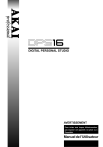
Enlace público actualizado
El enlace público a tu chat ha sido actualizado.











